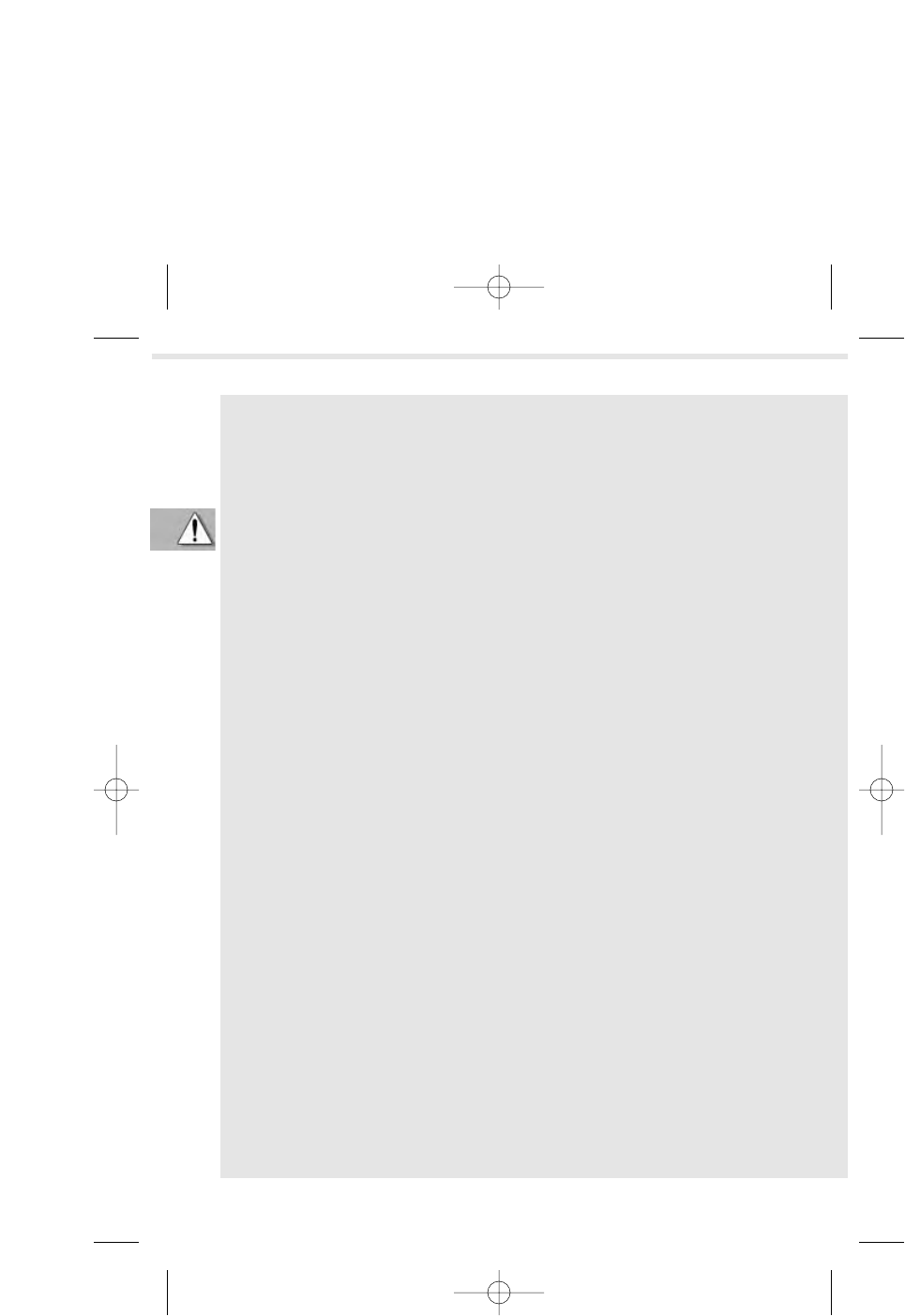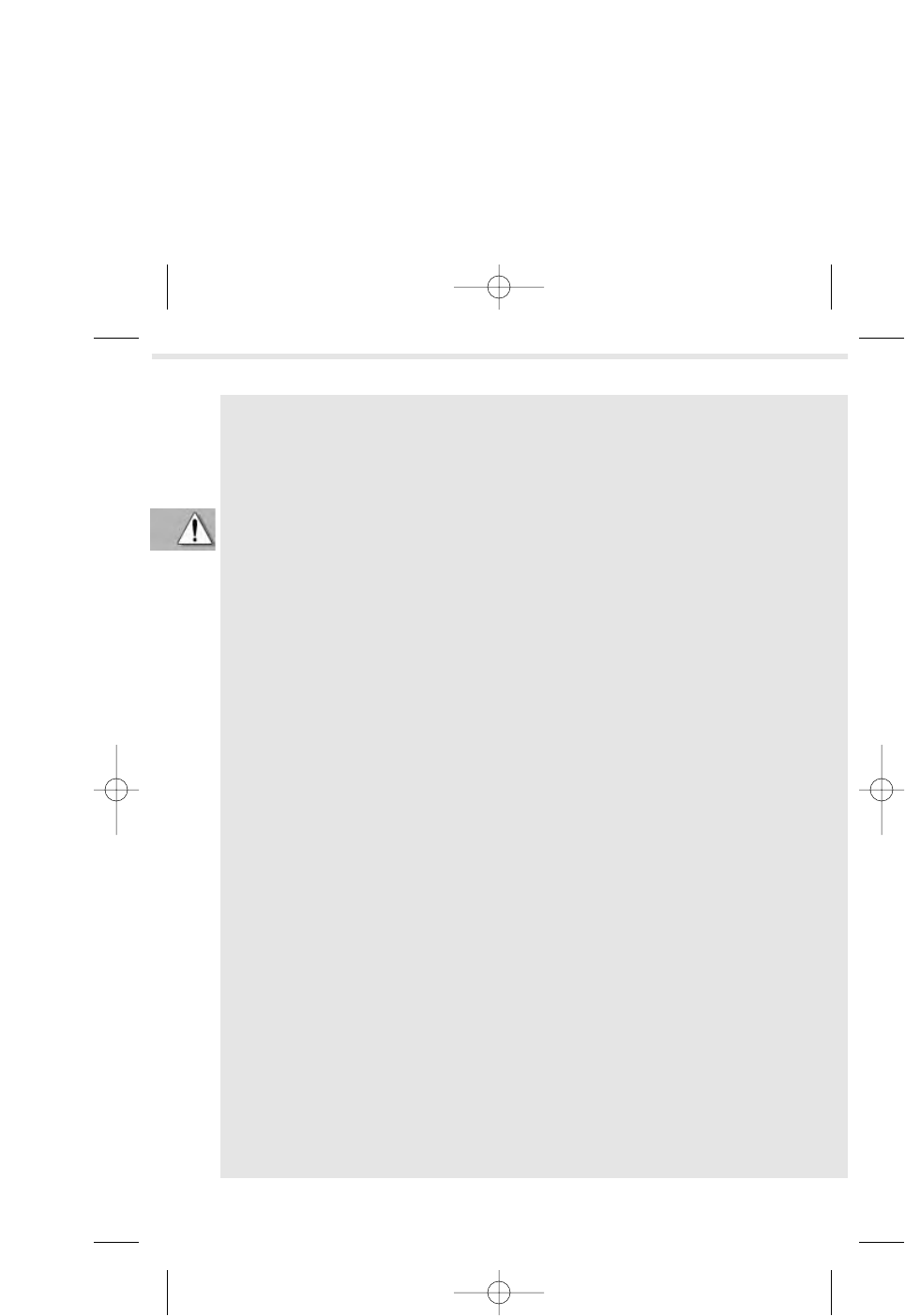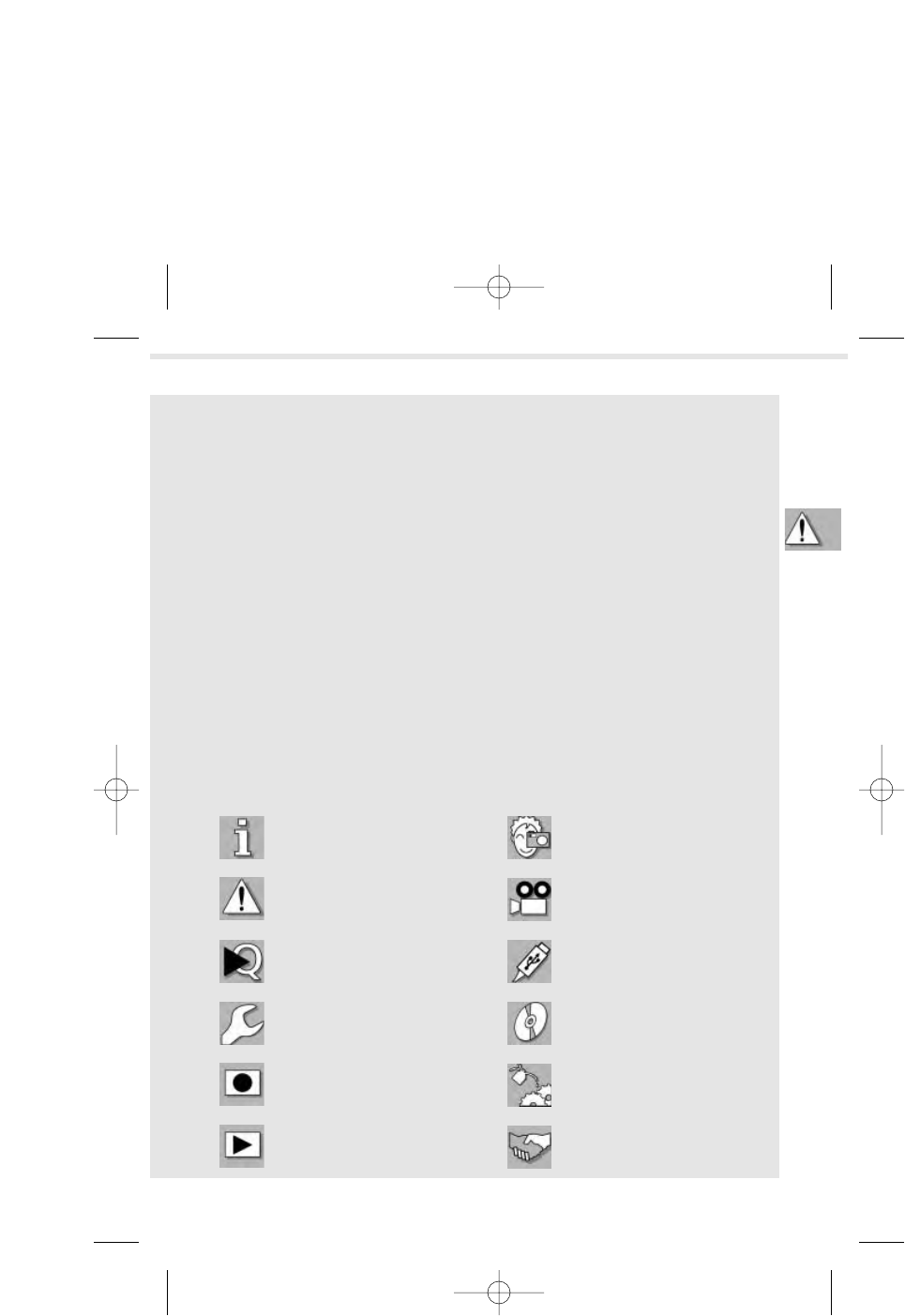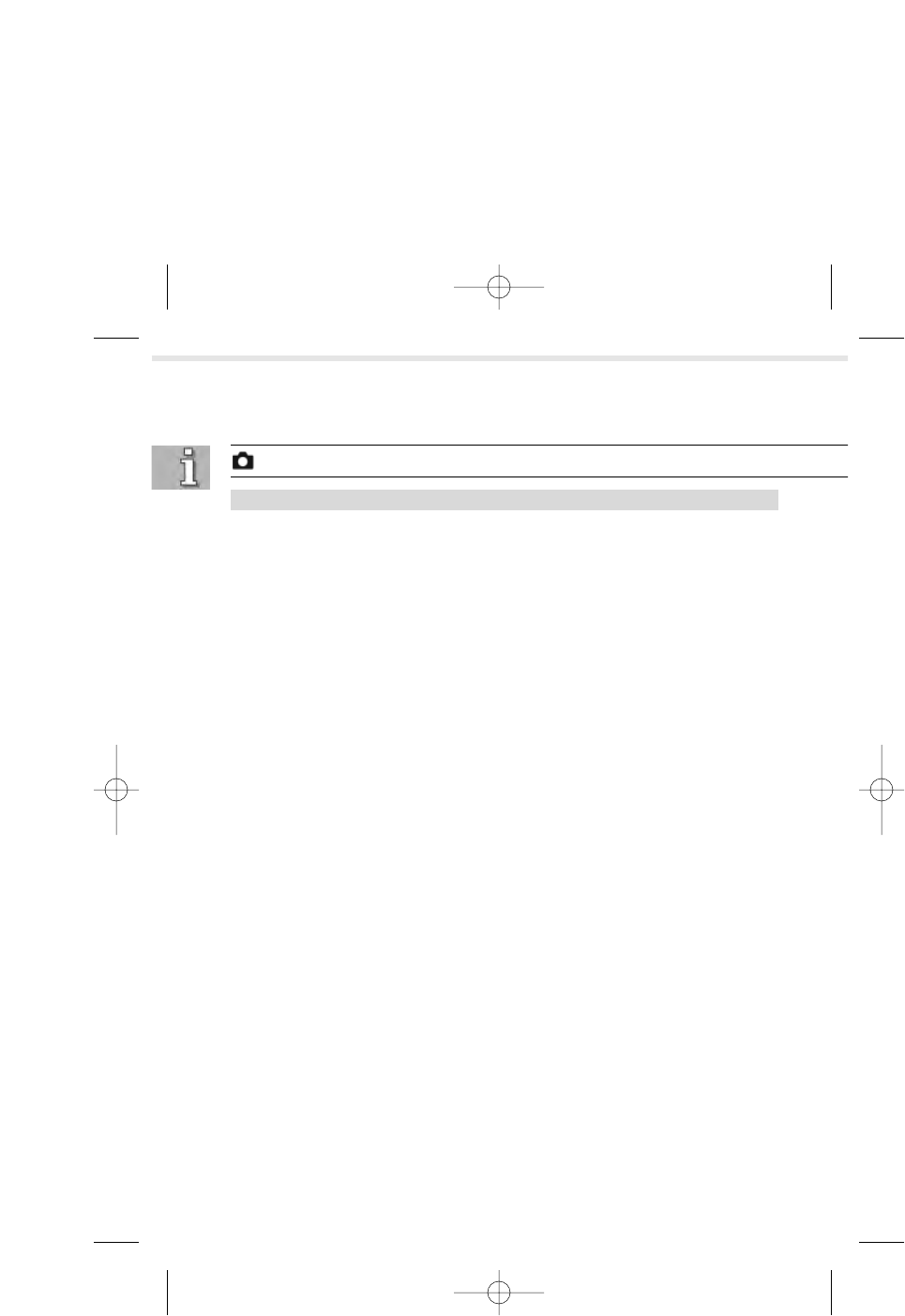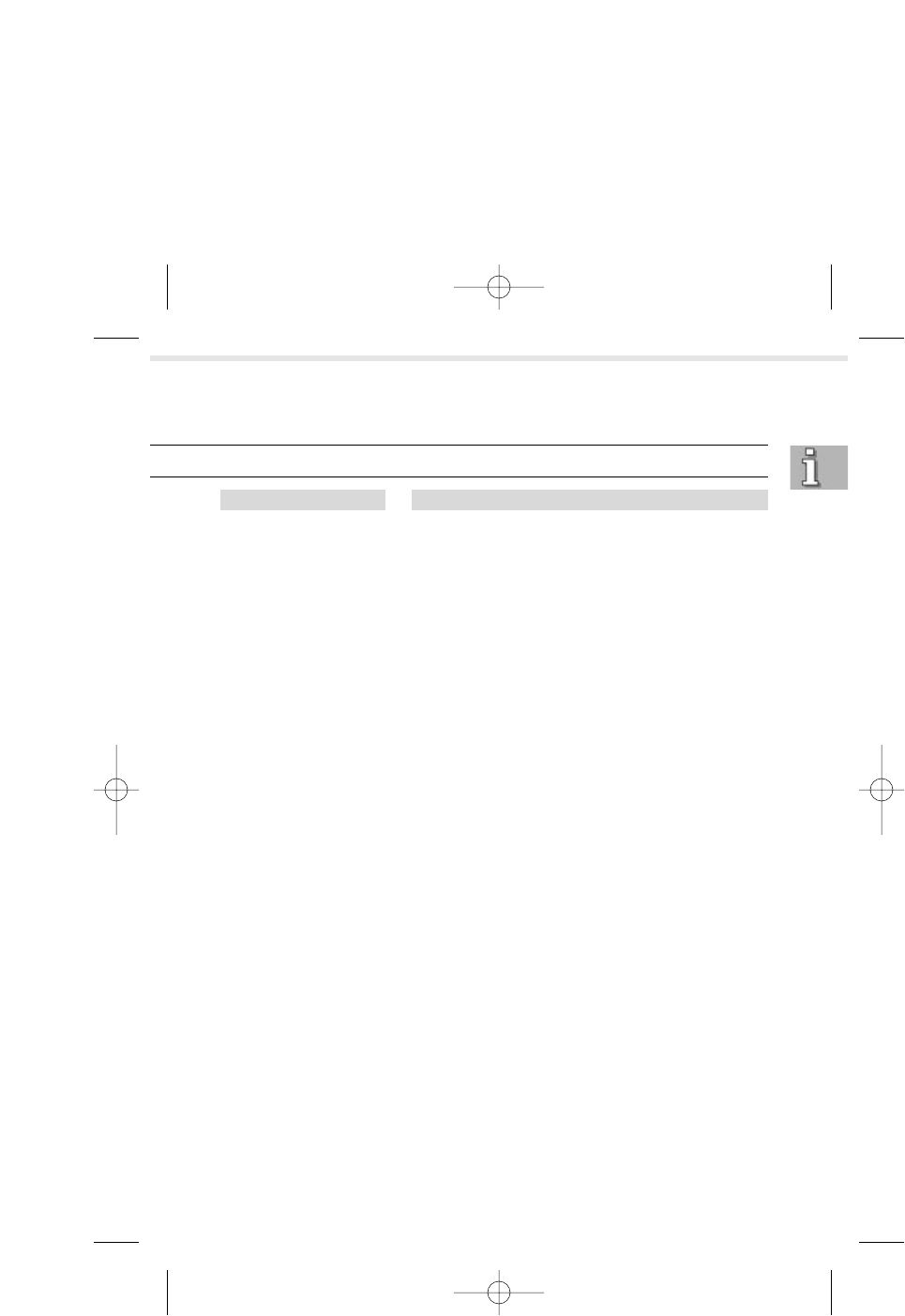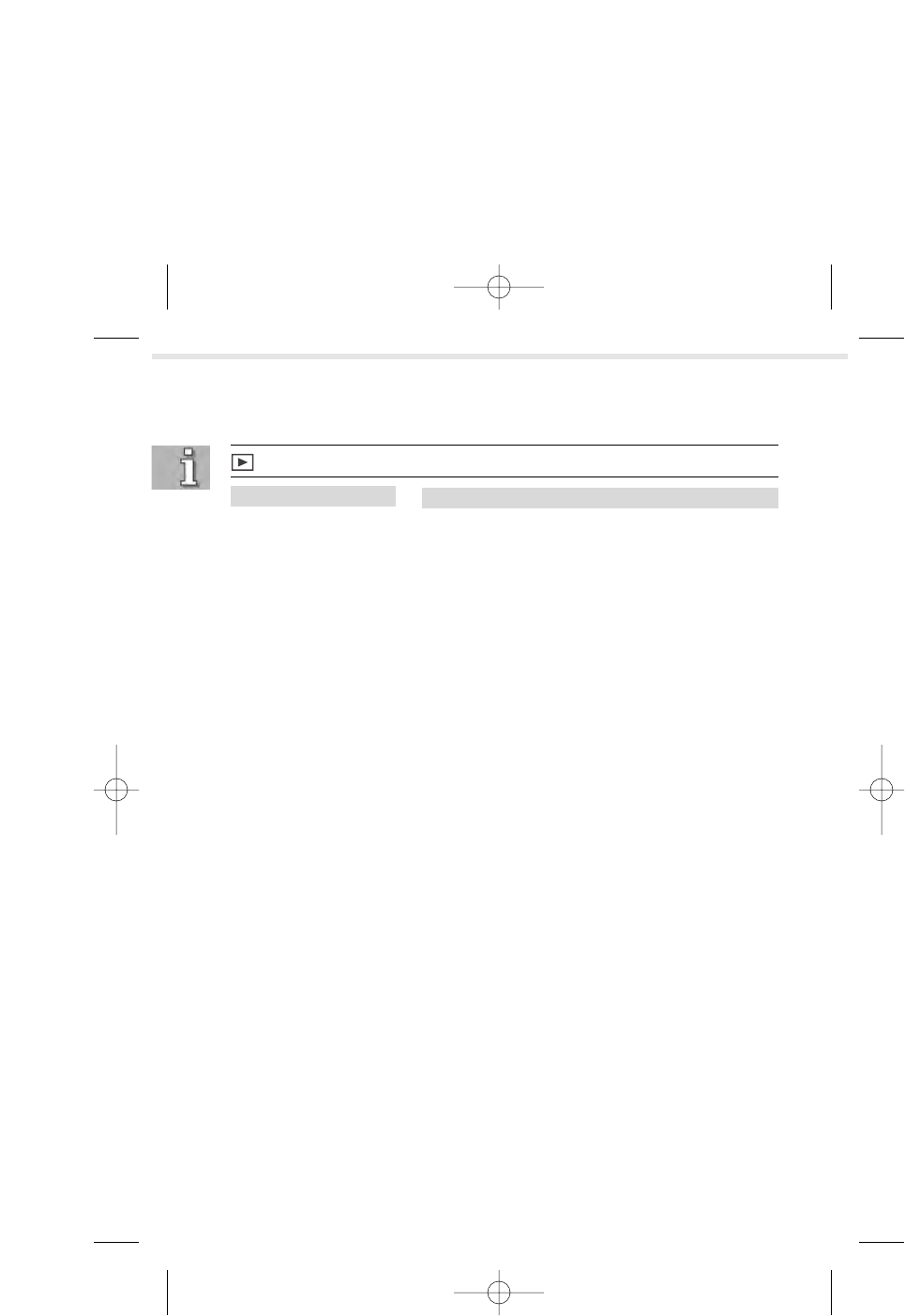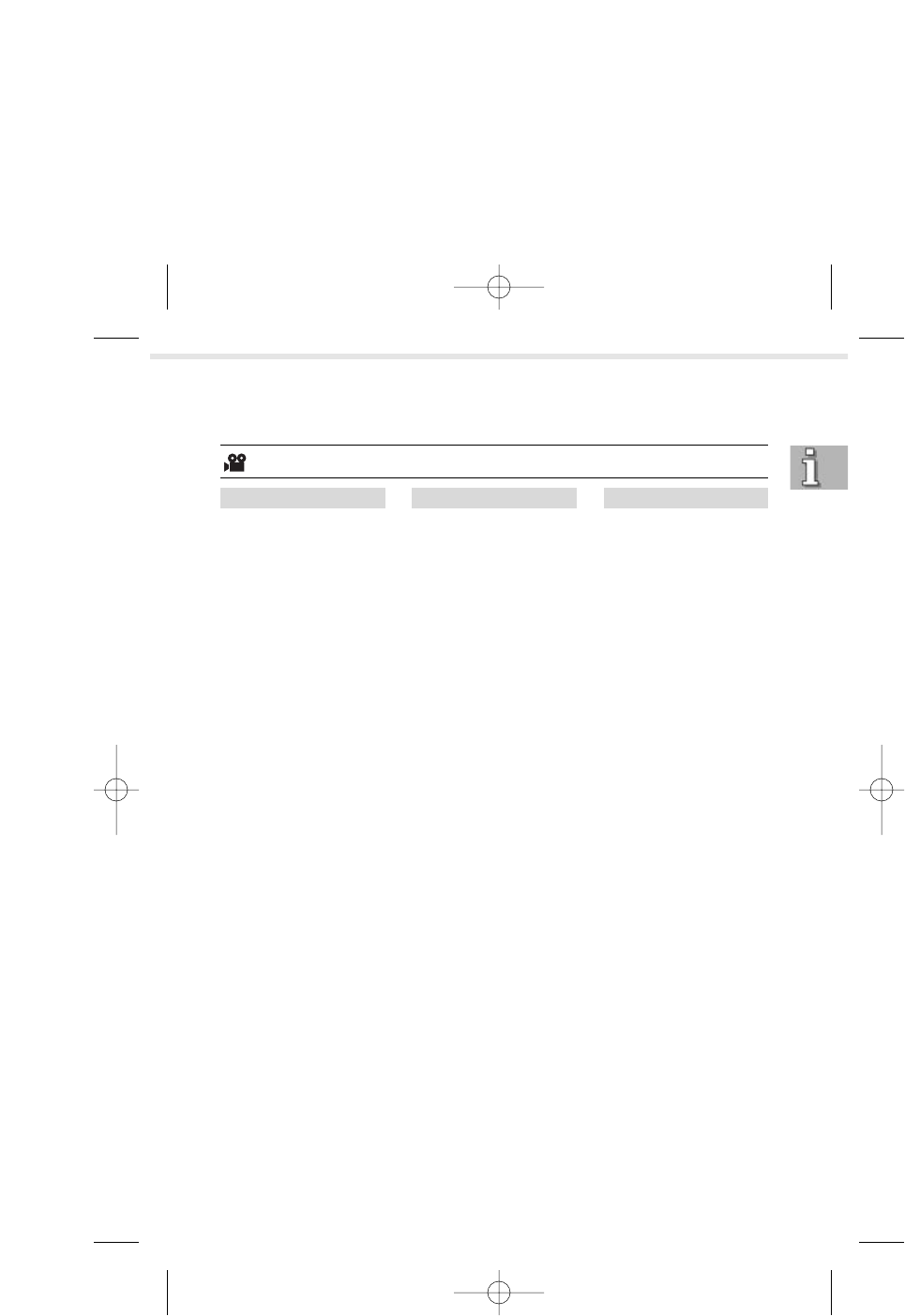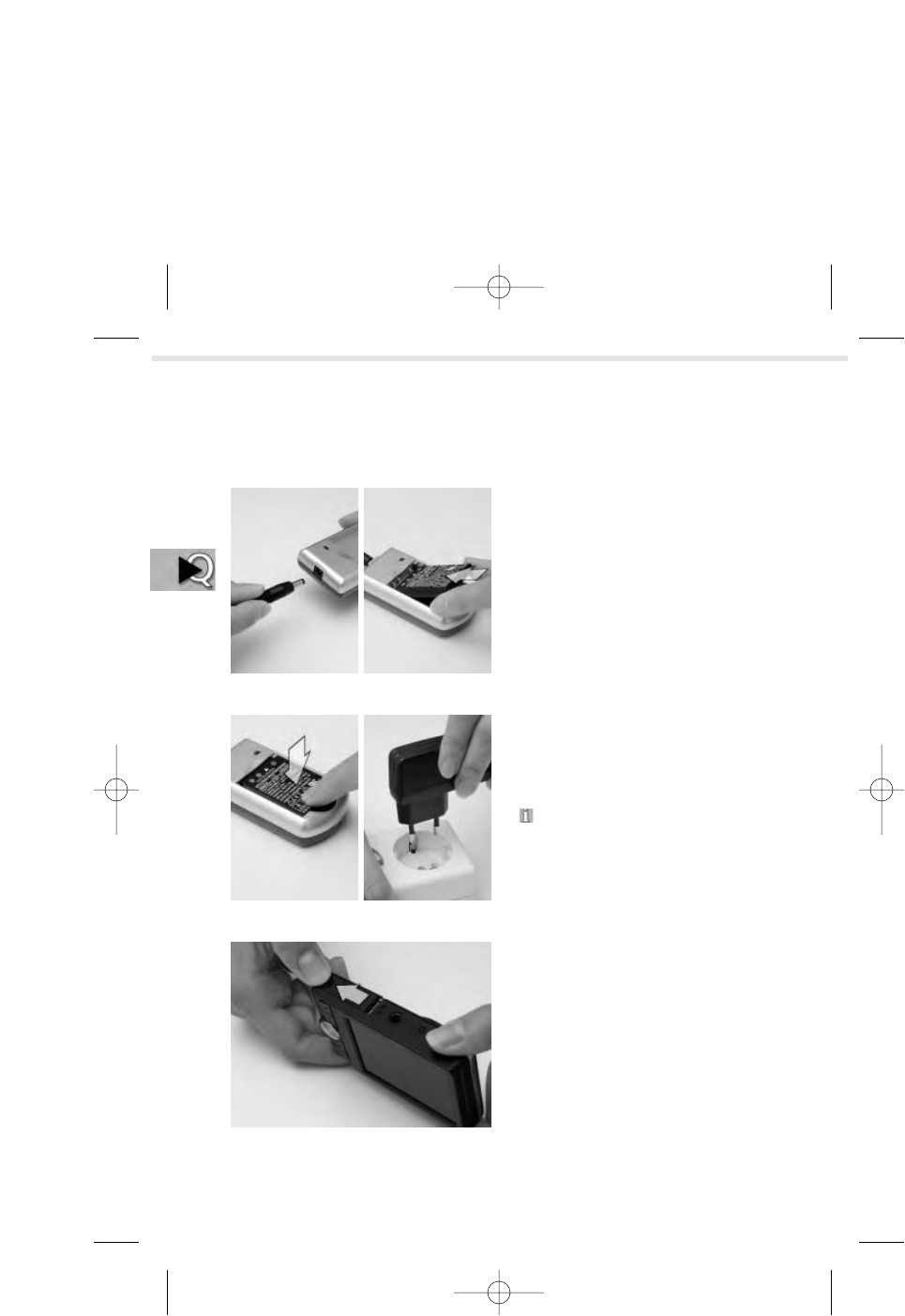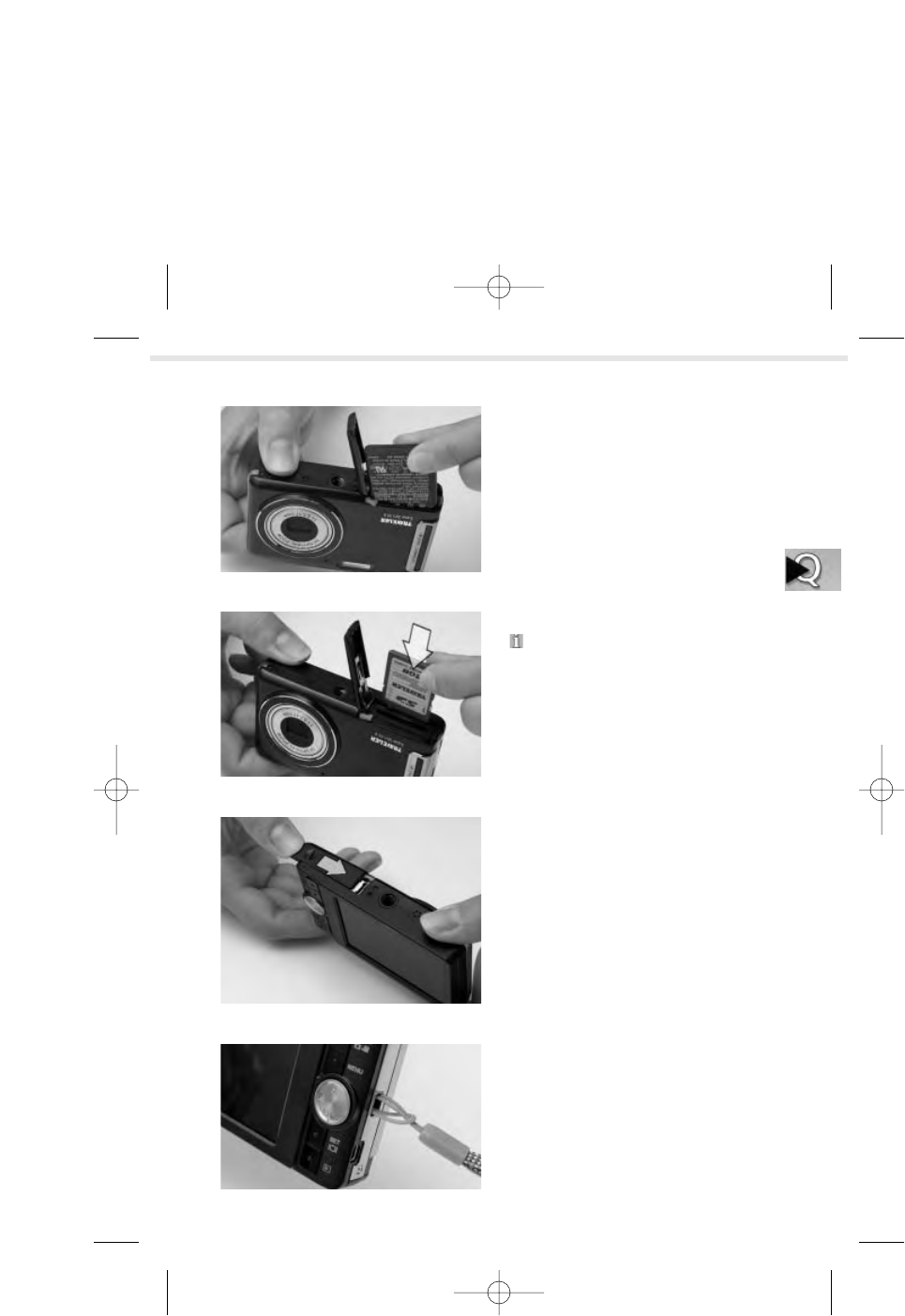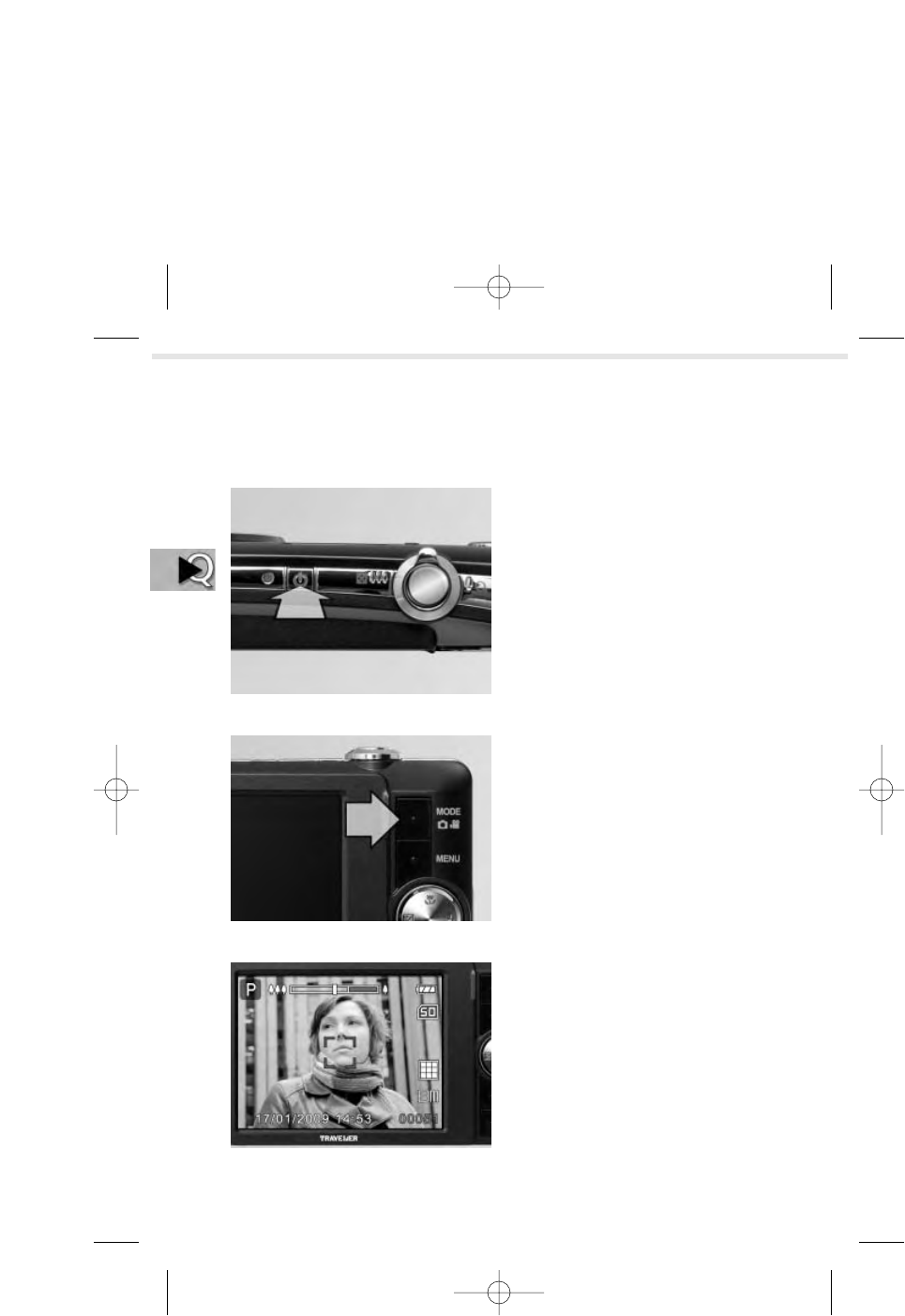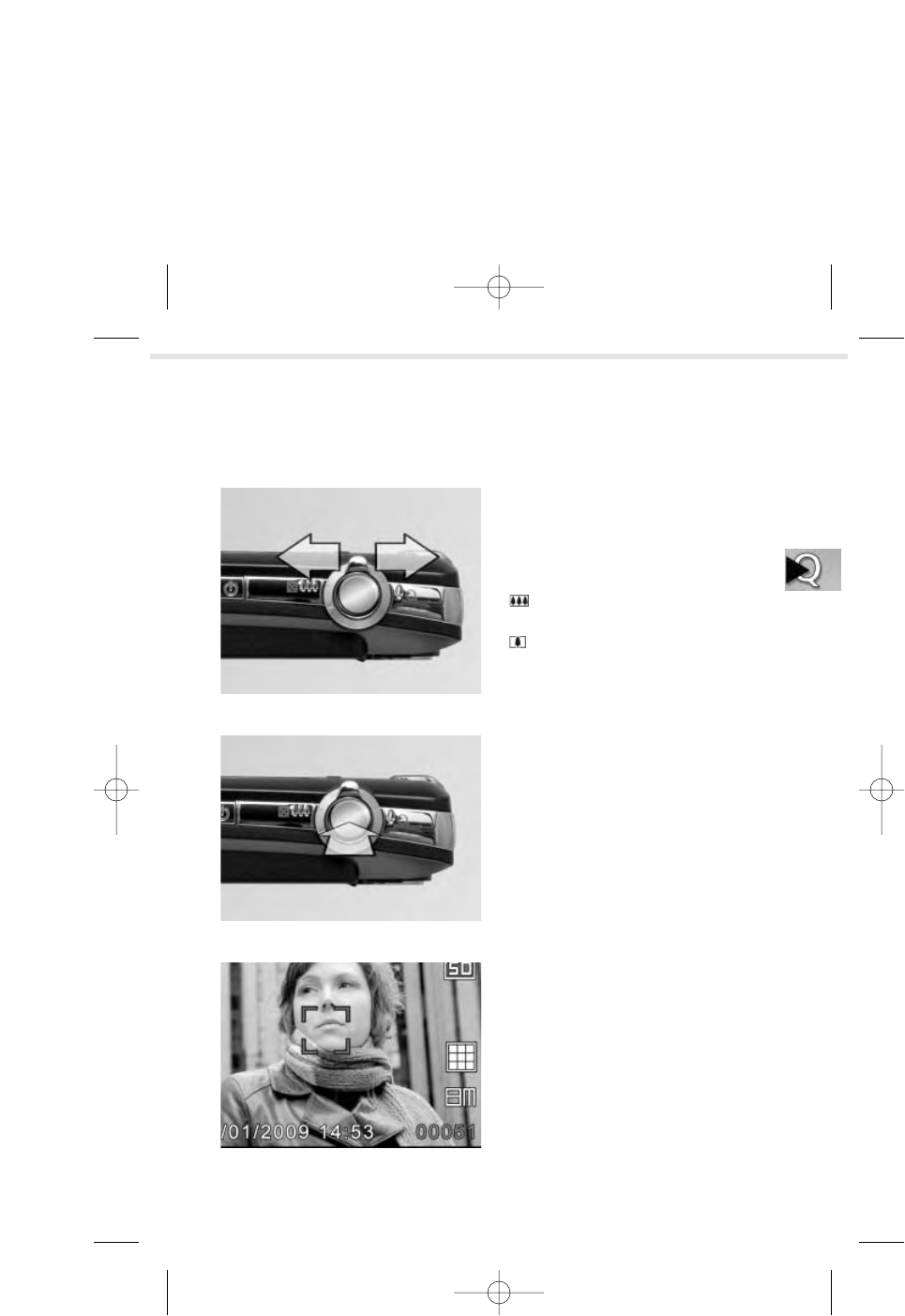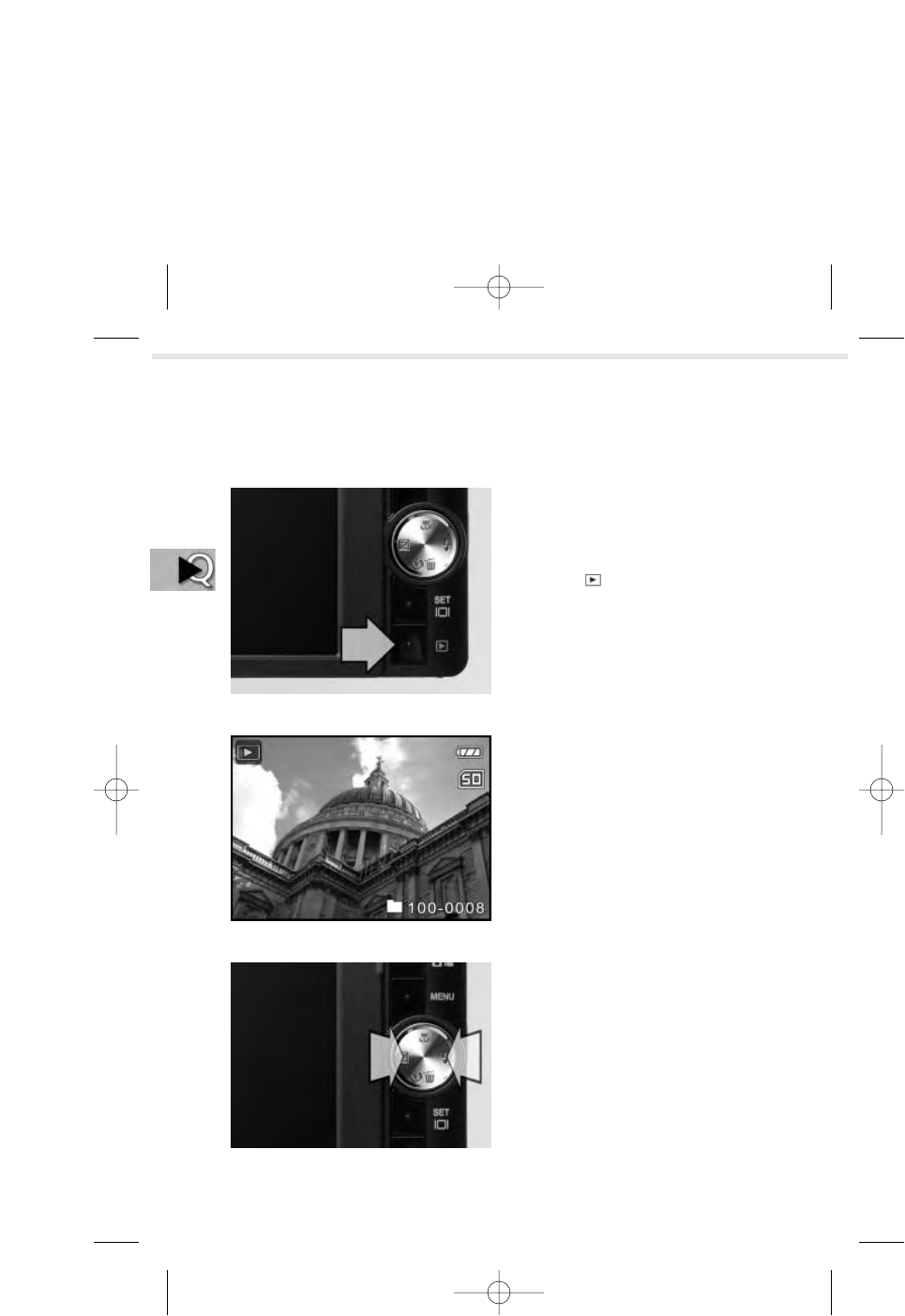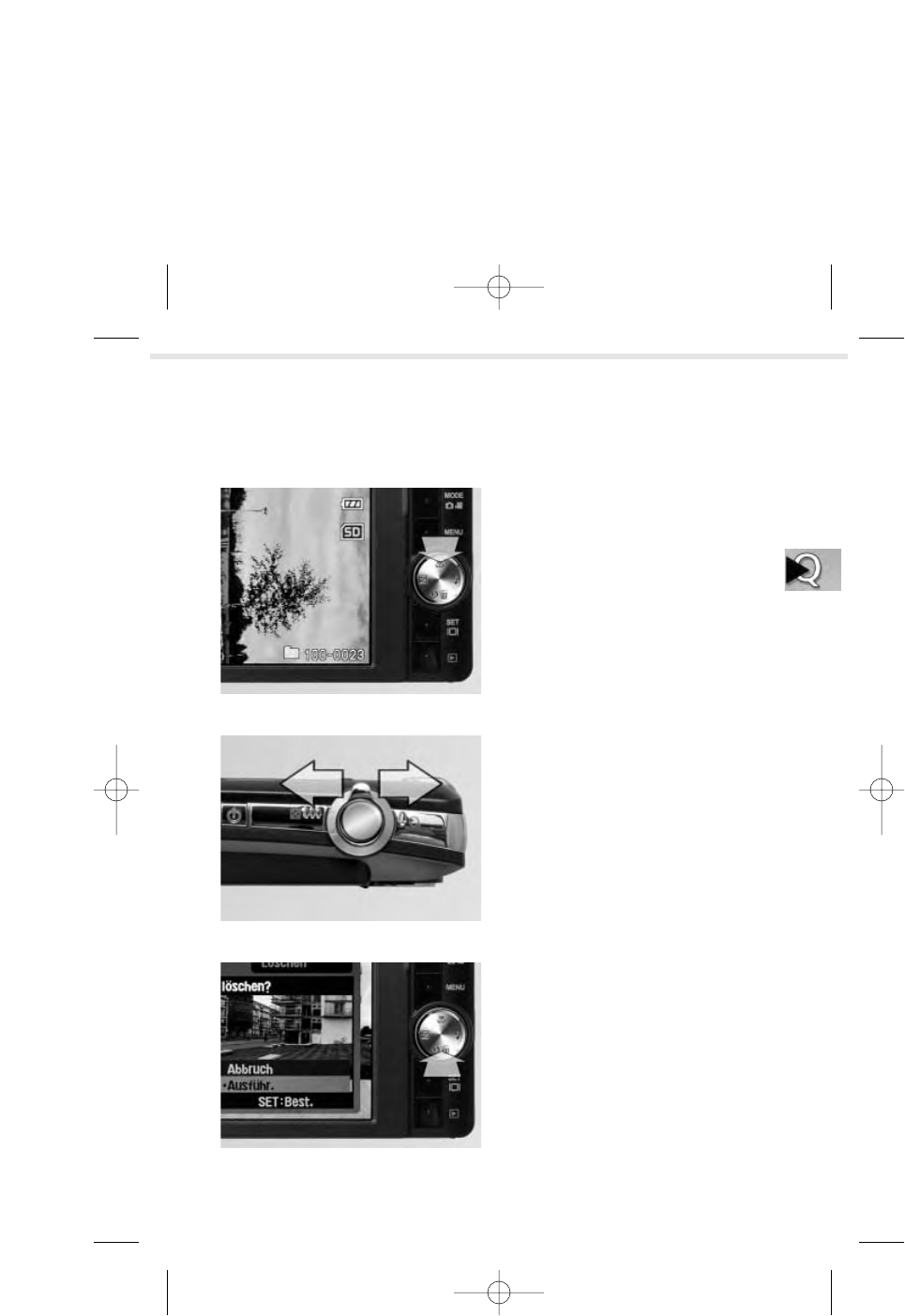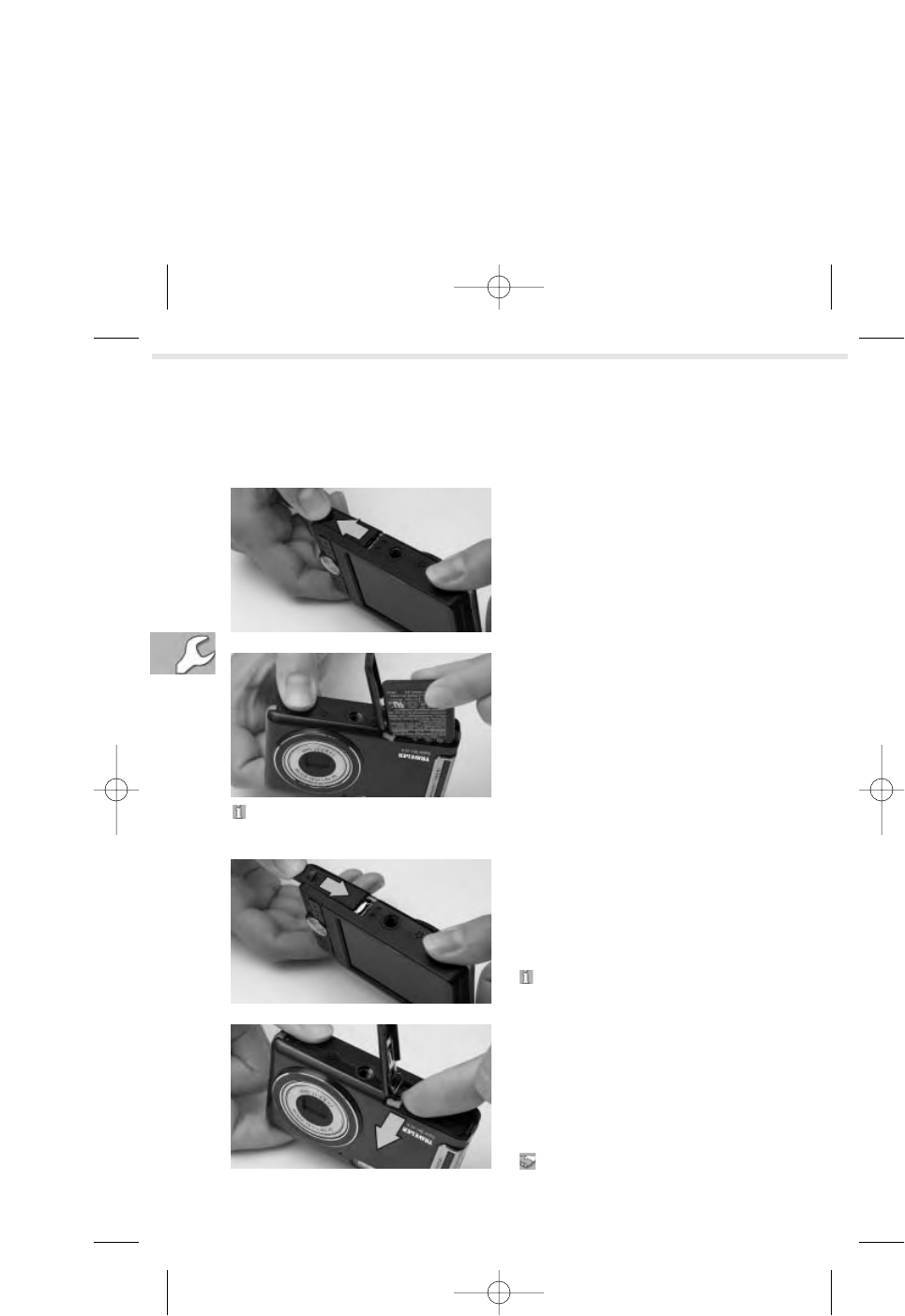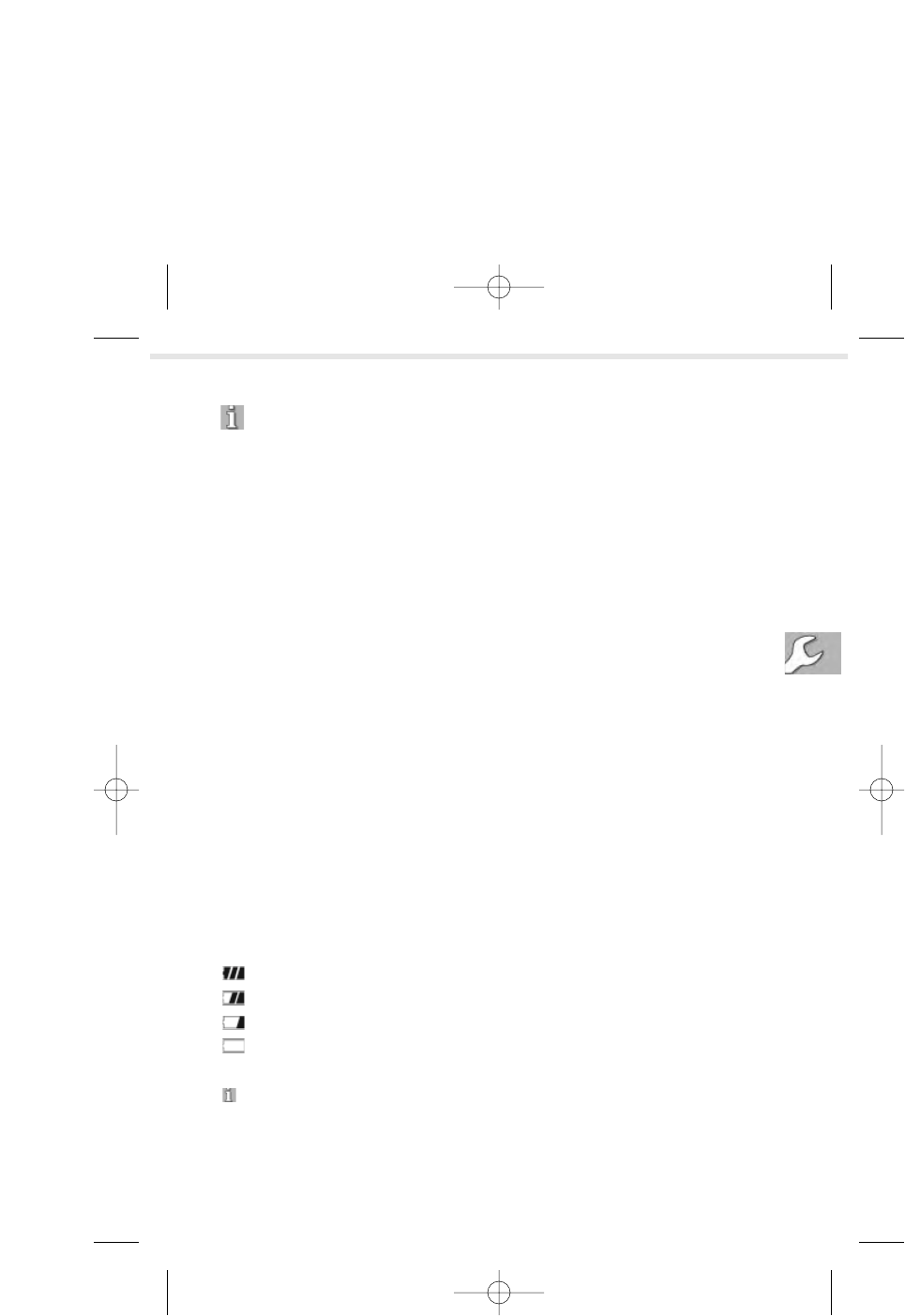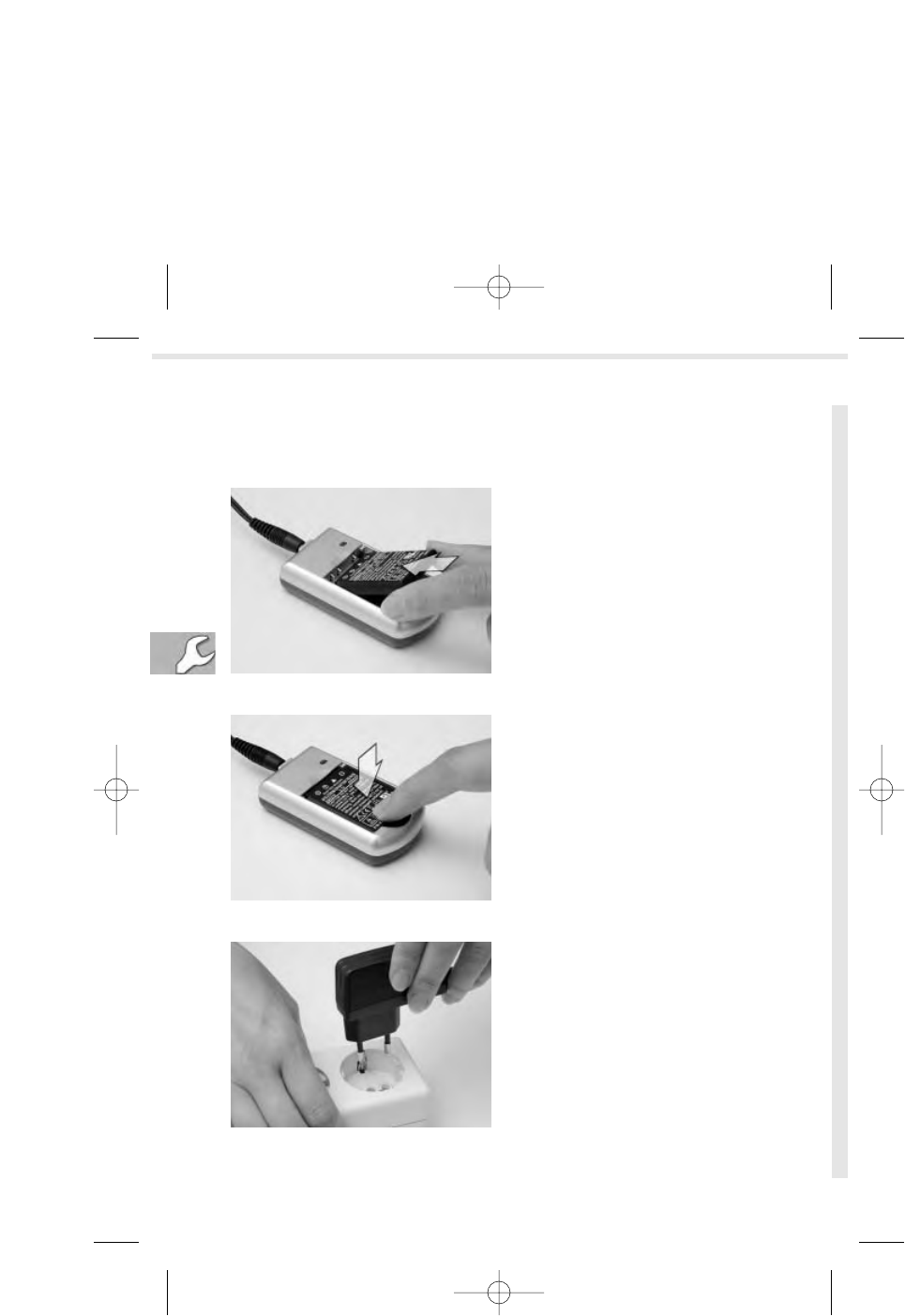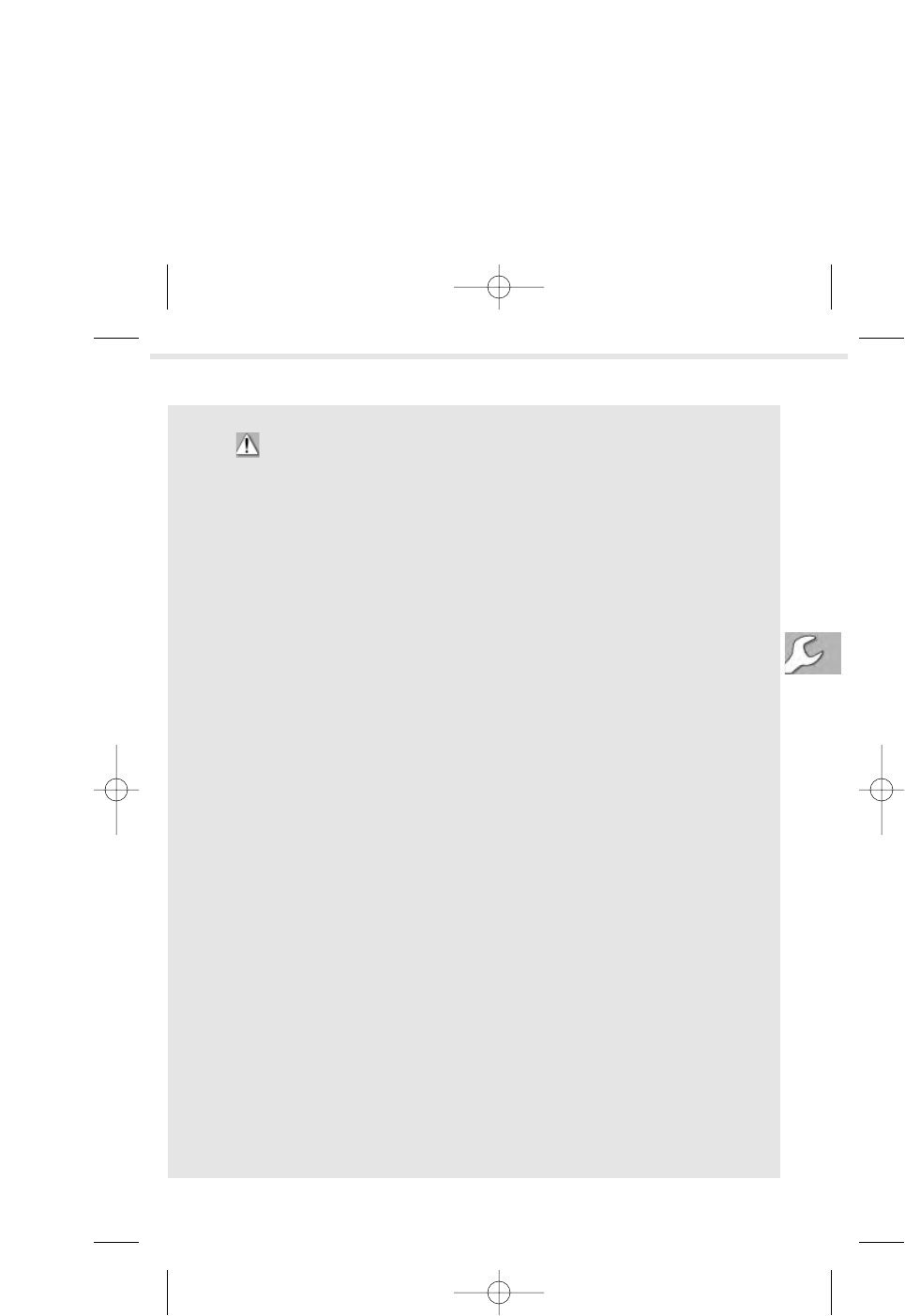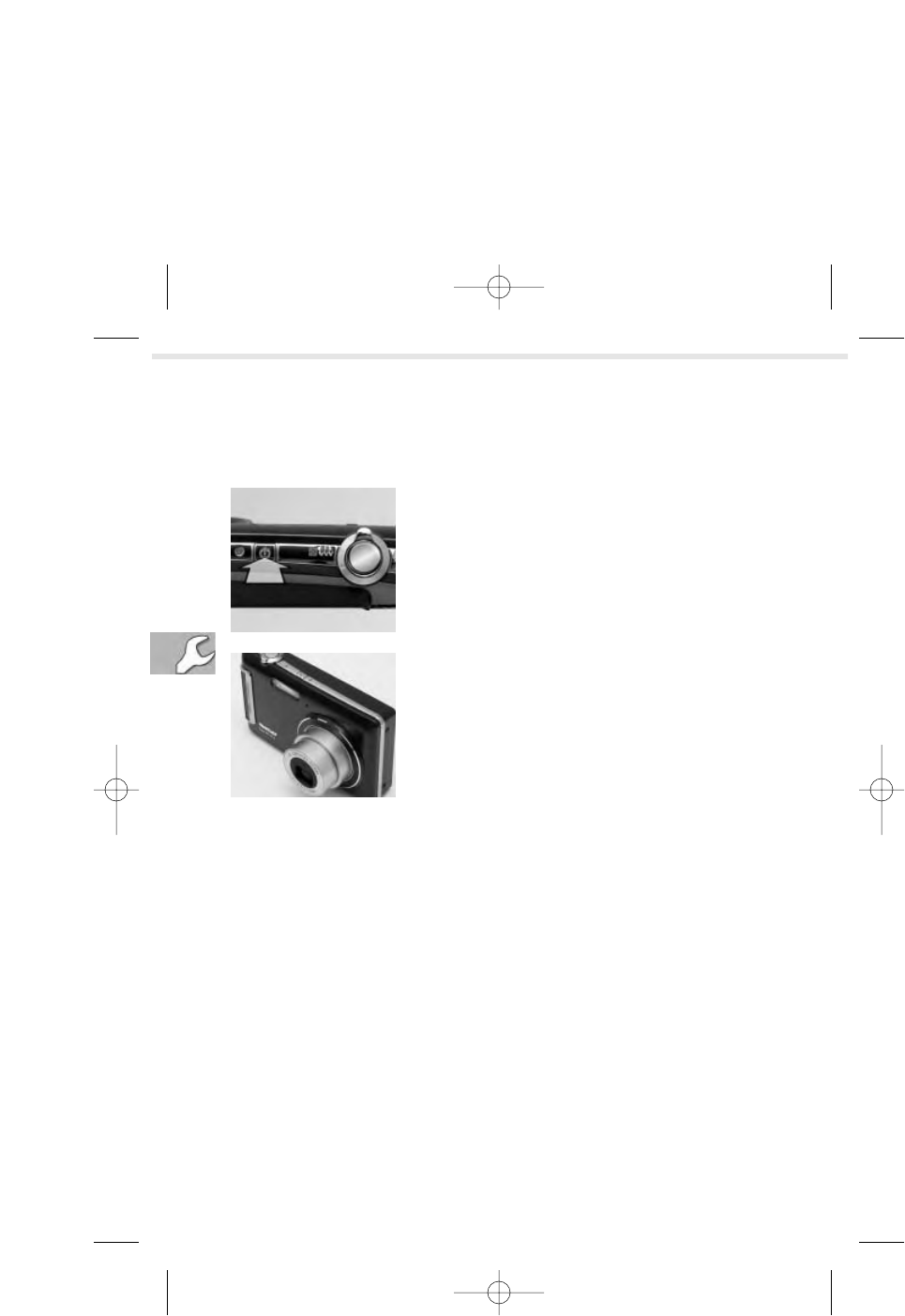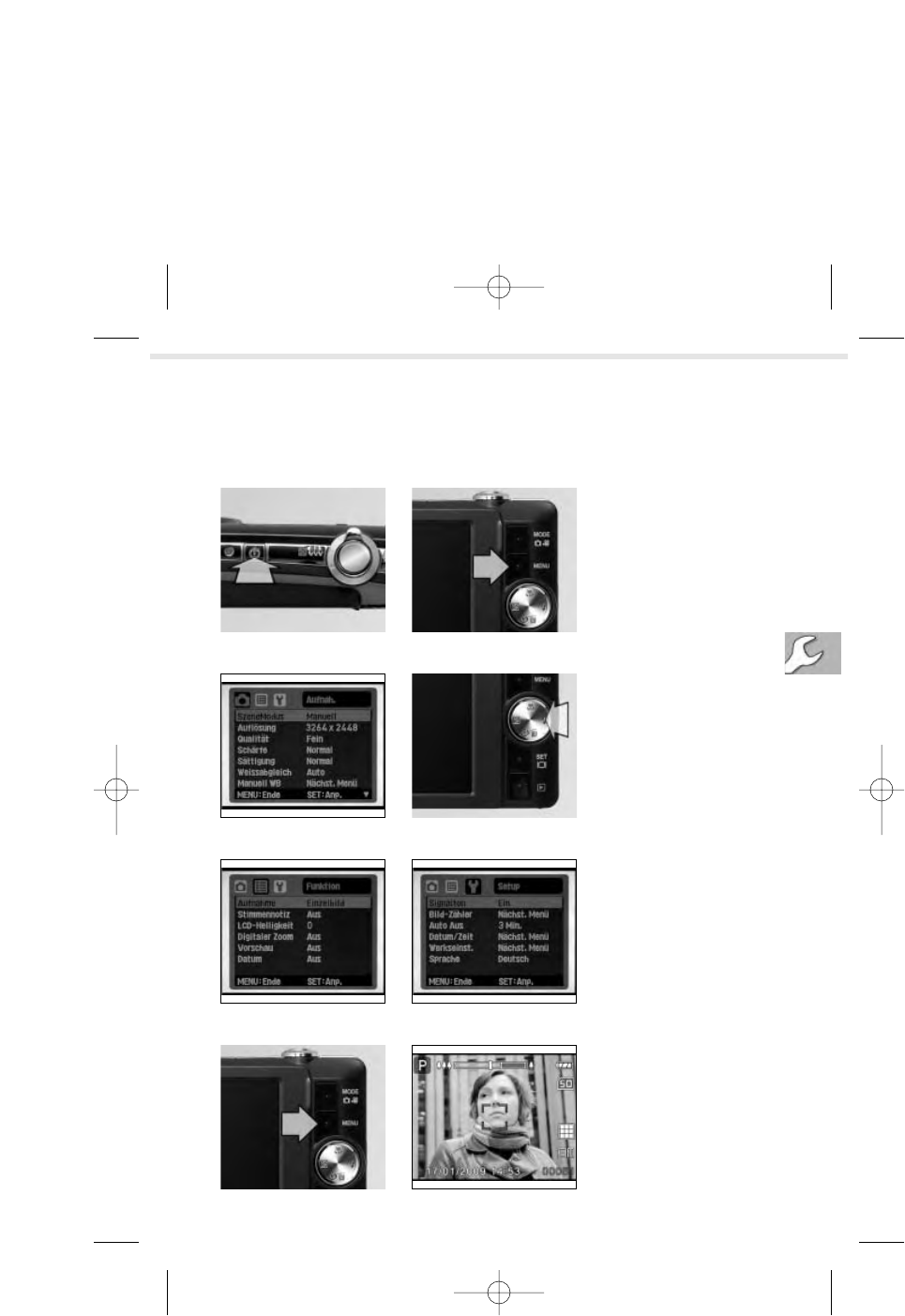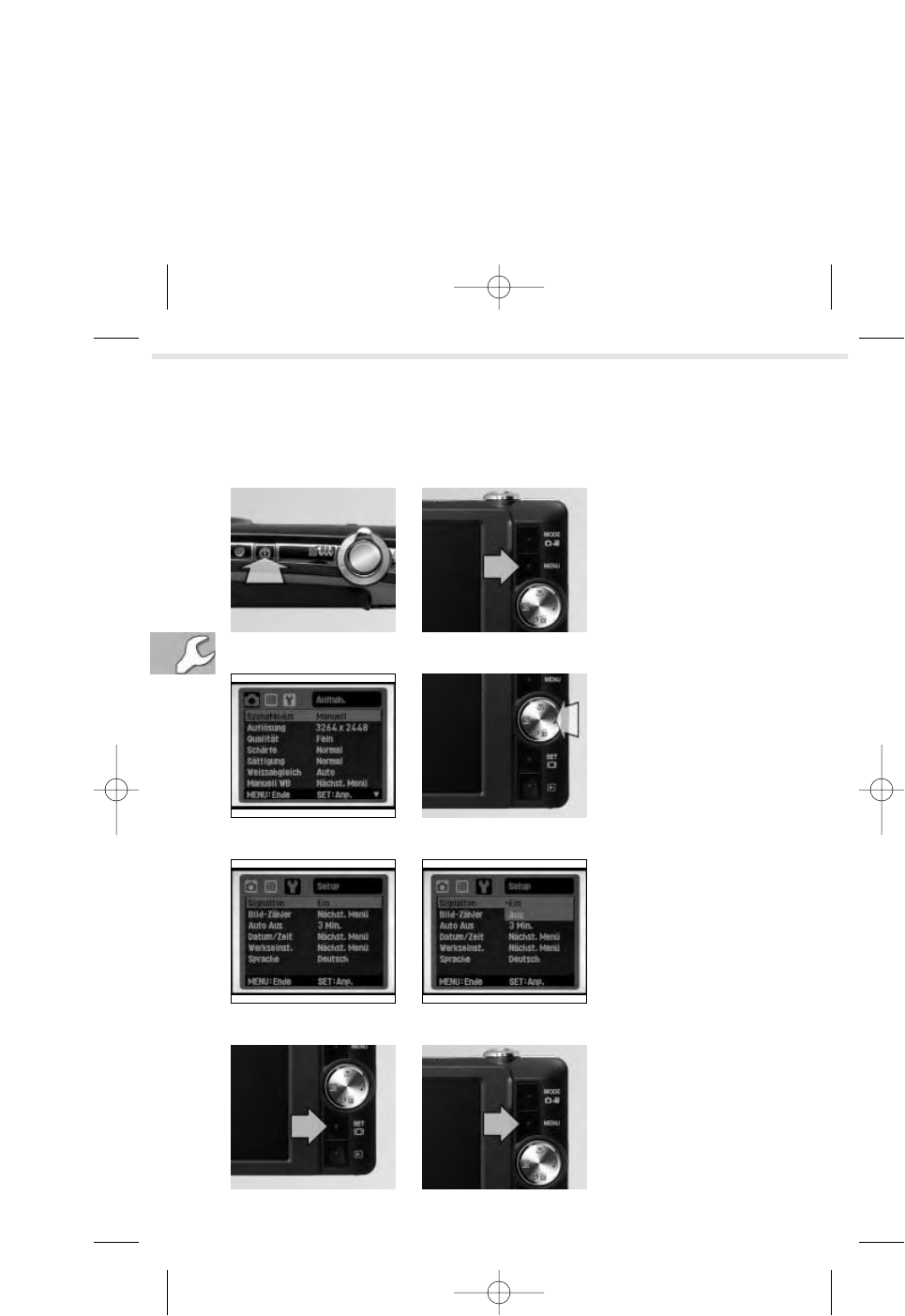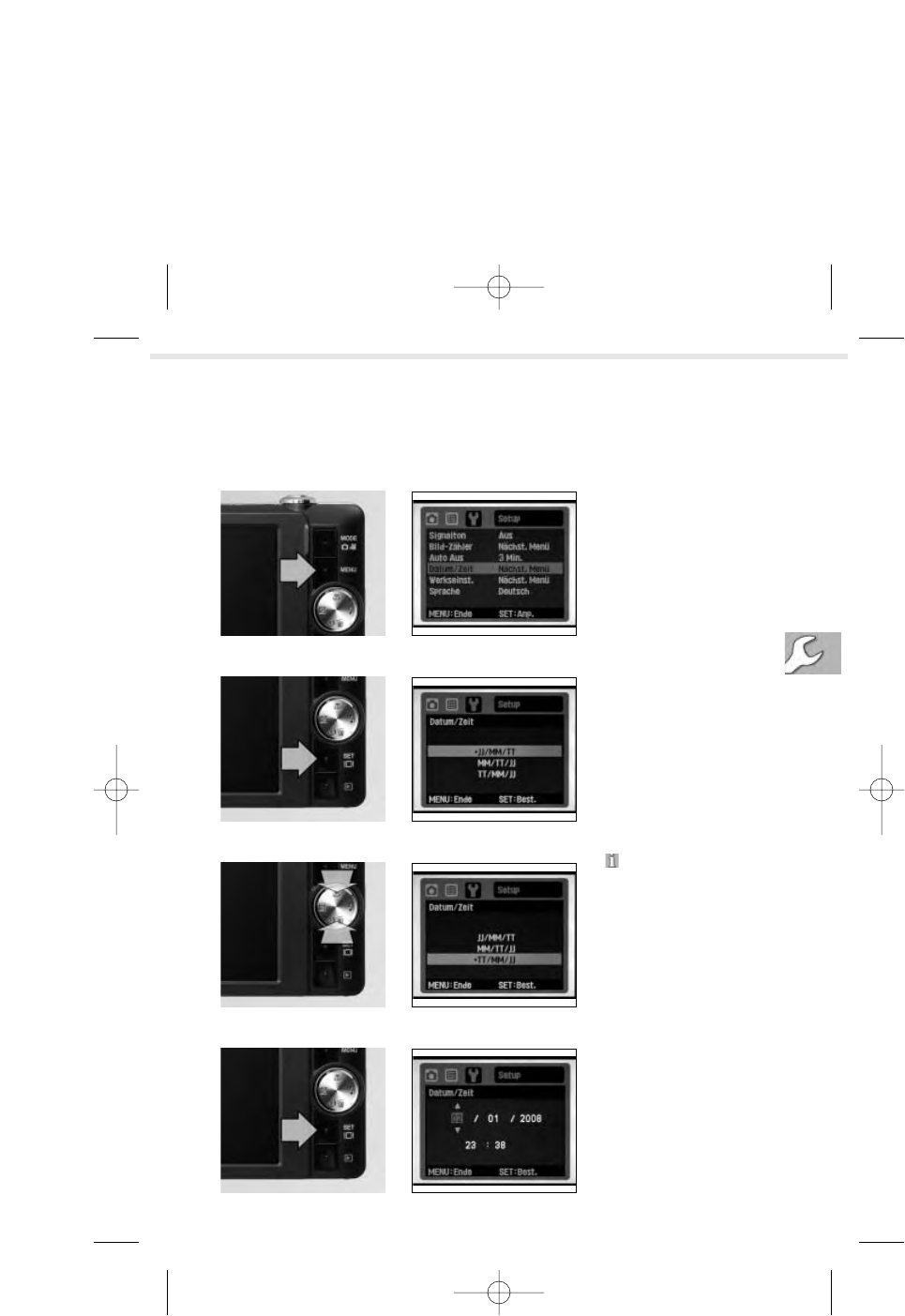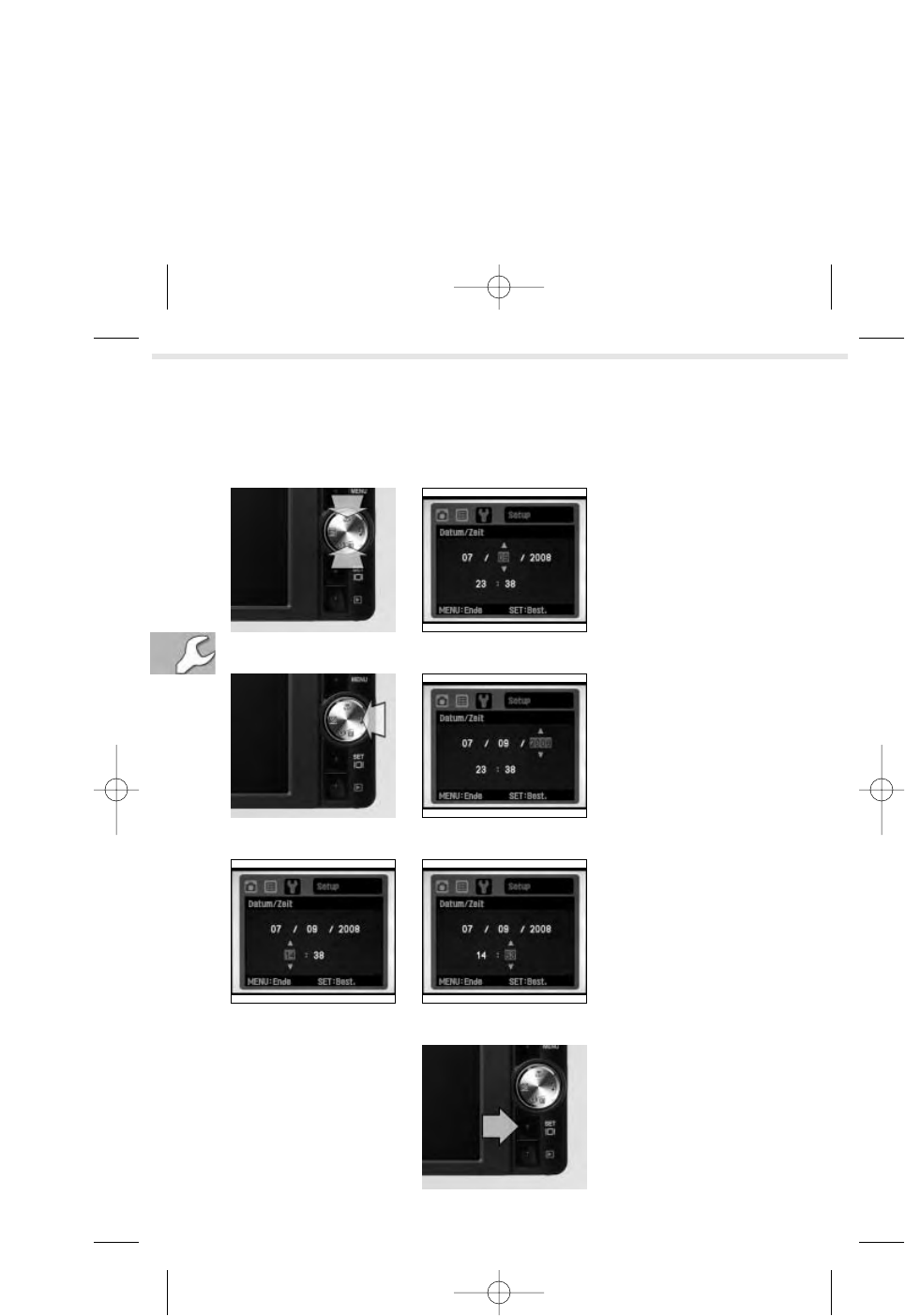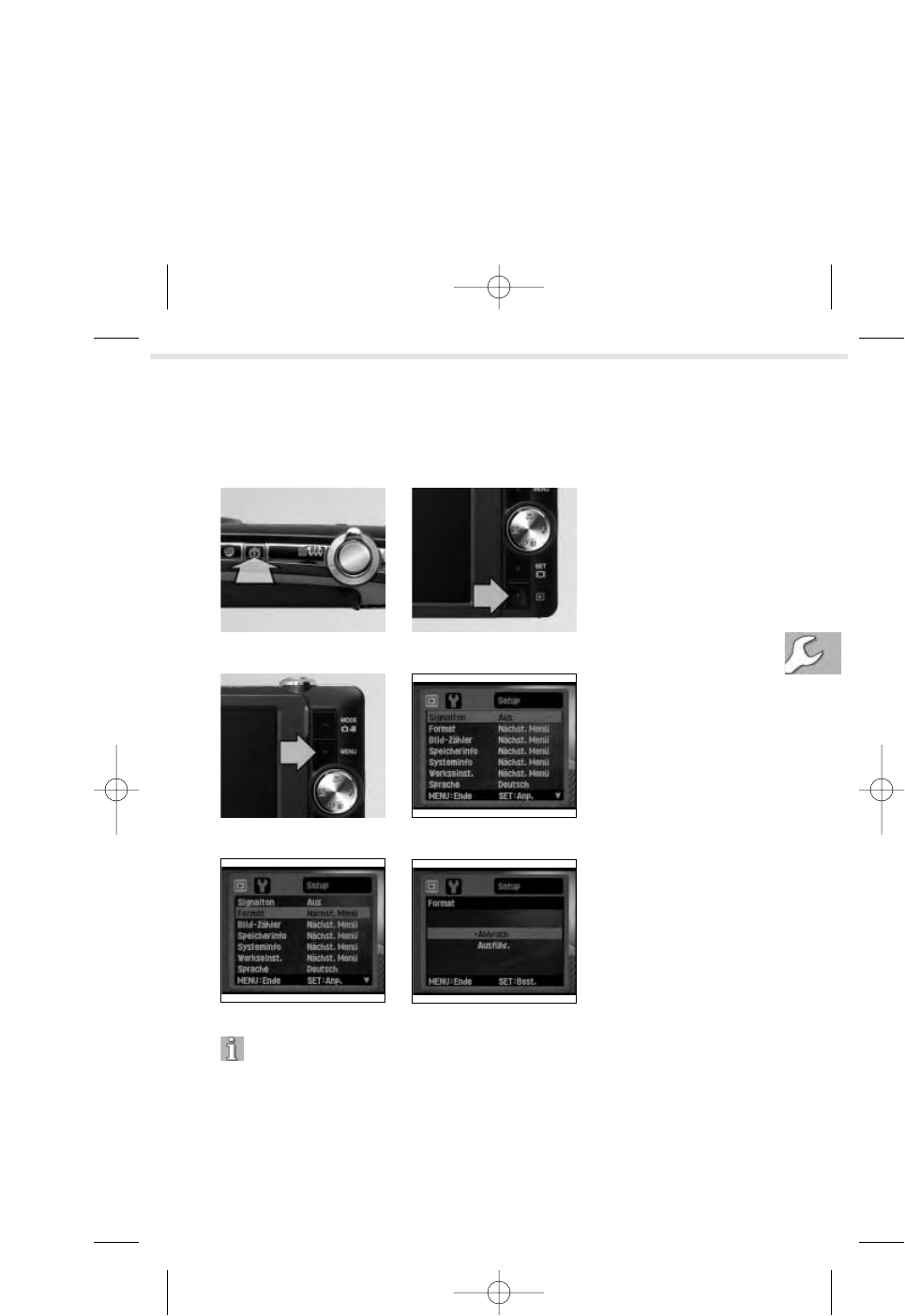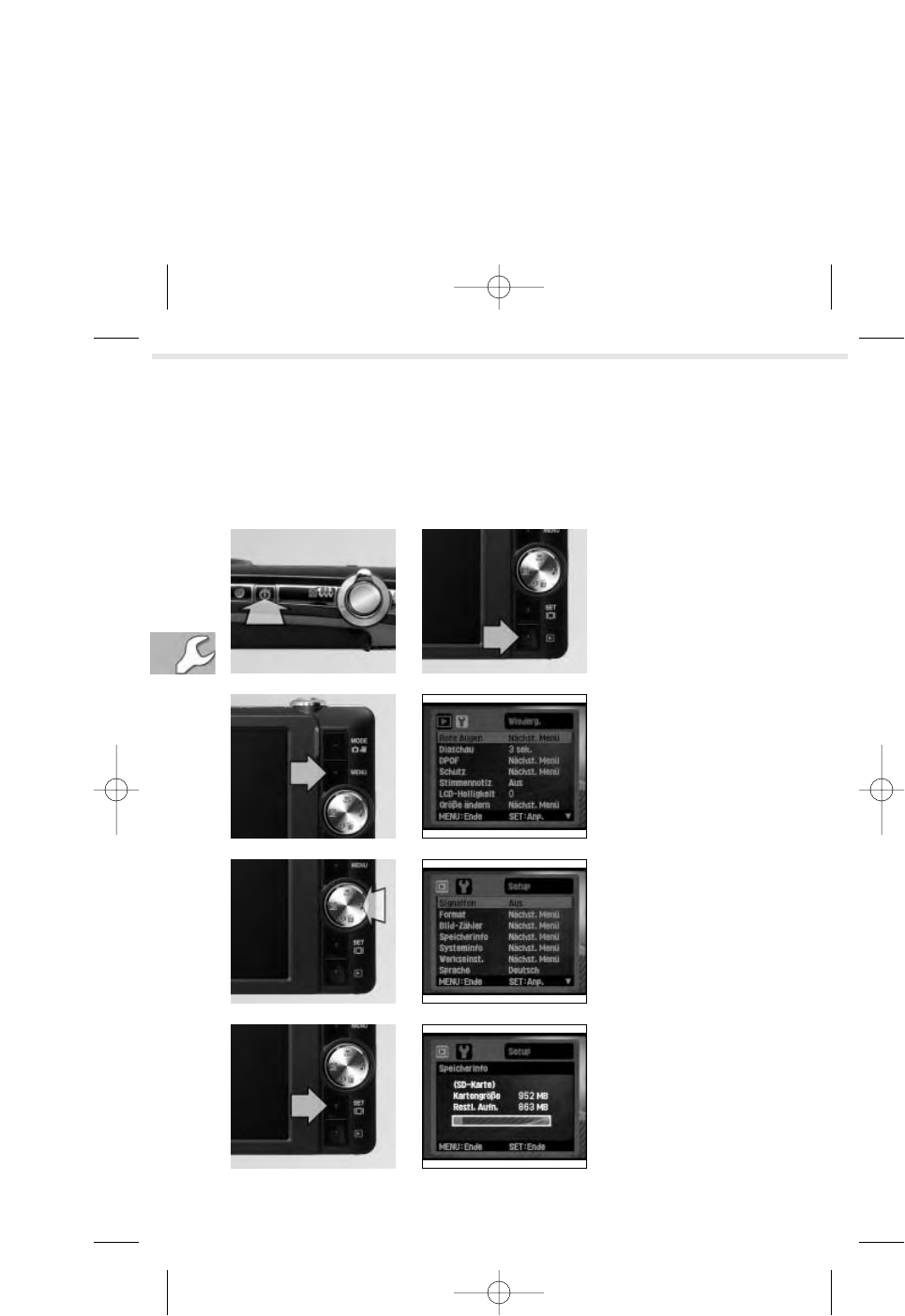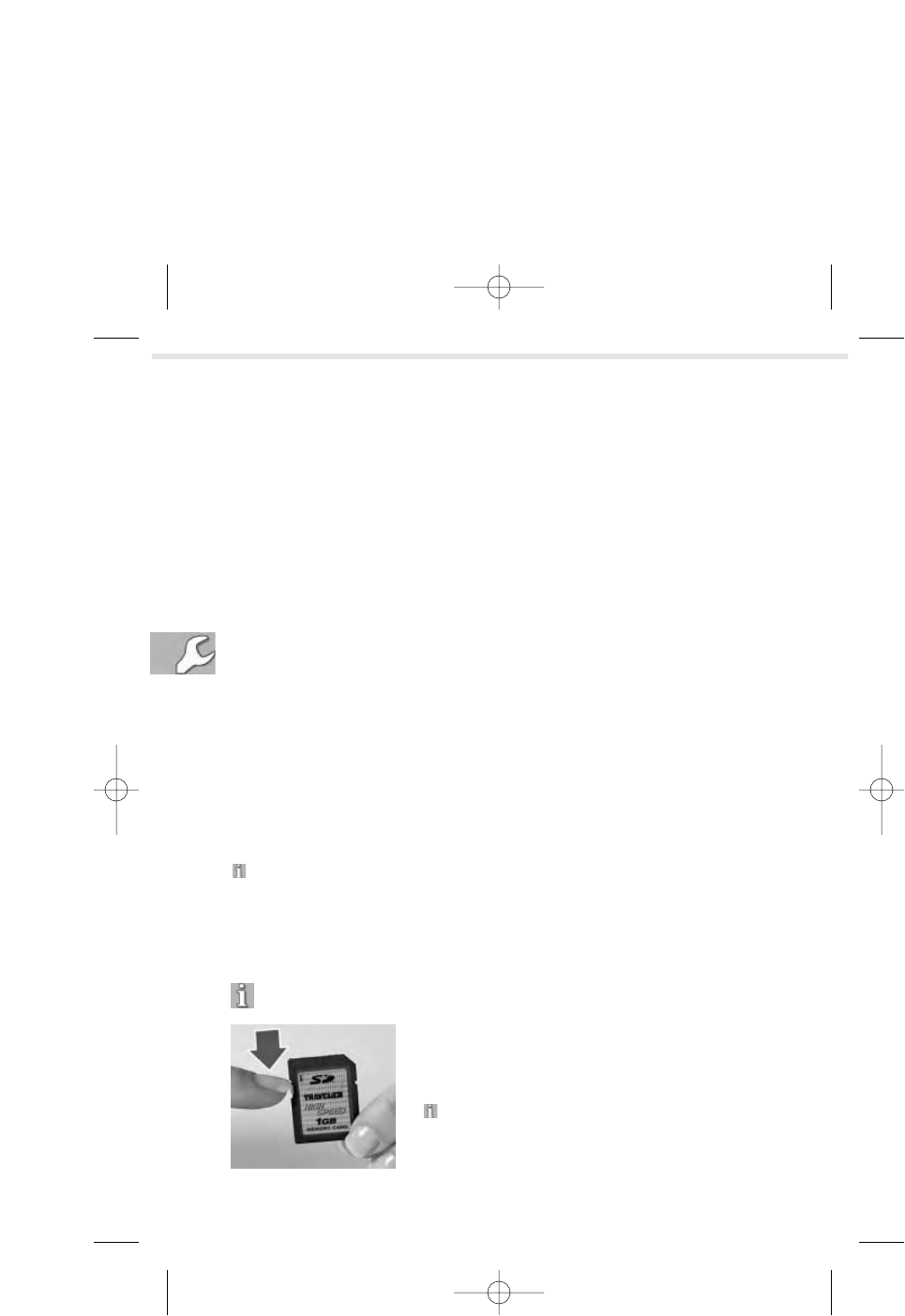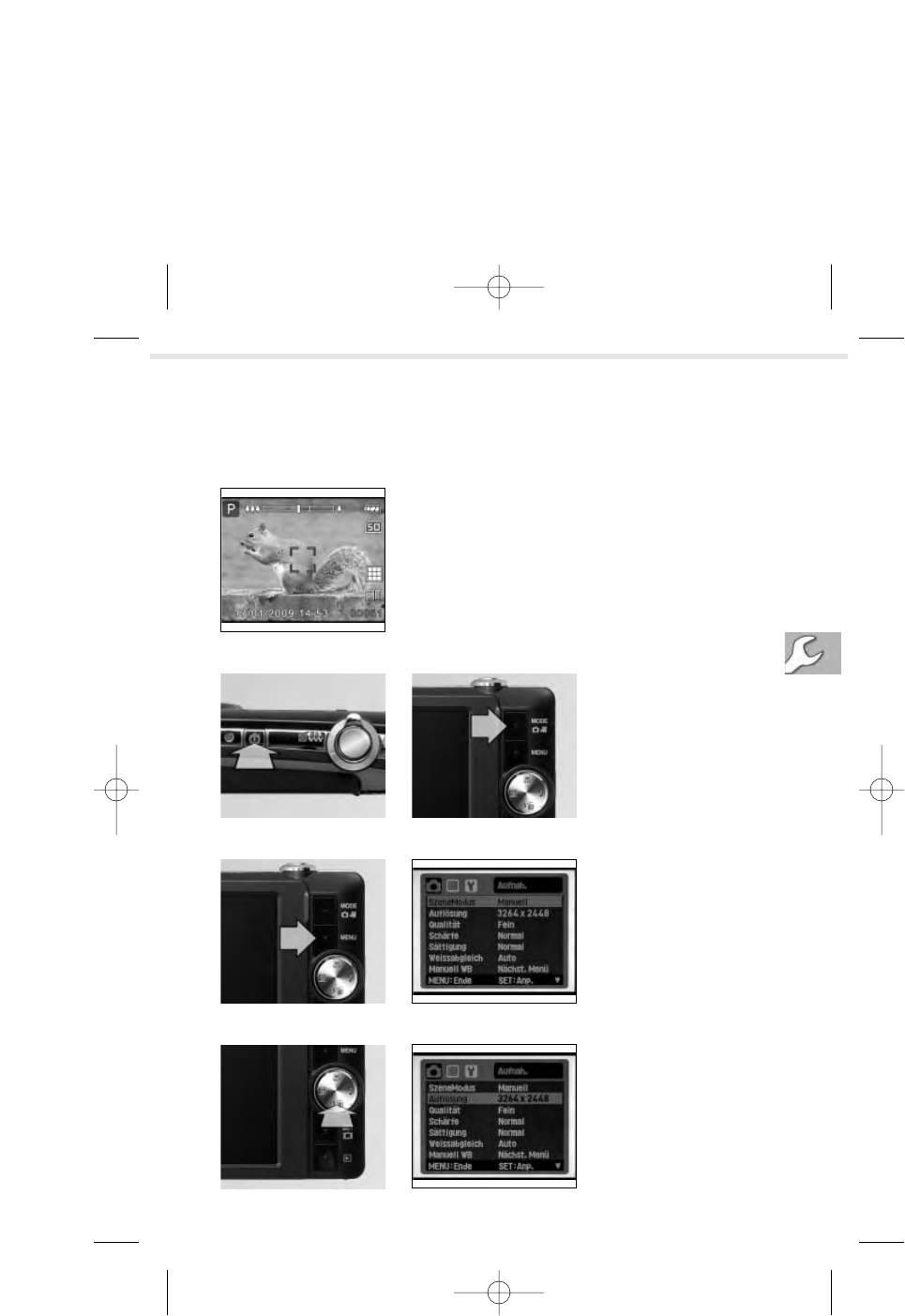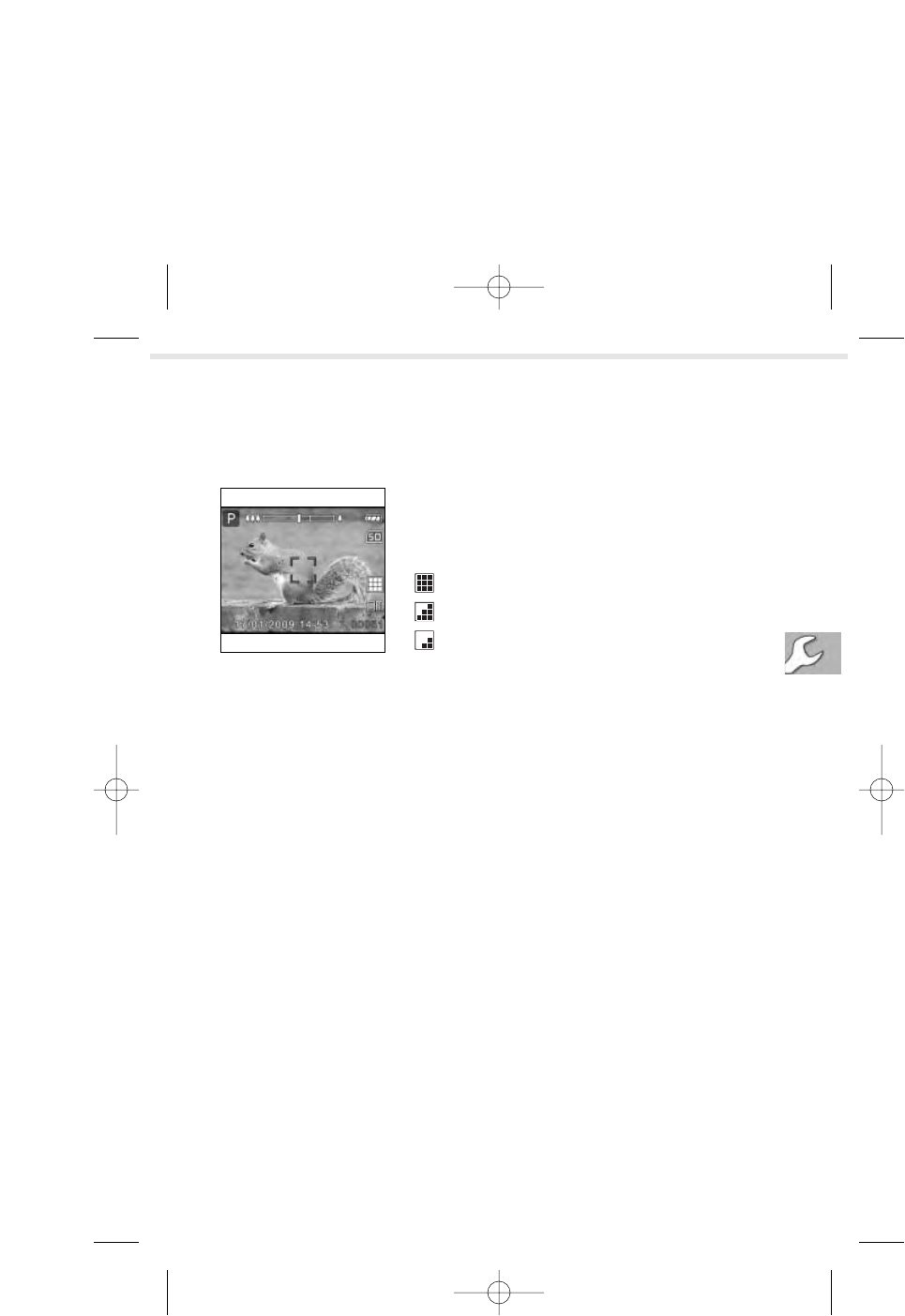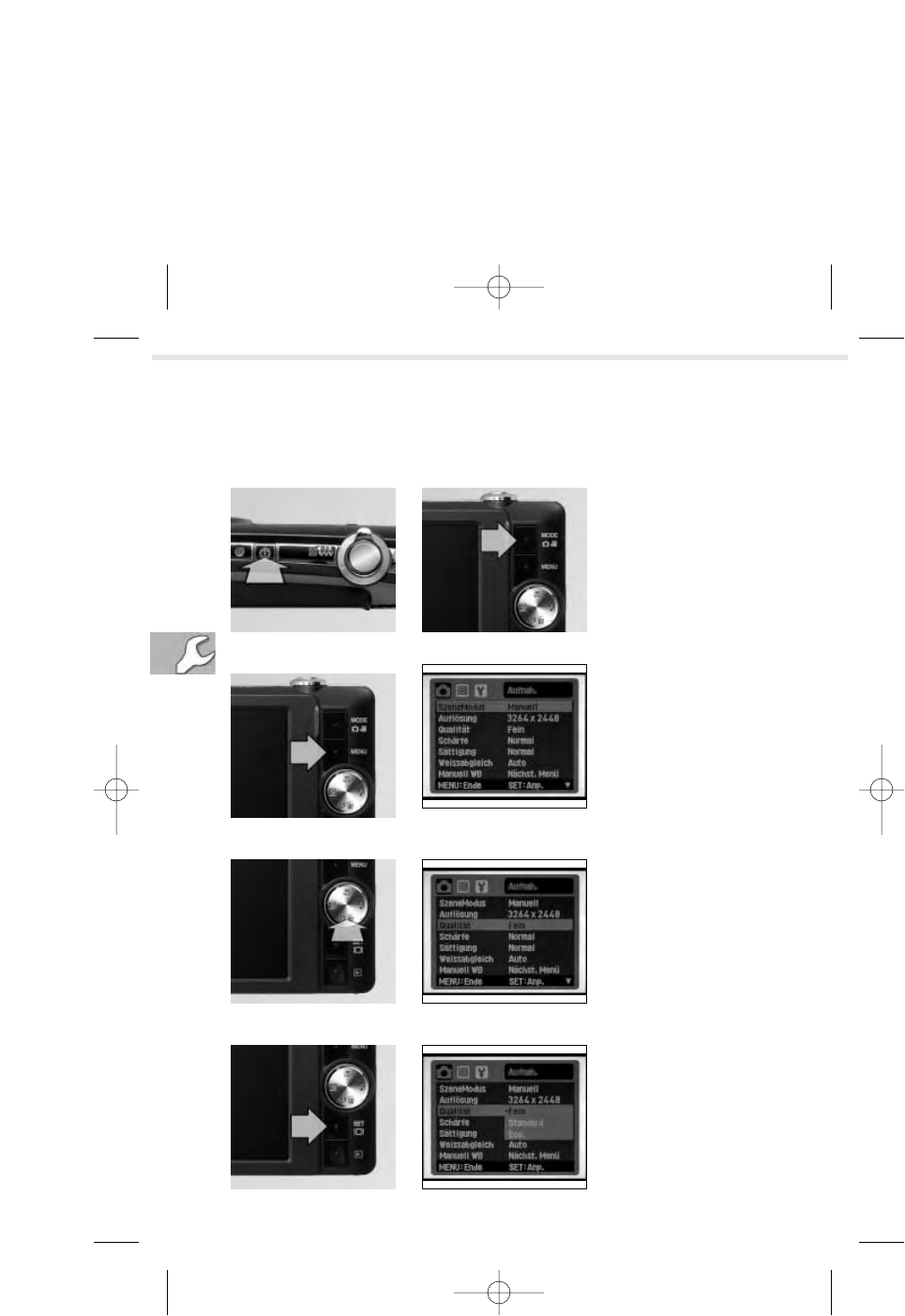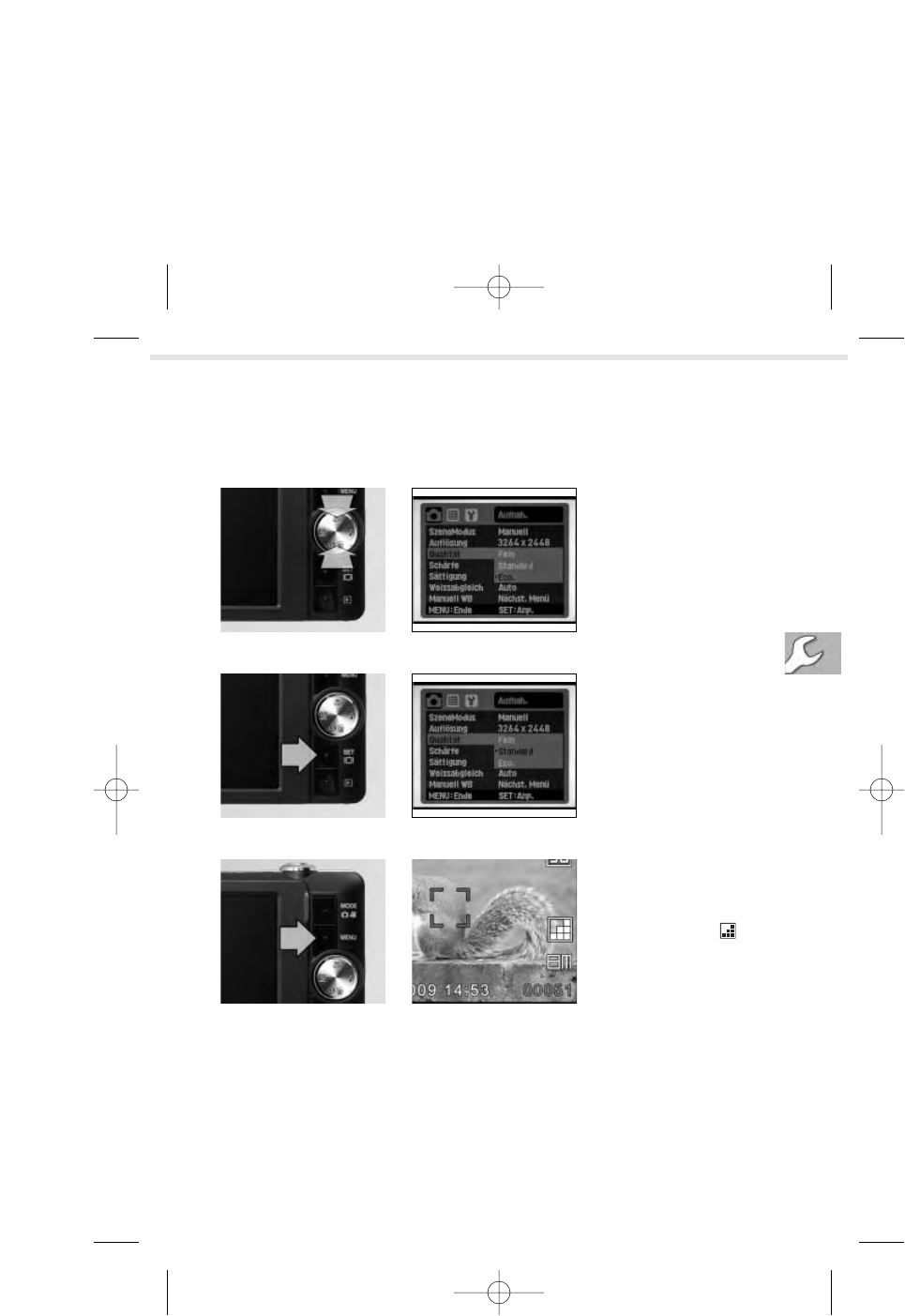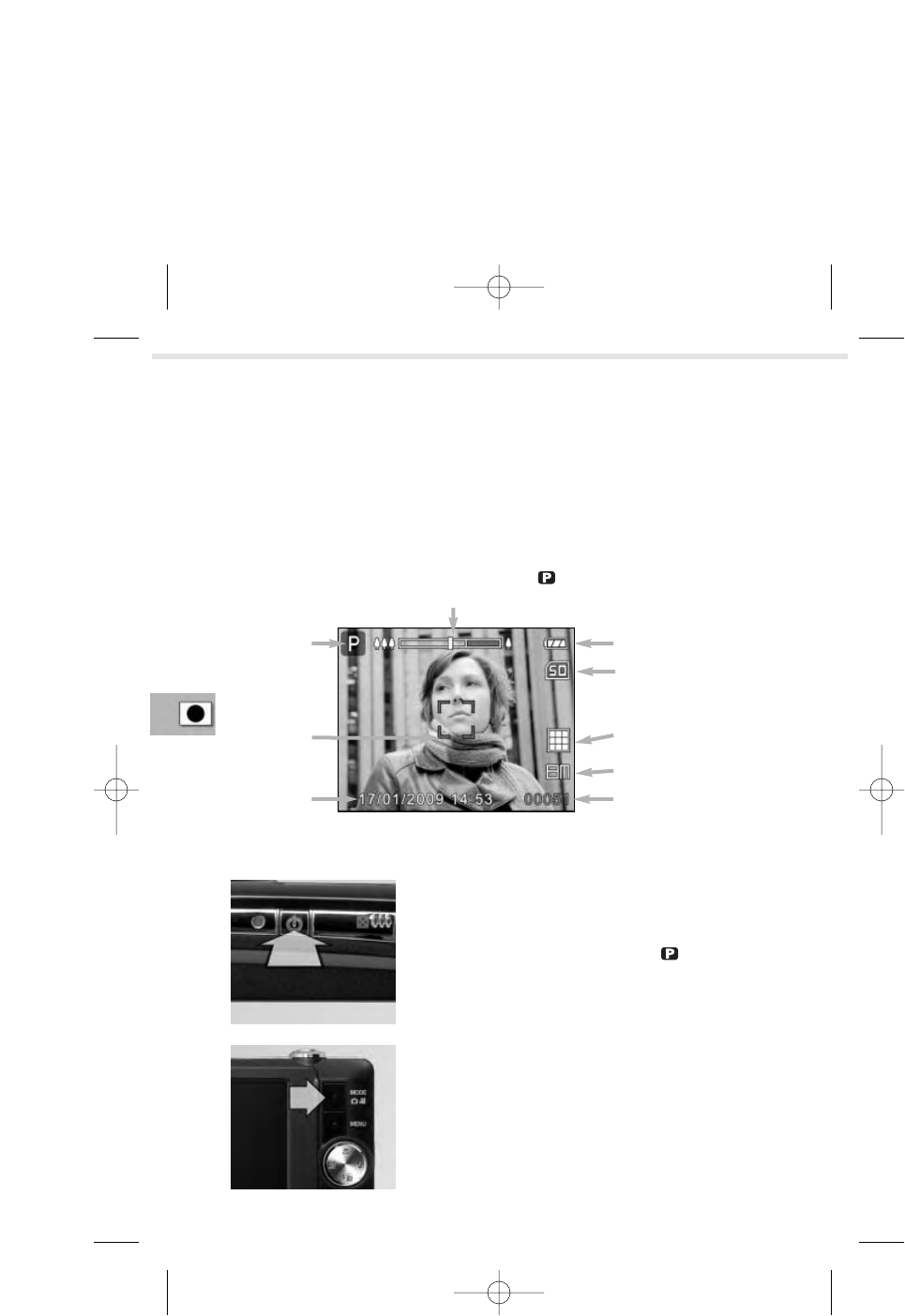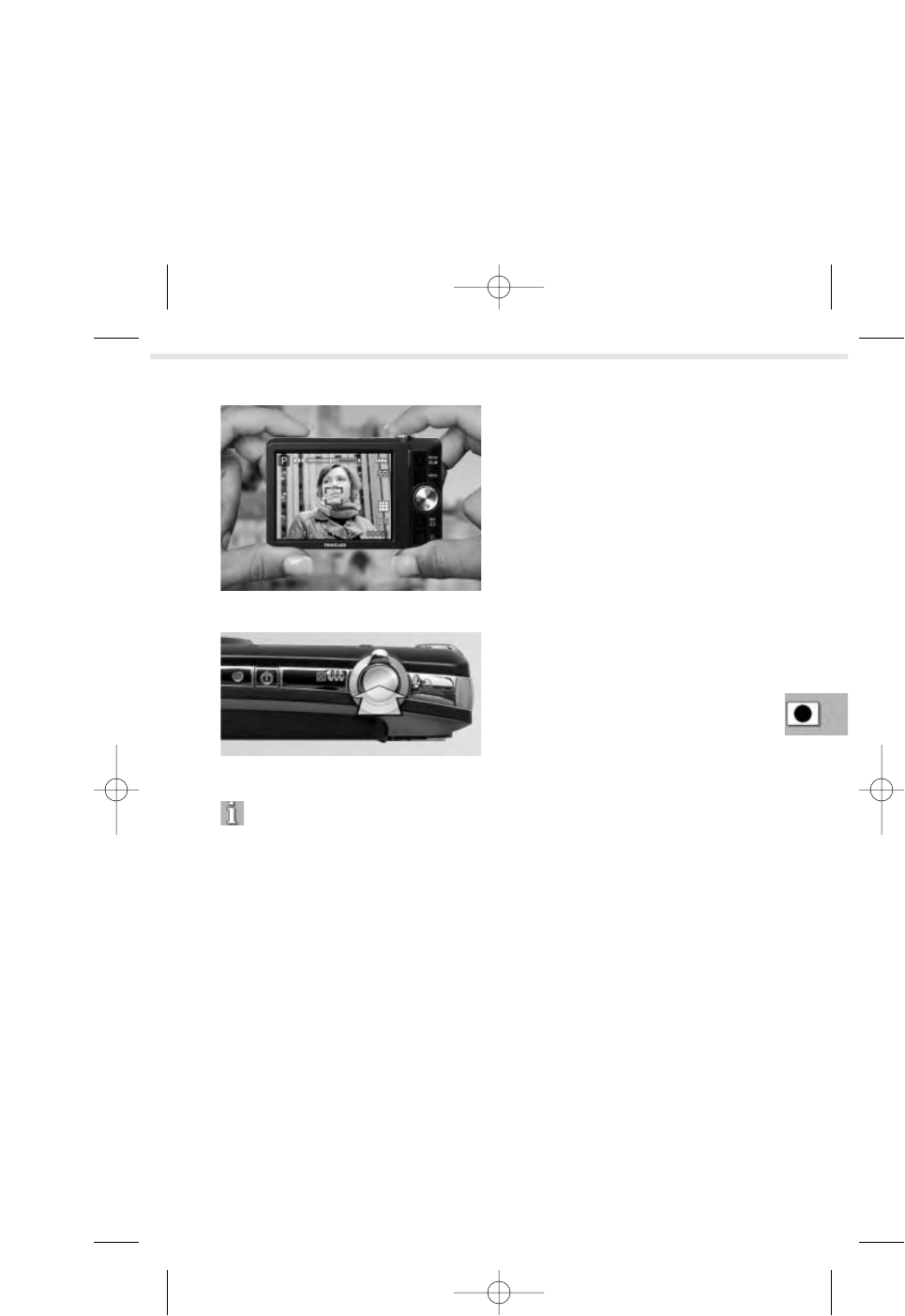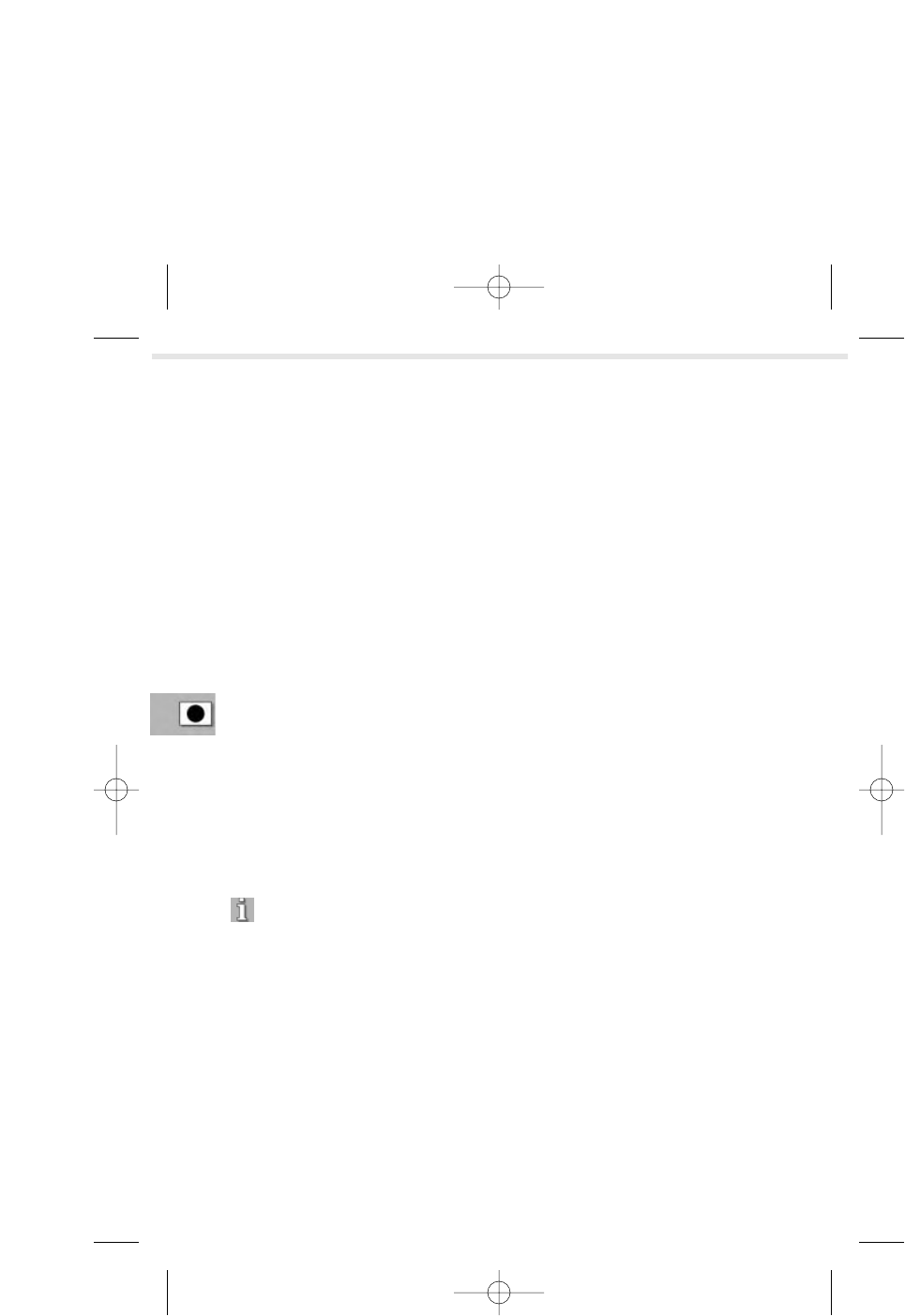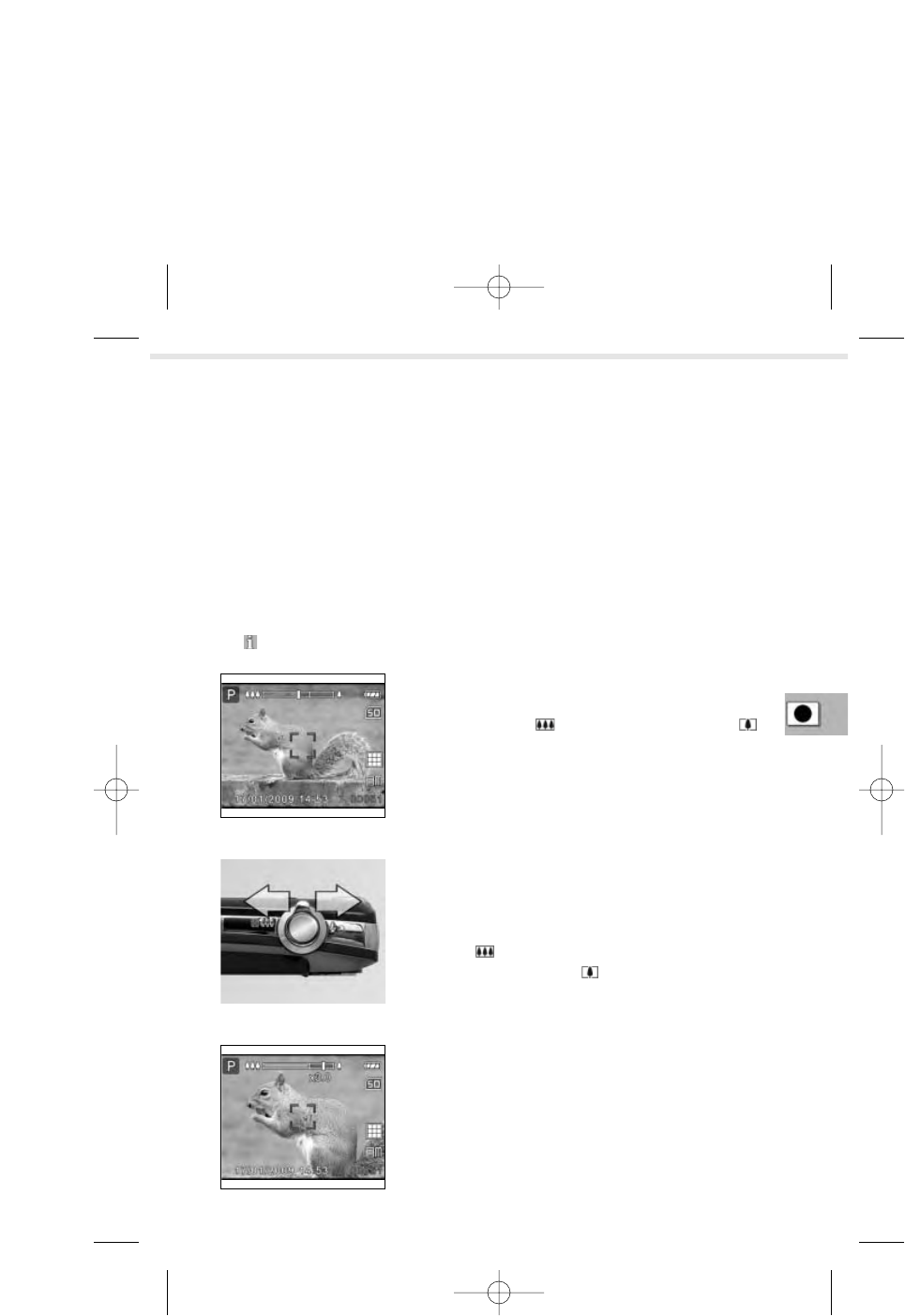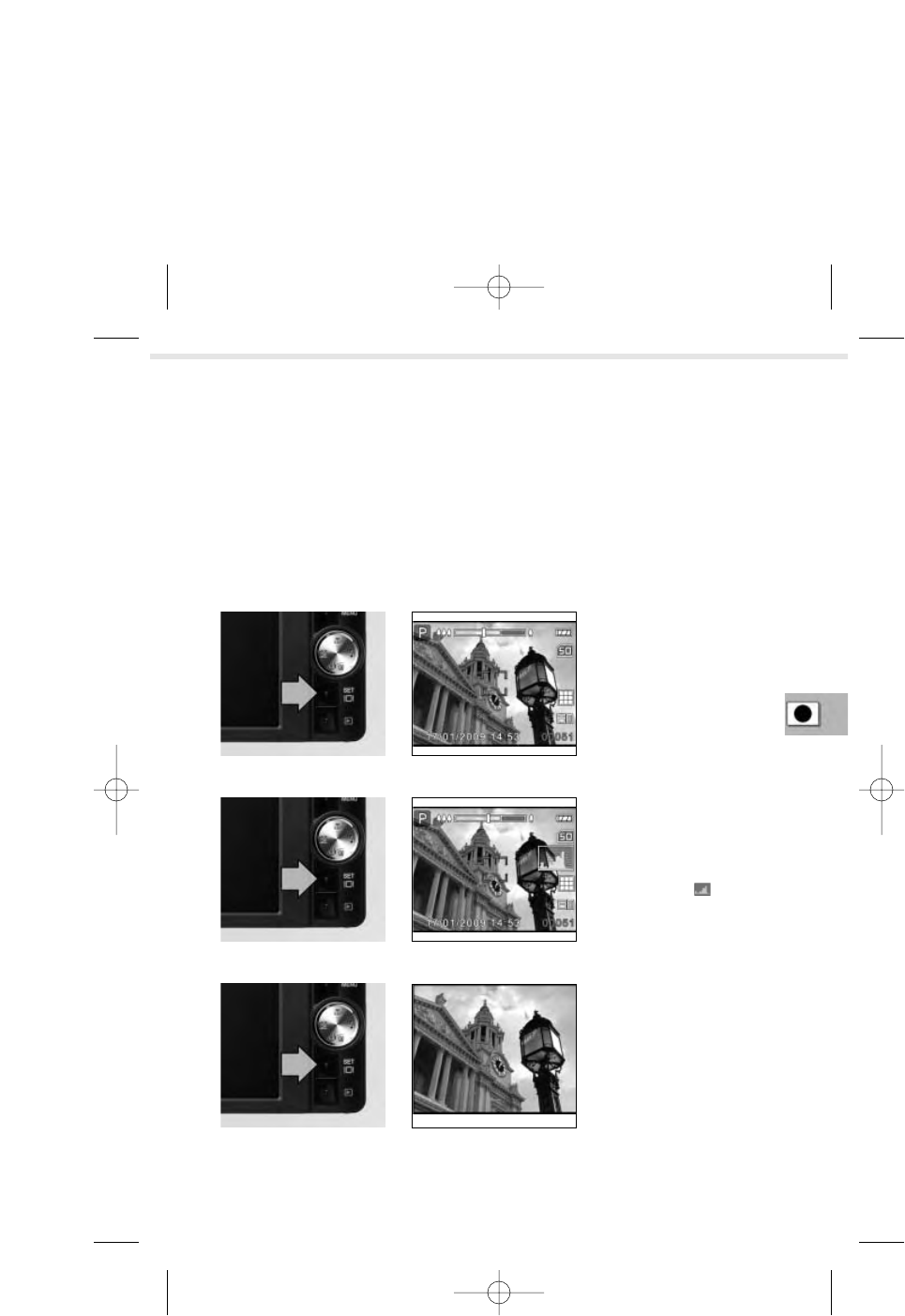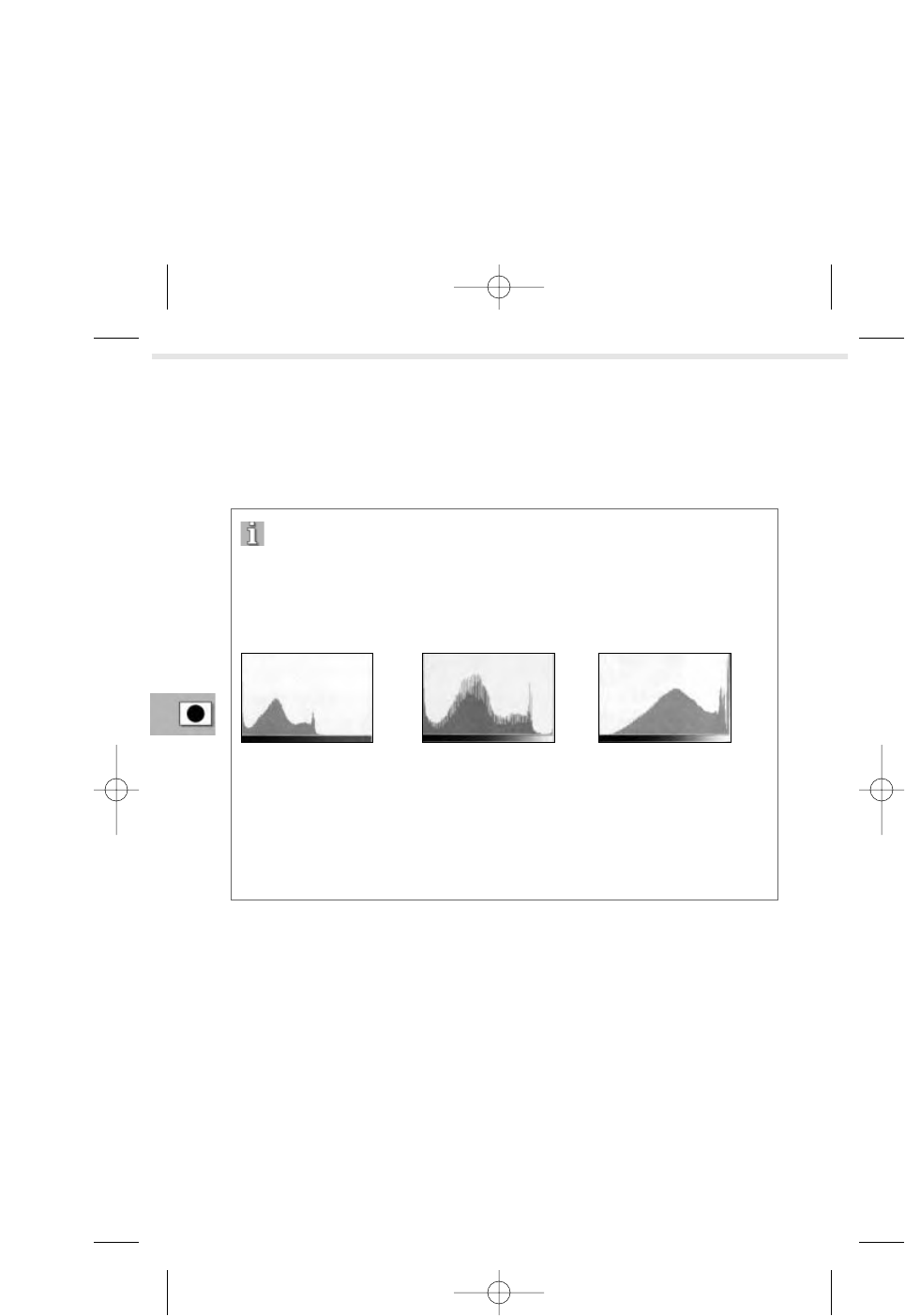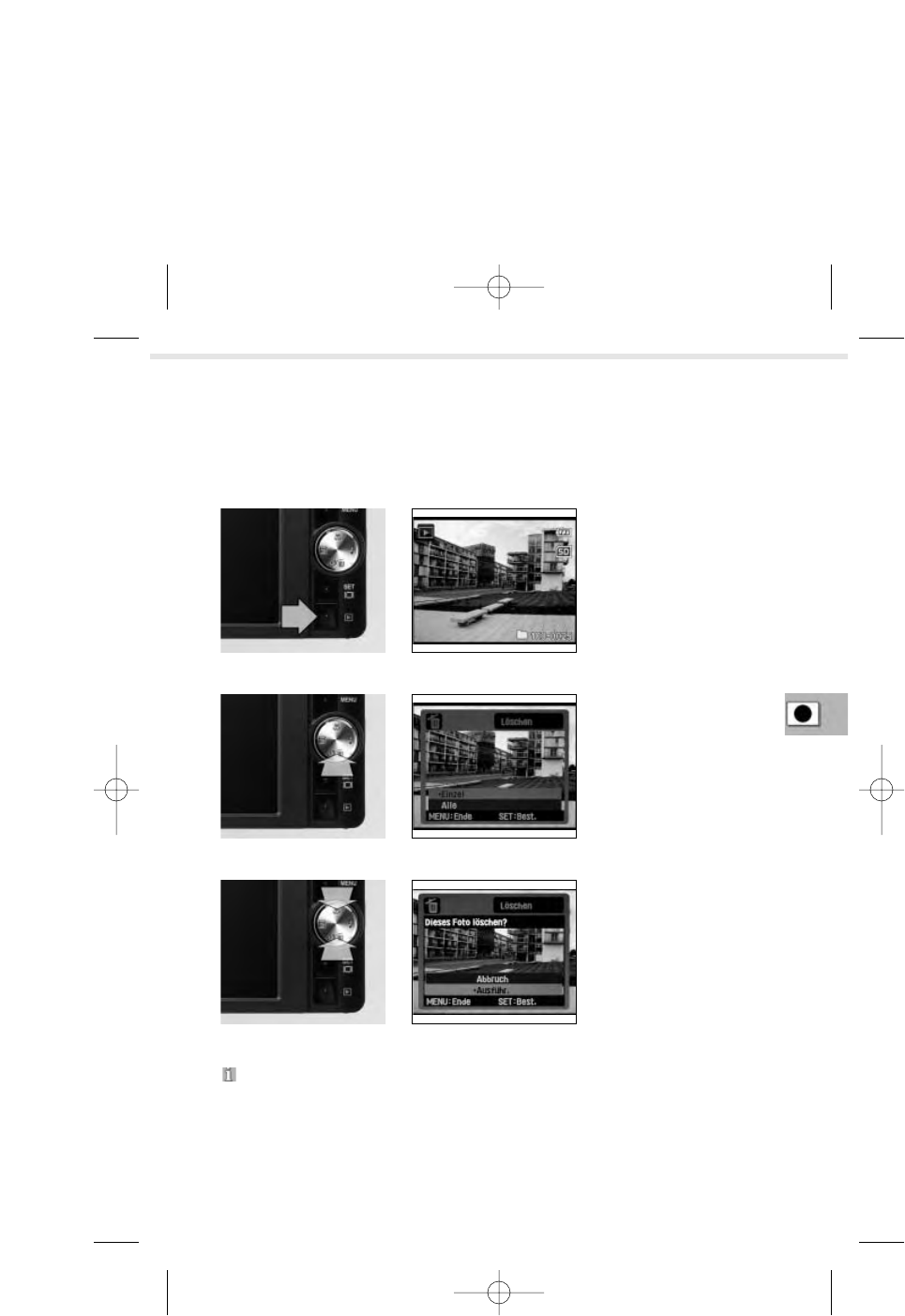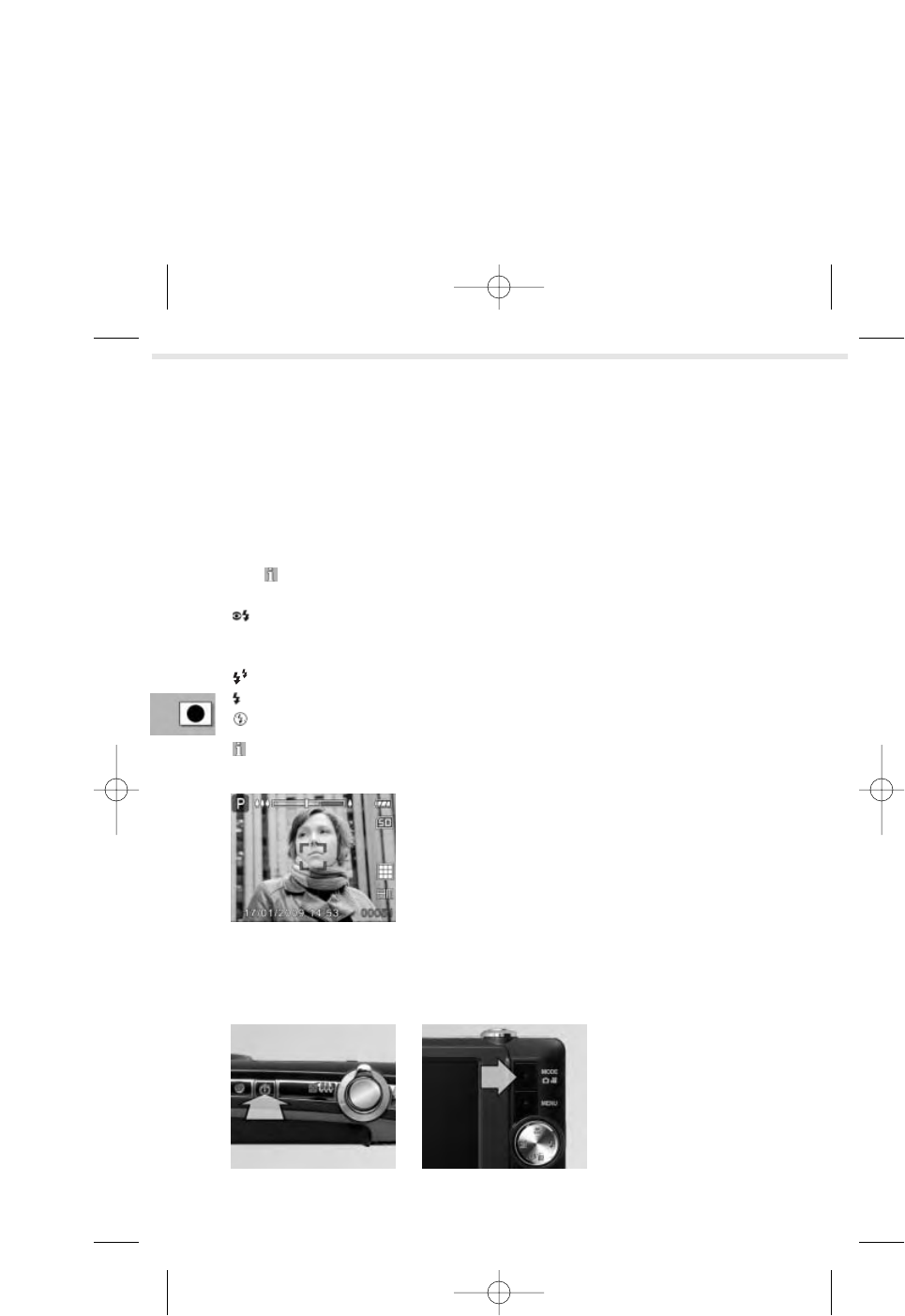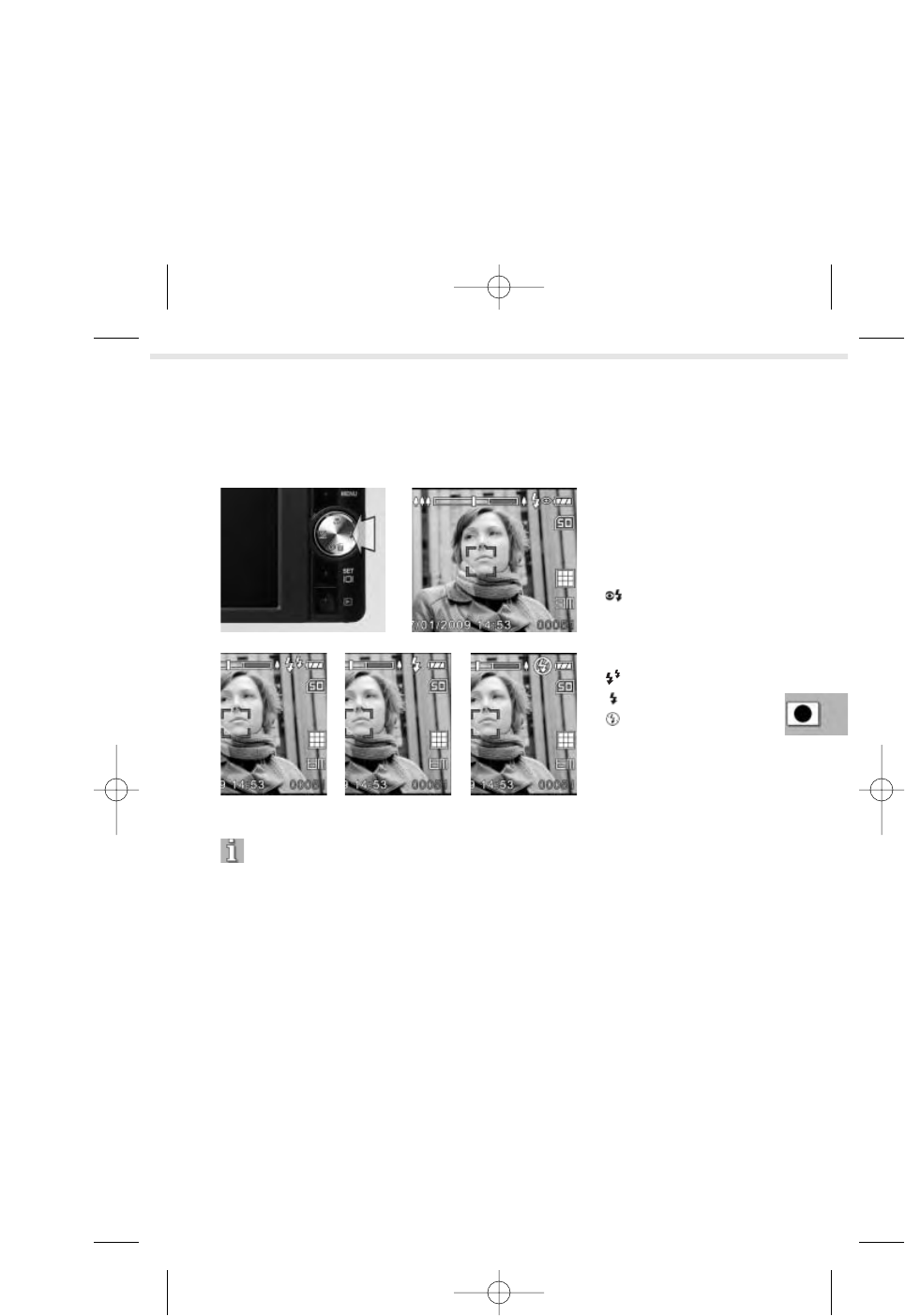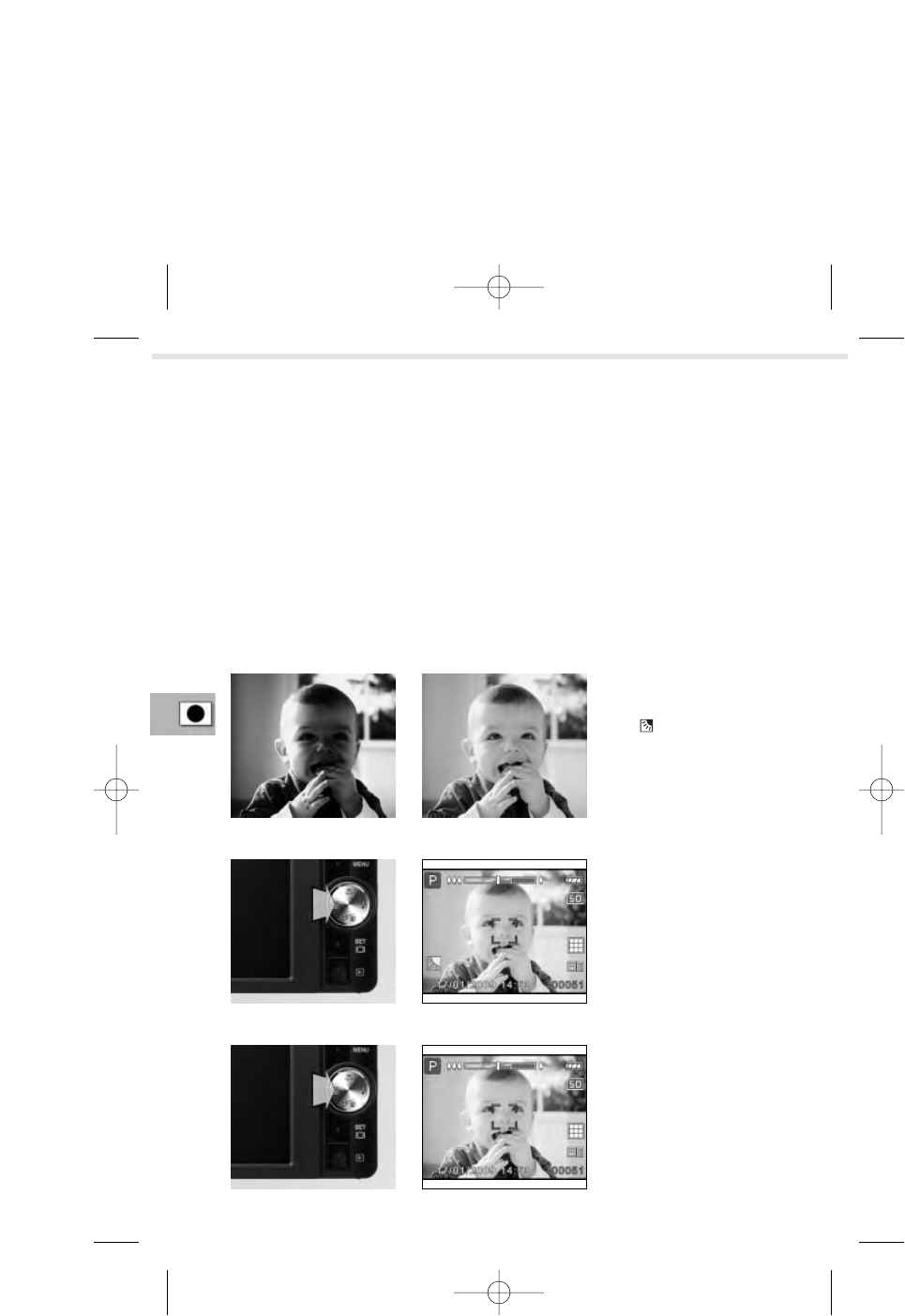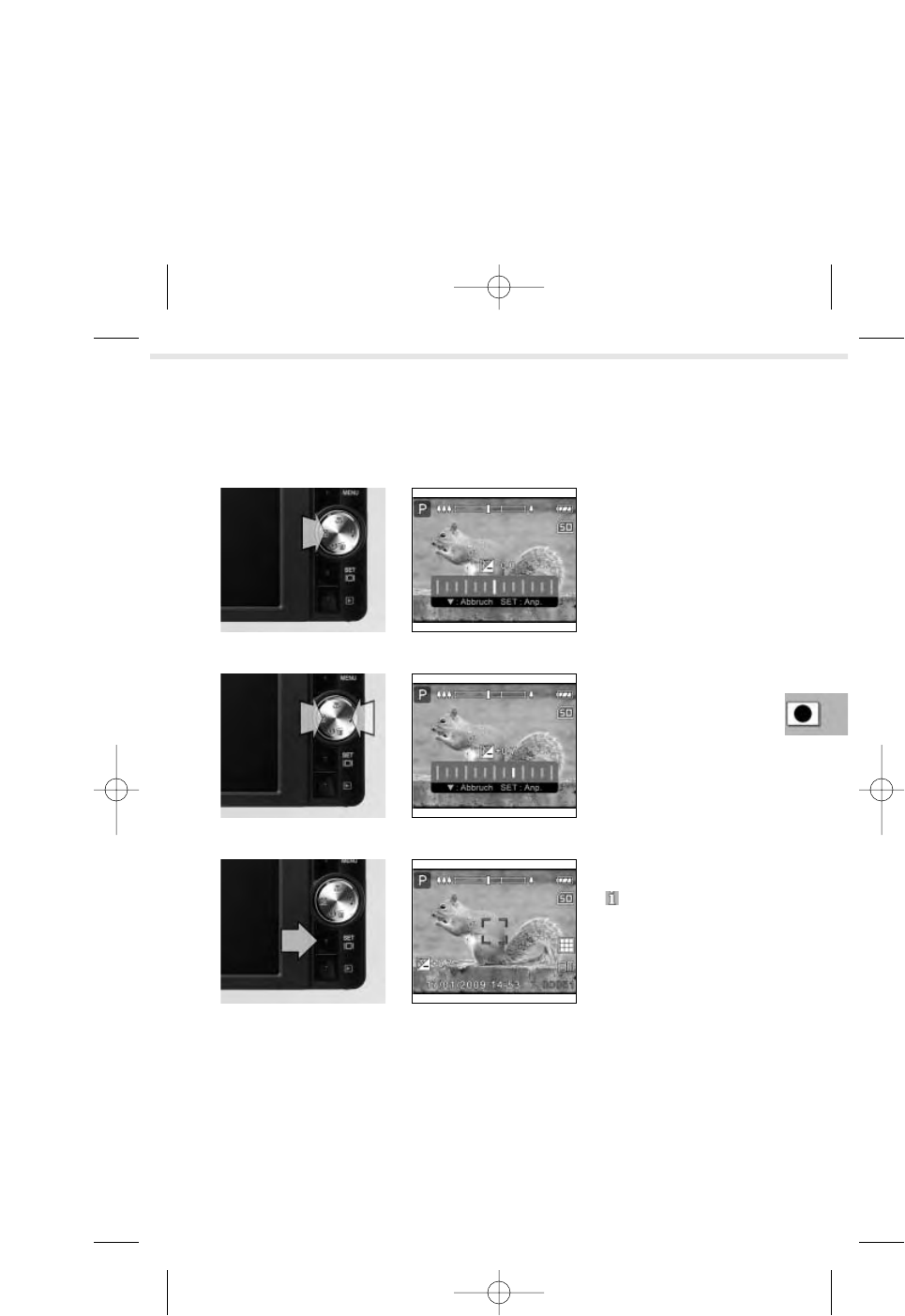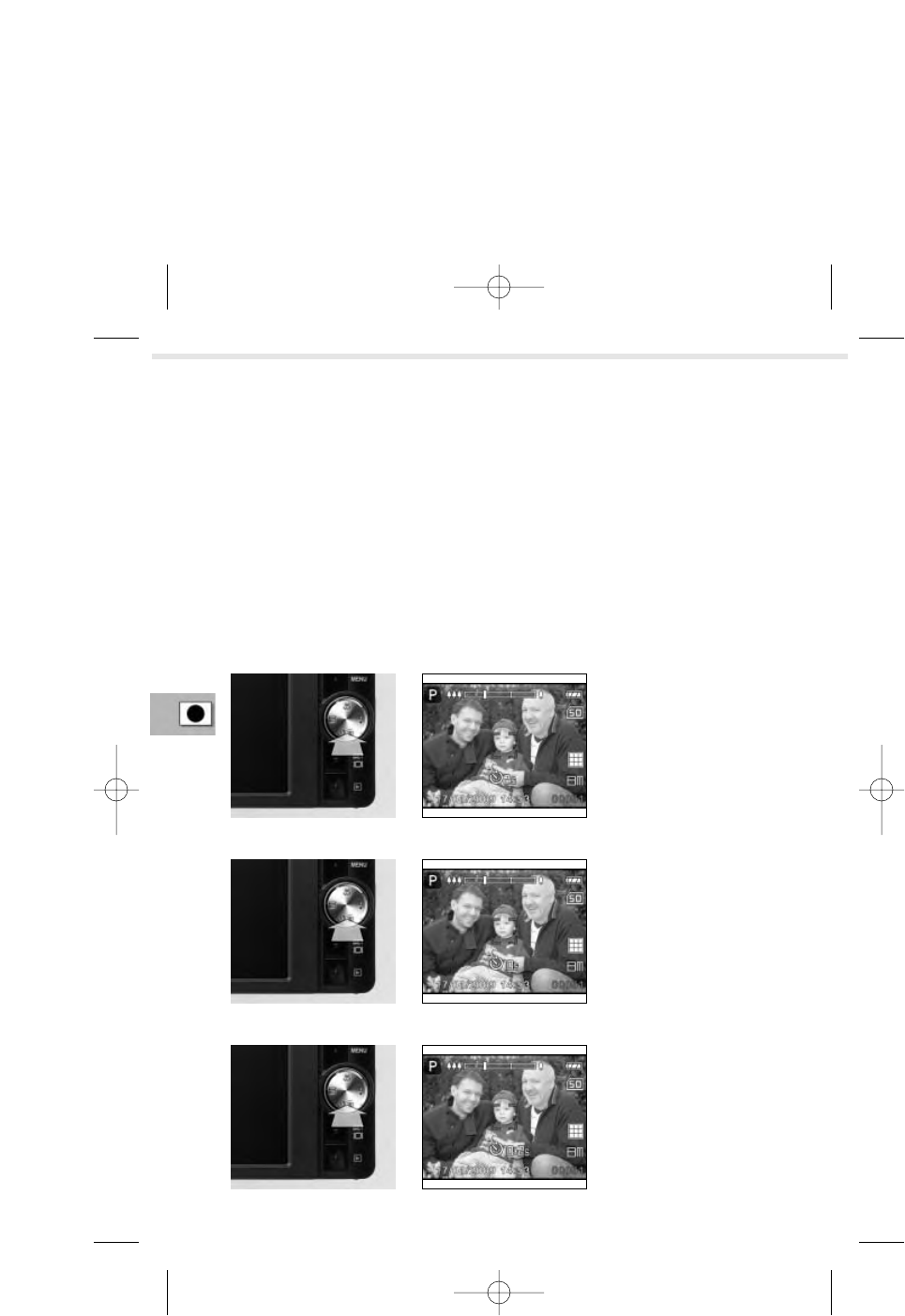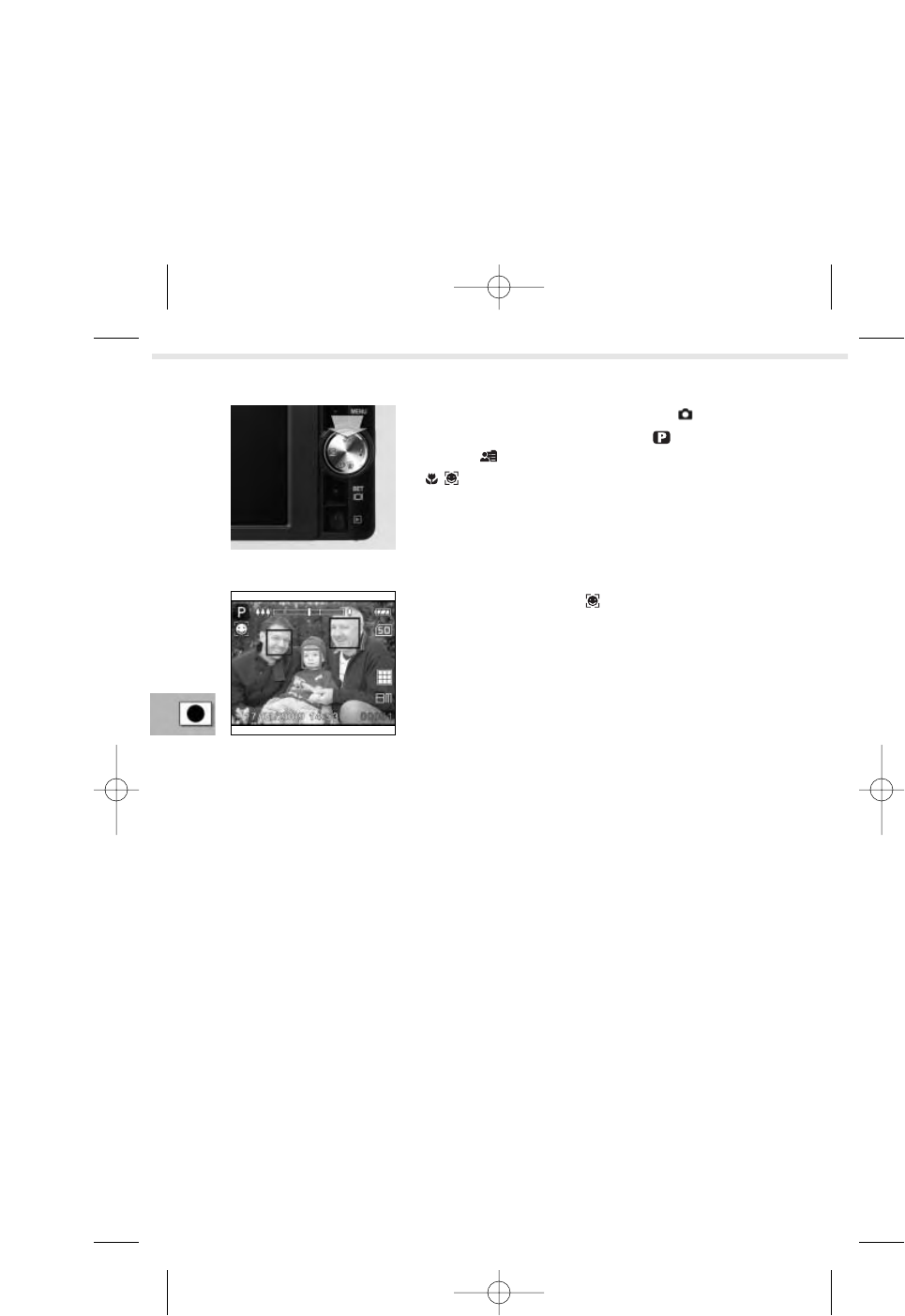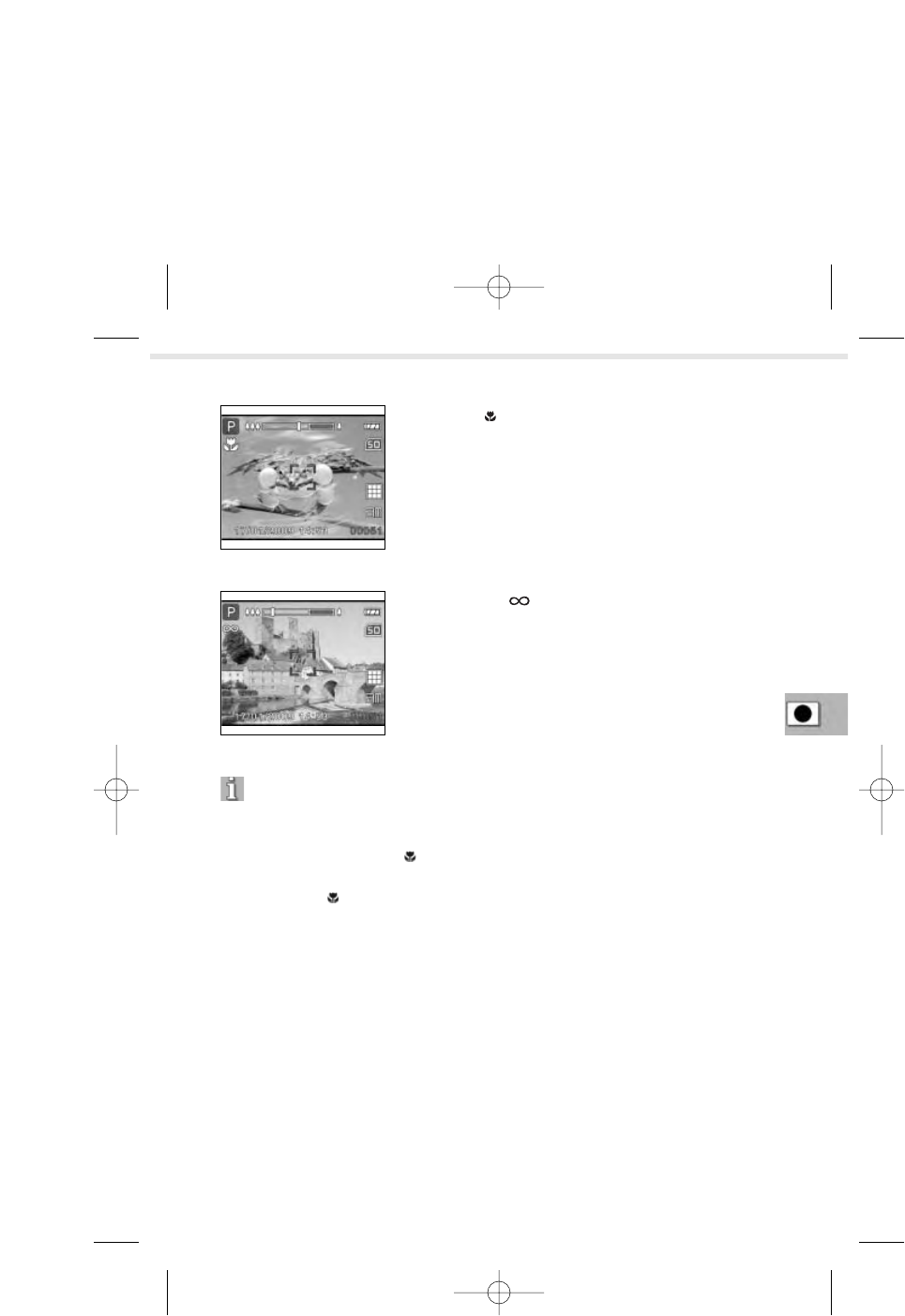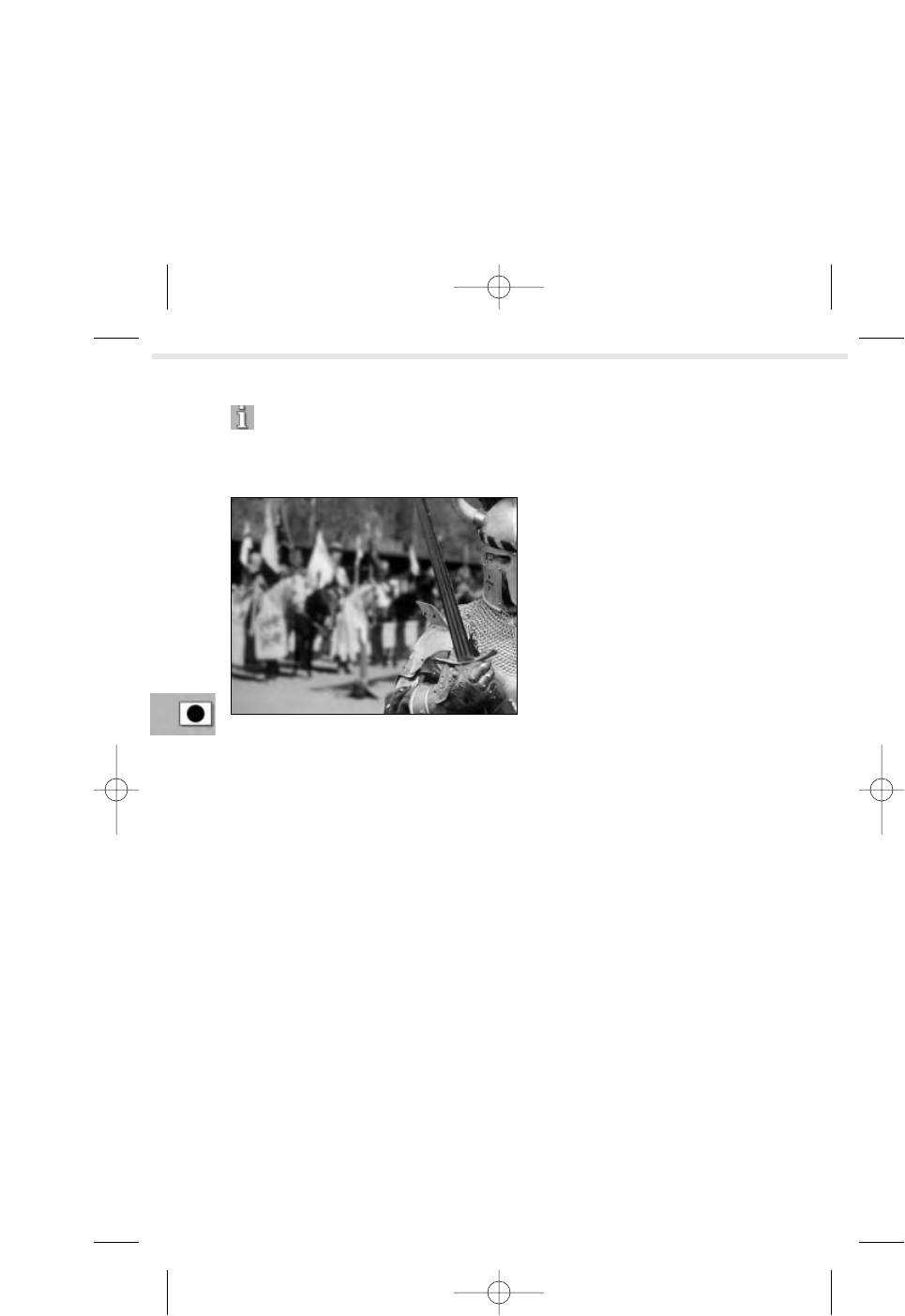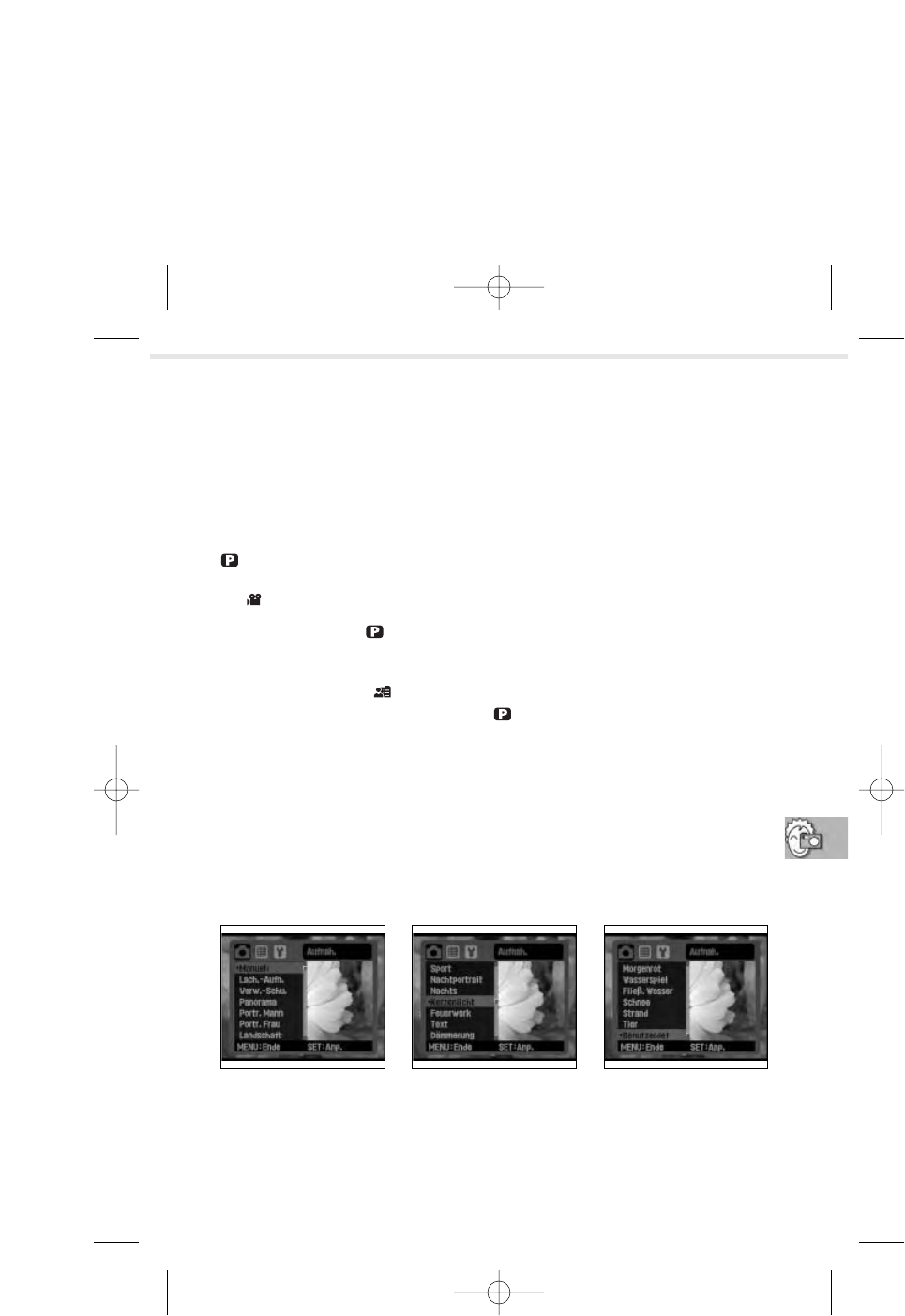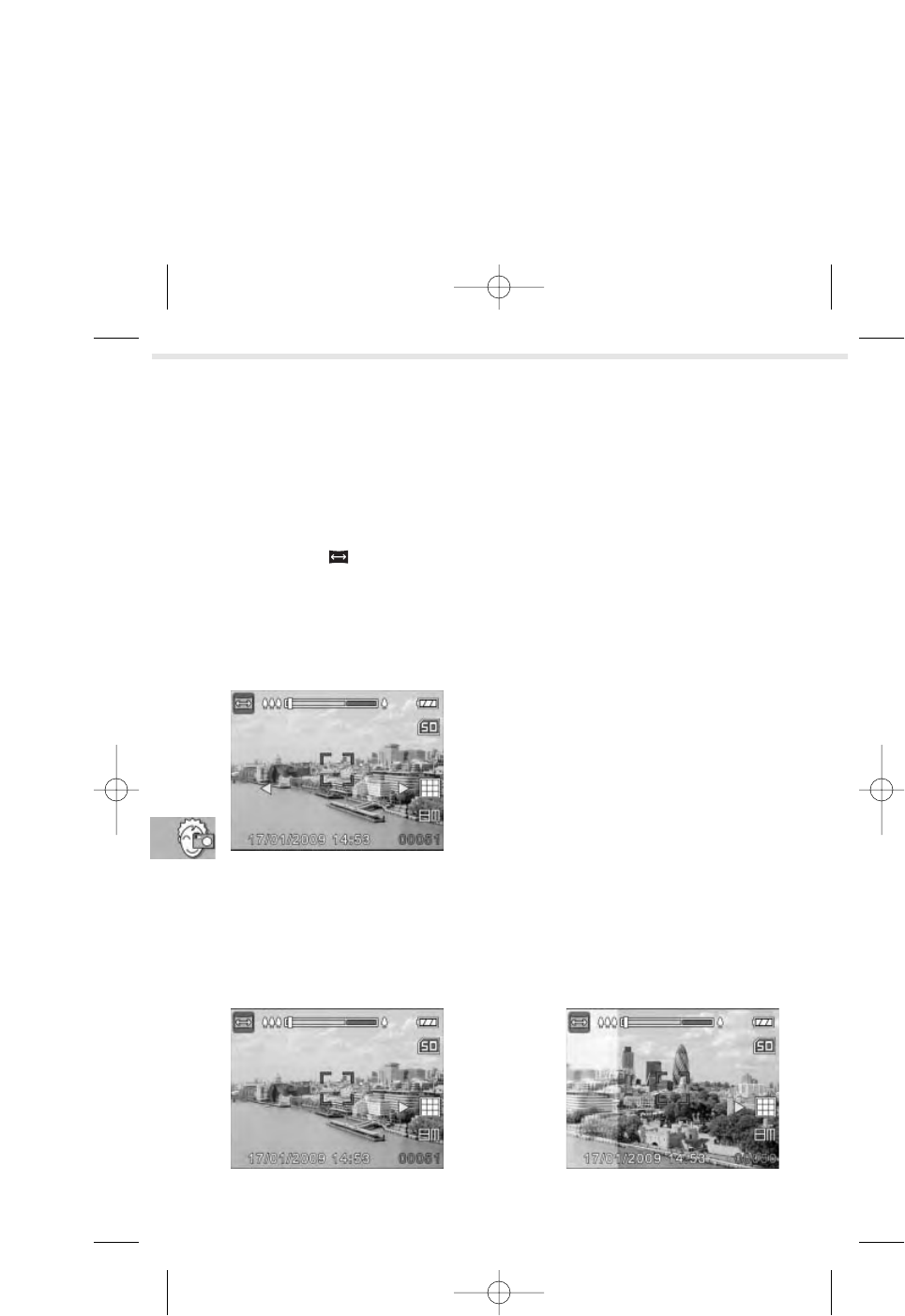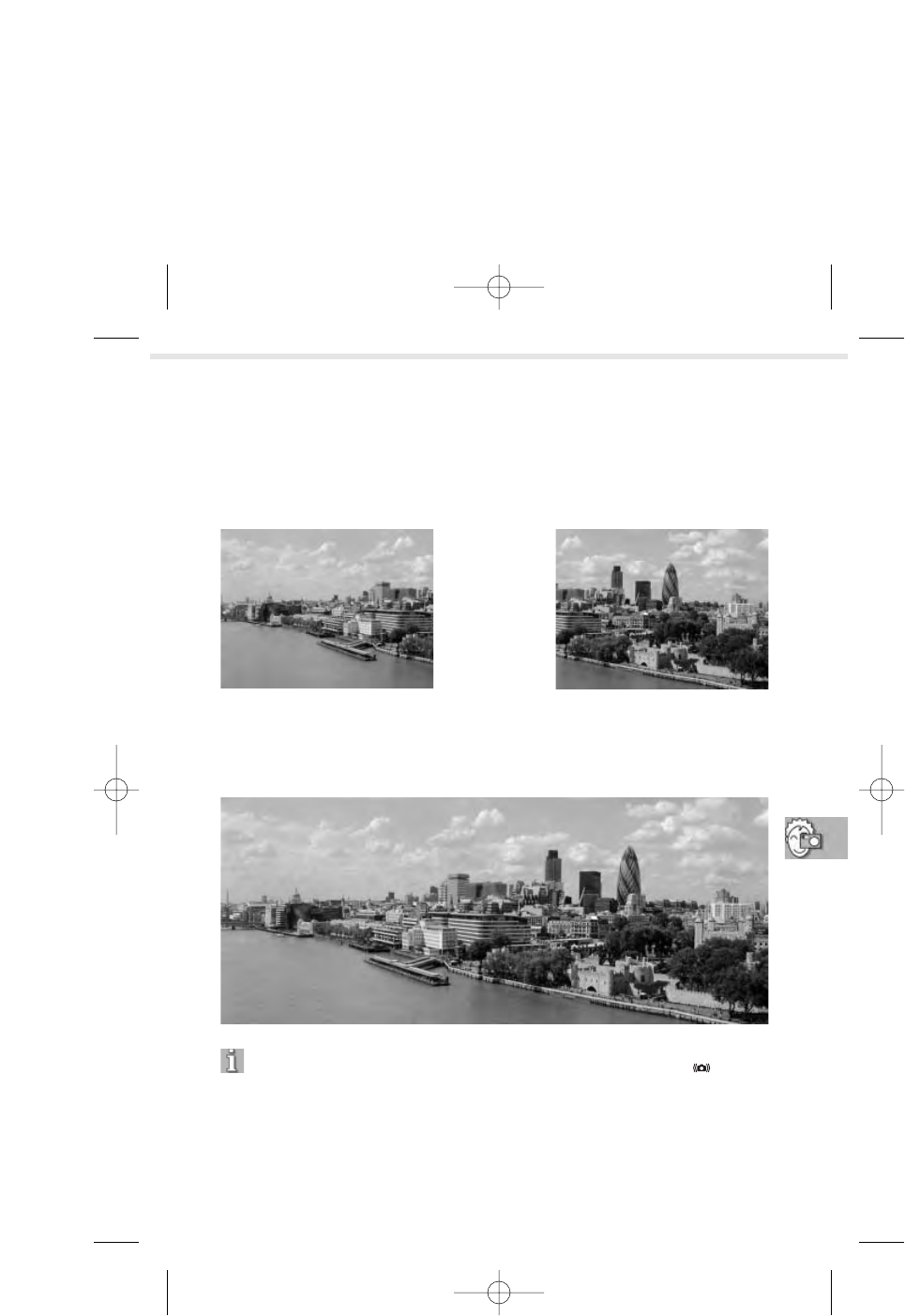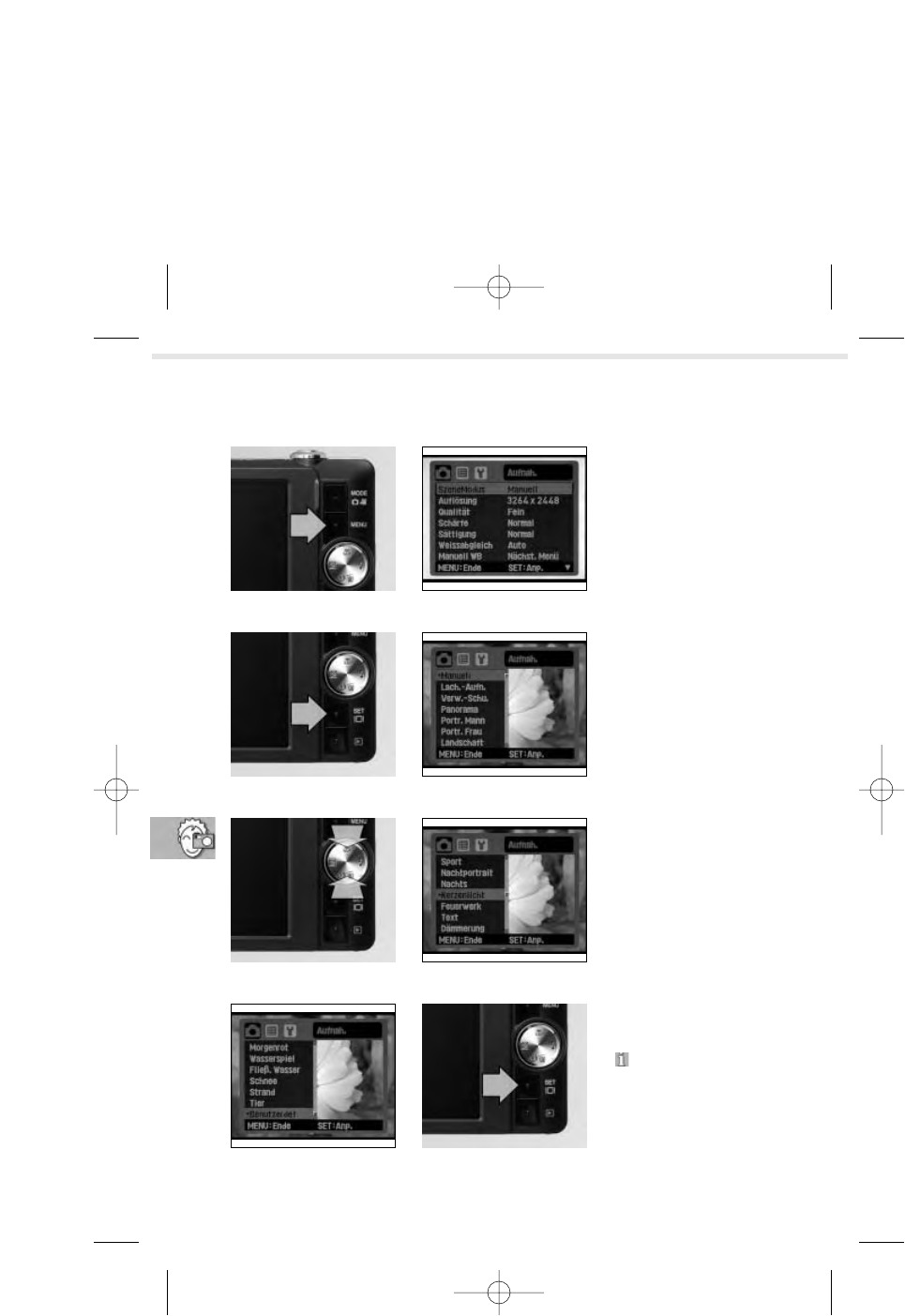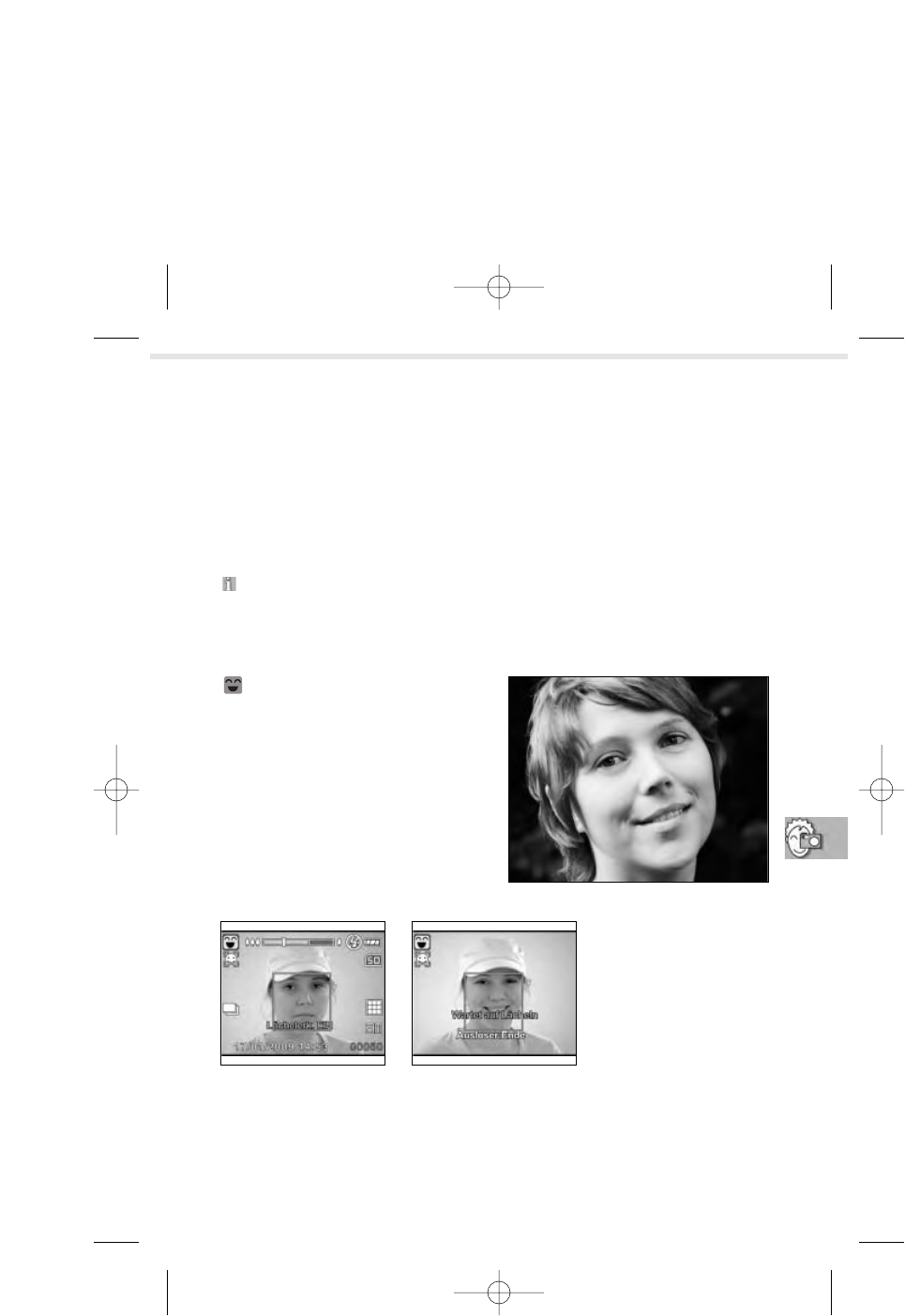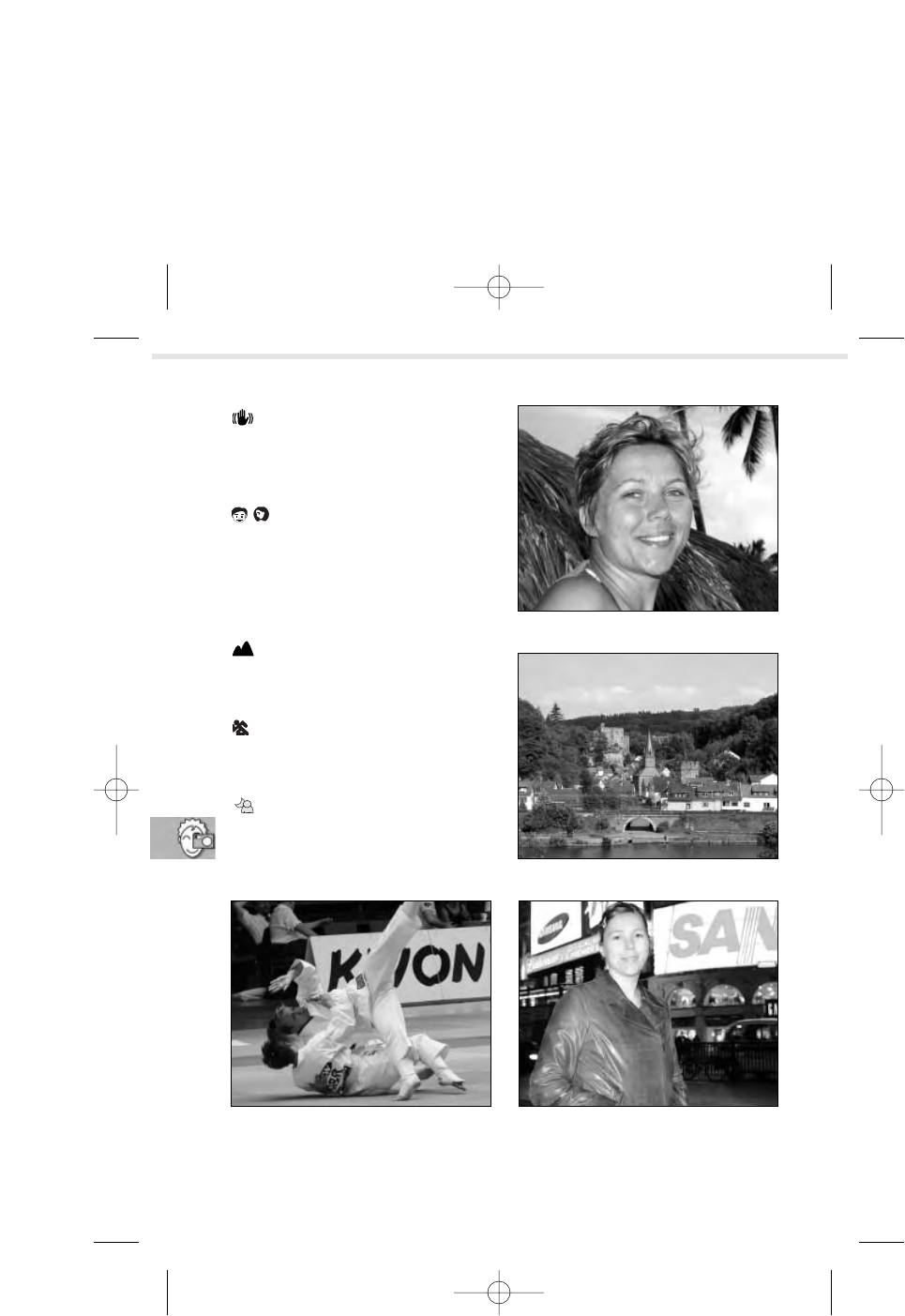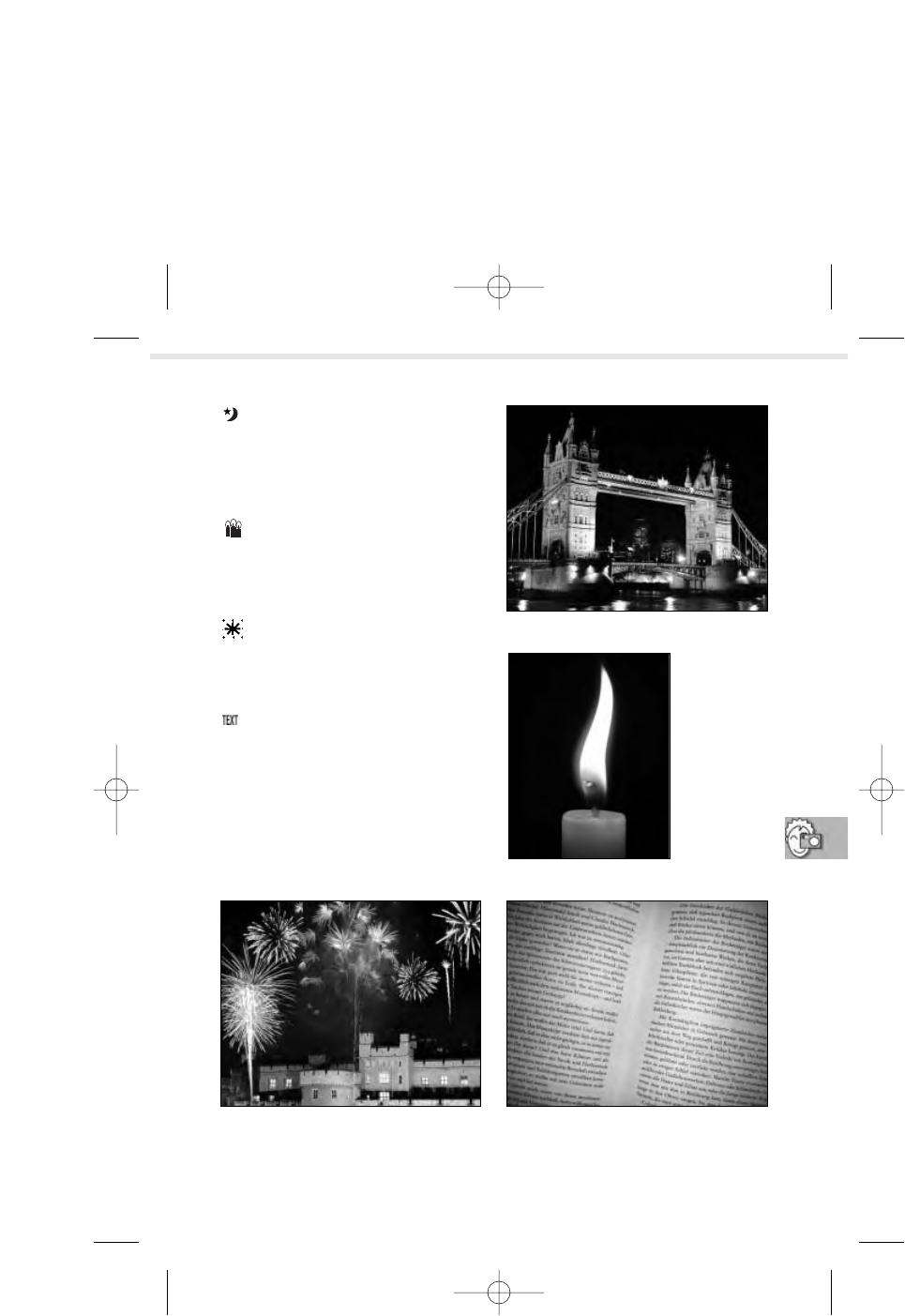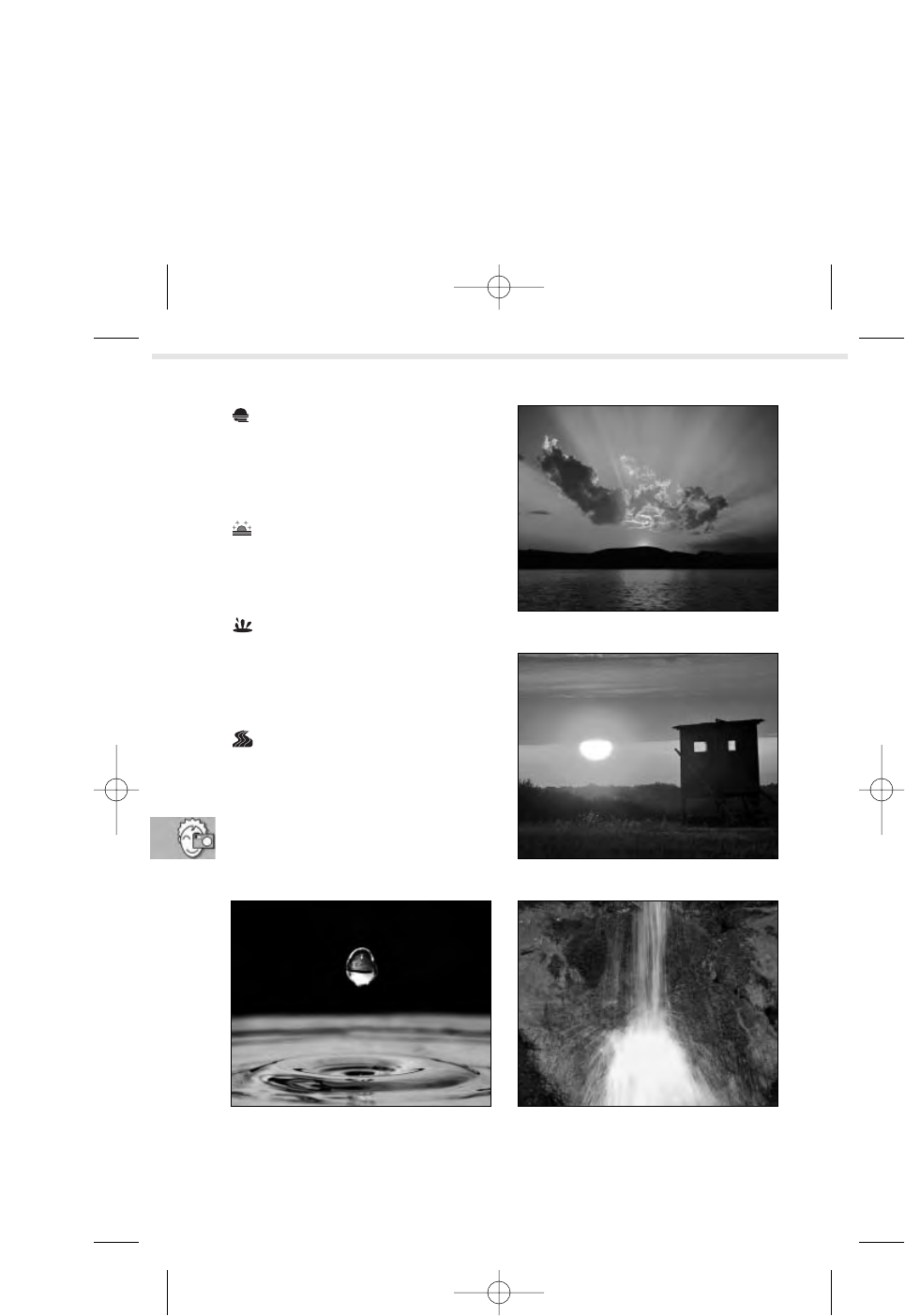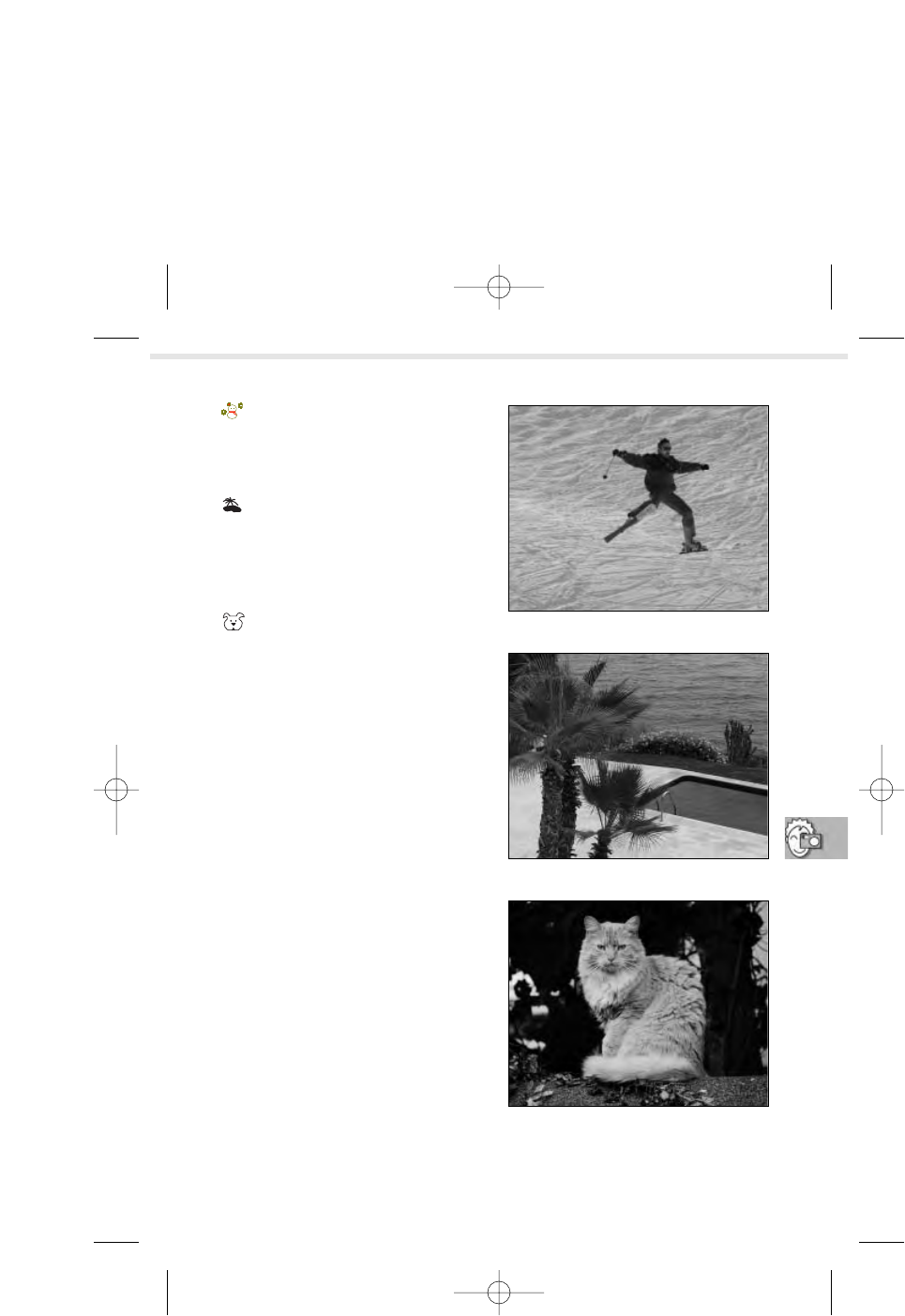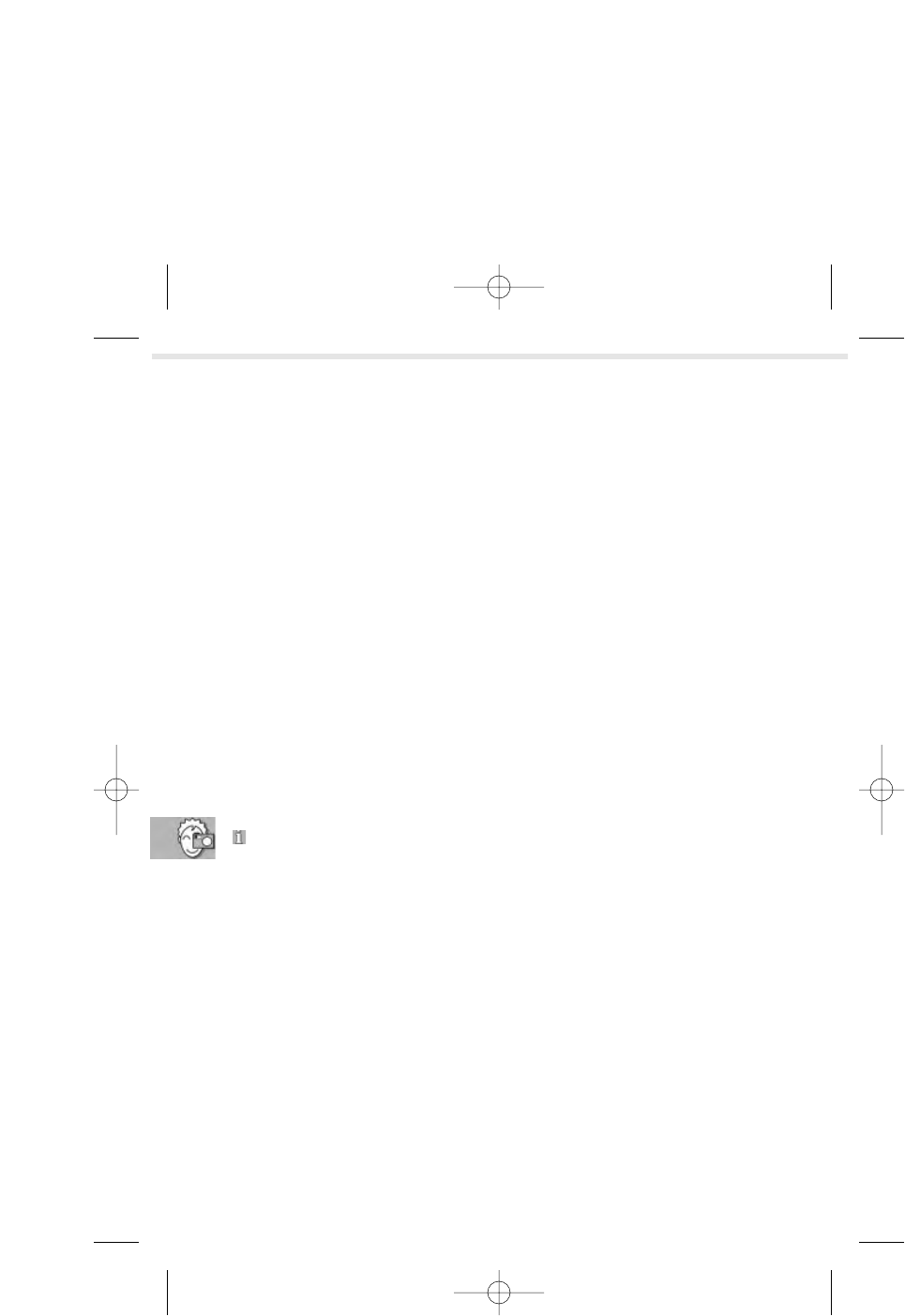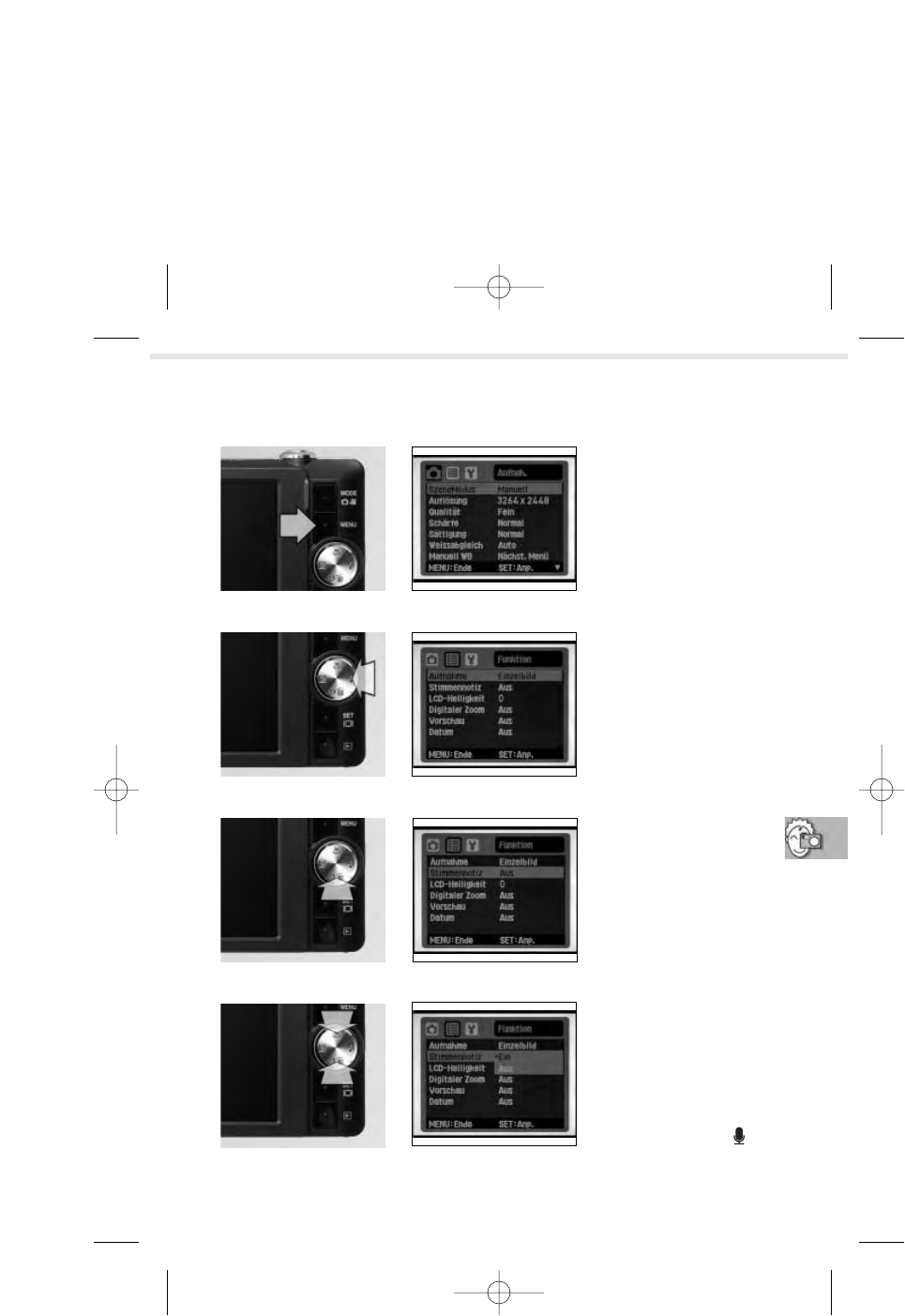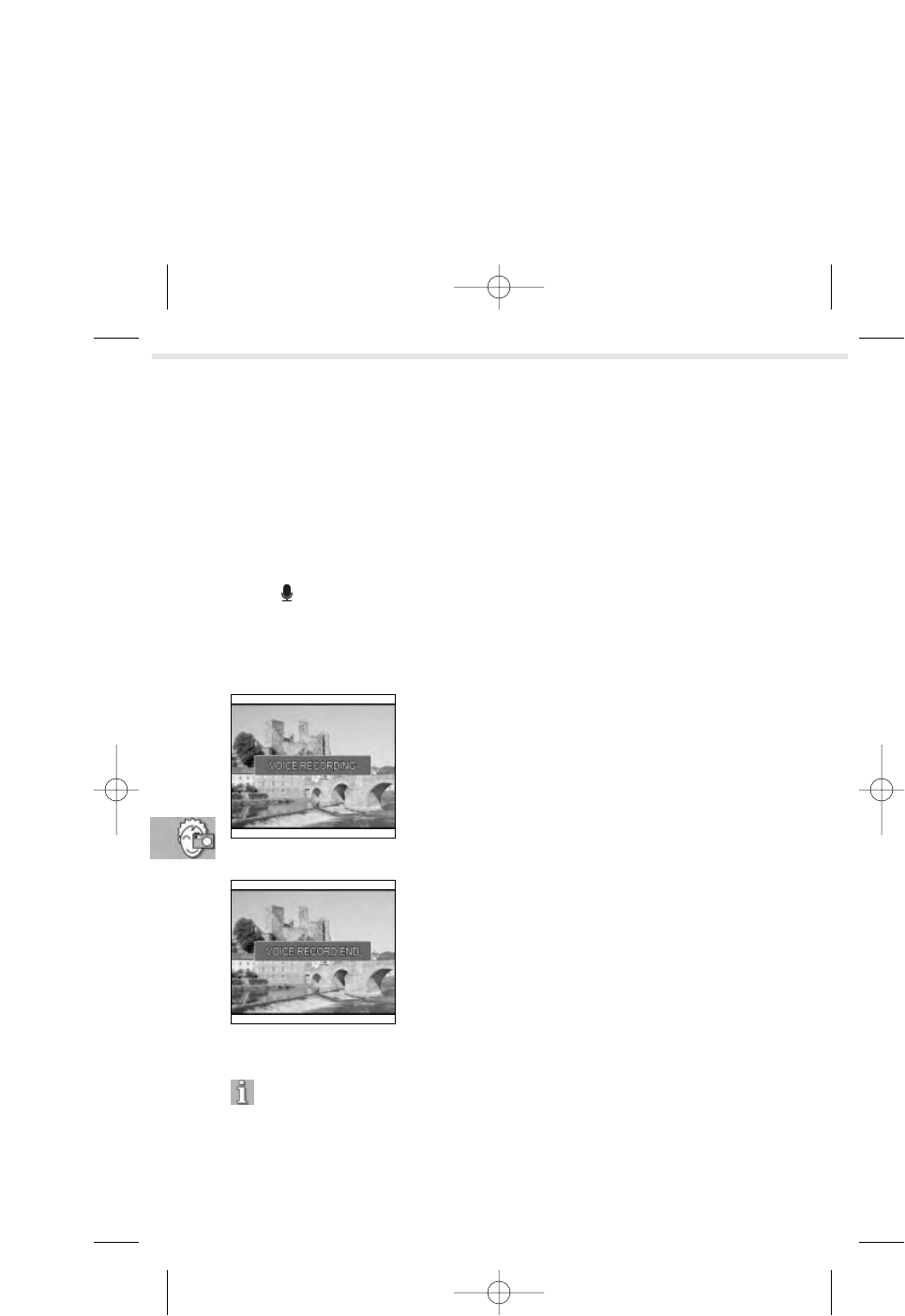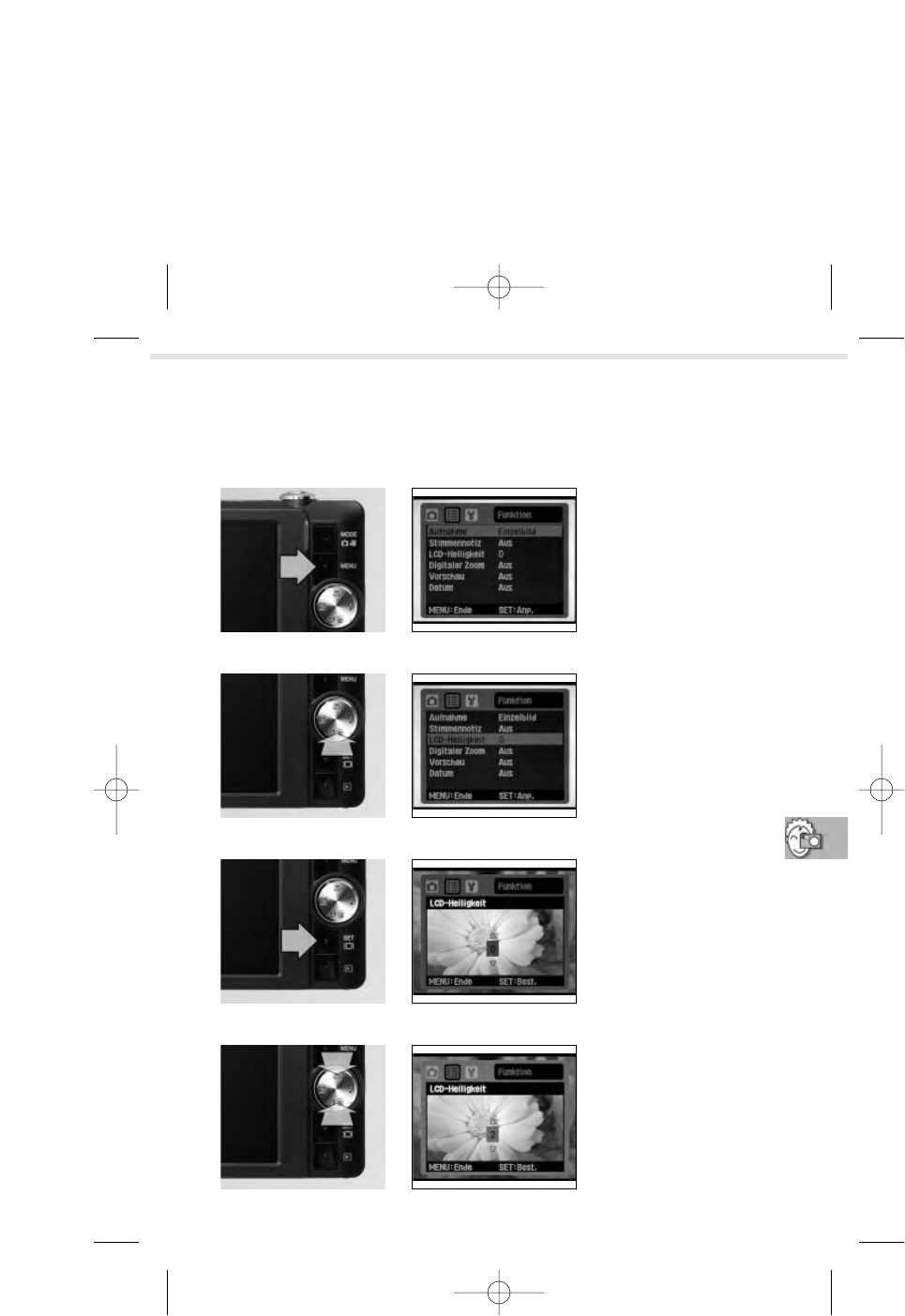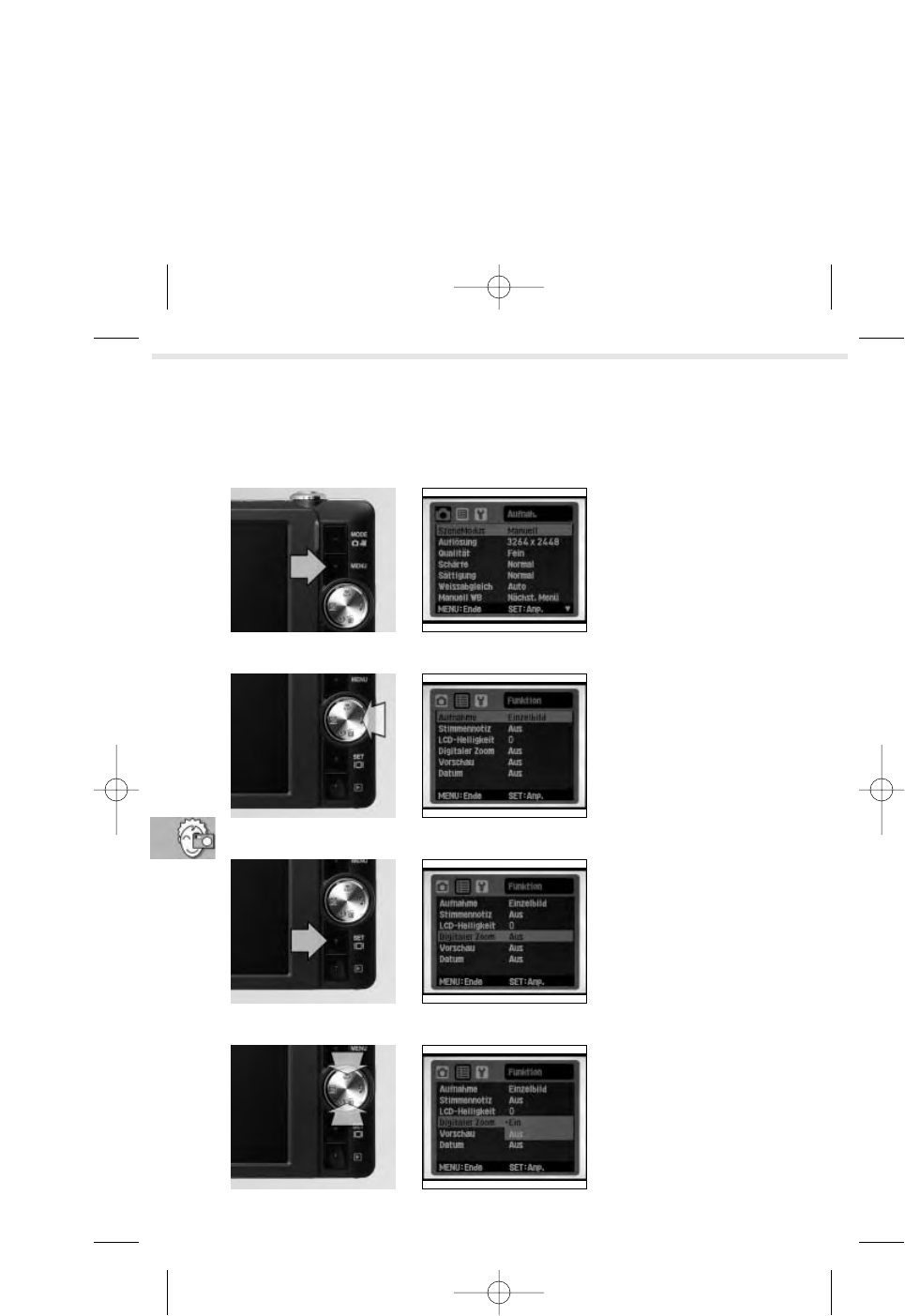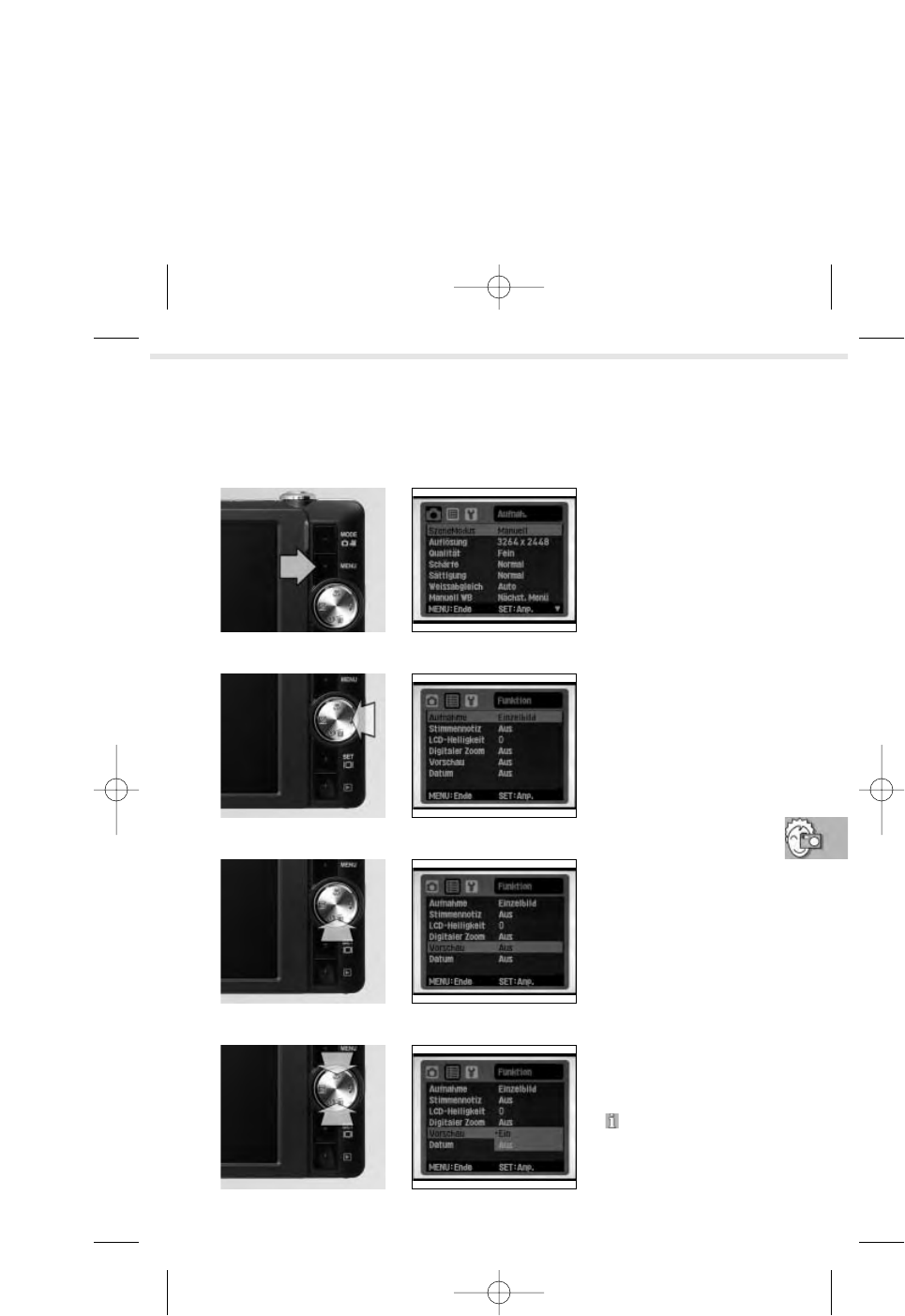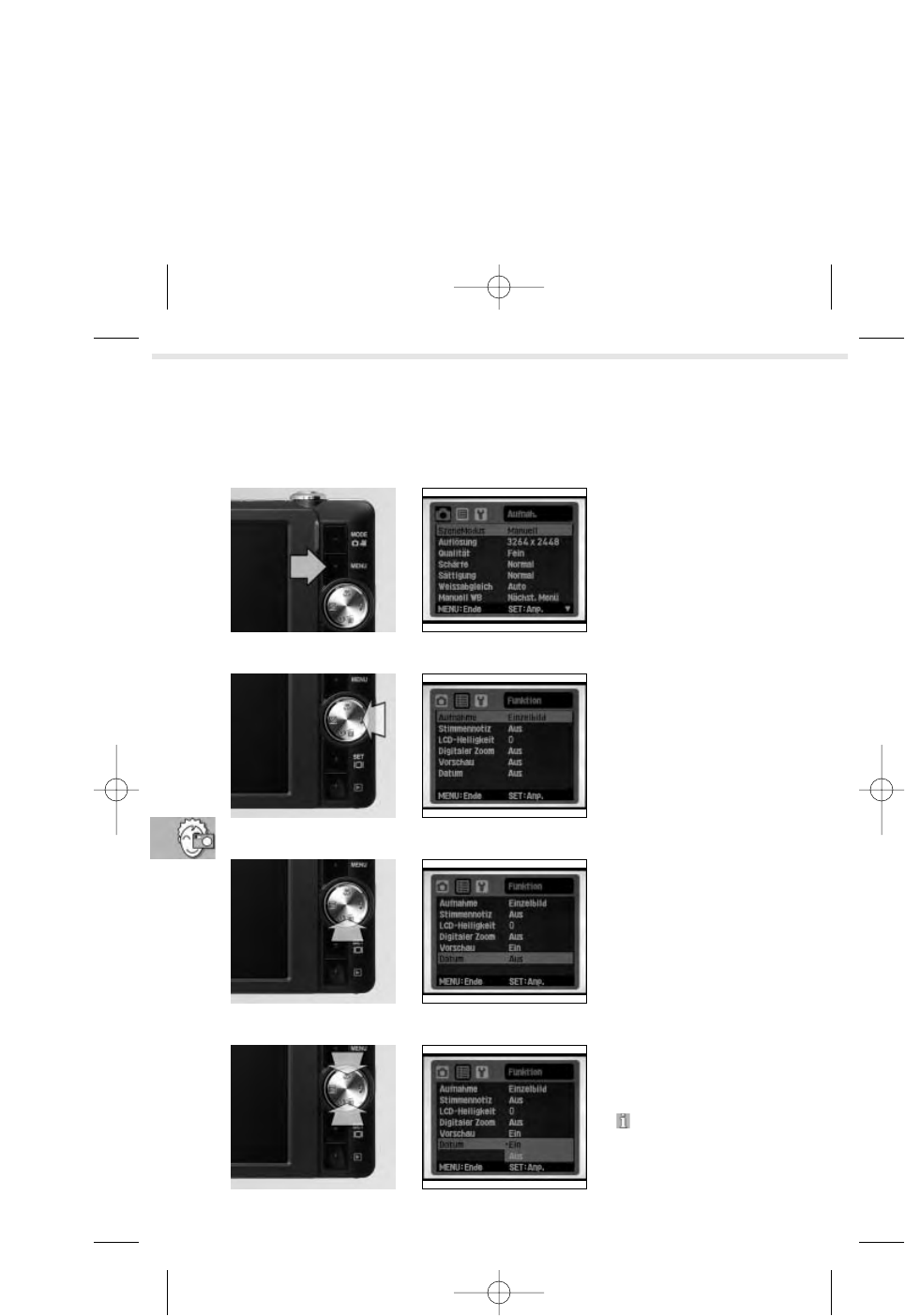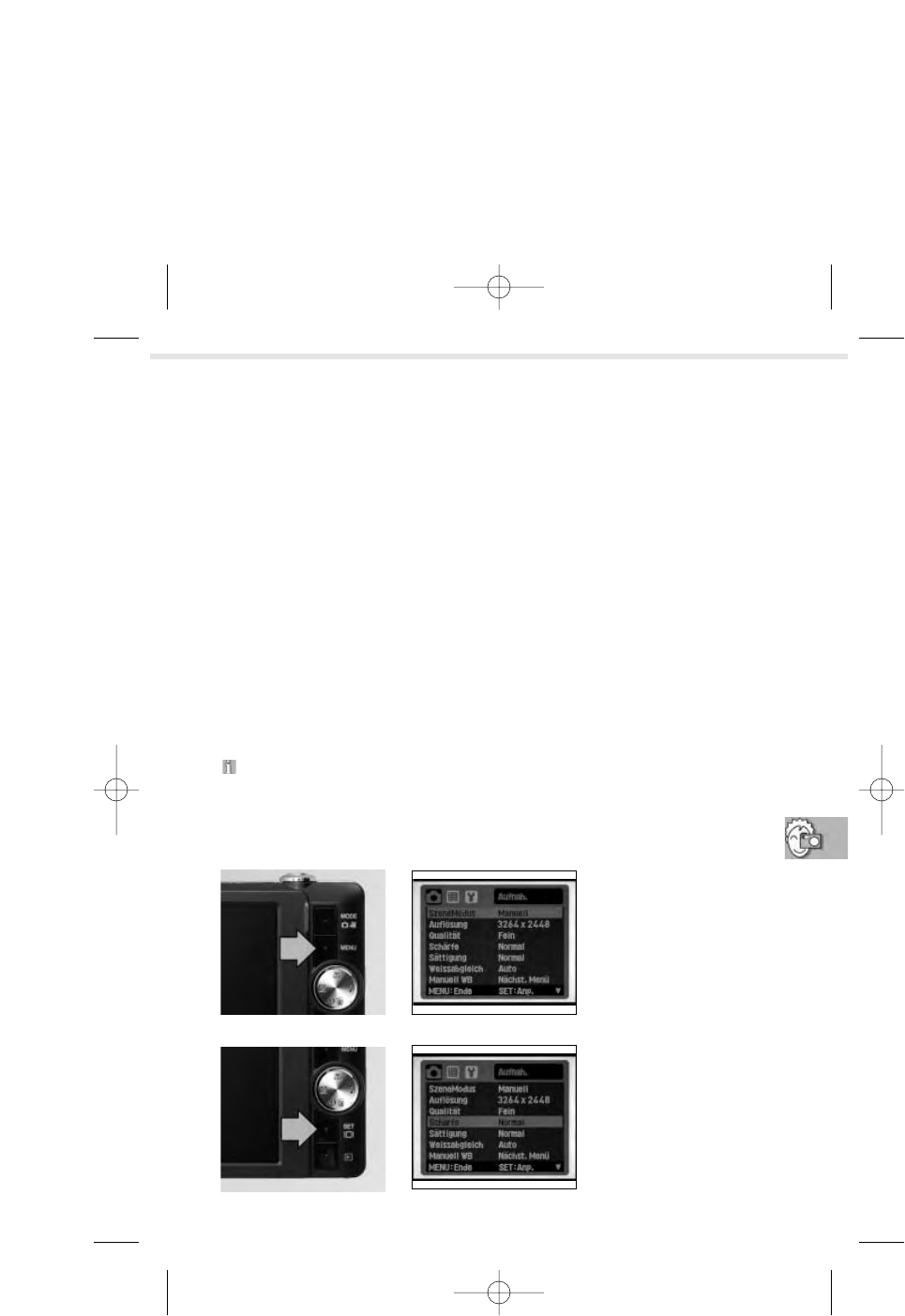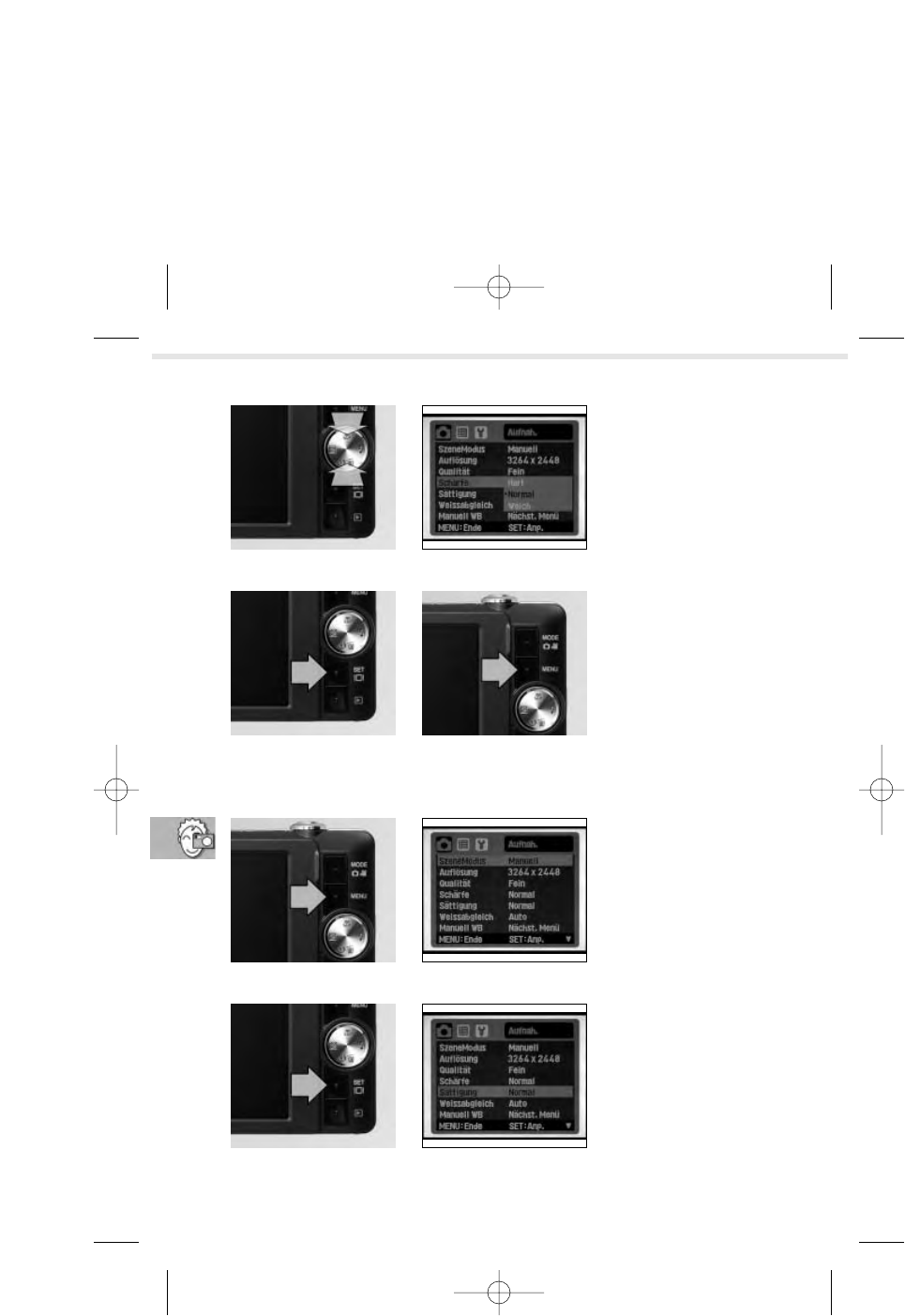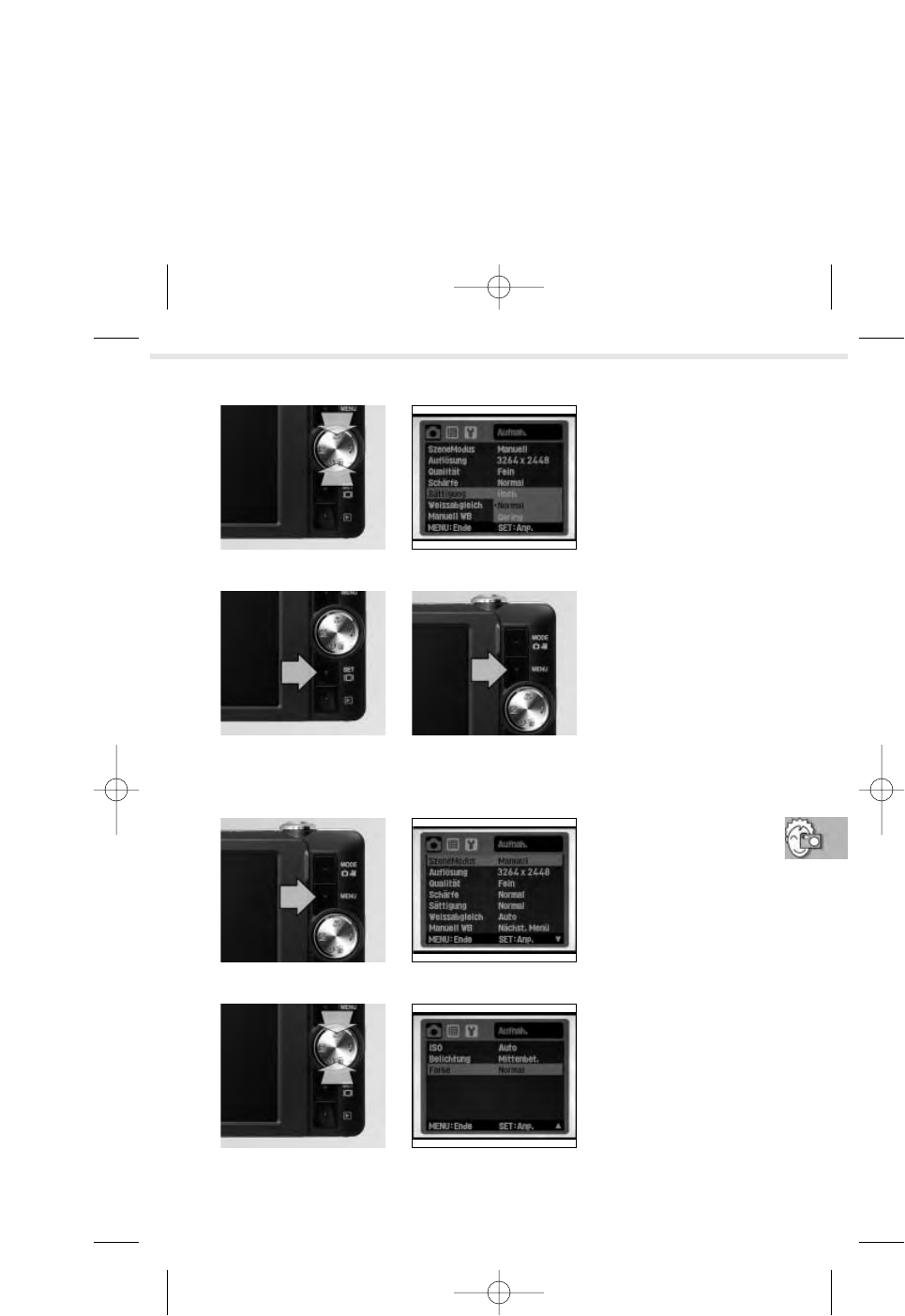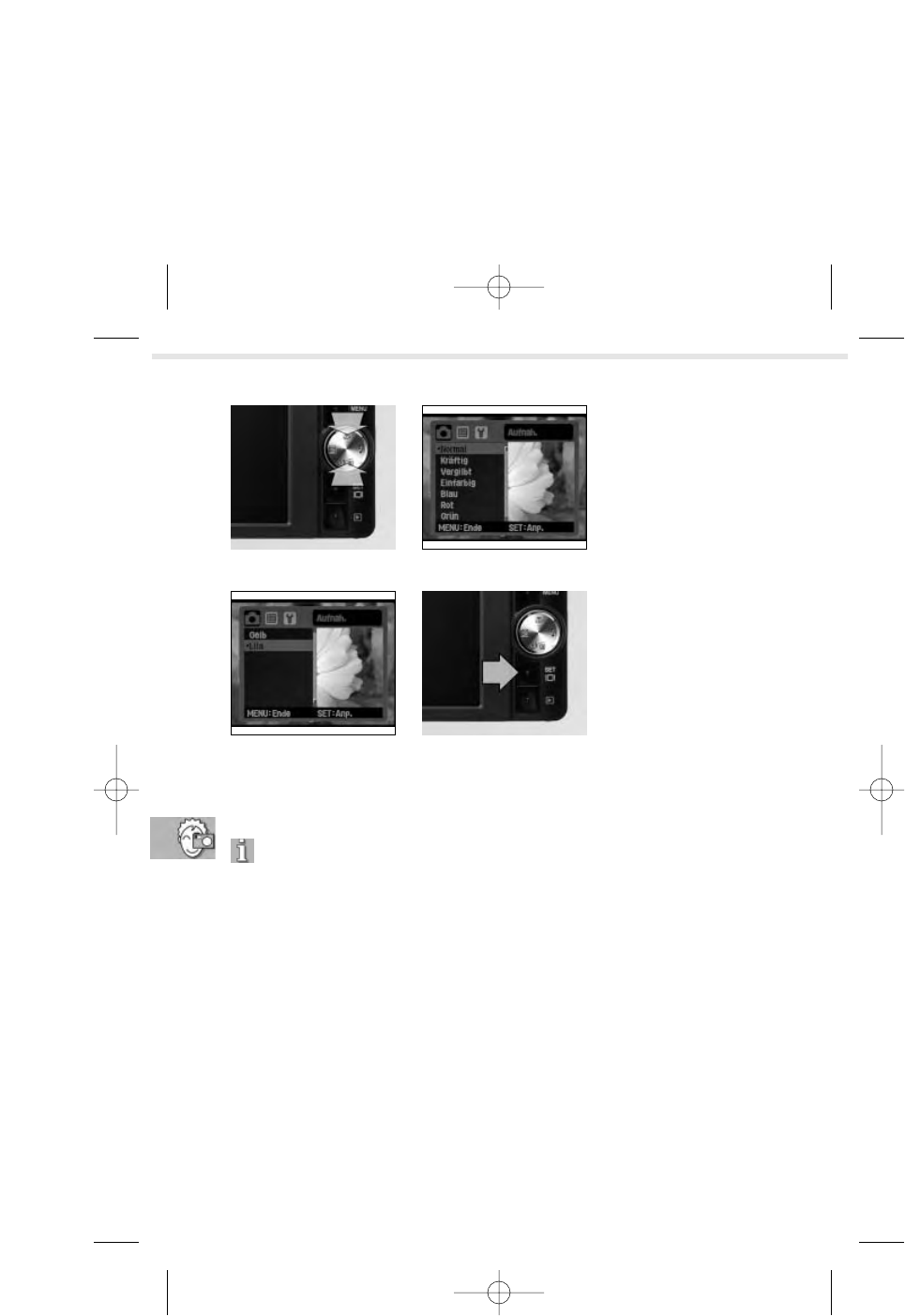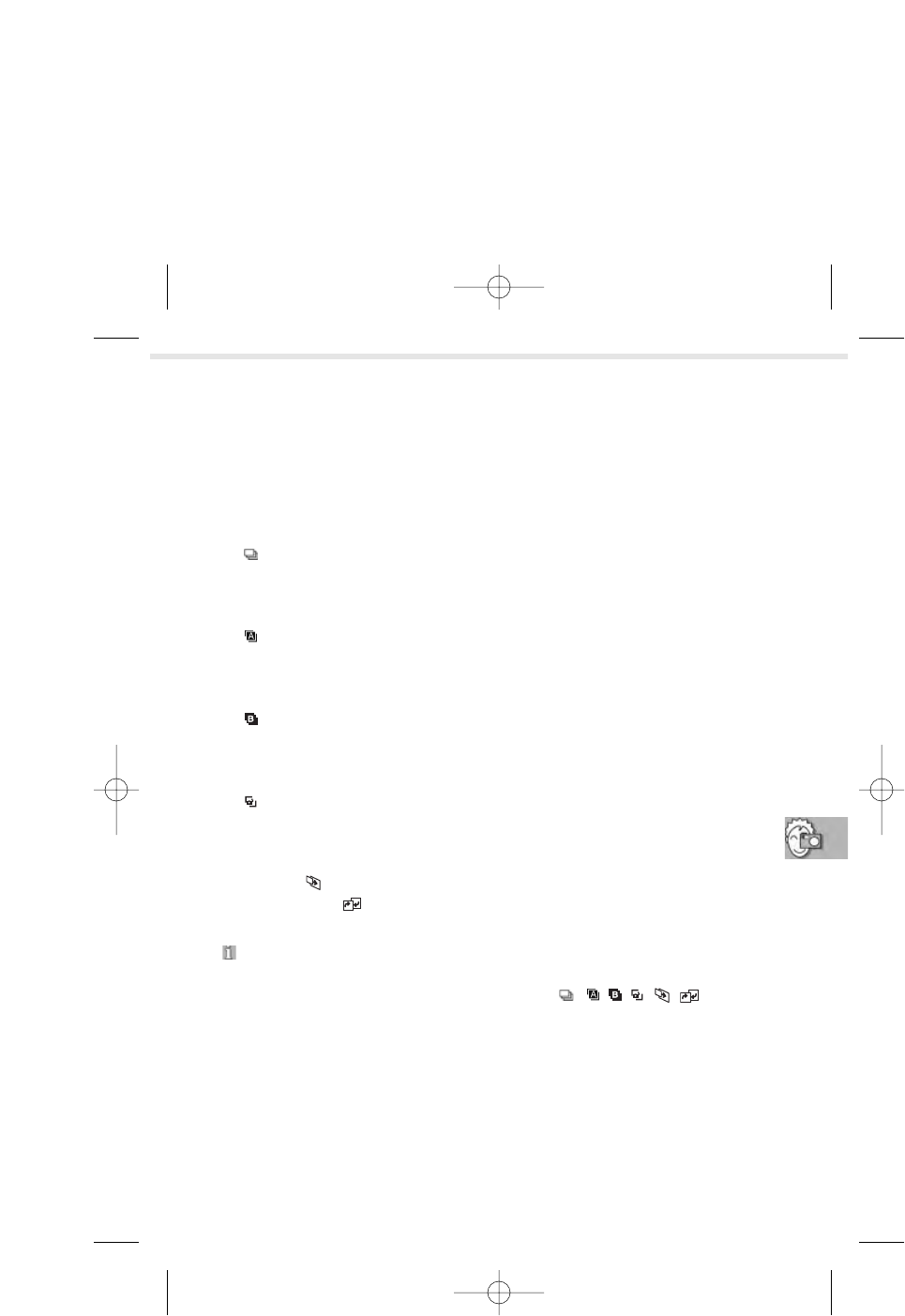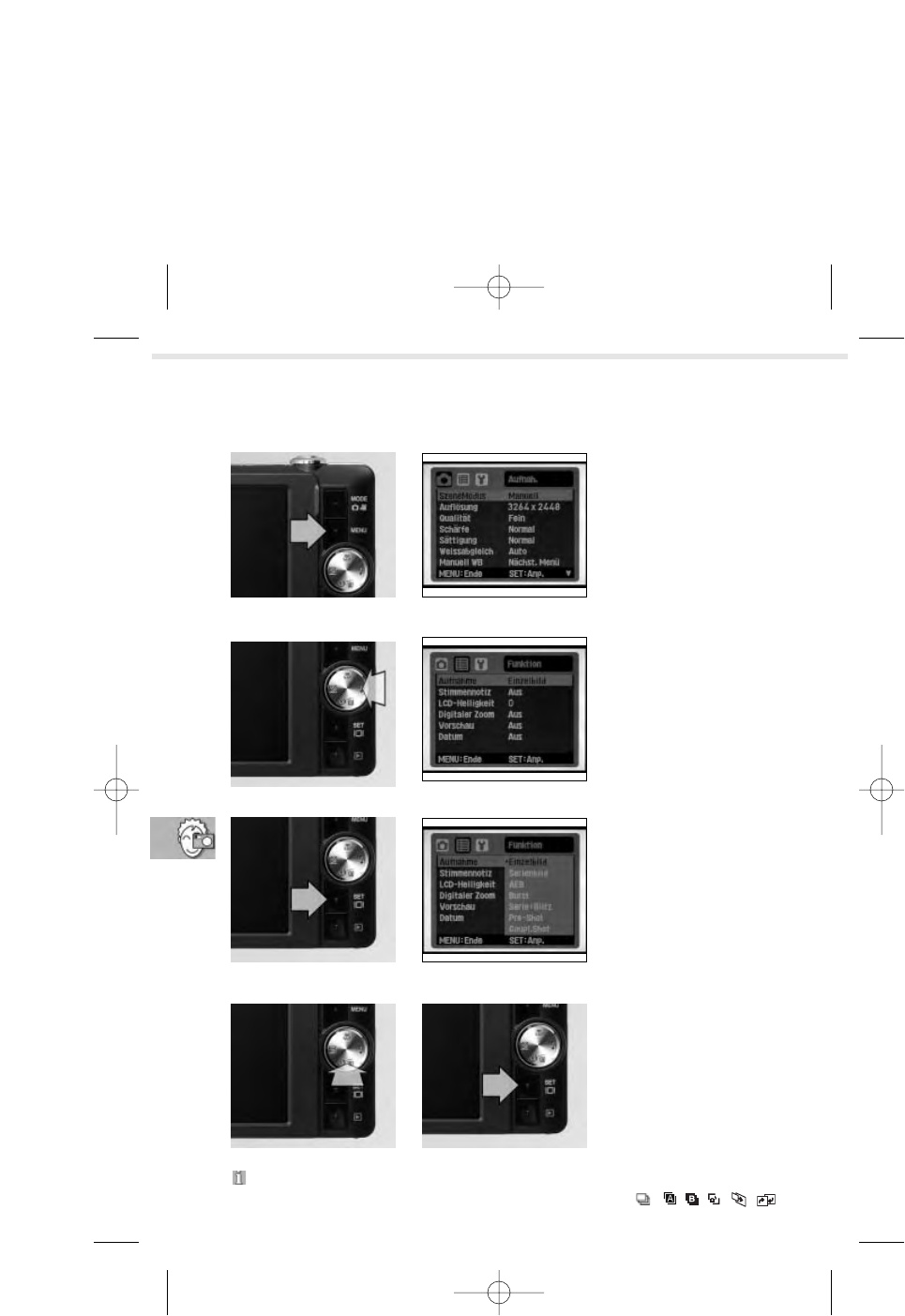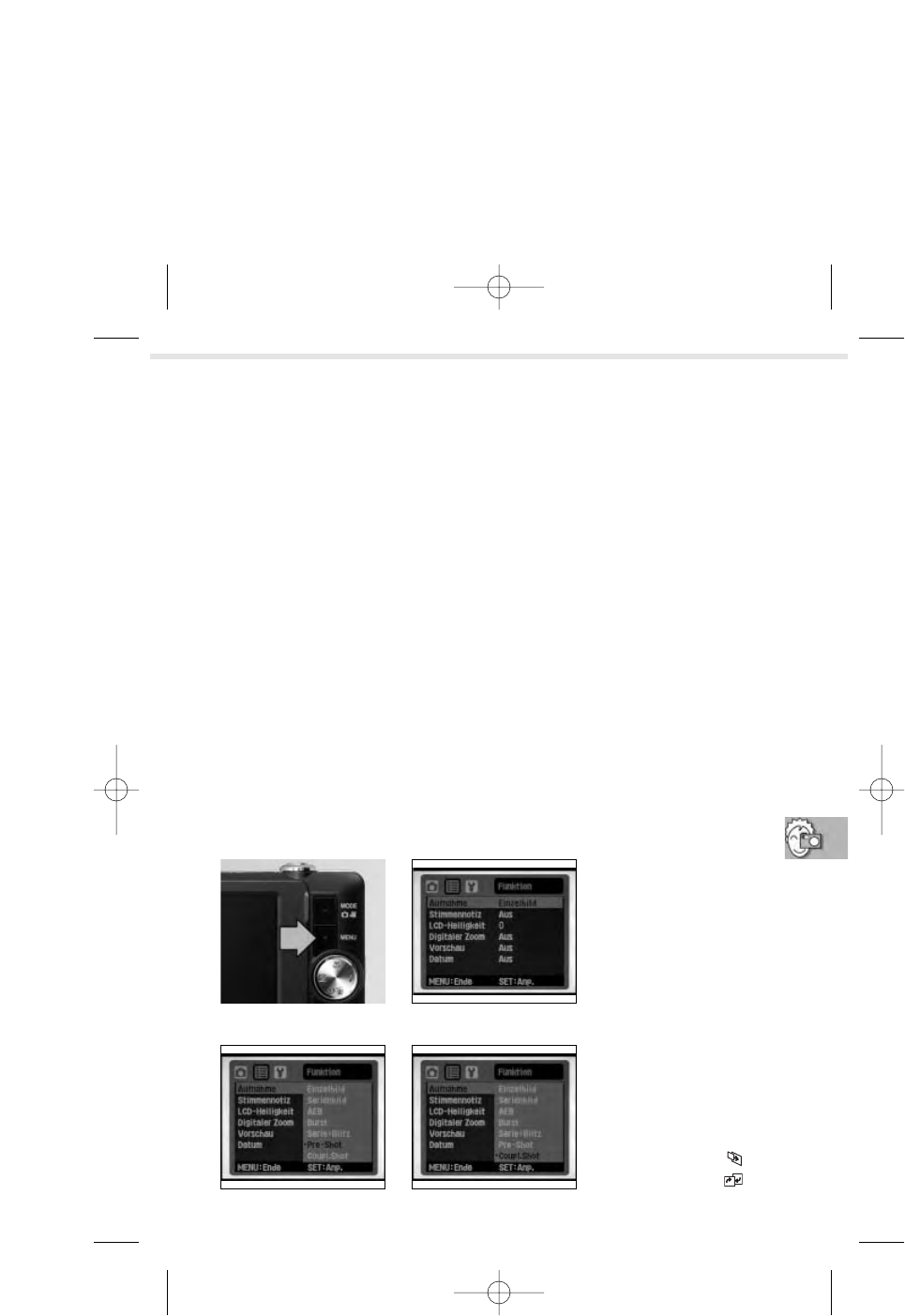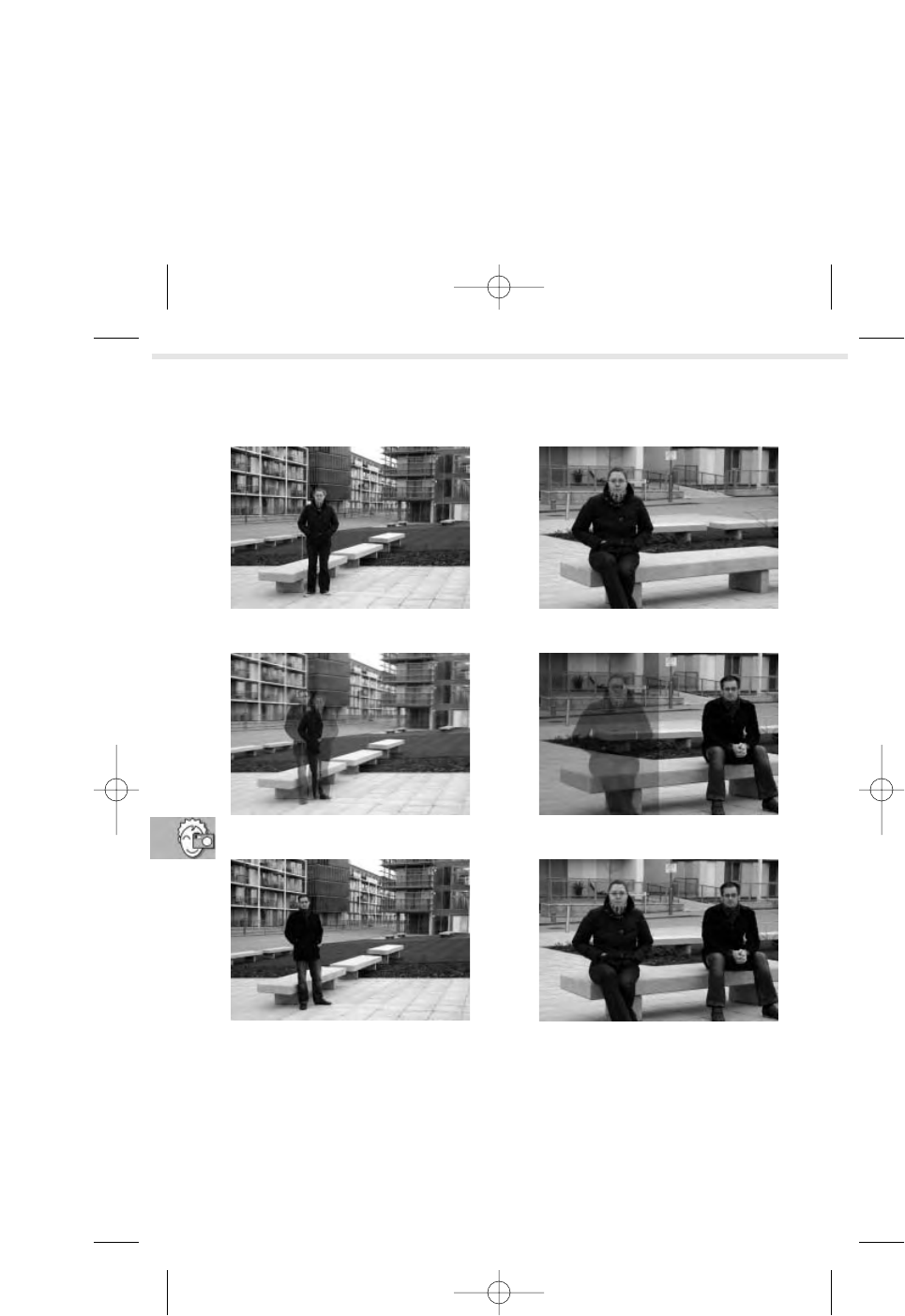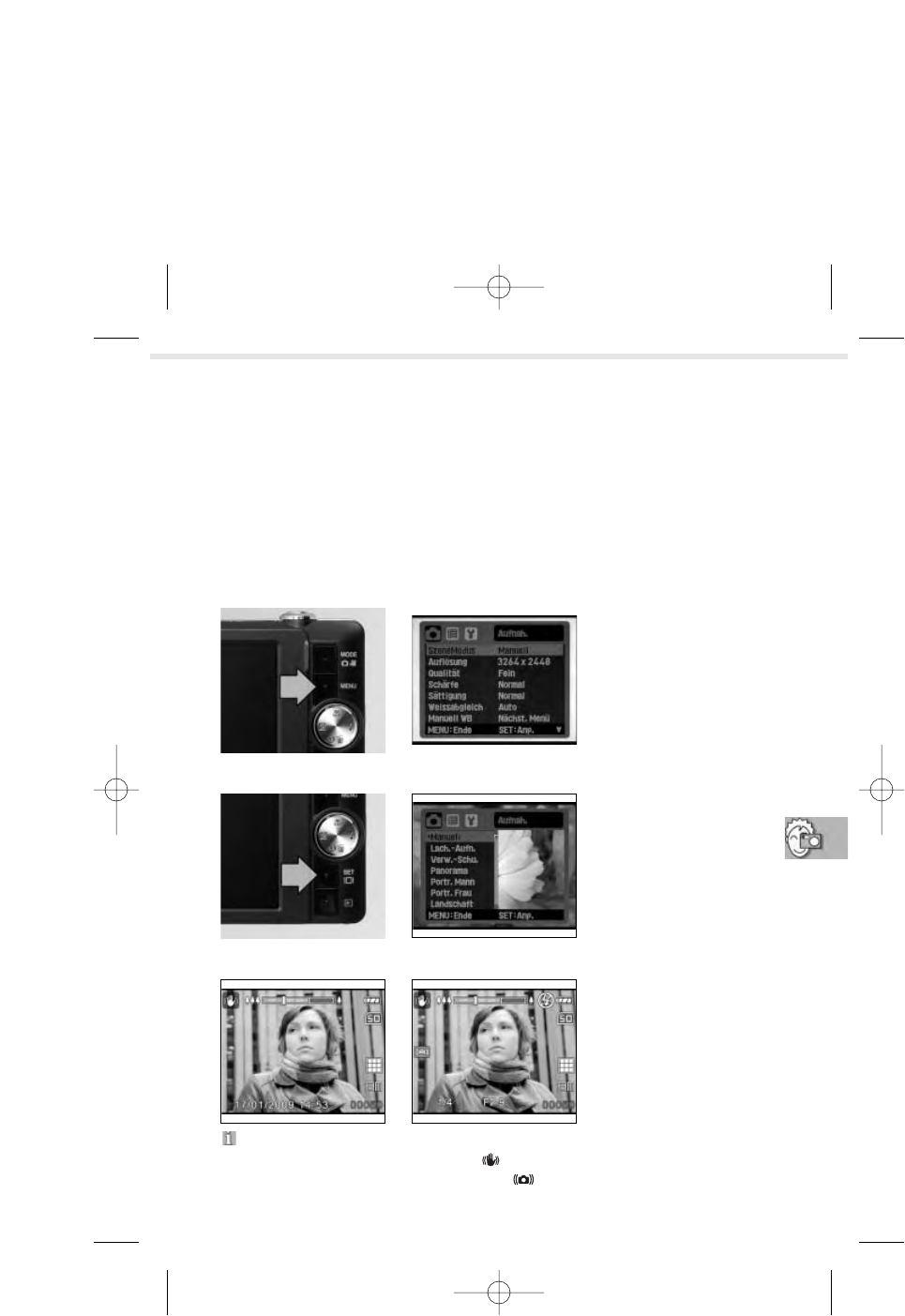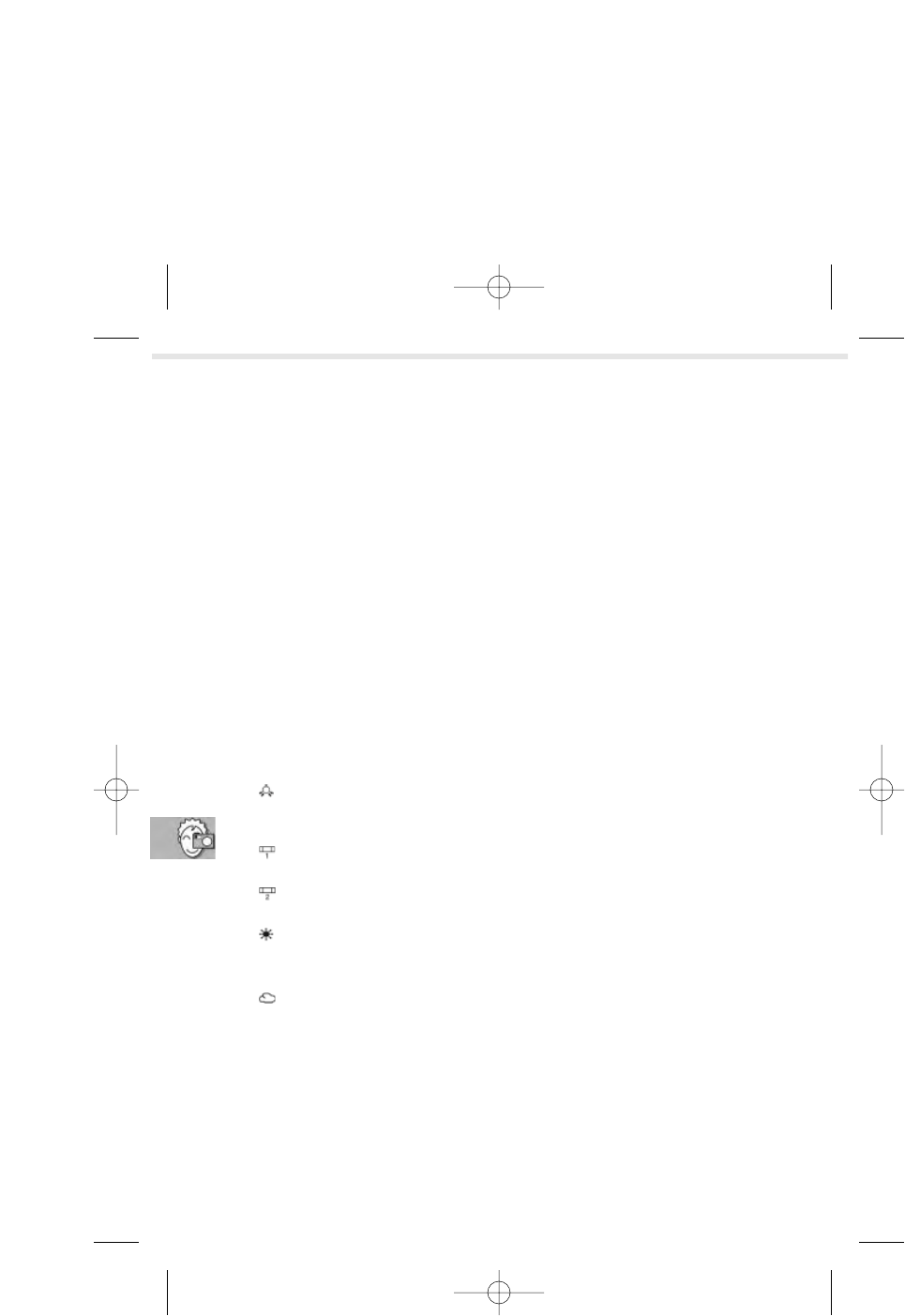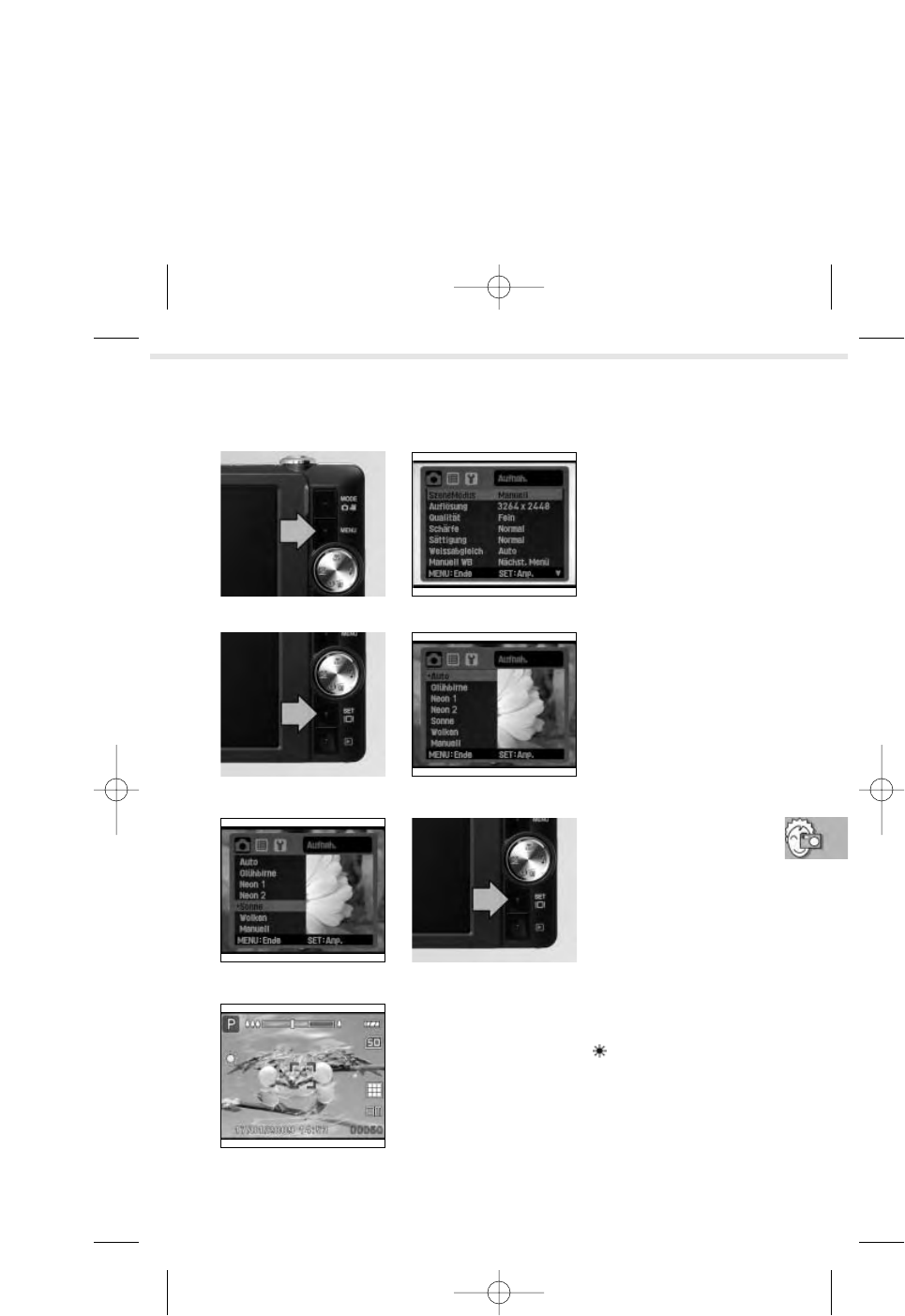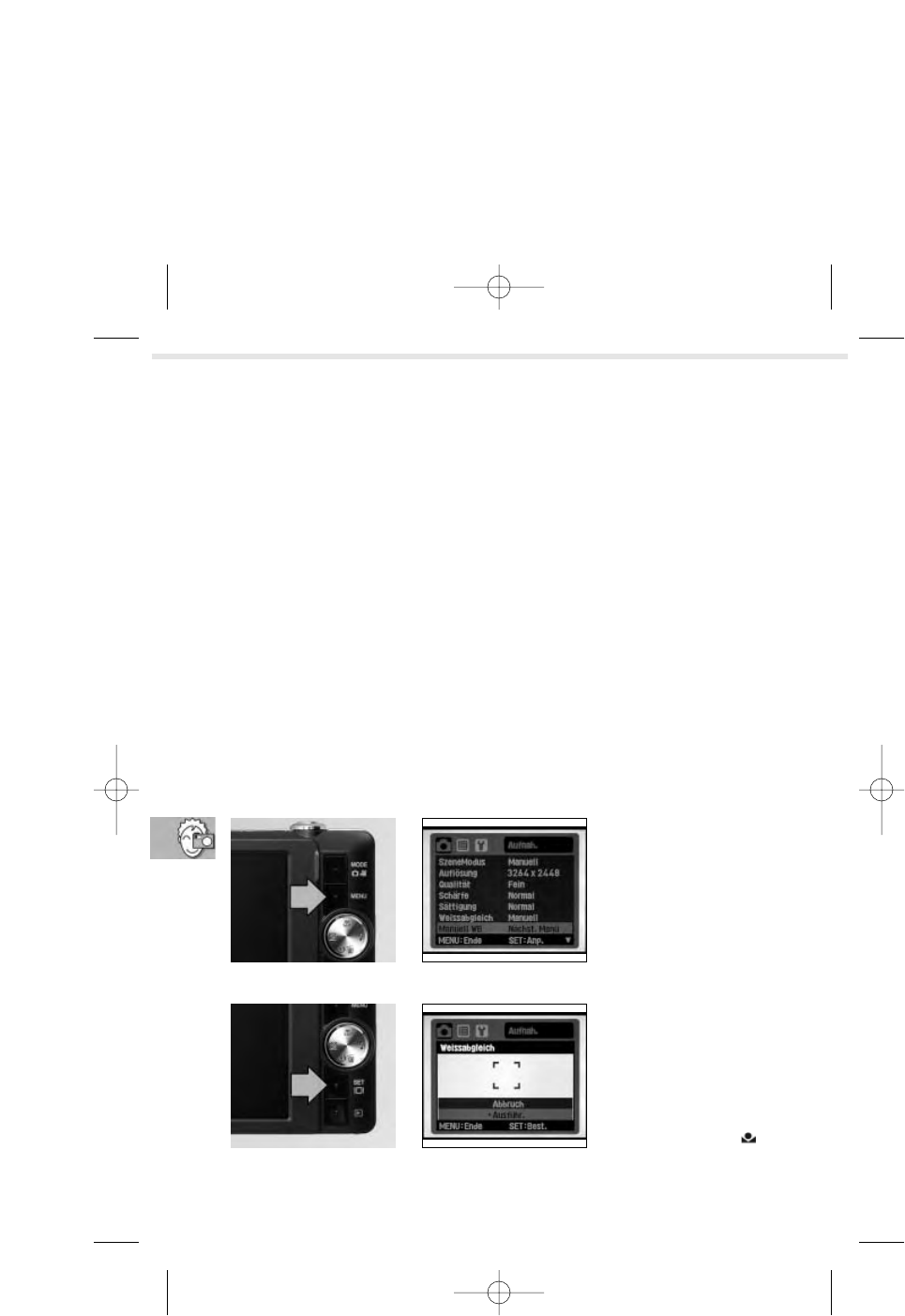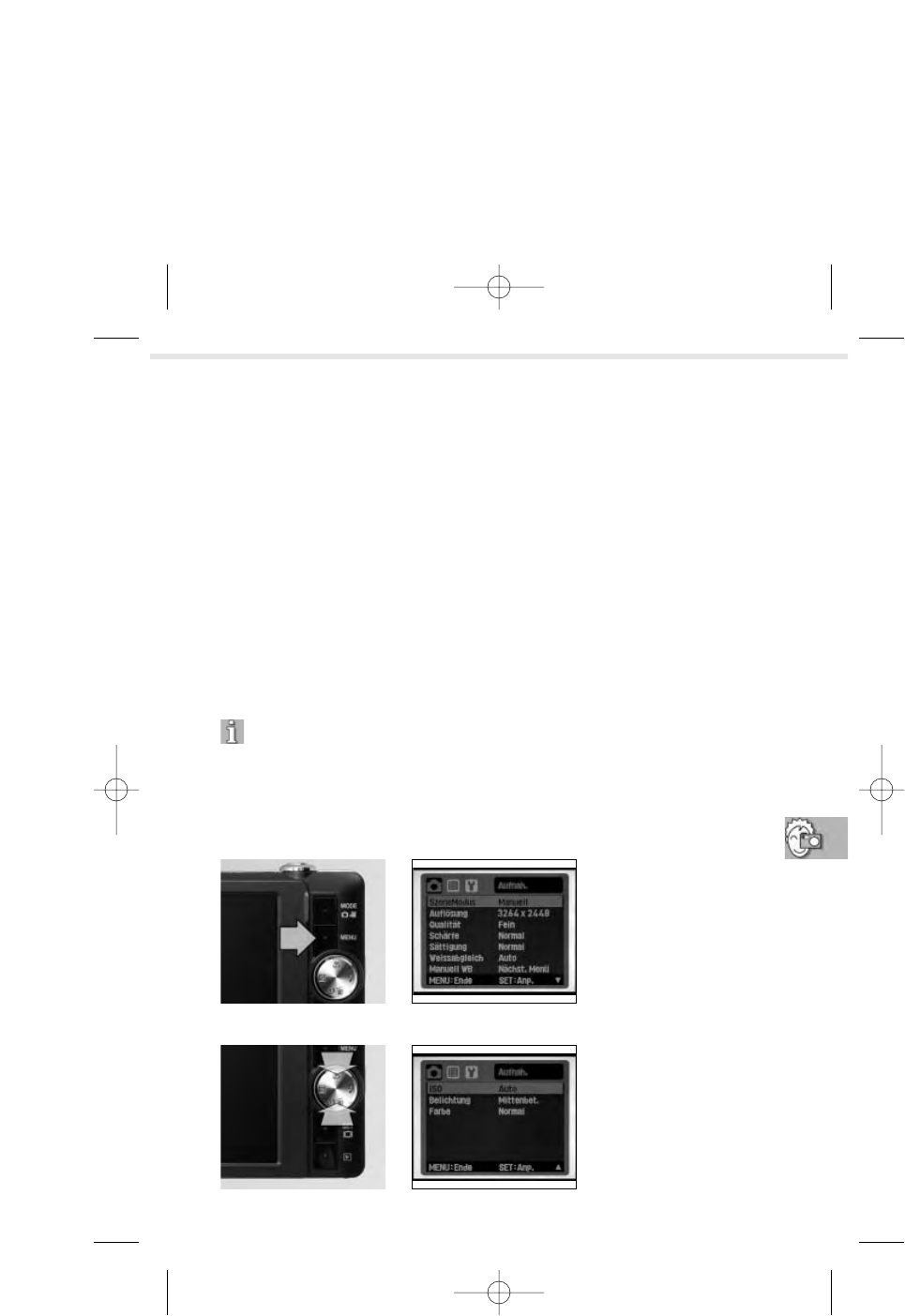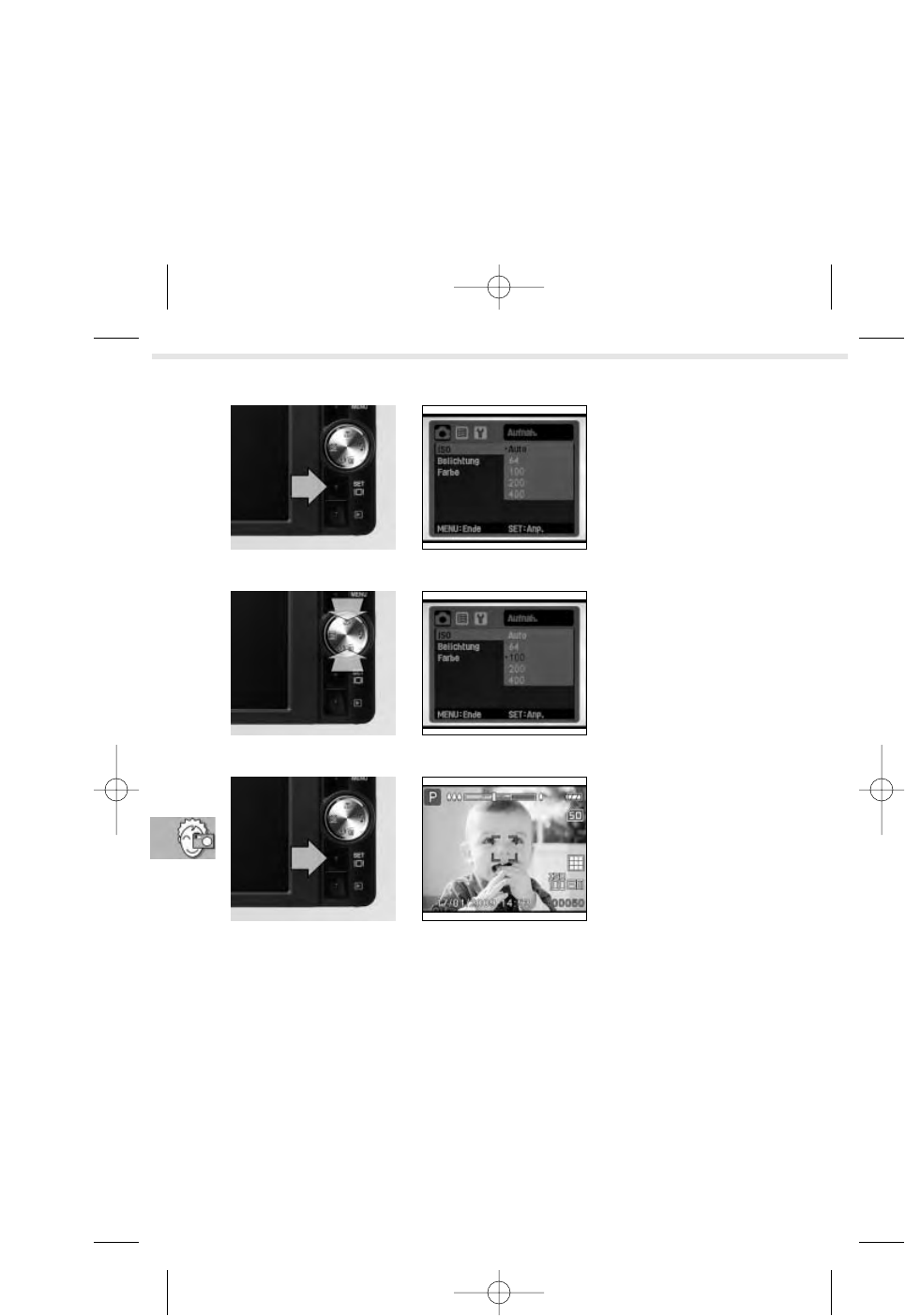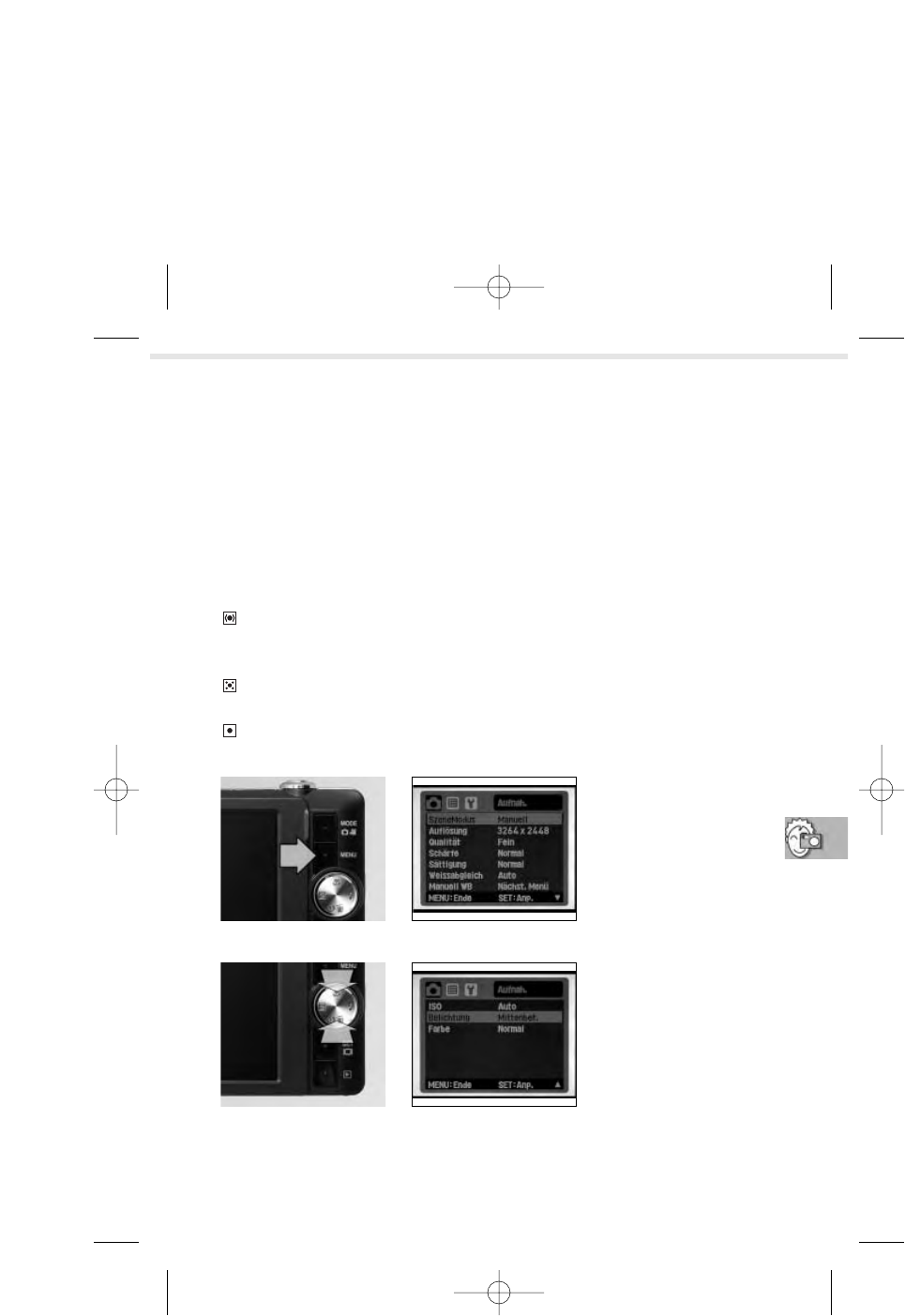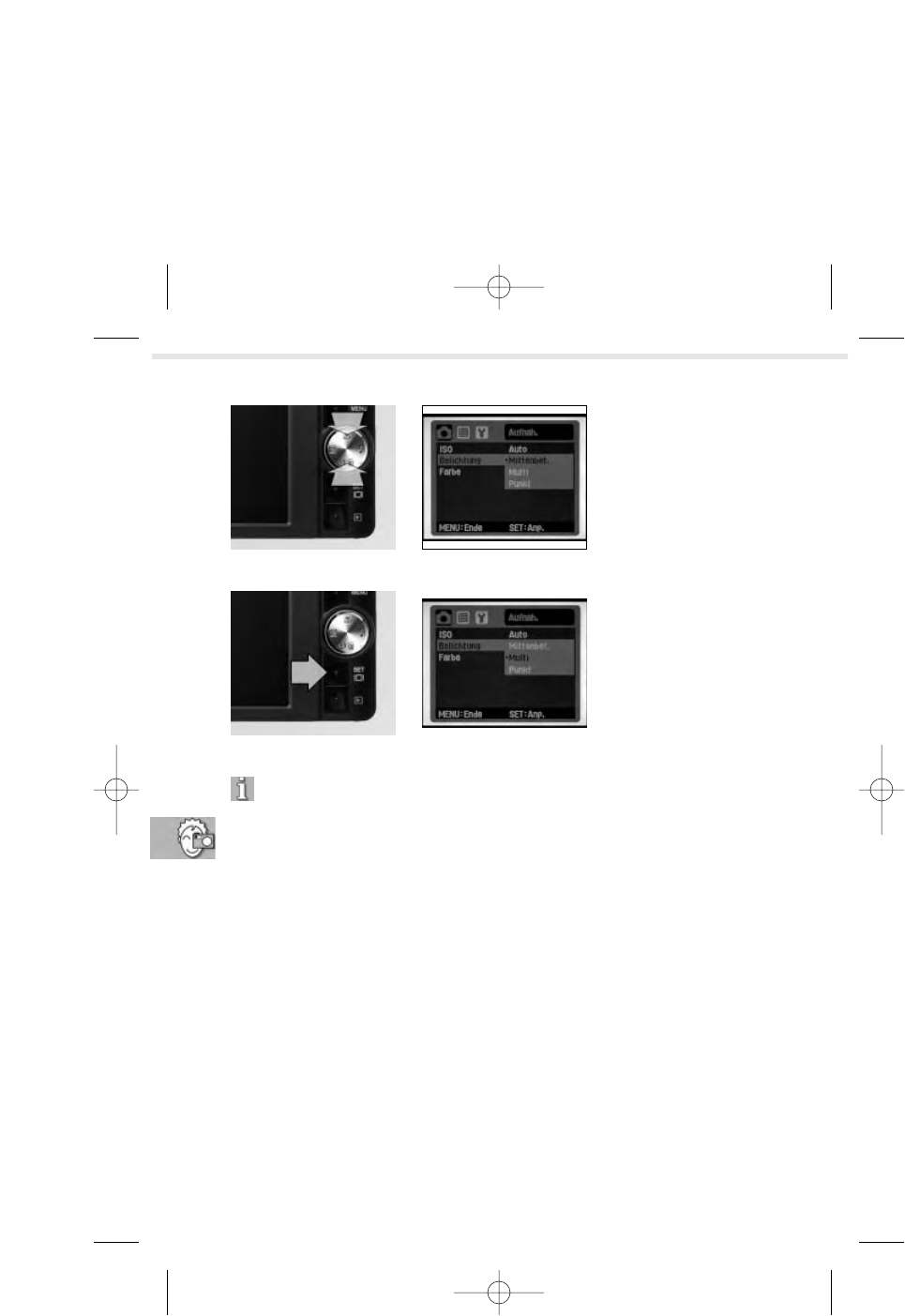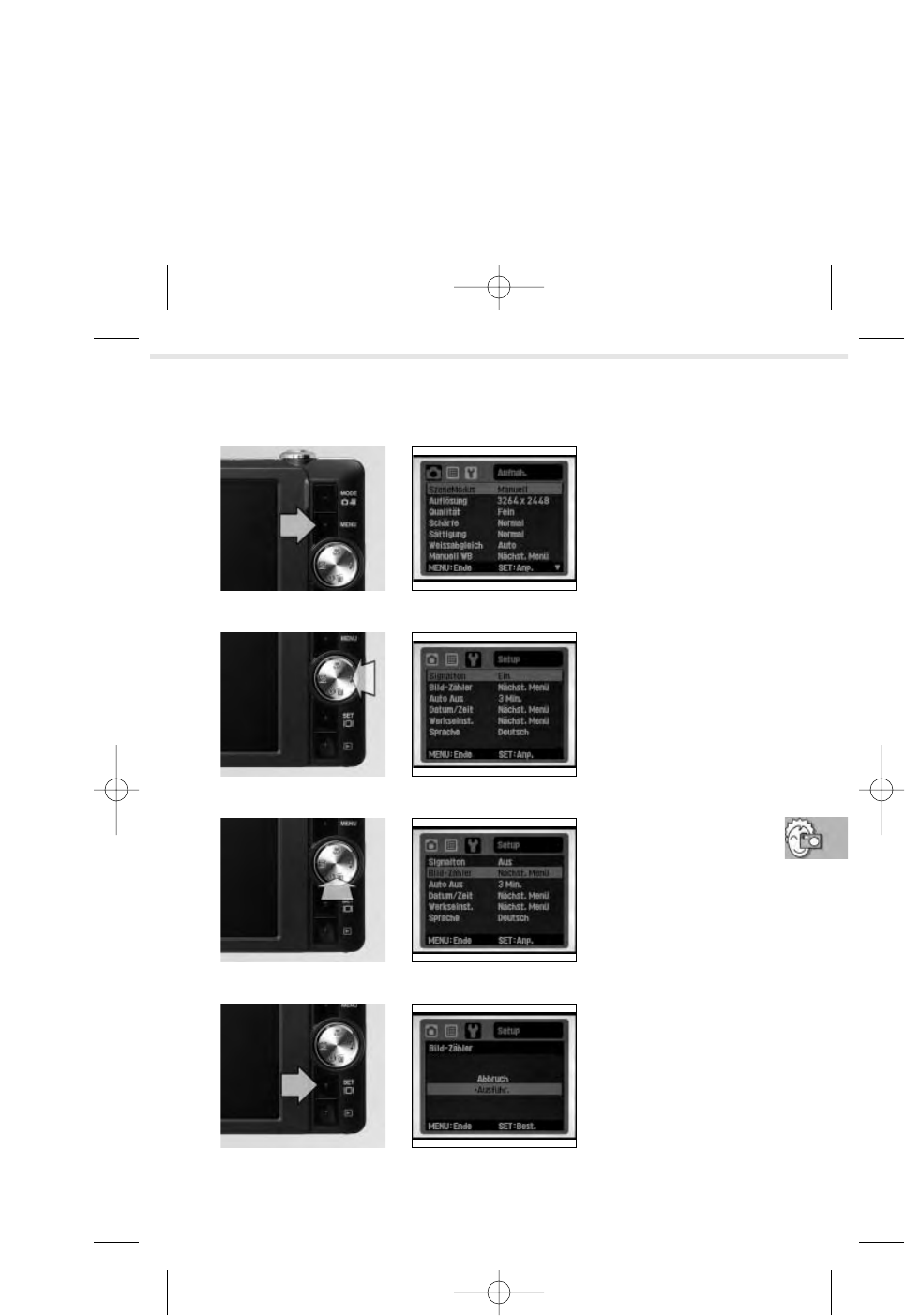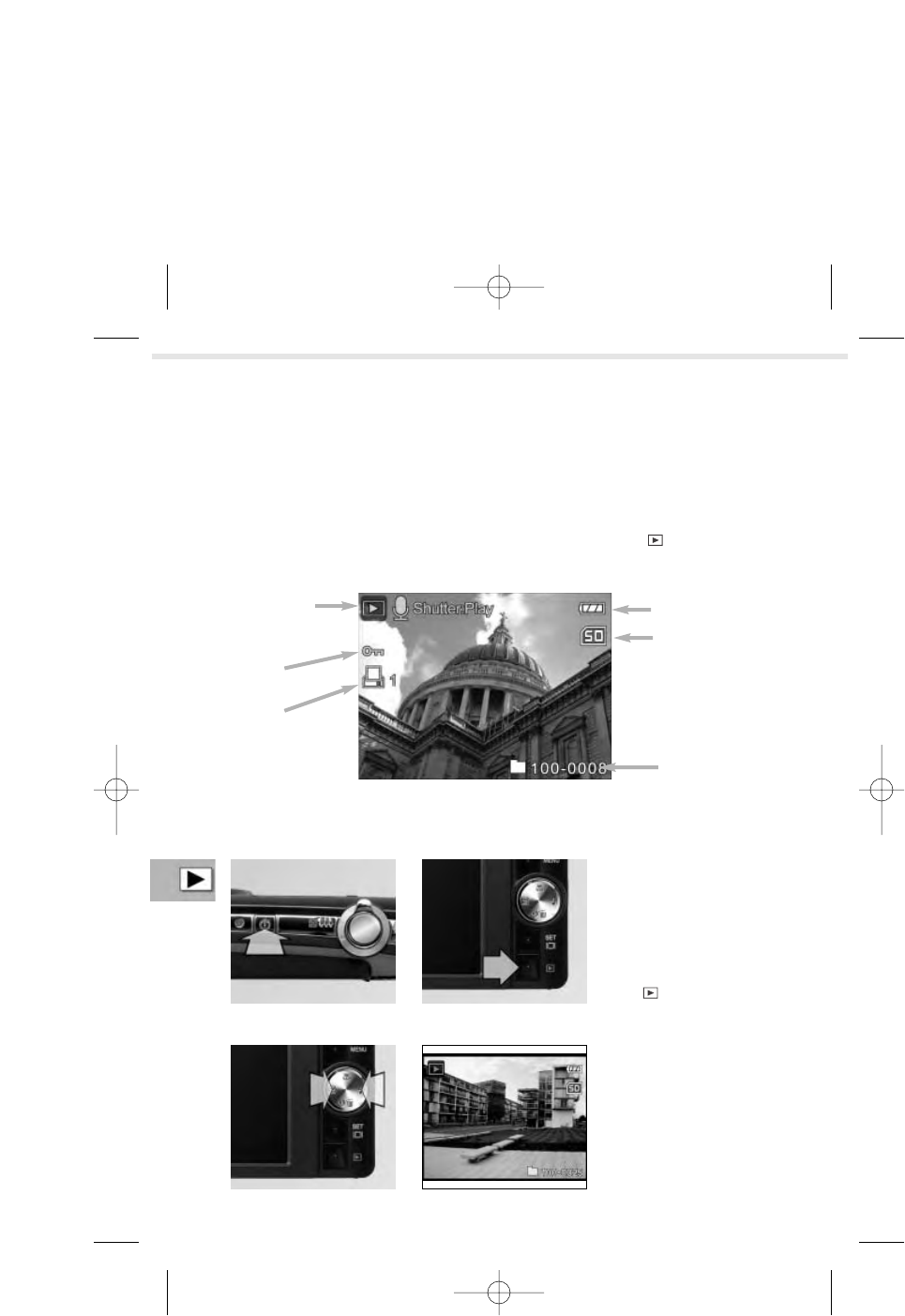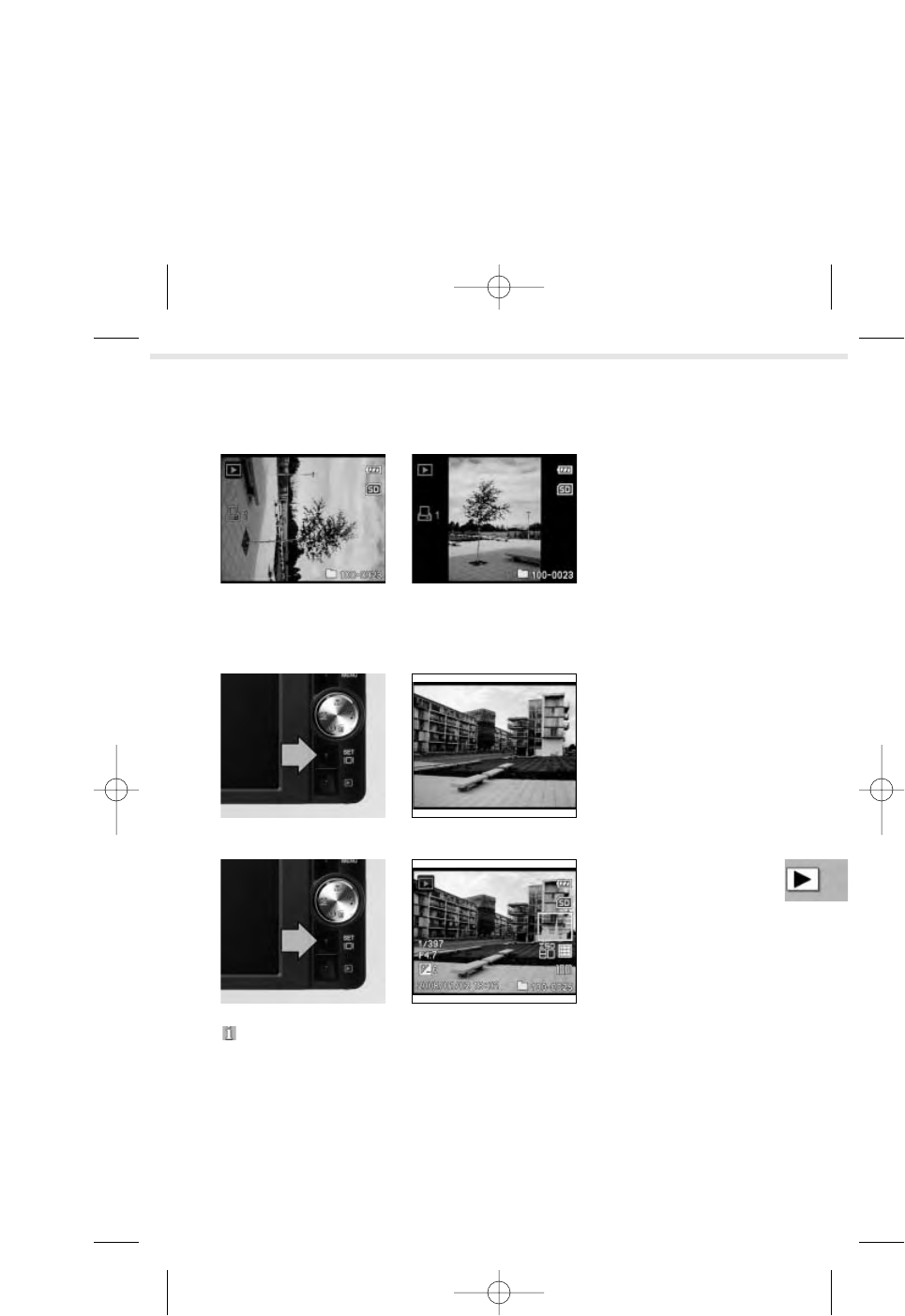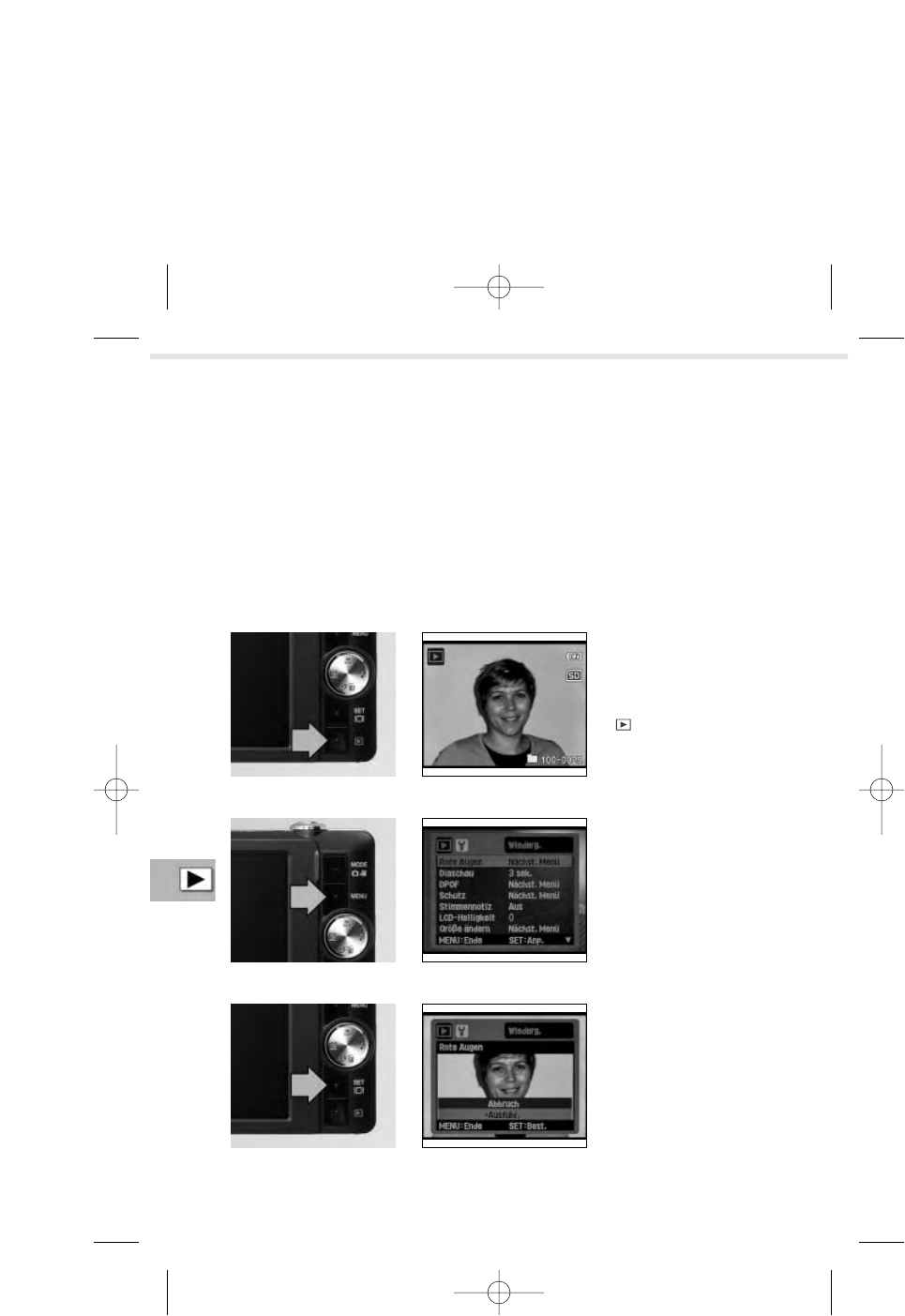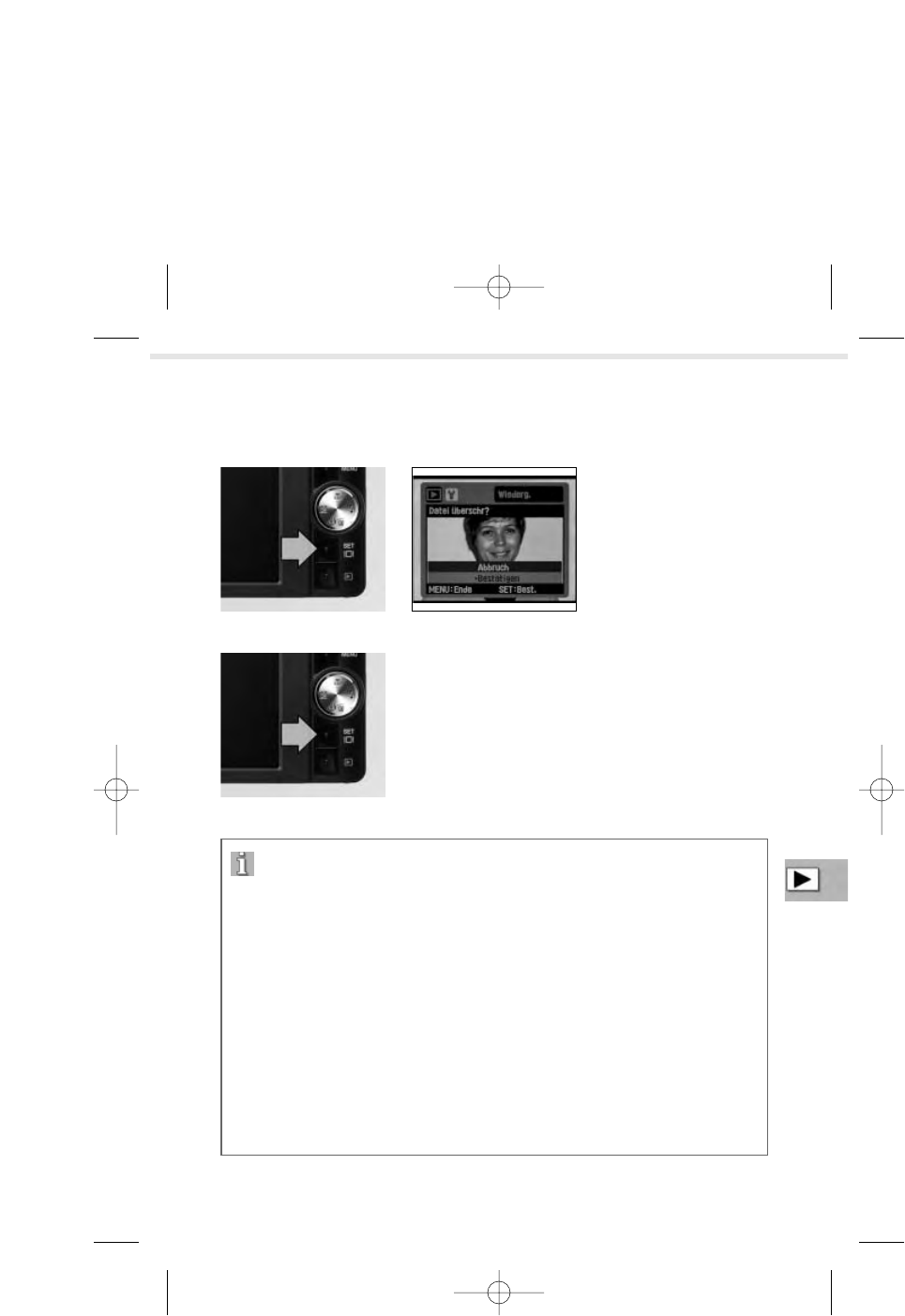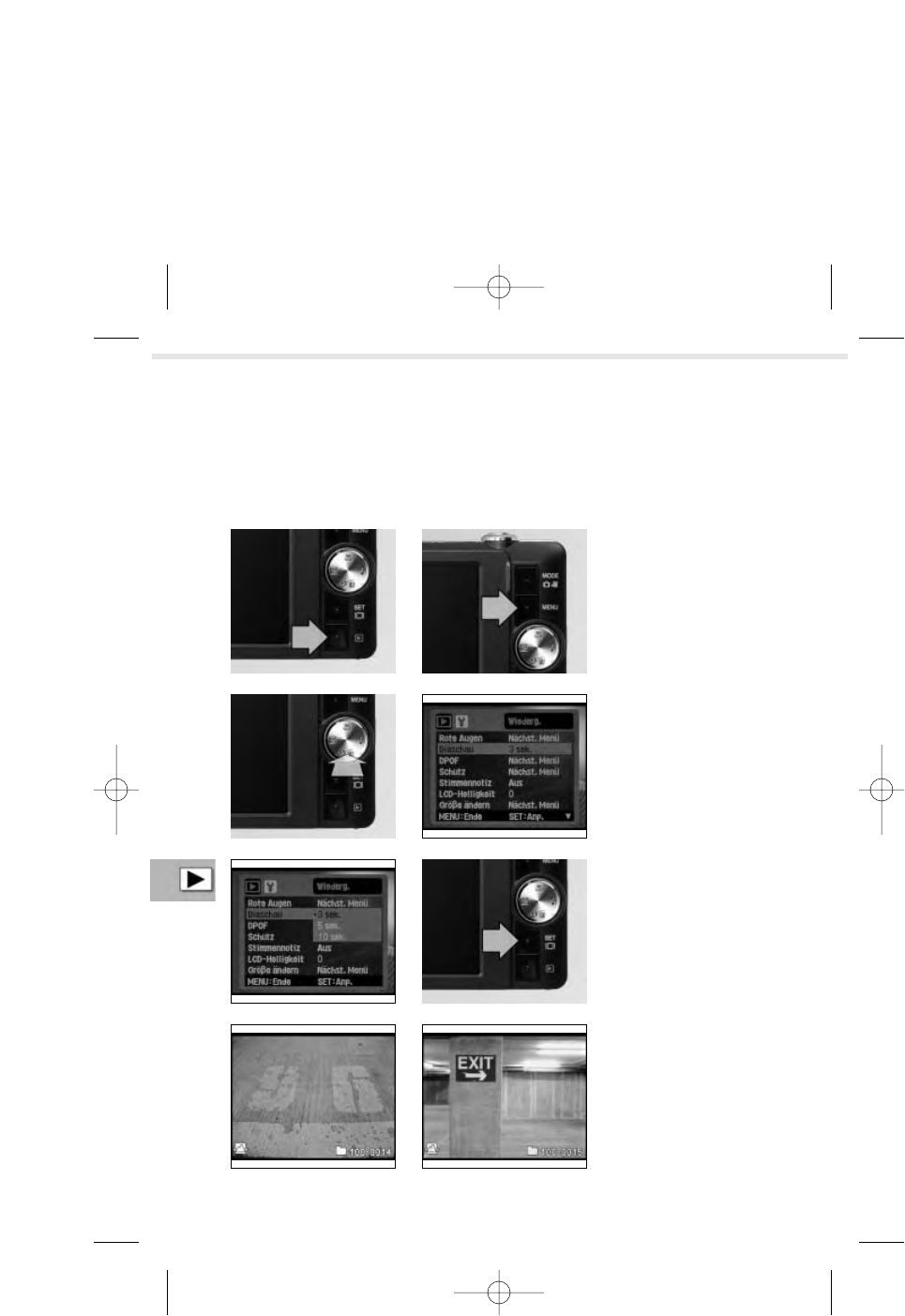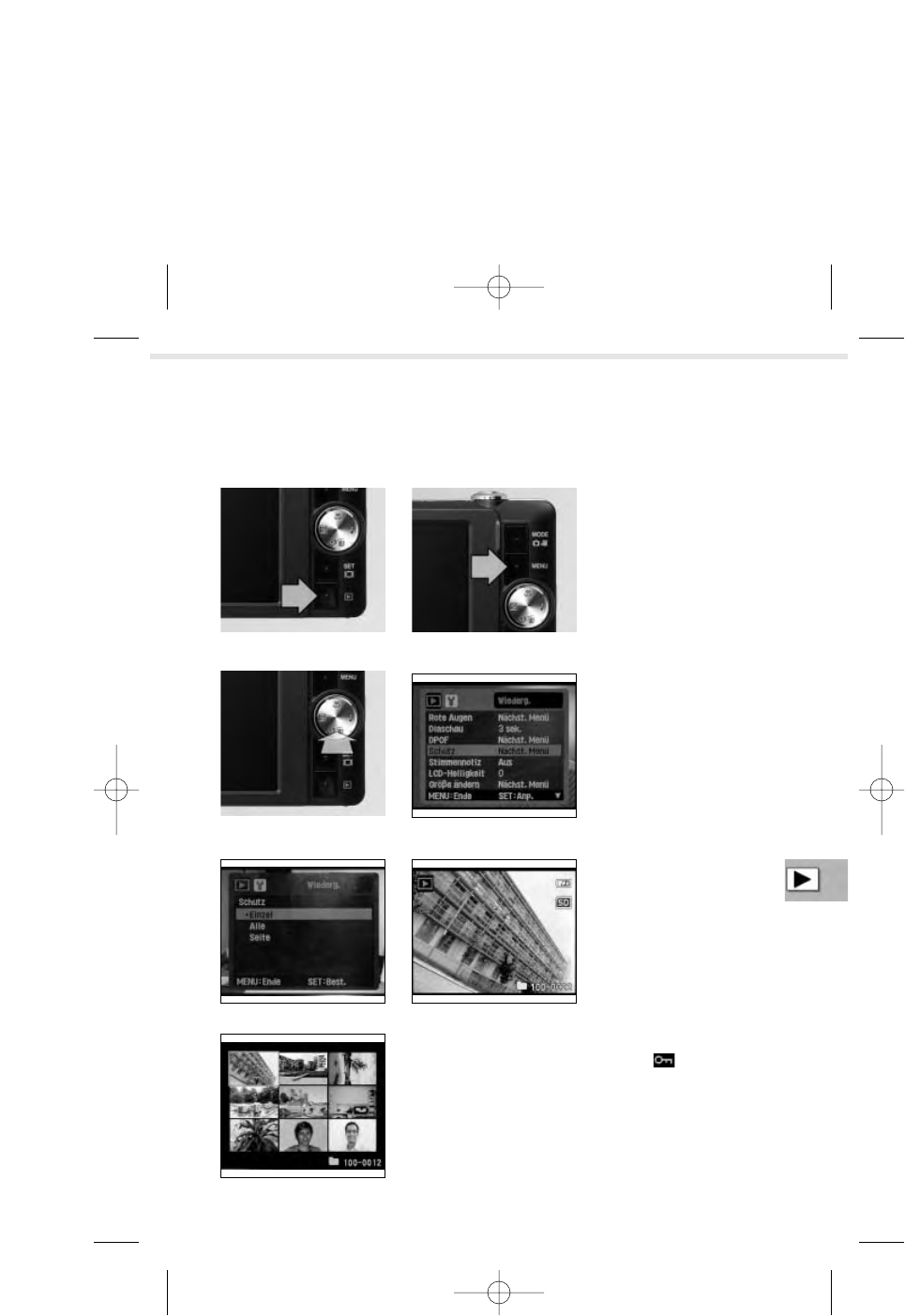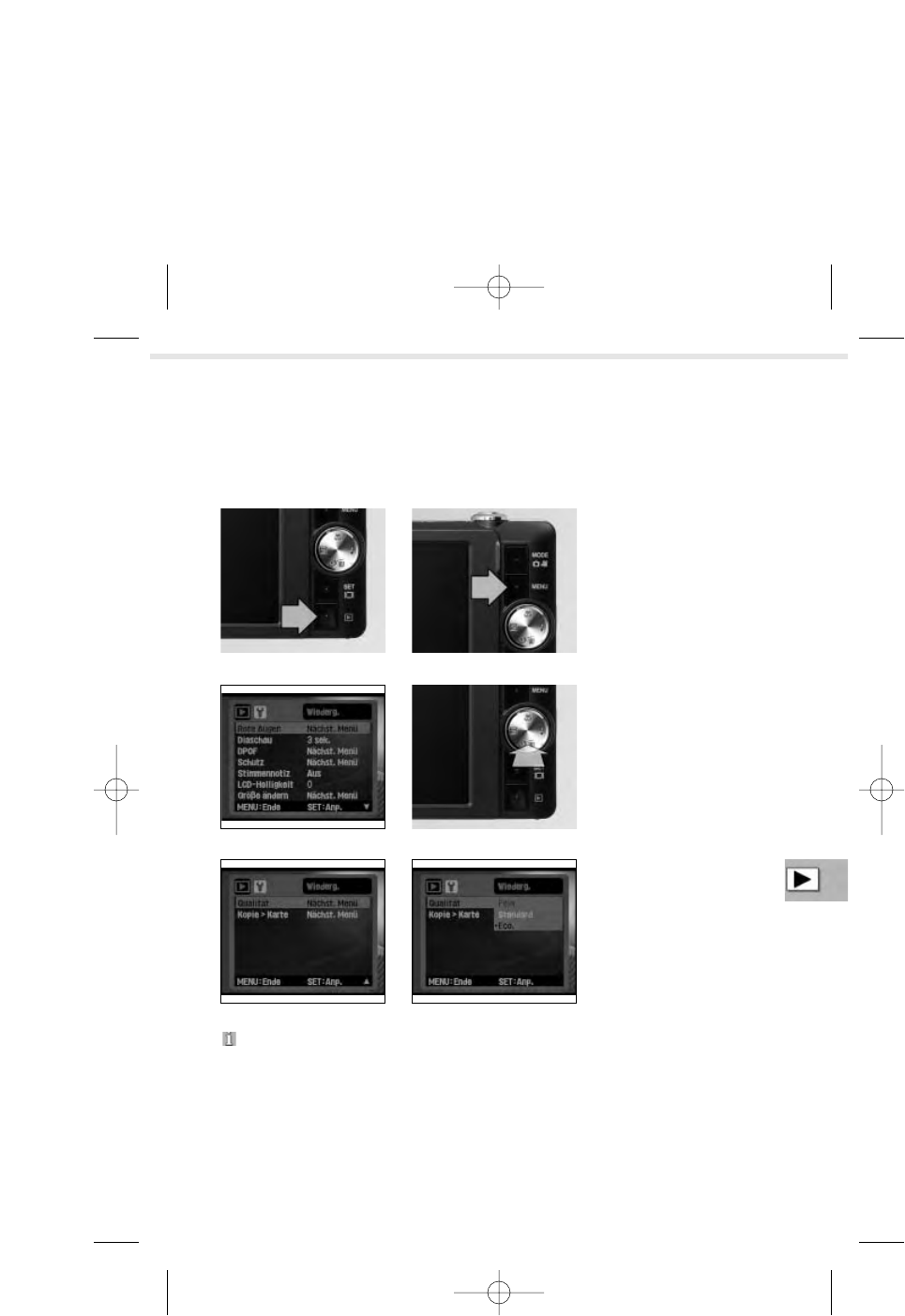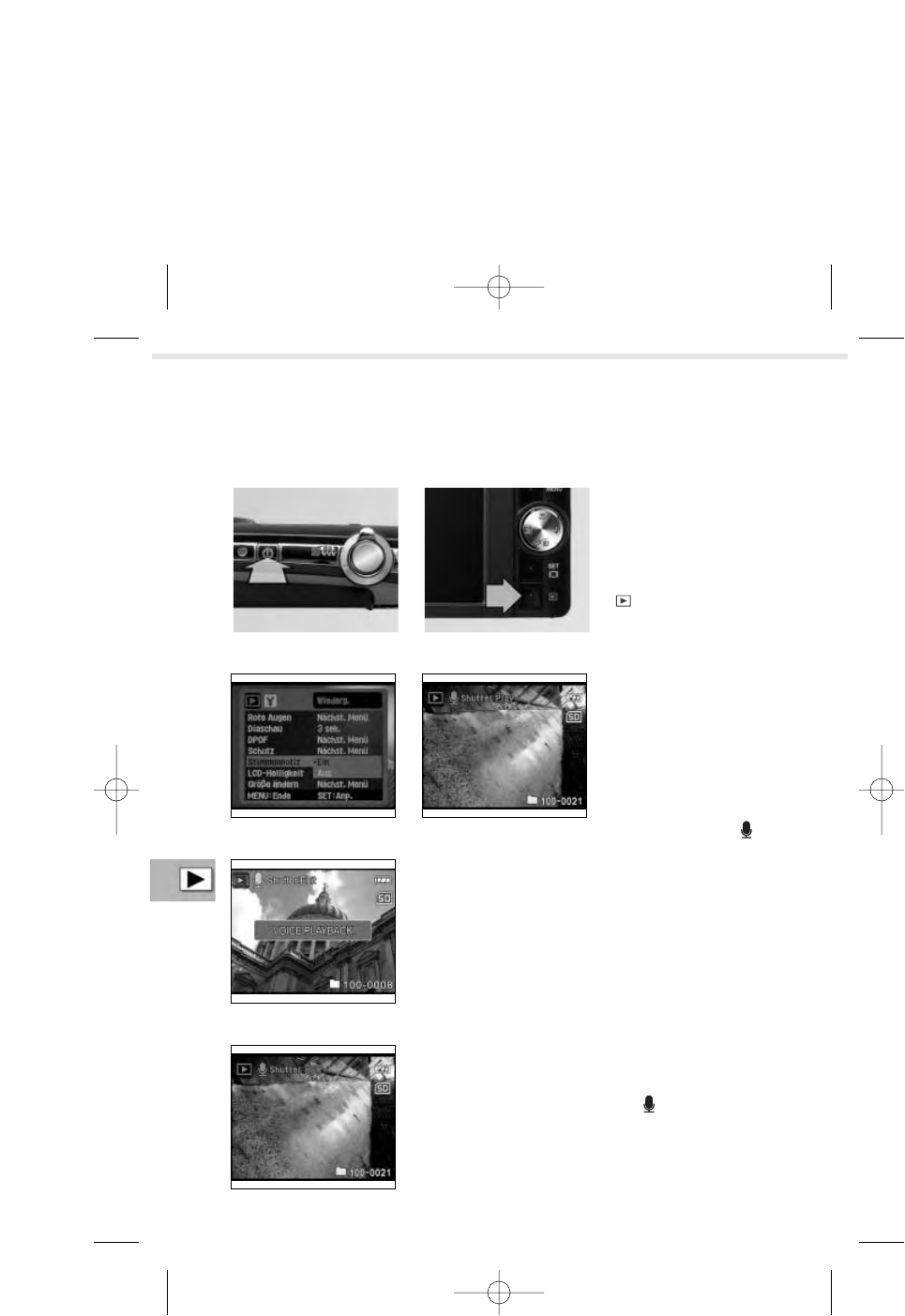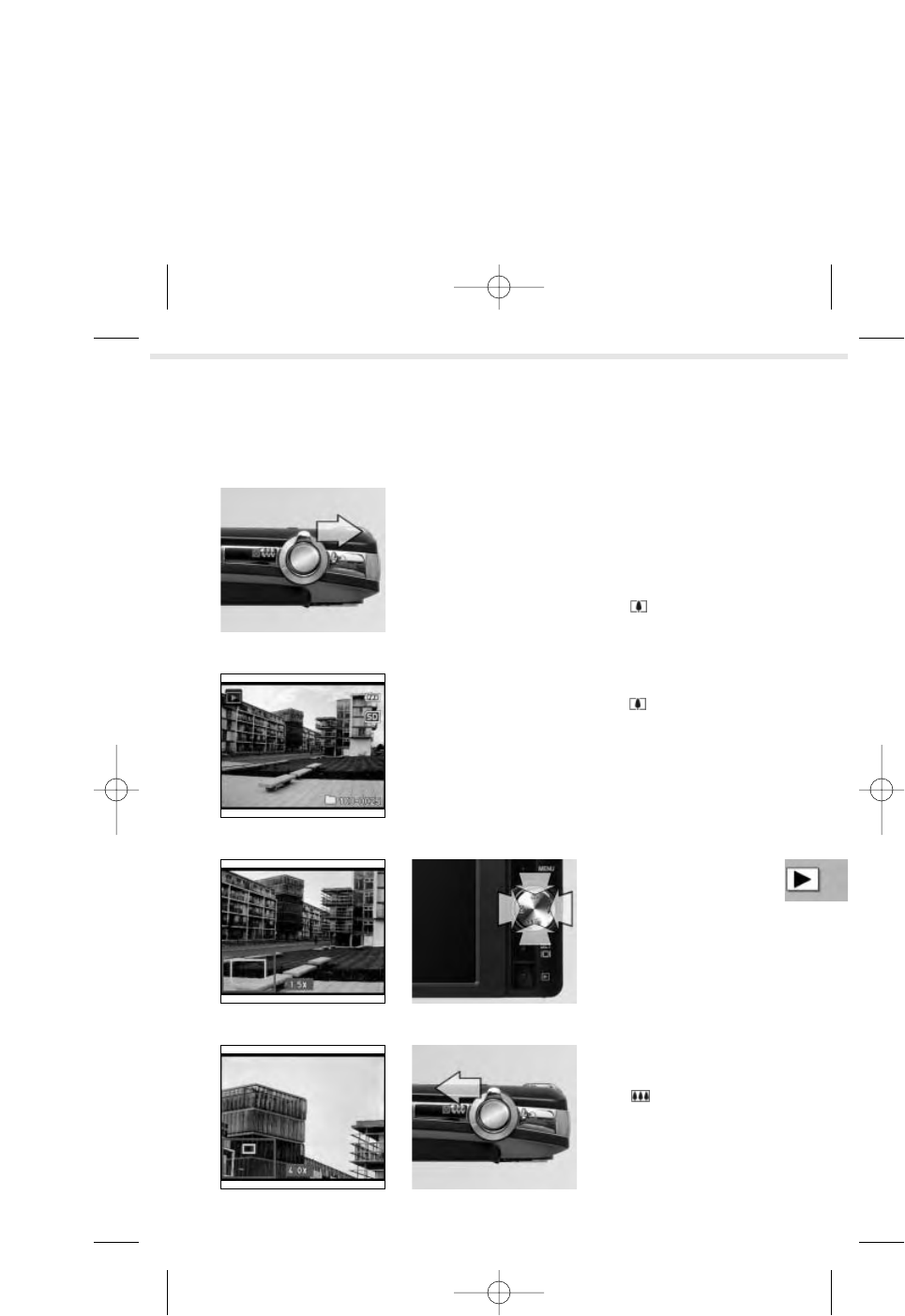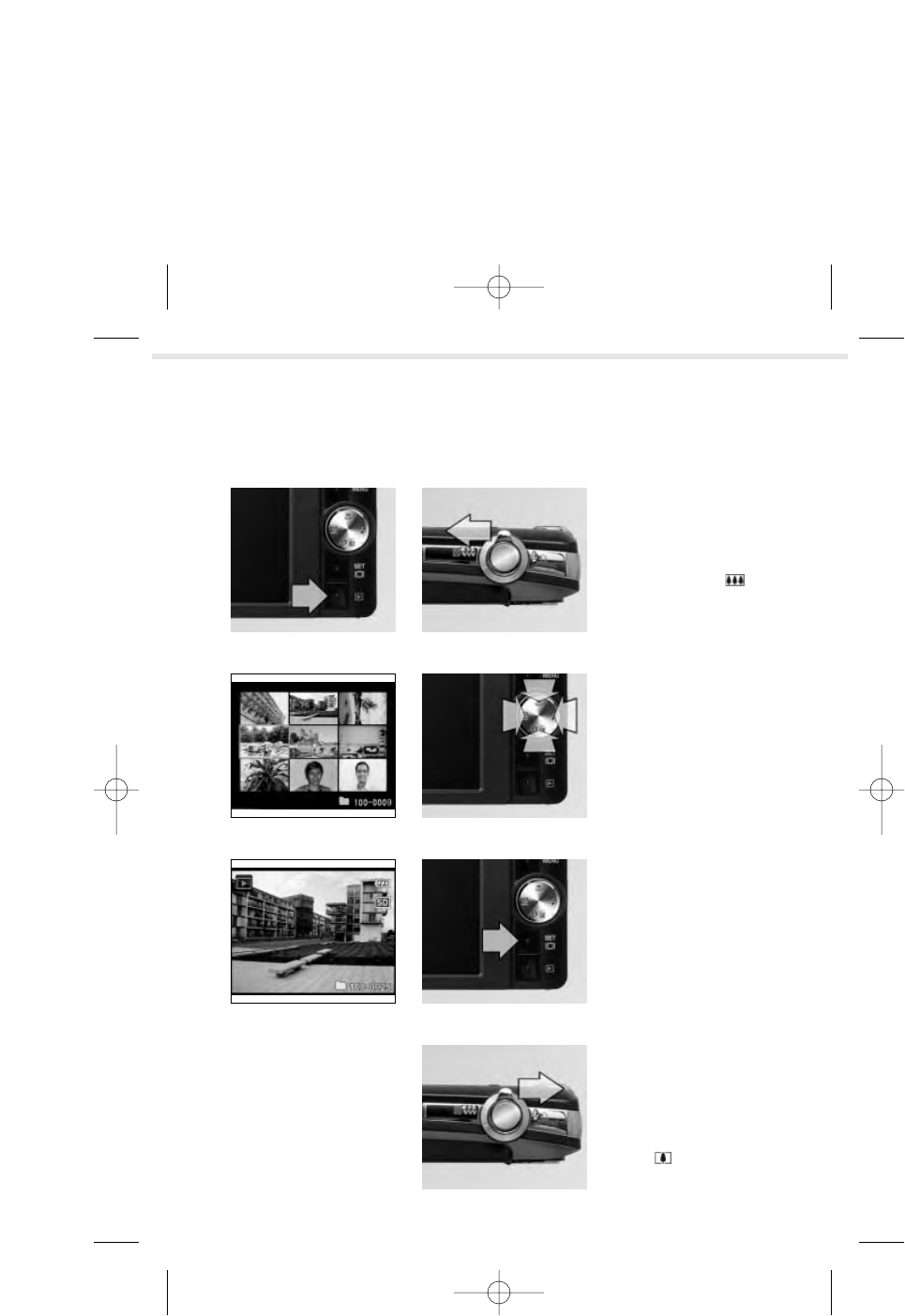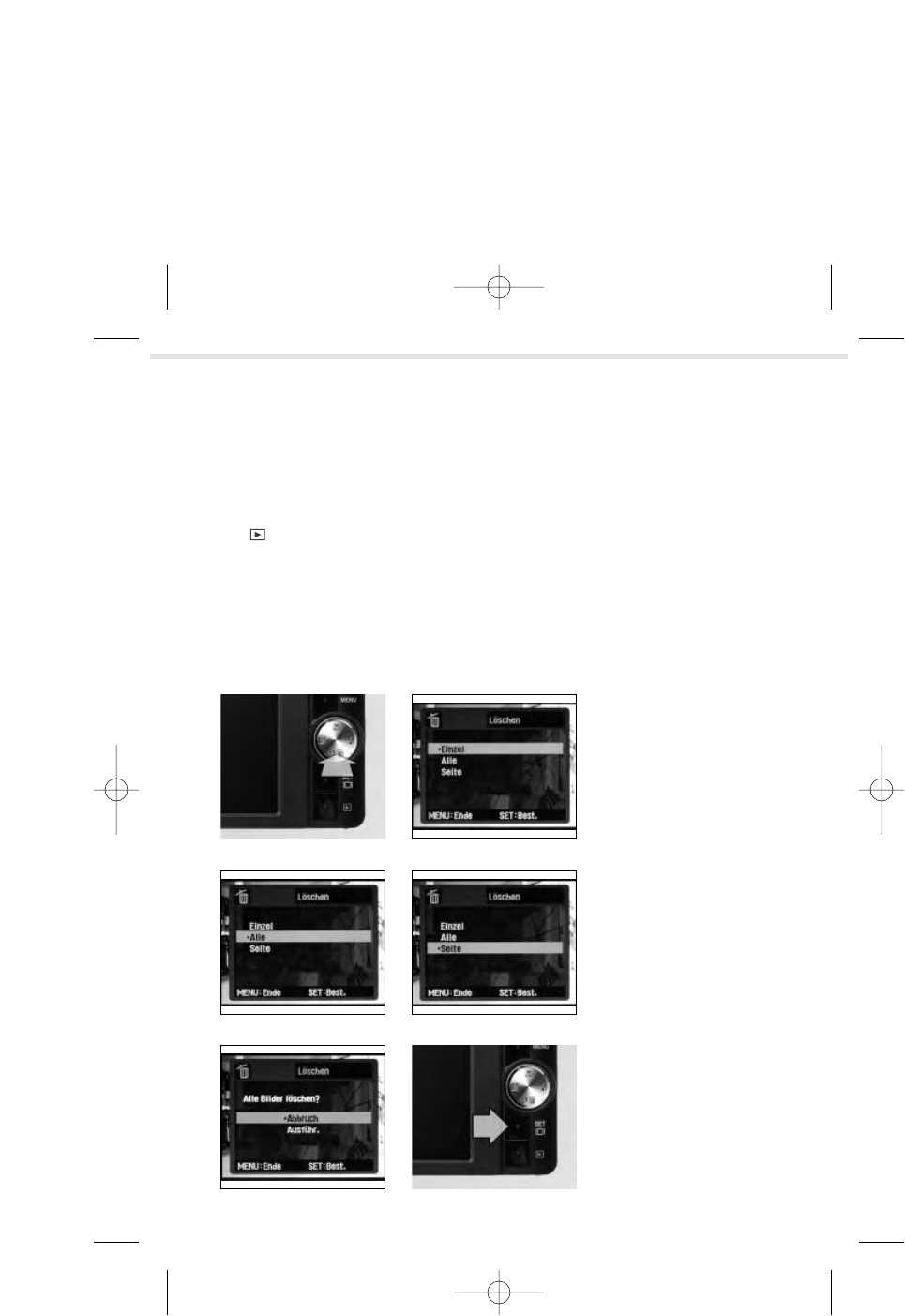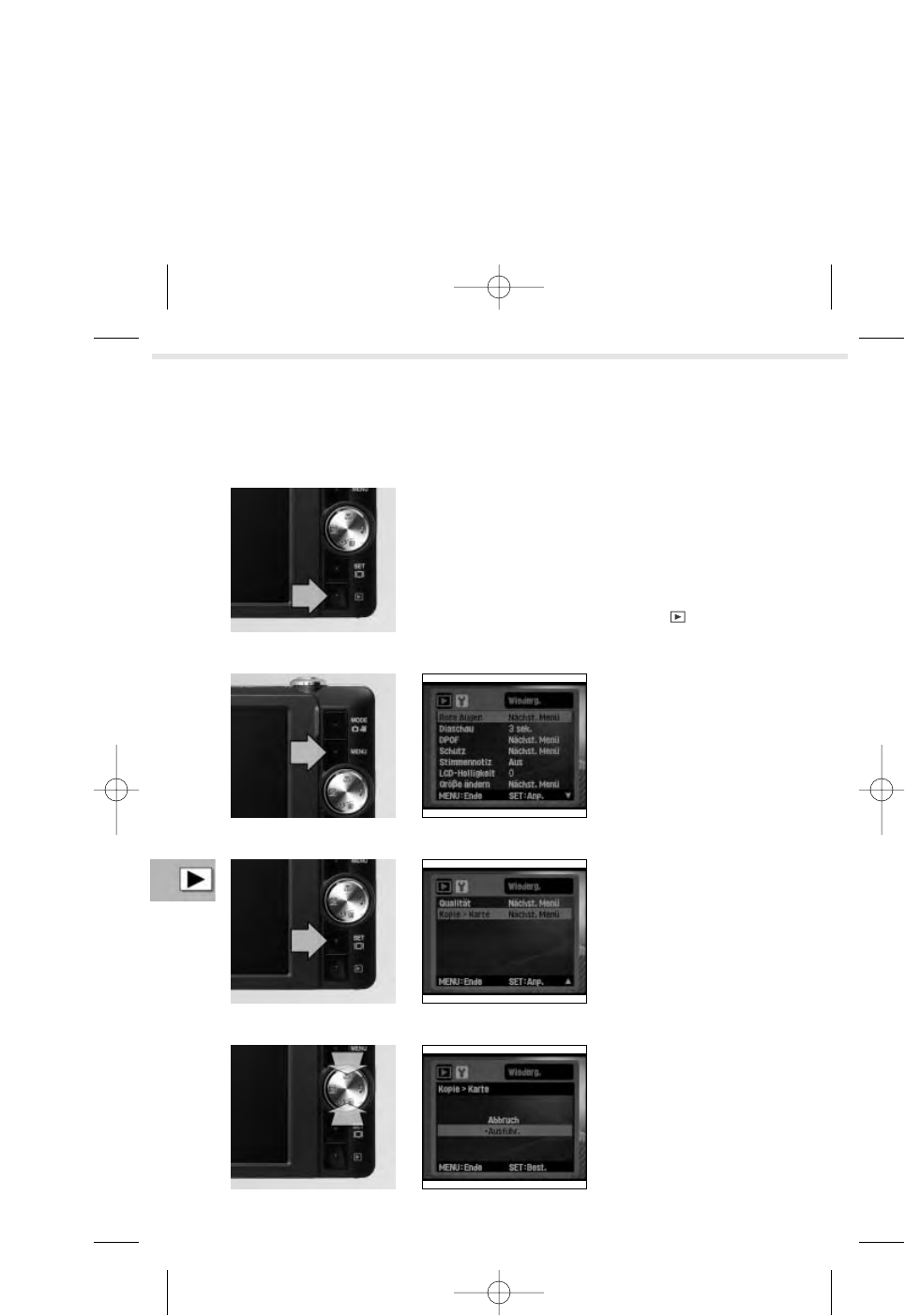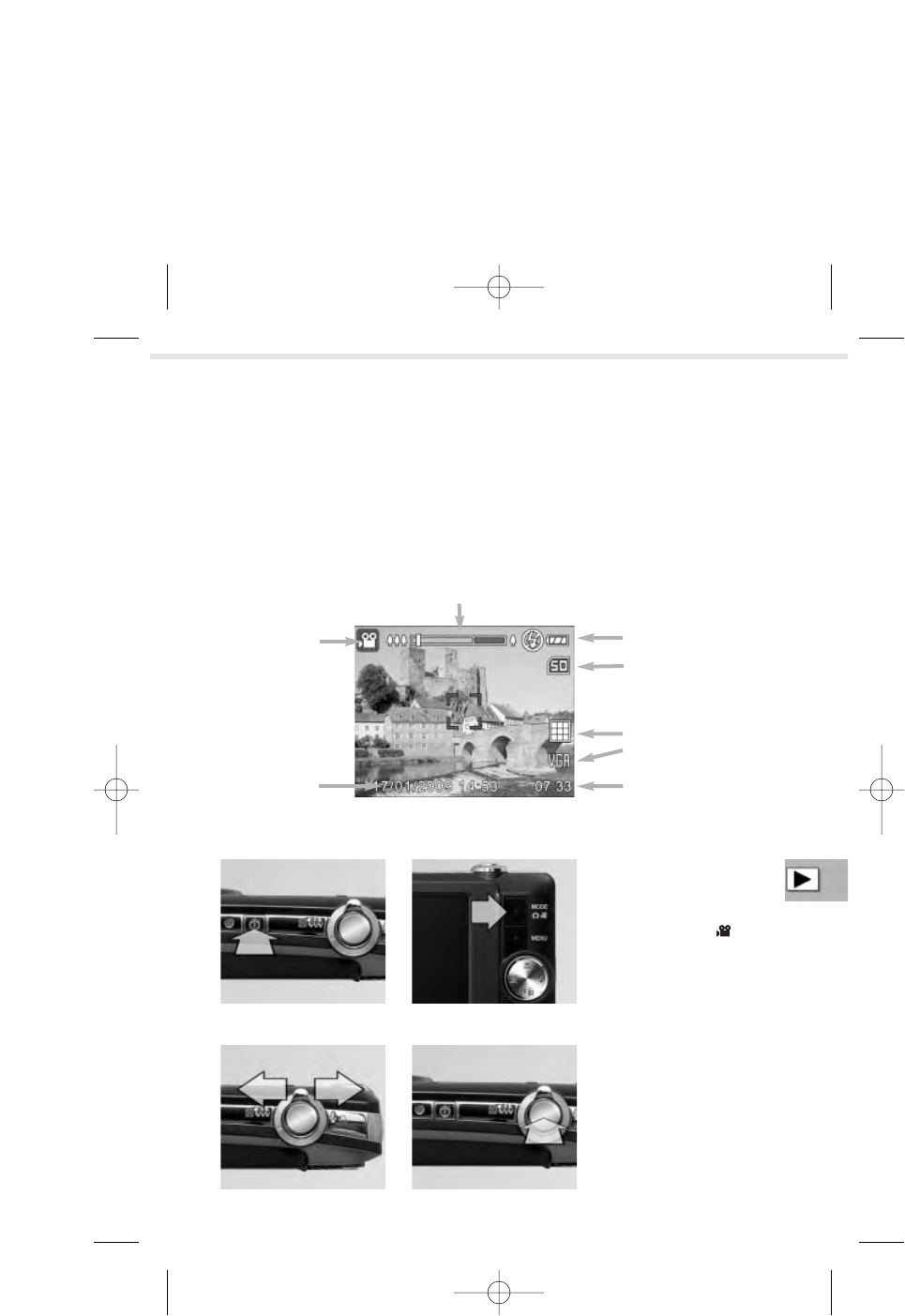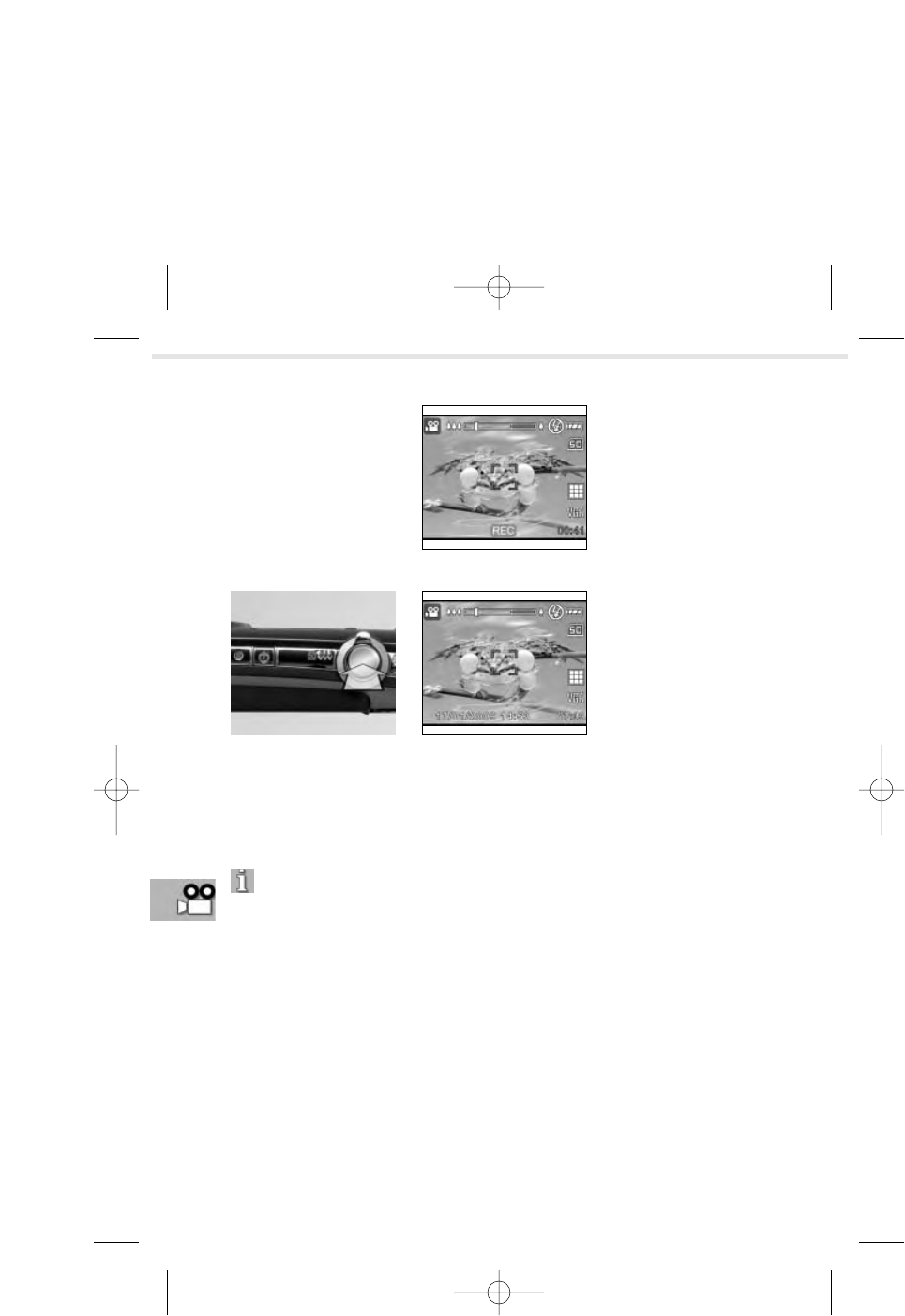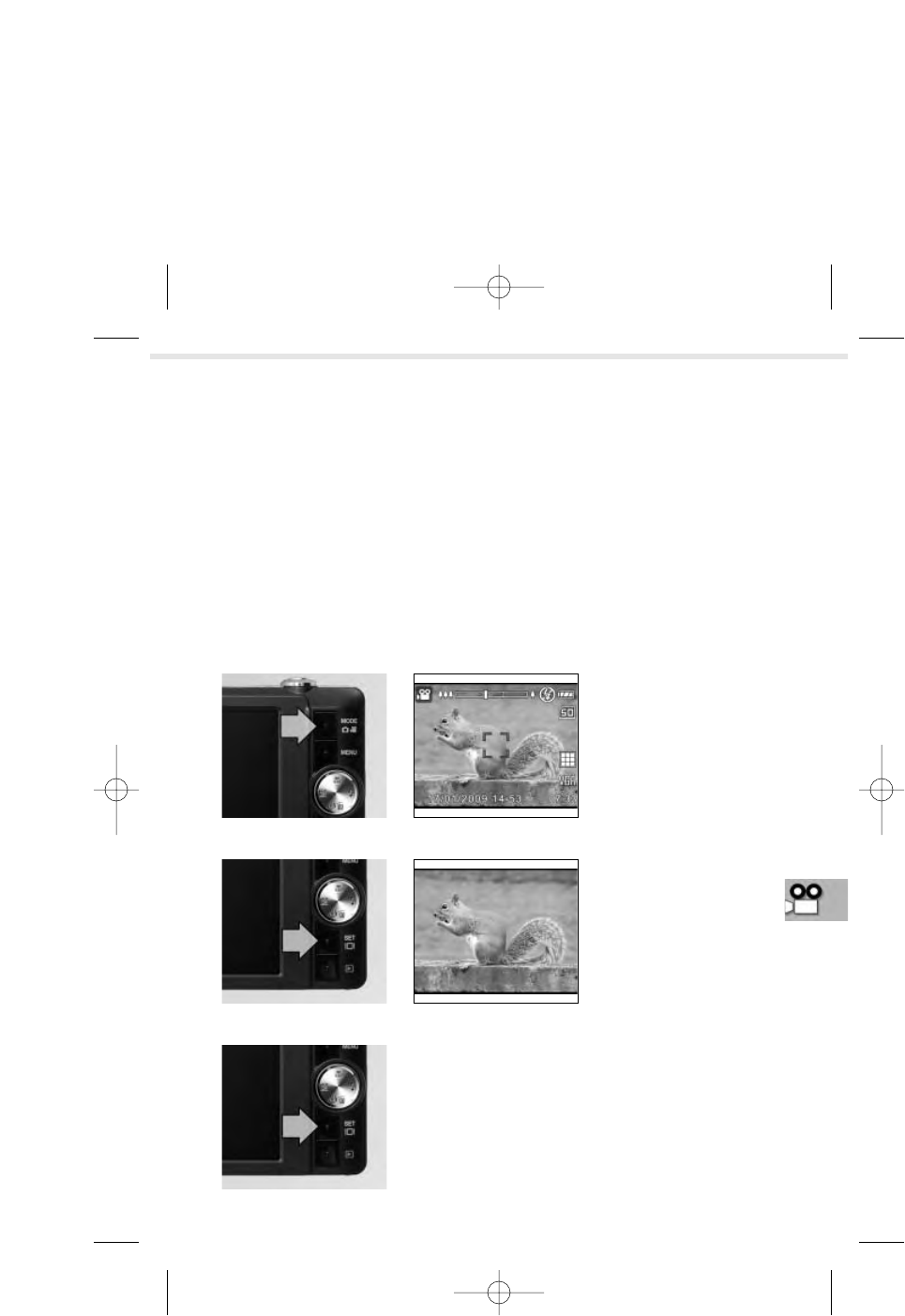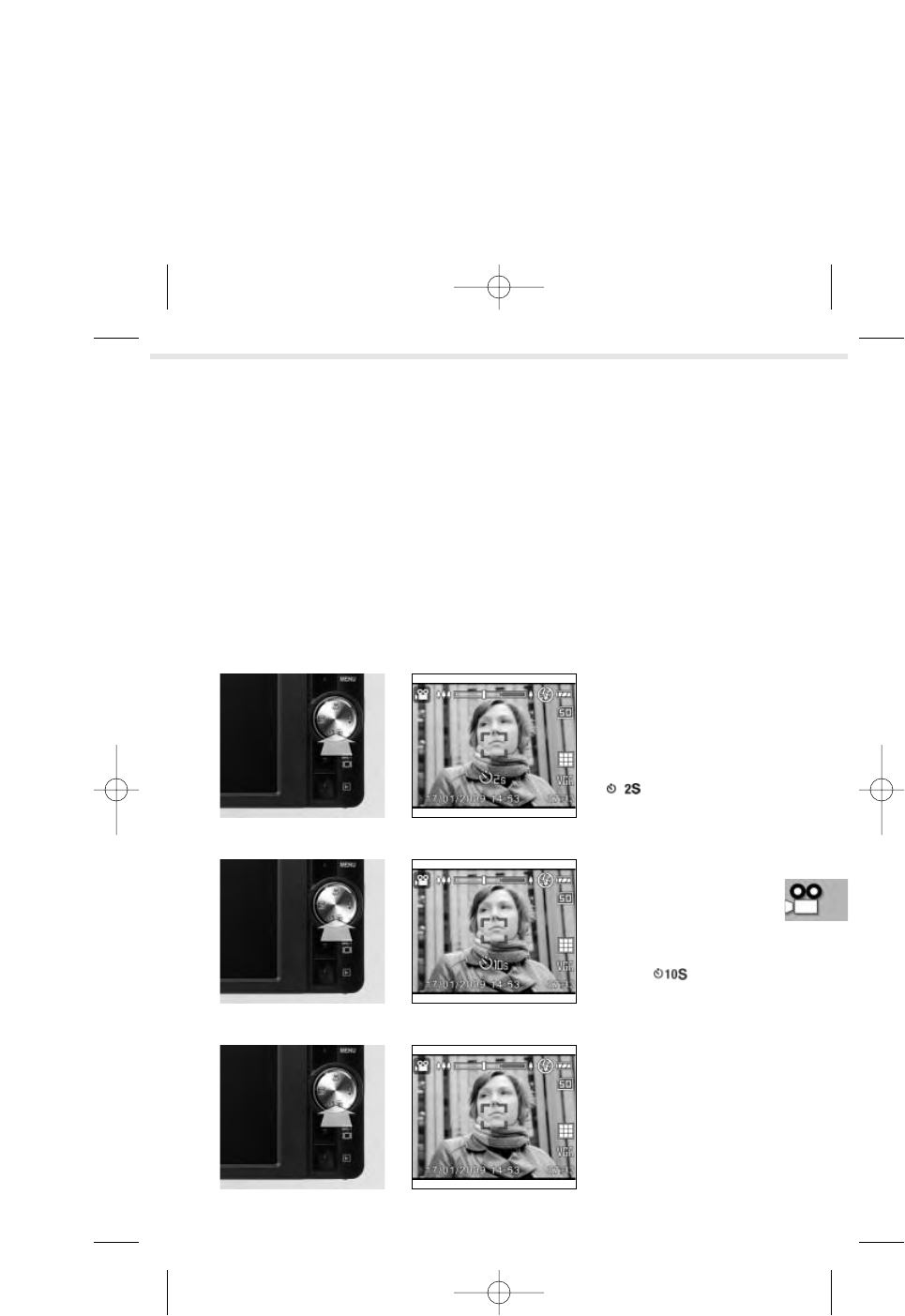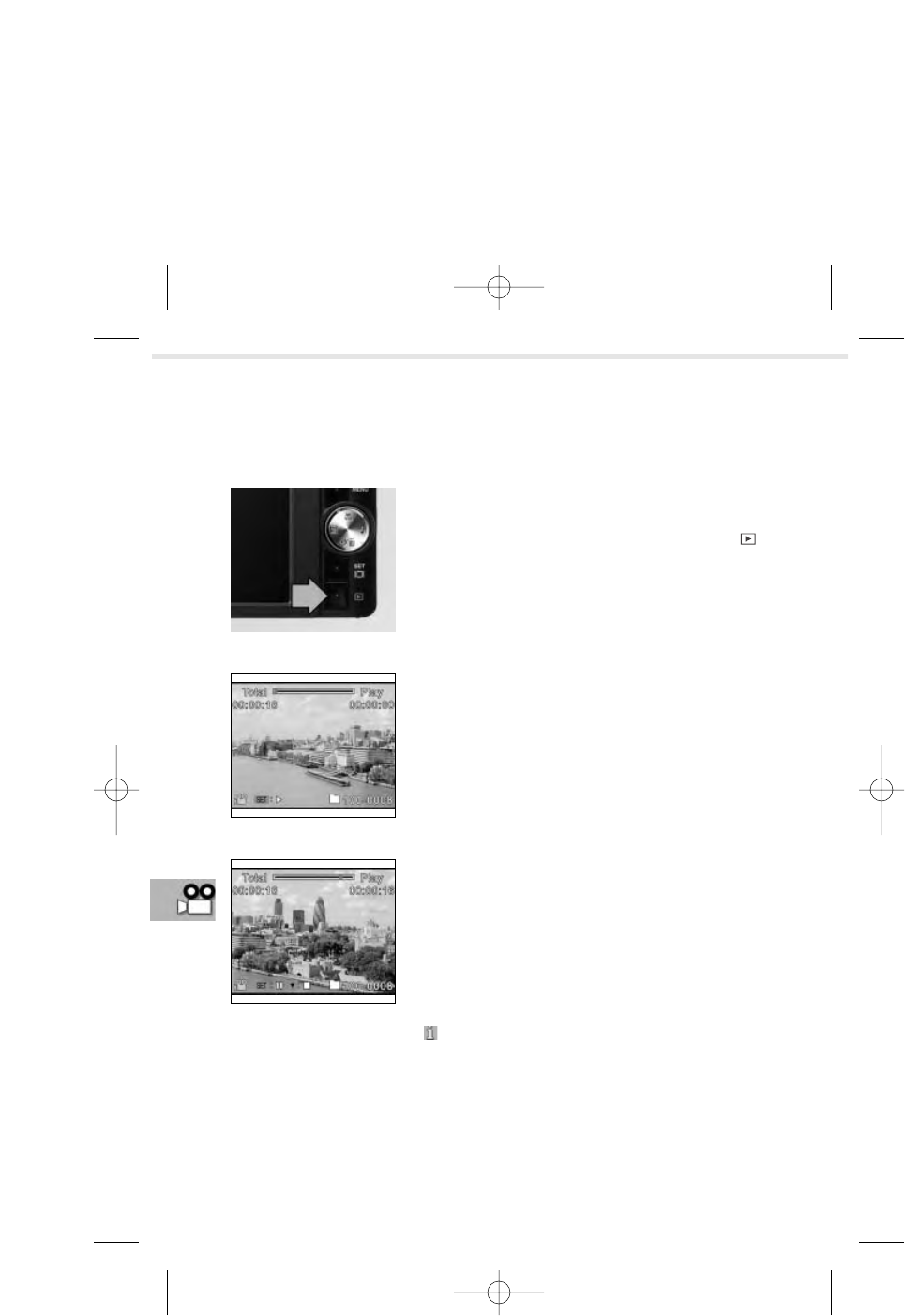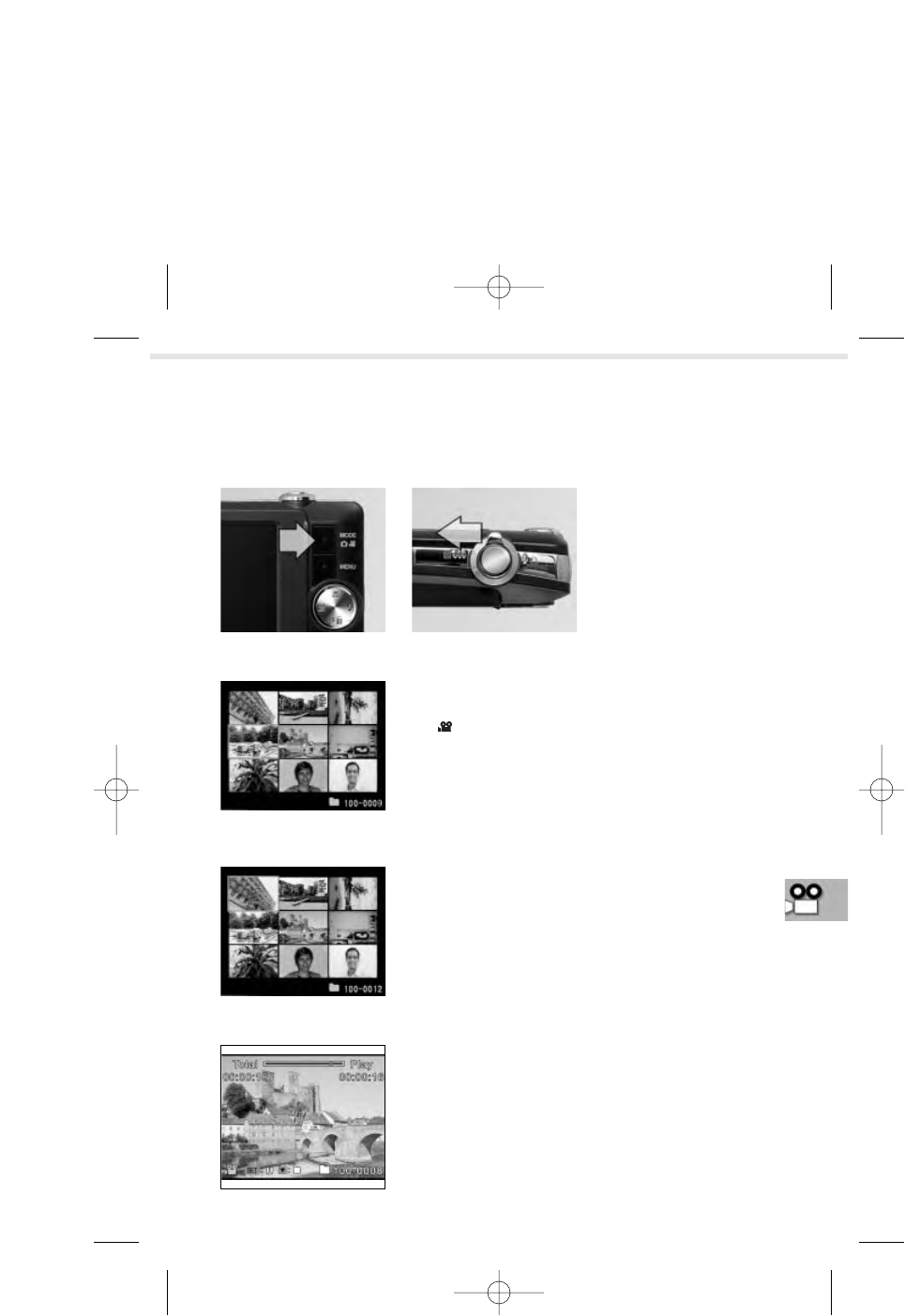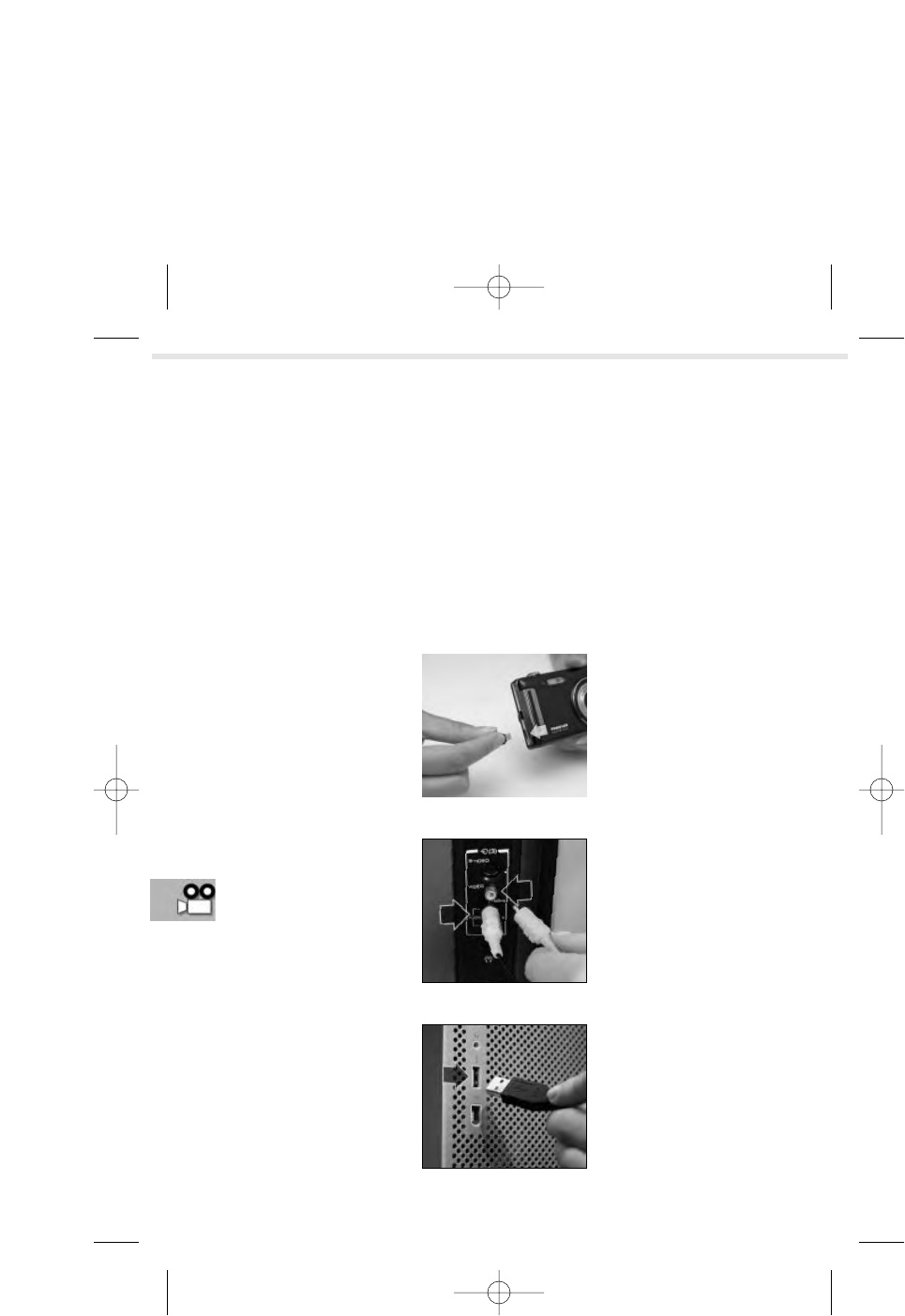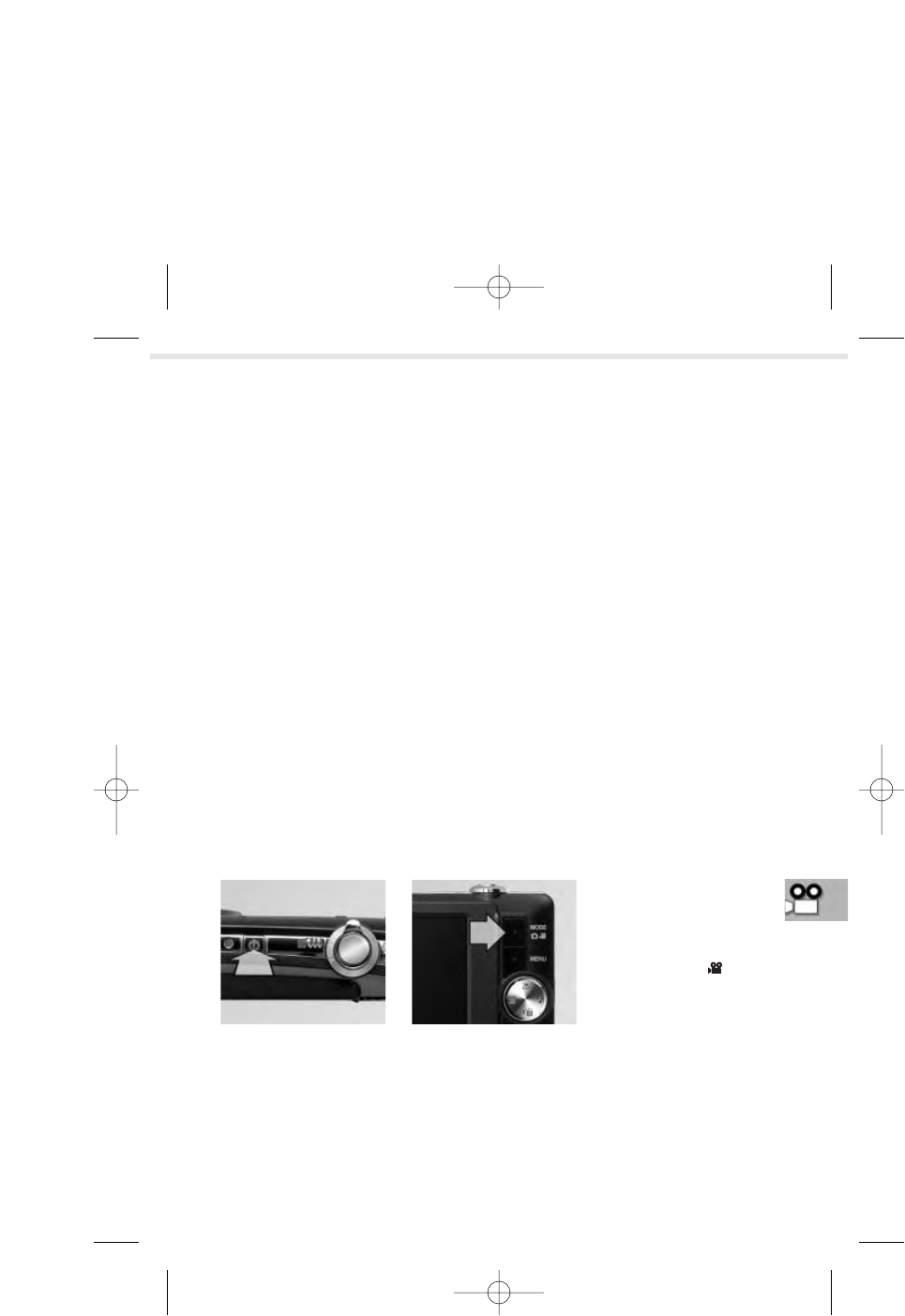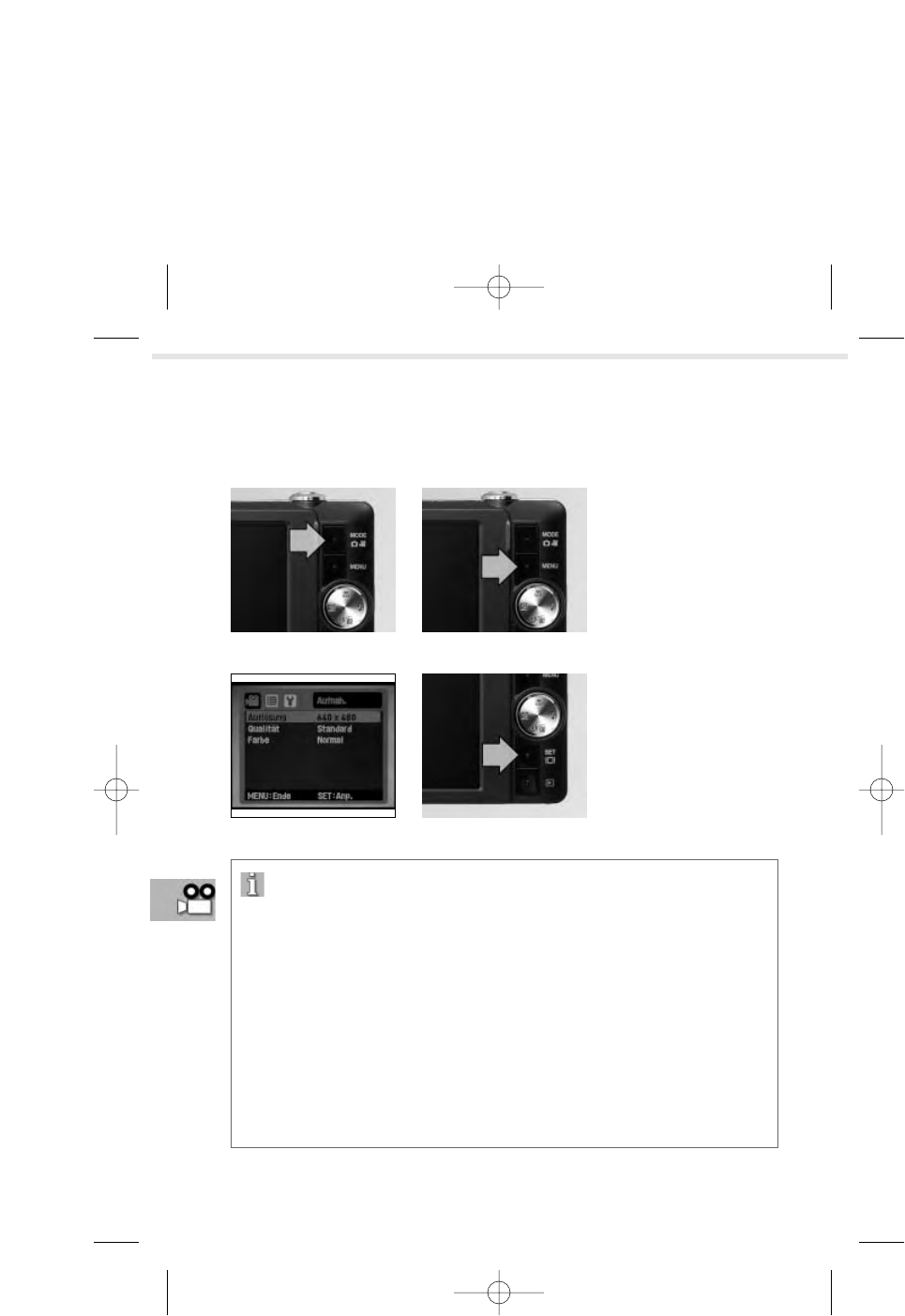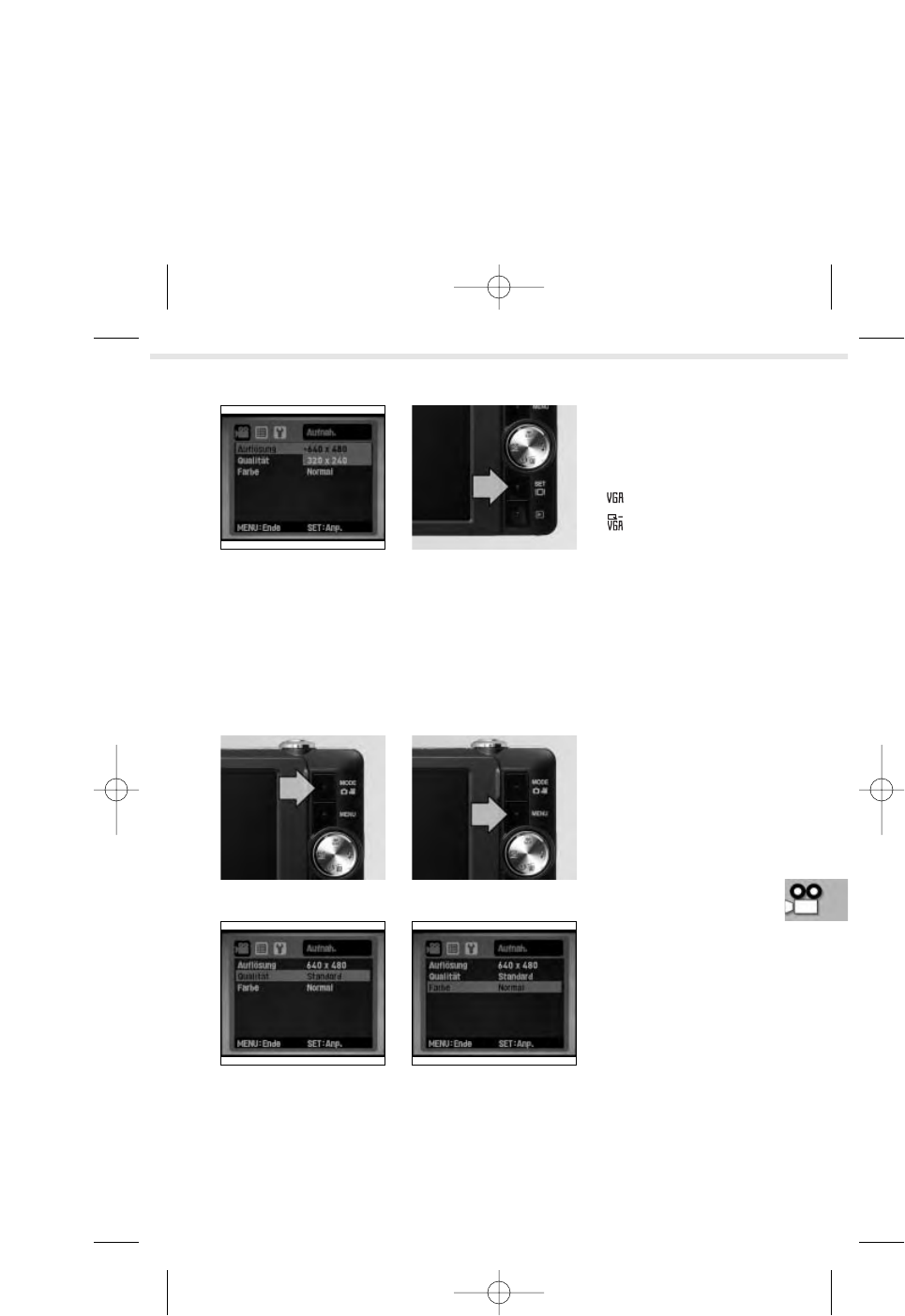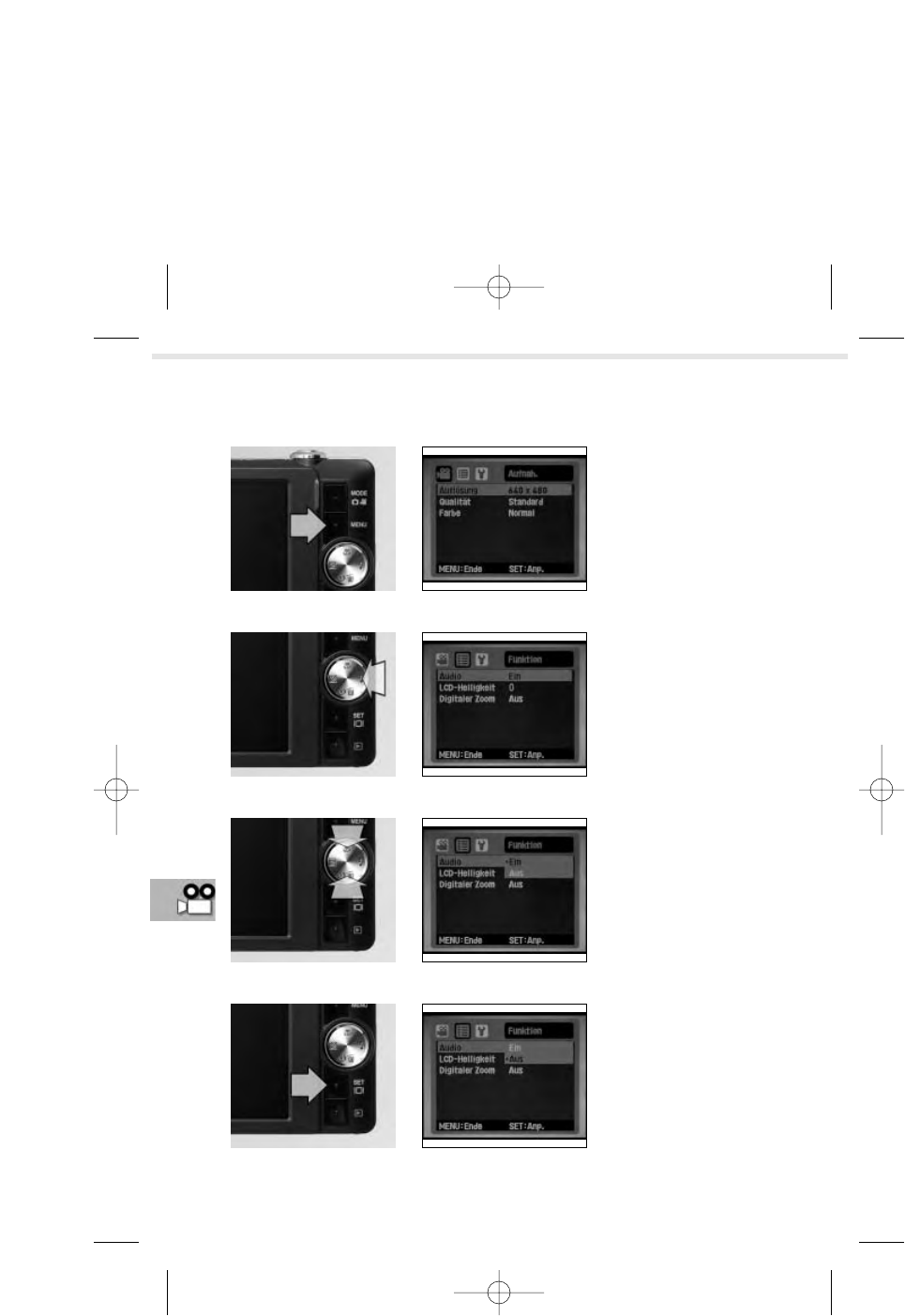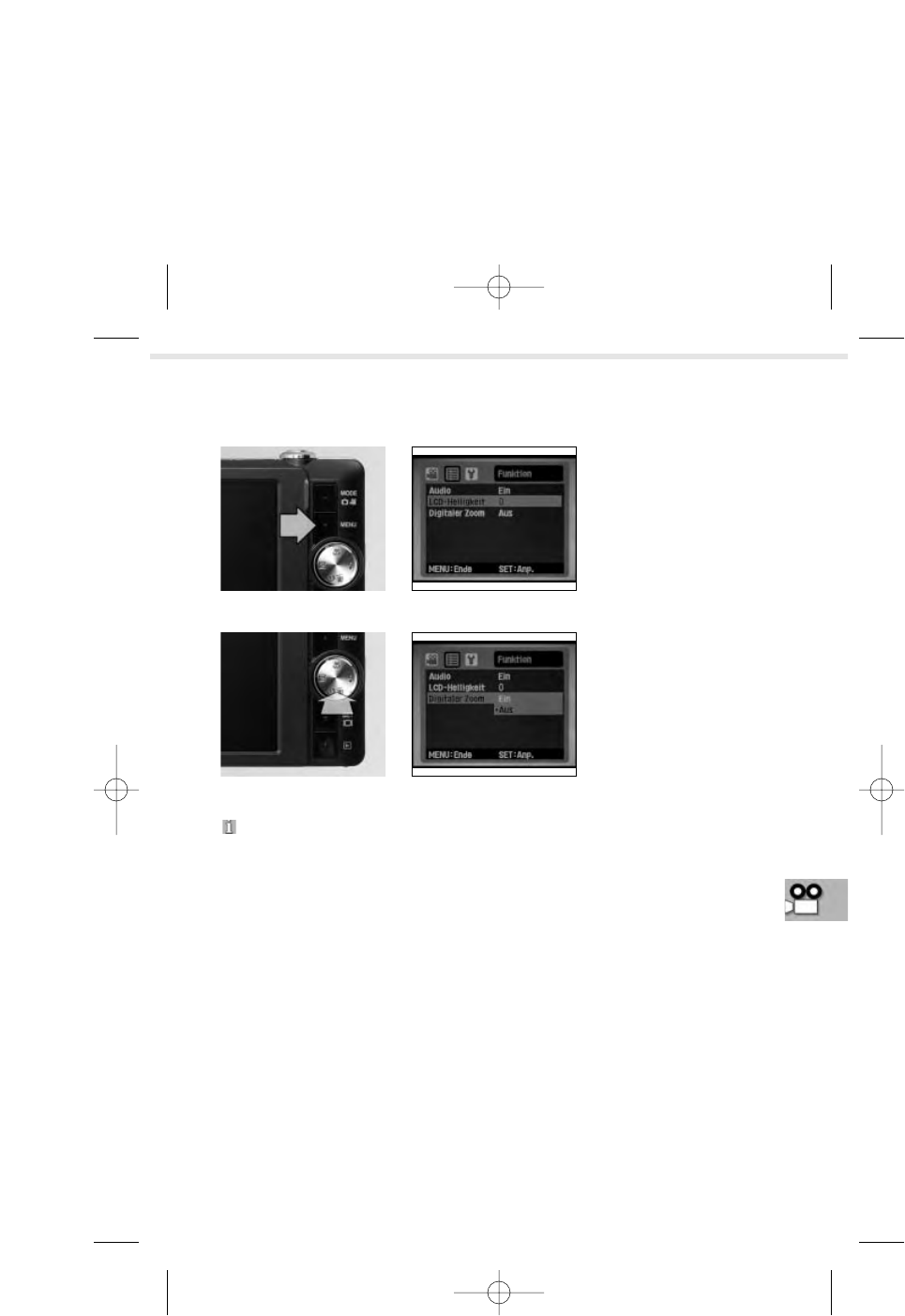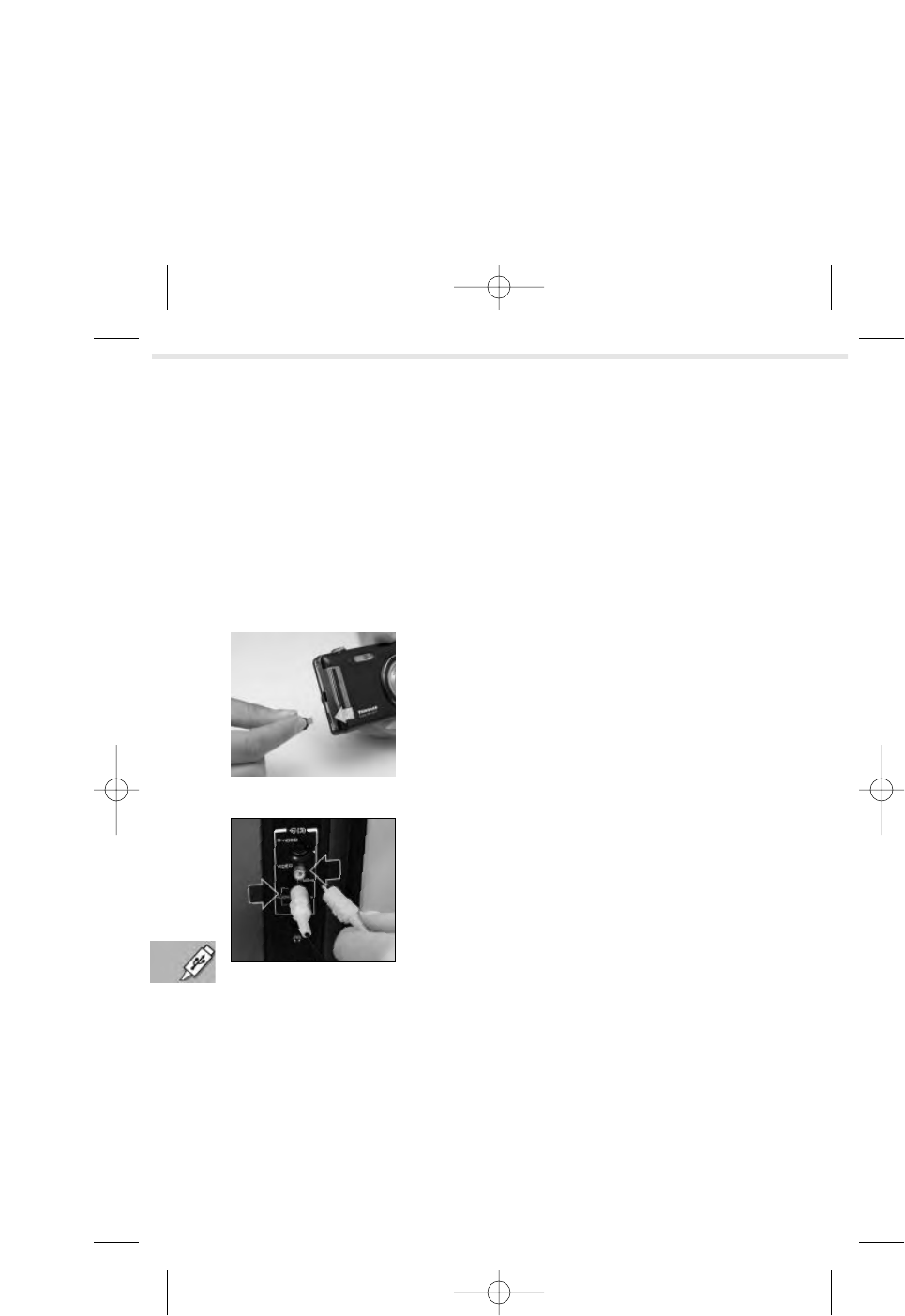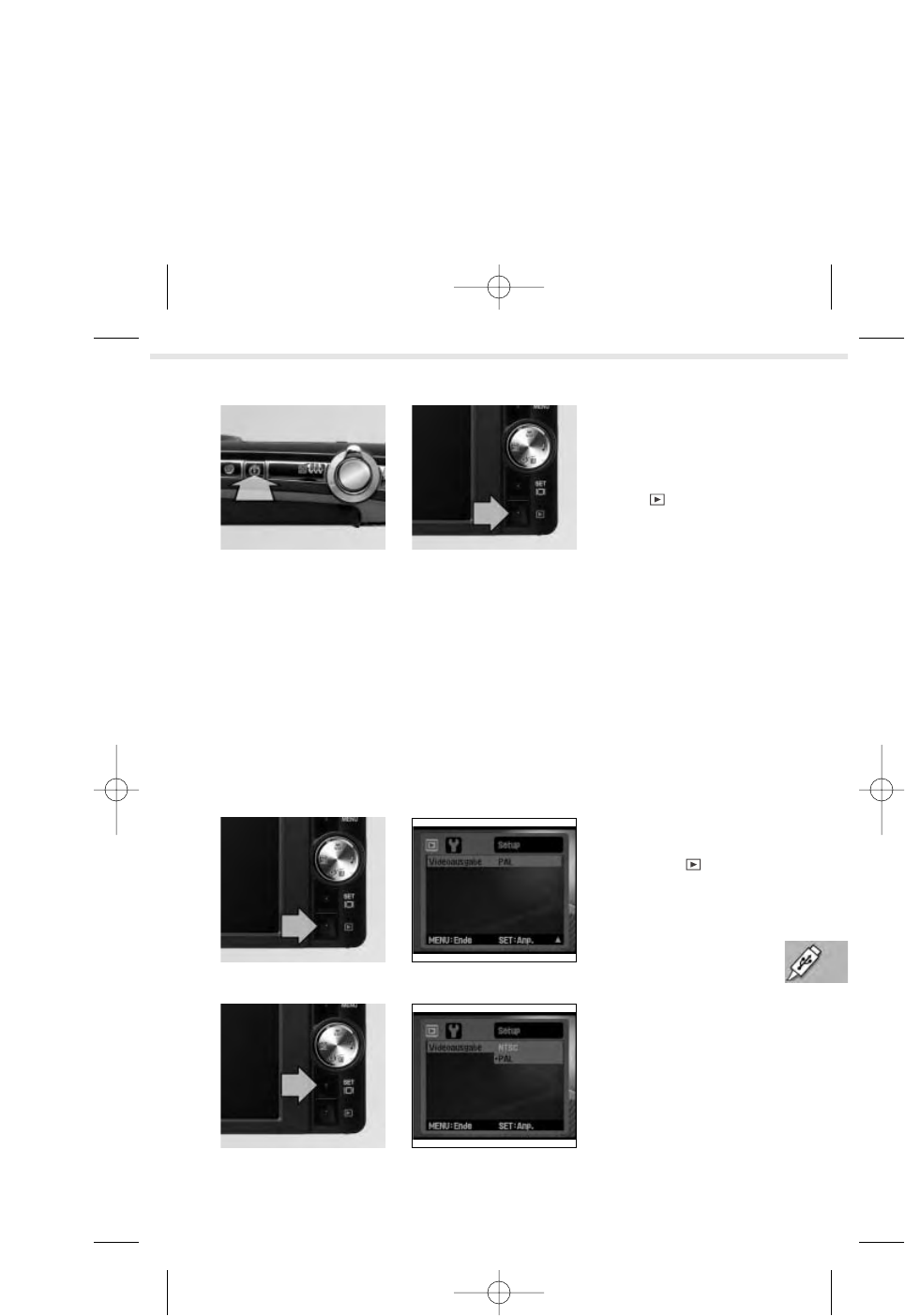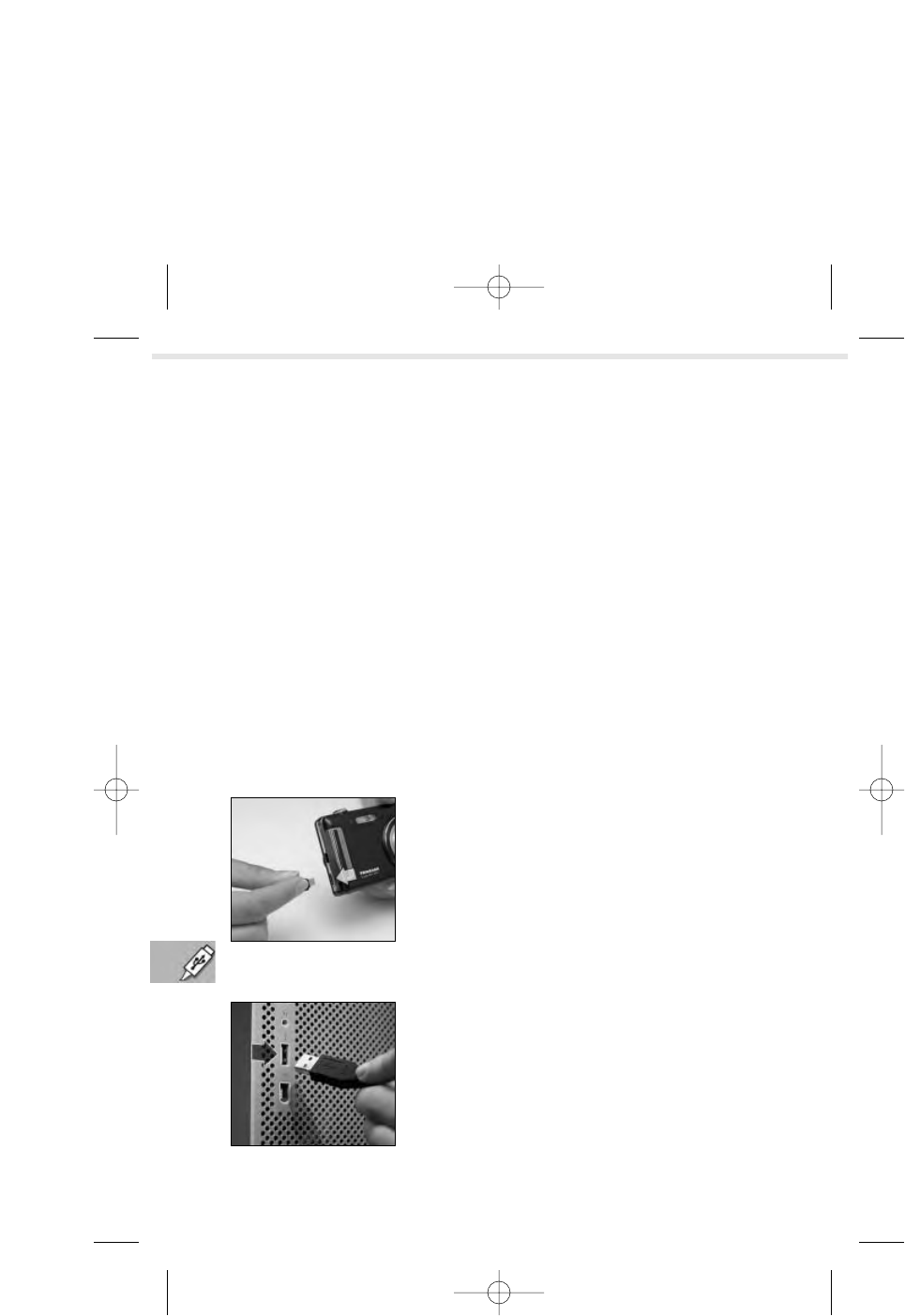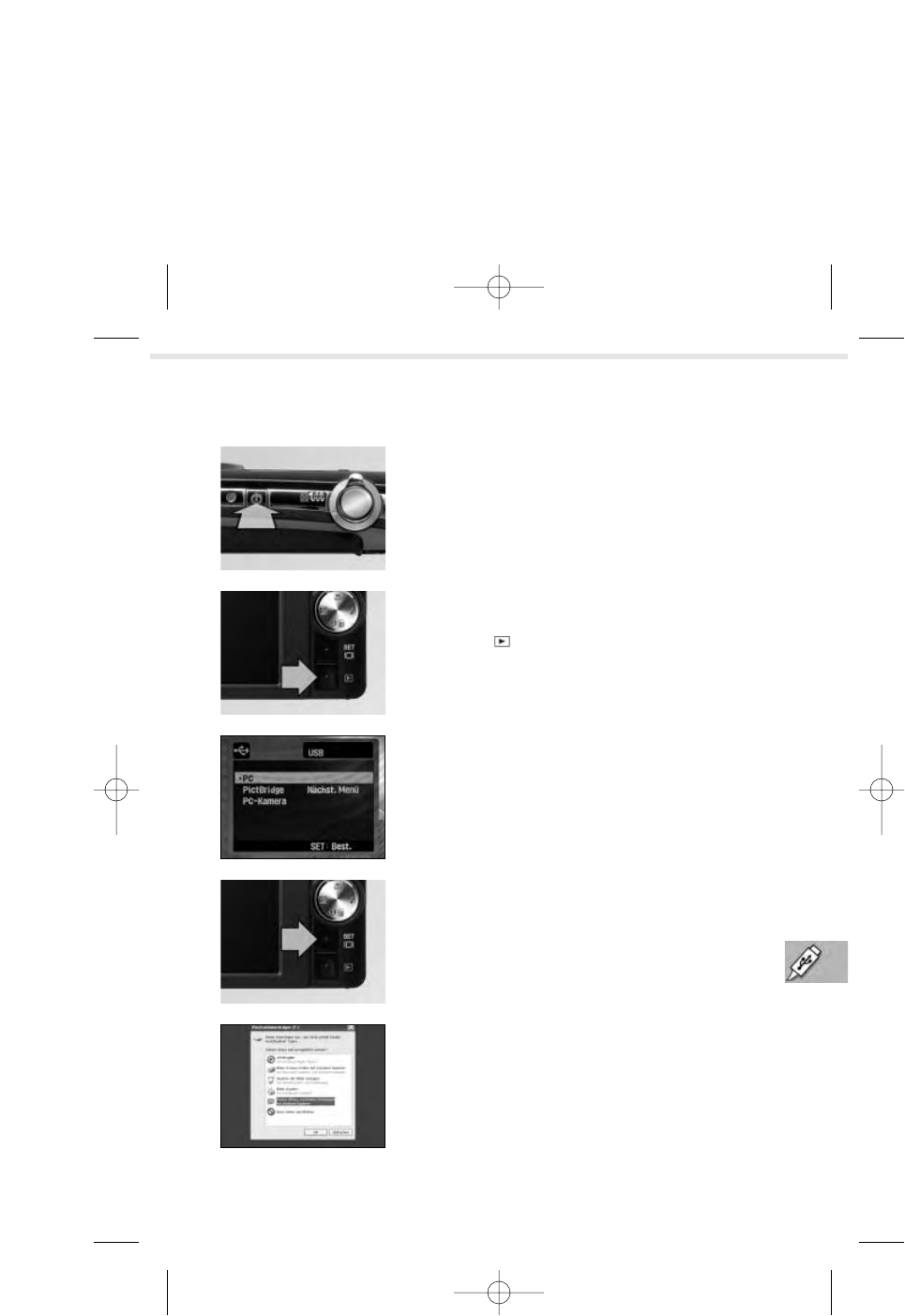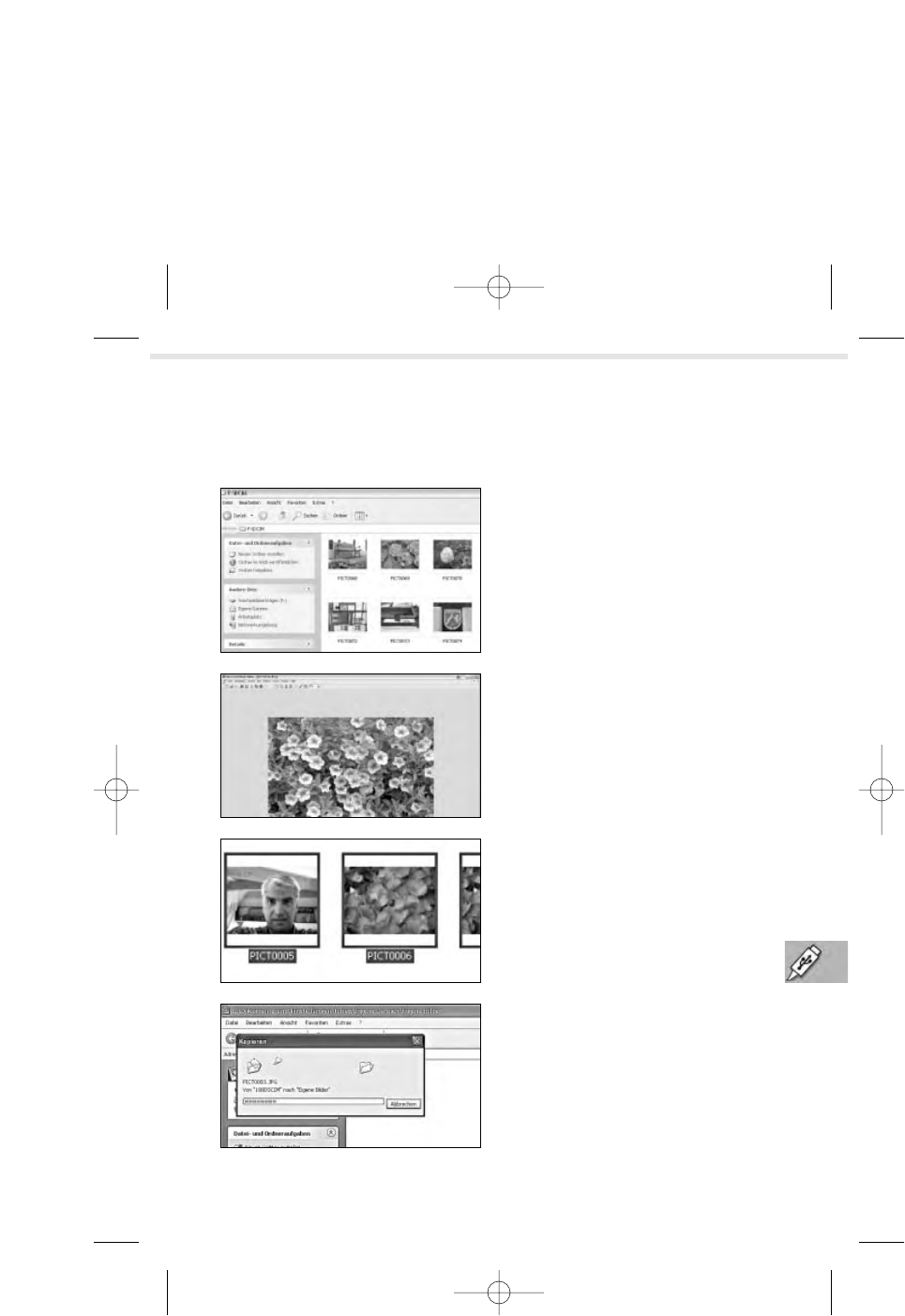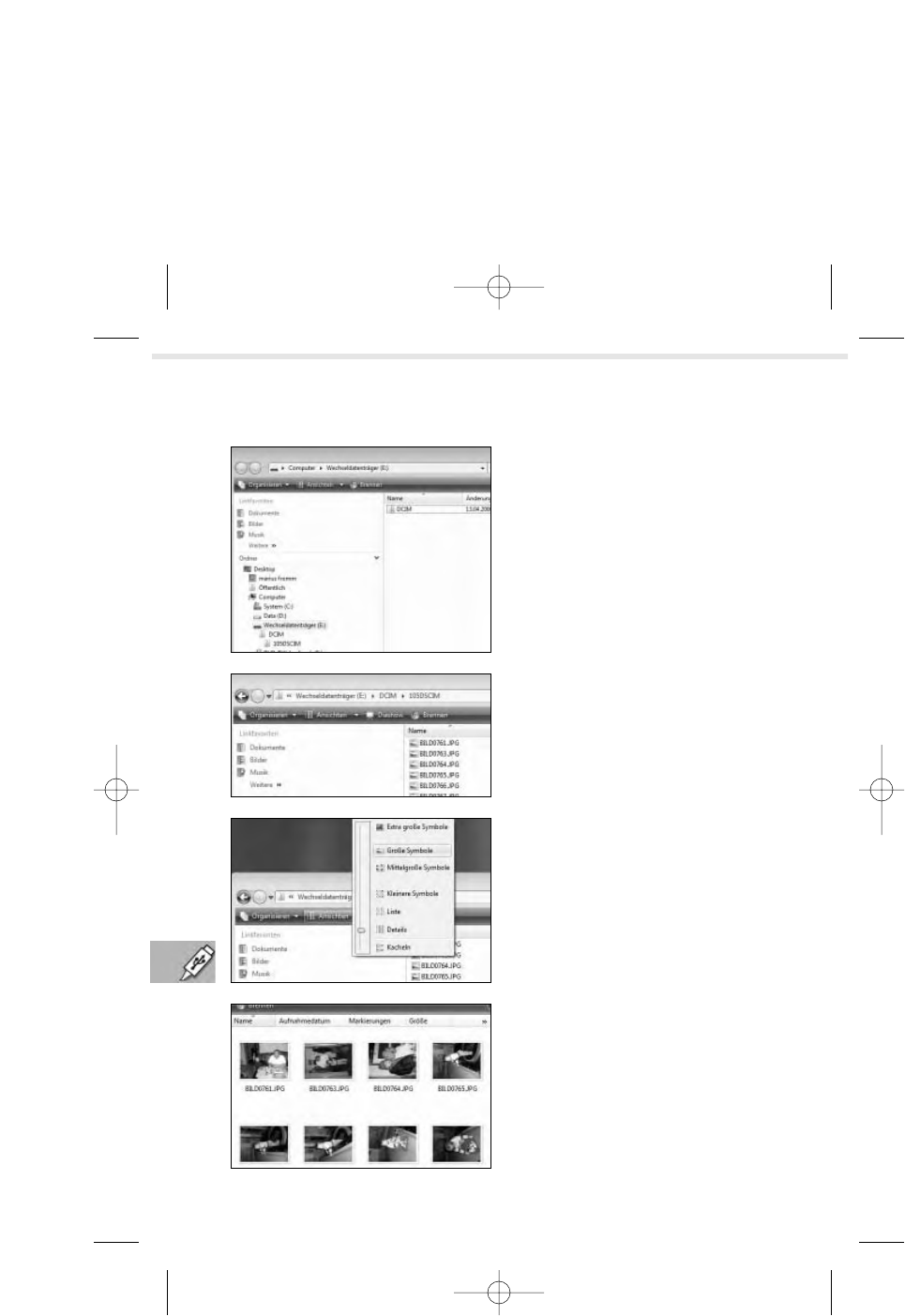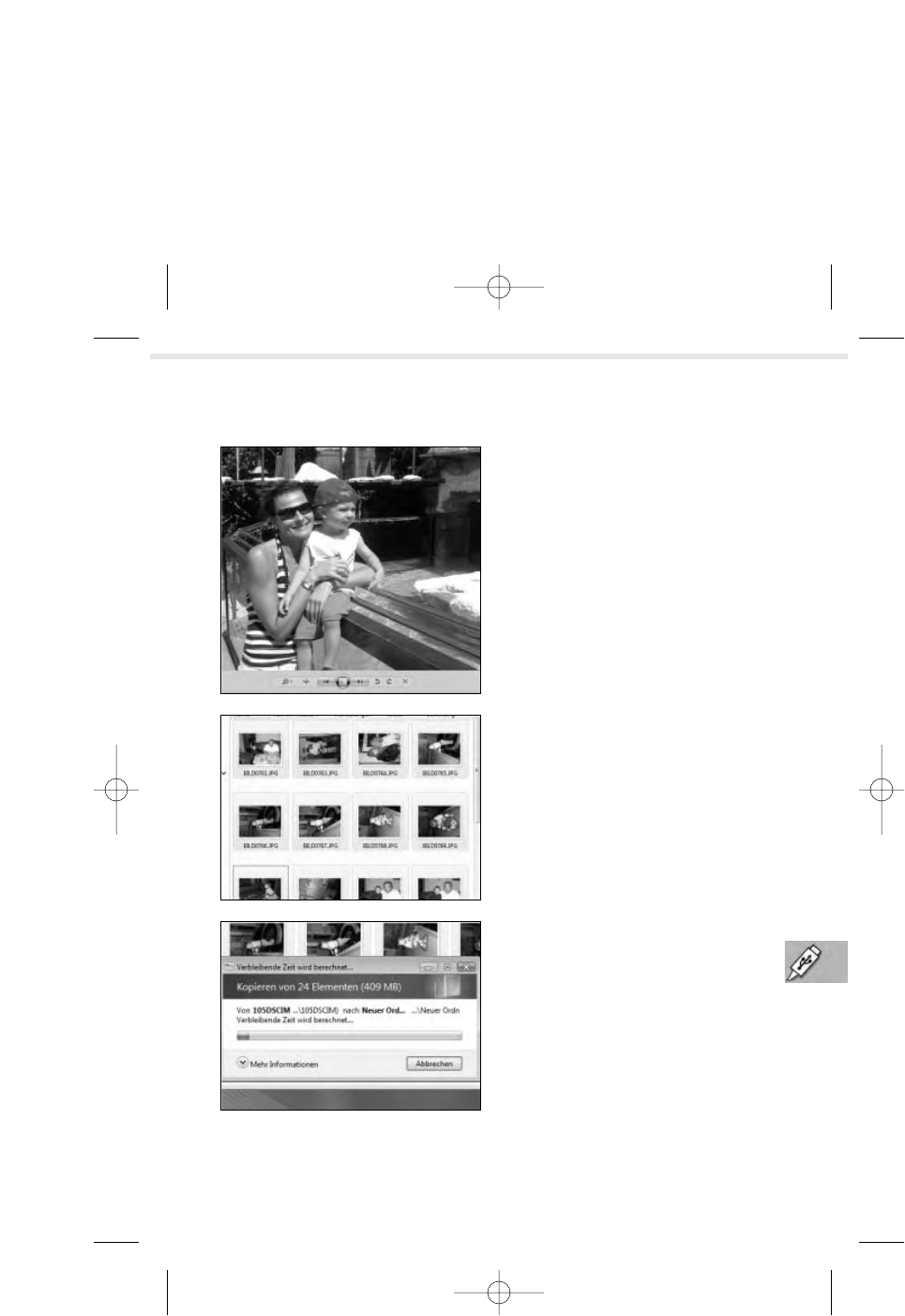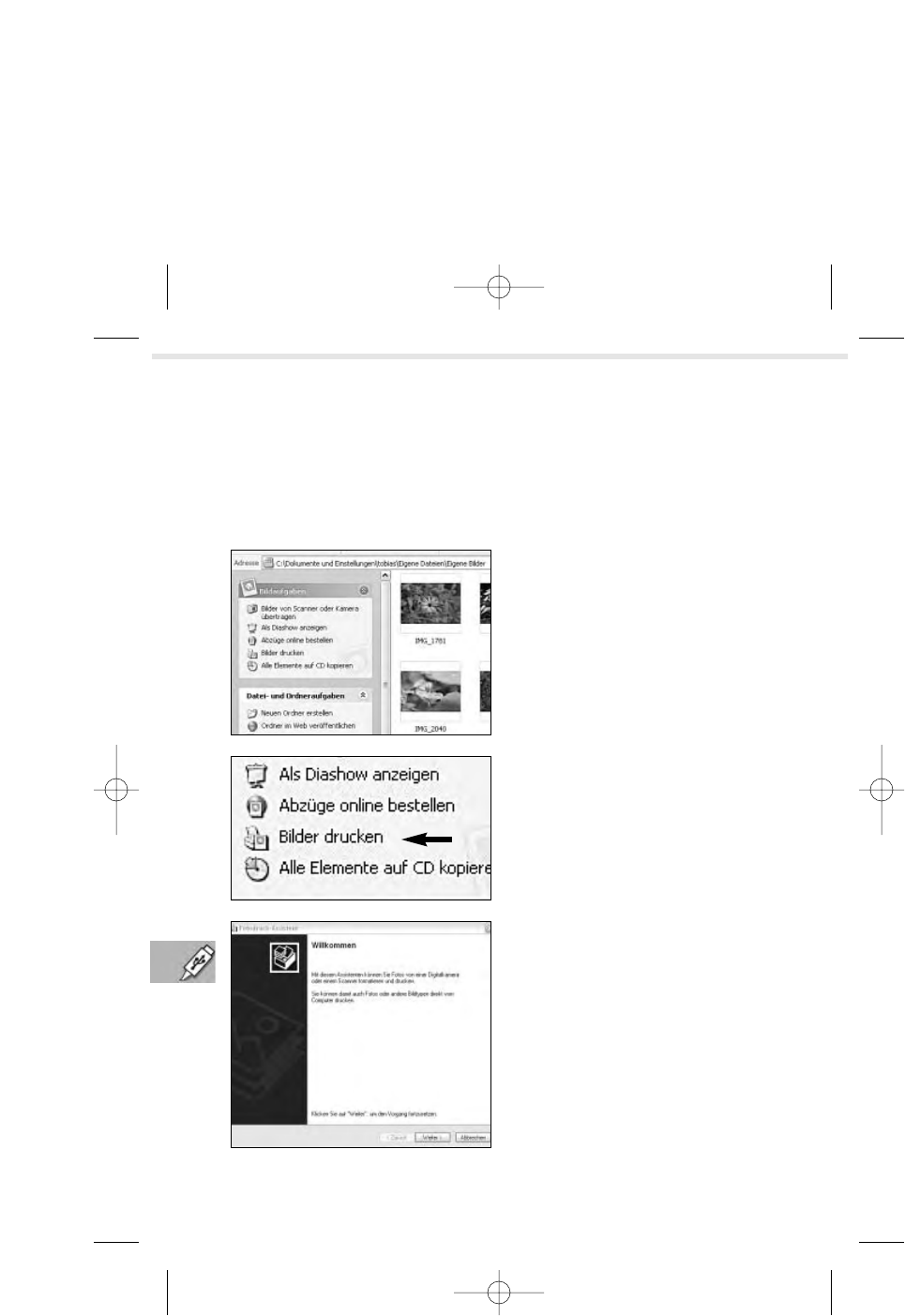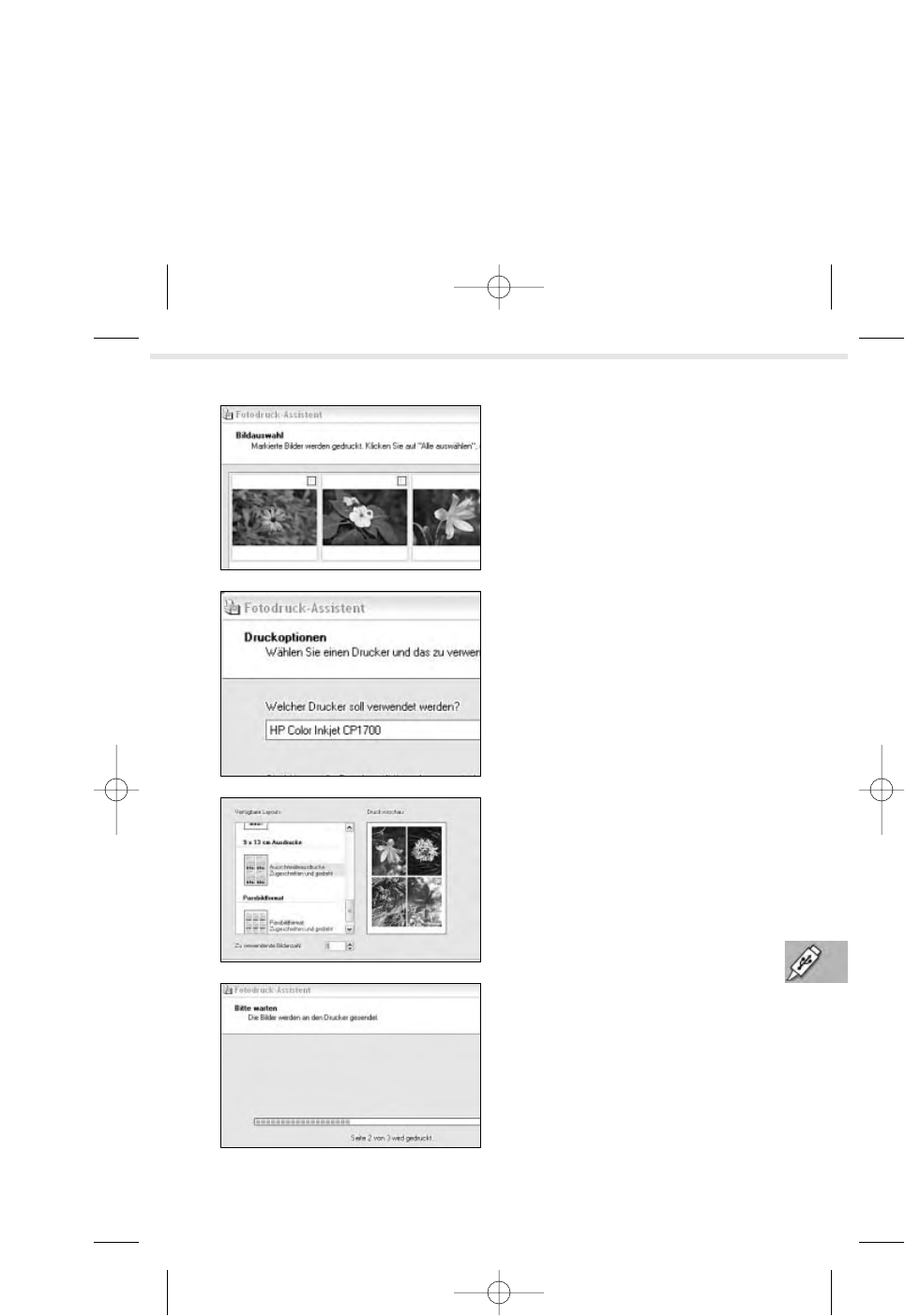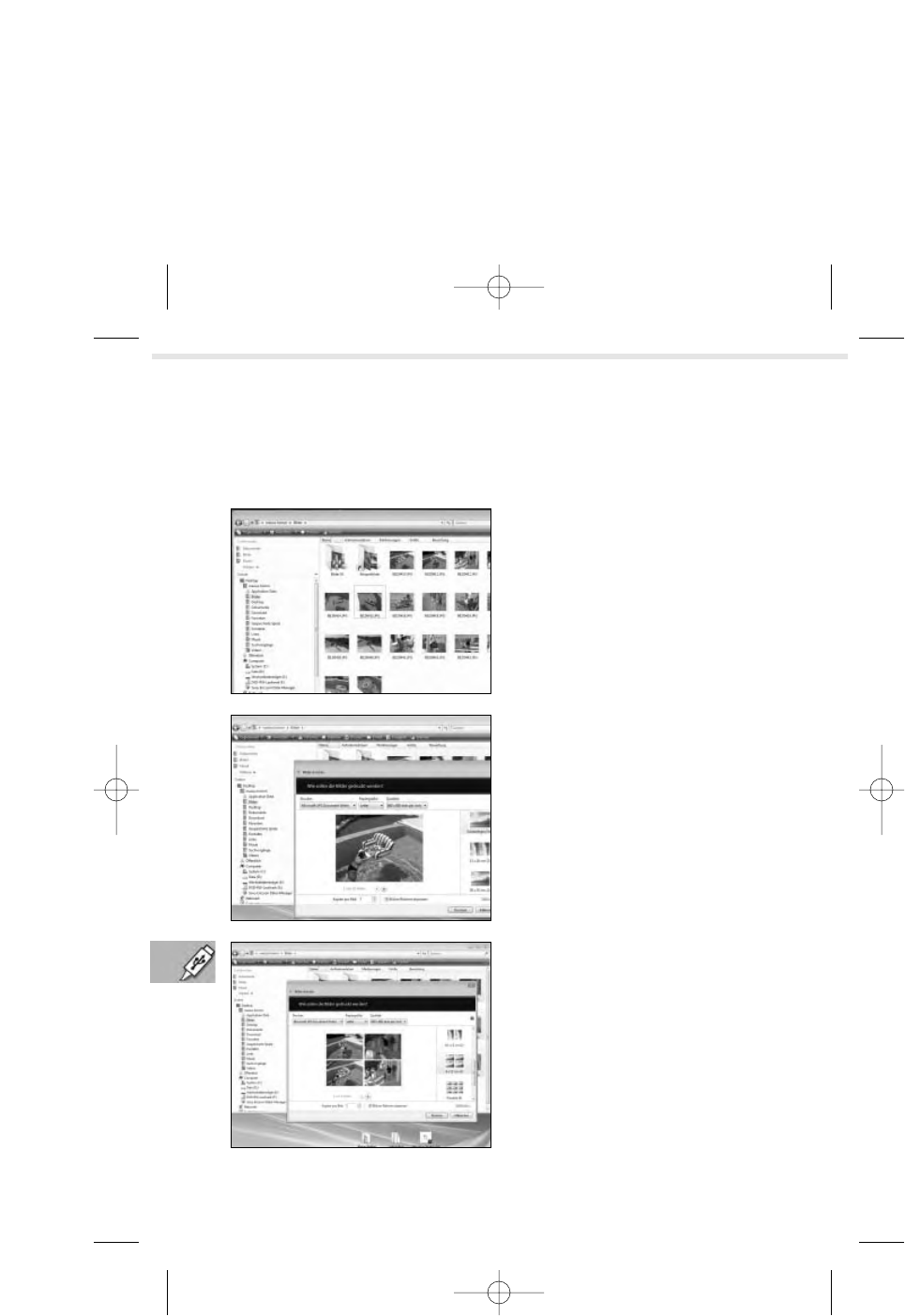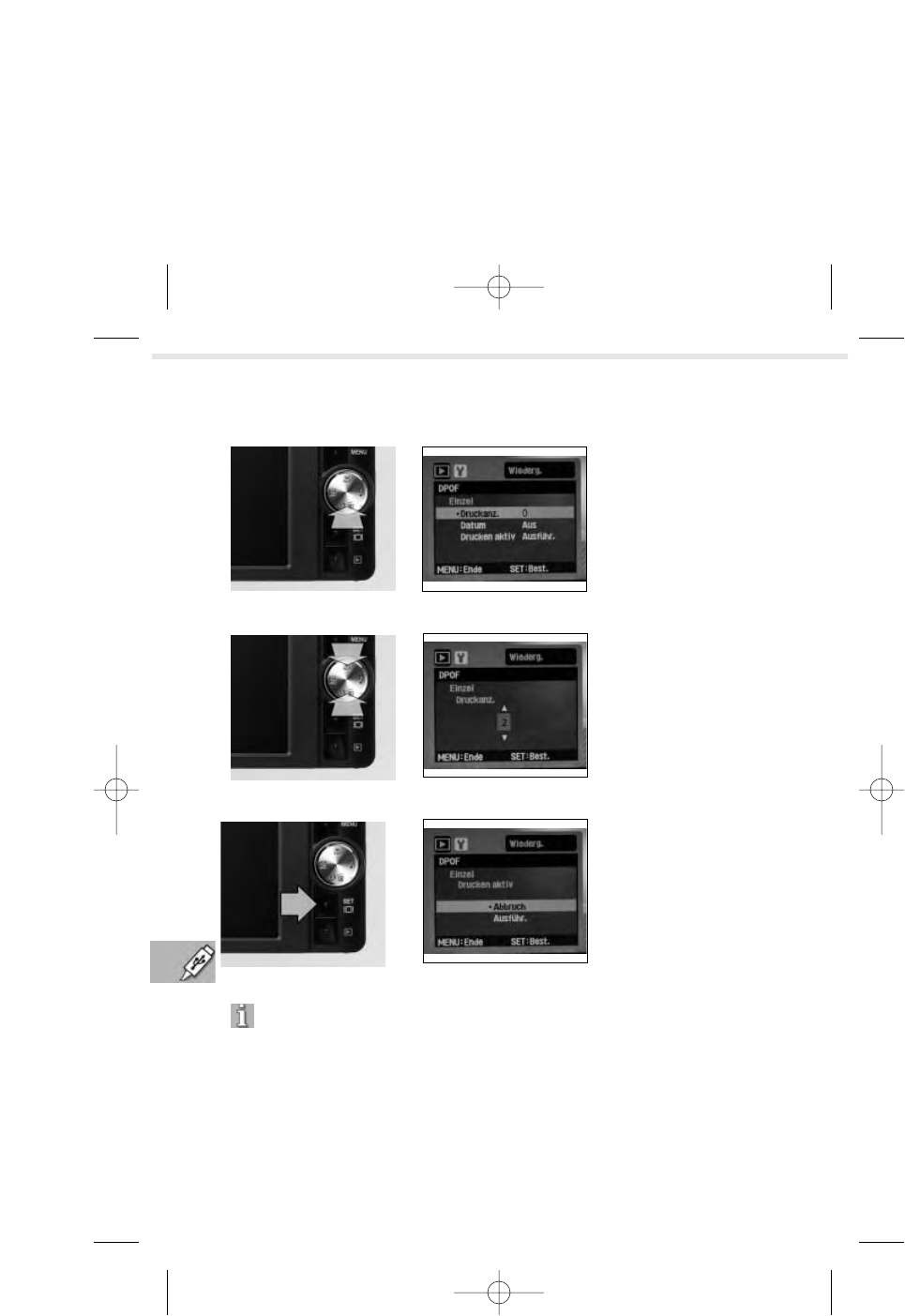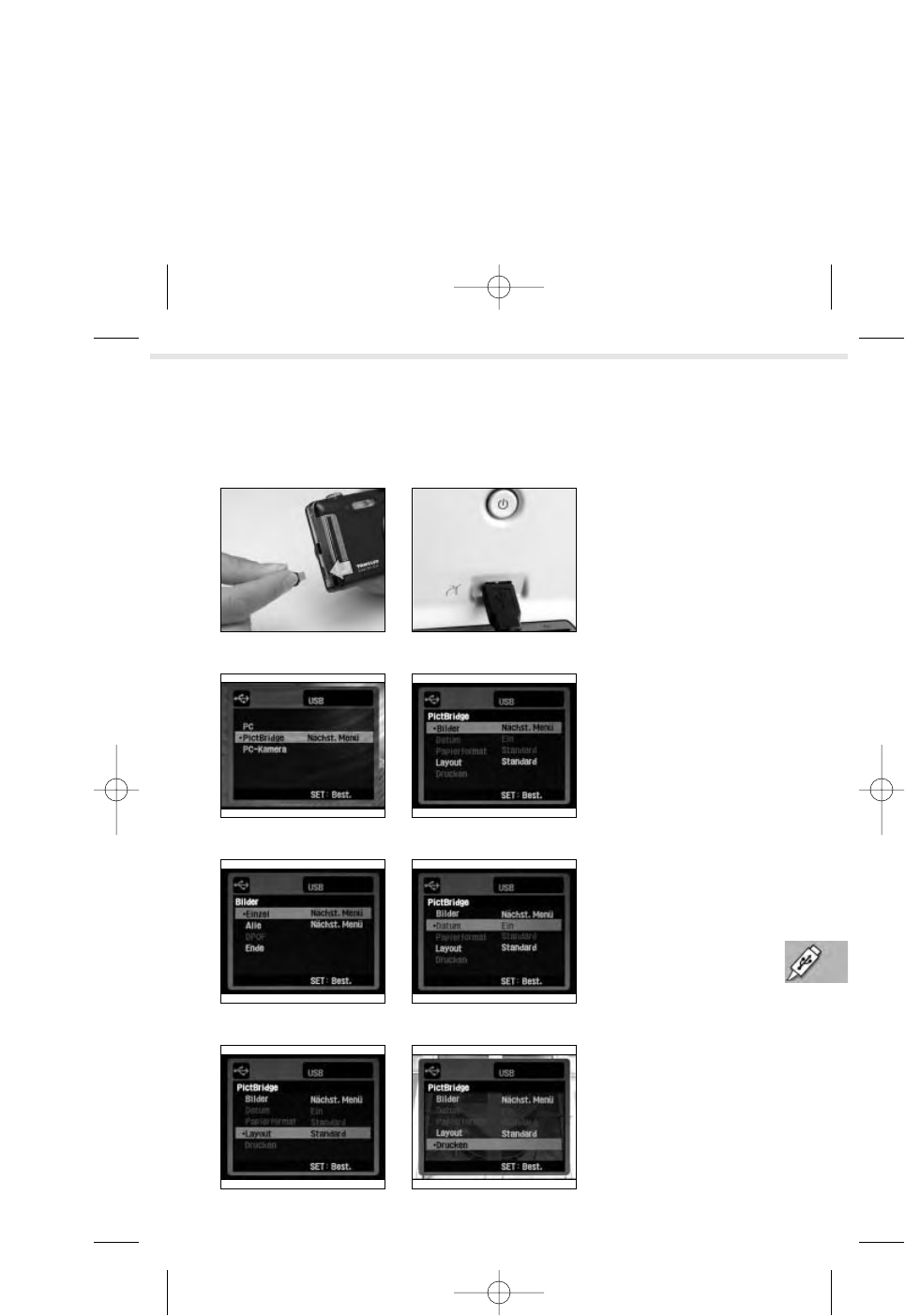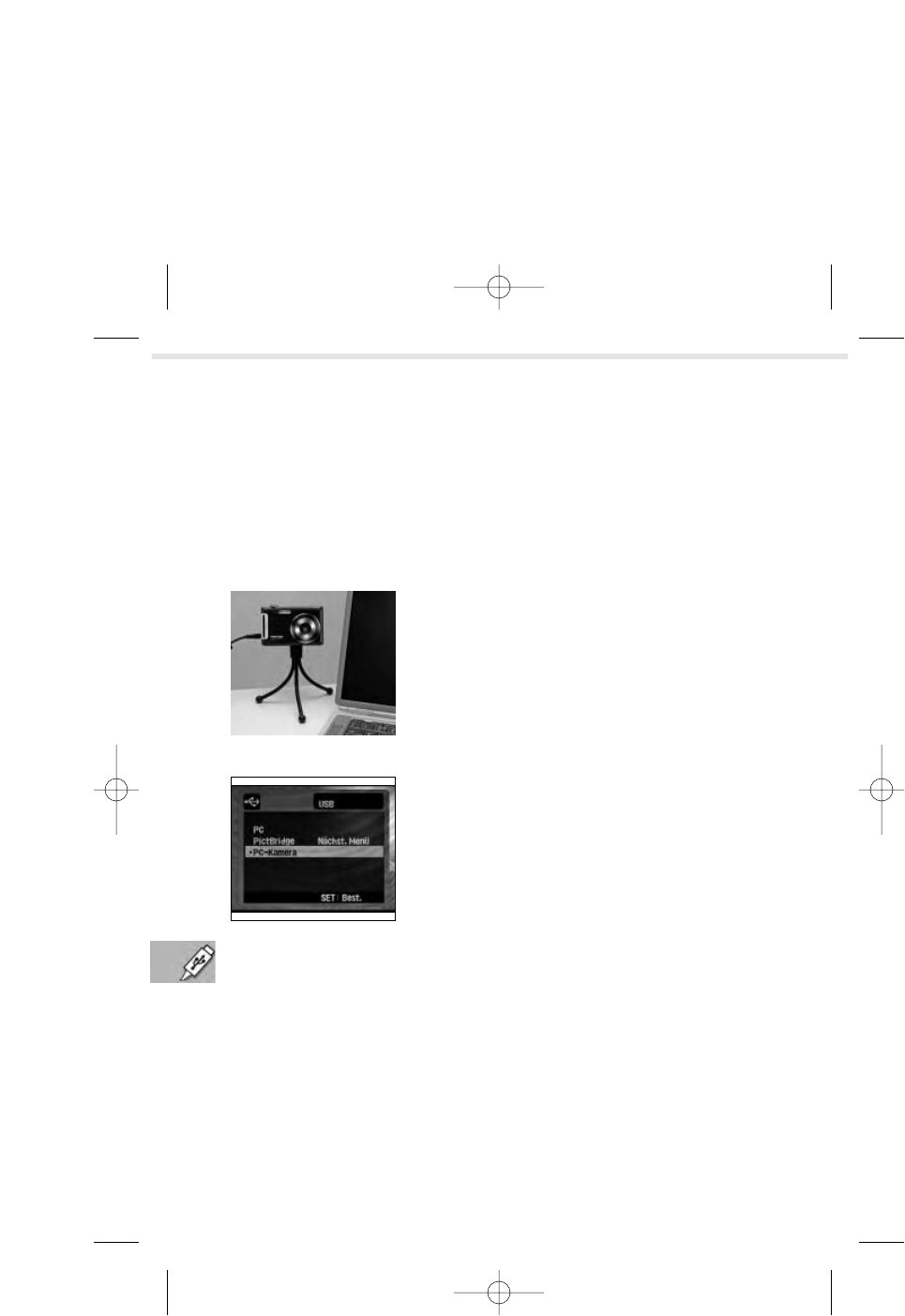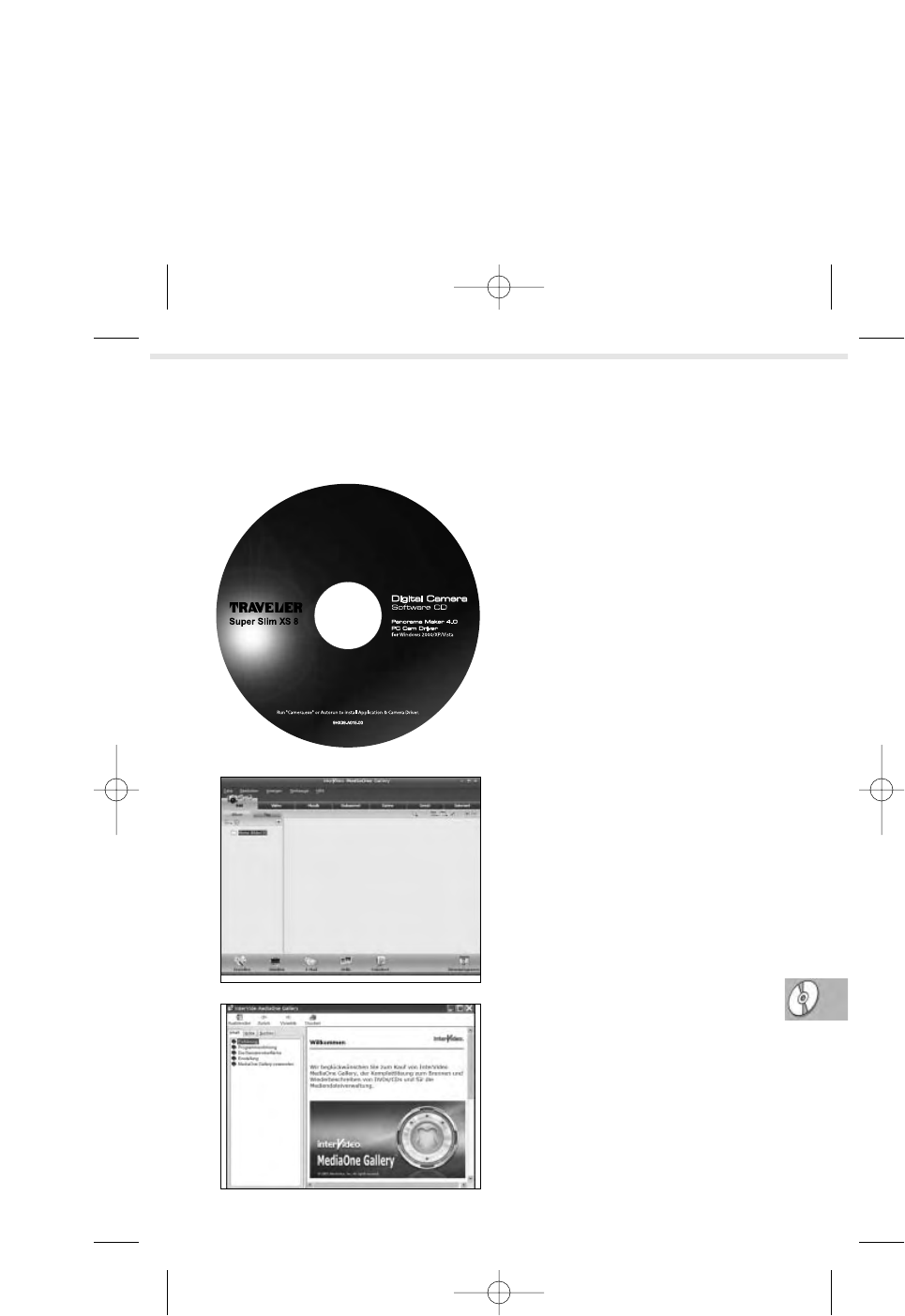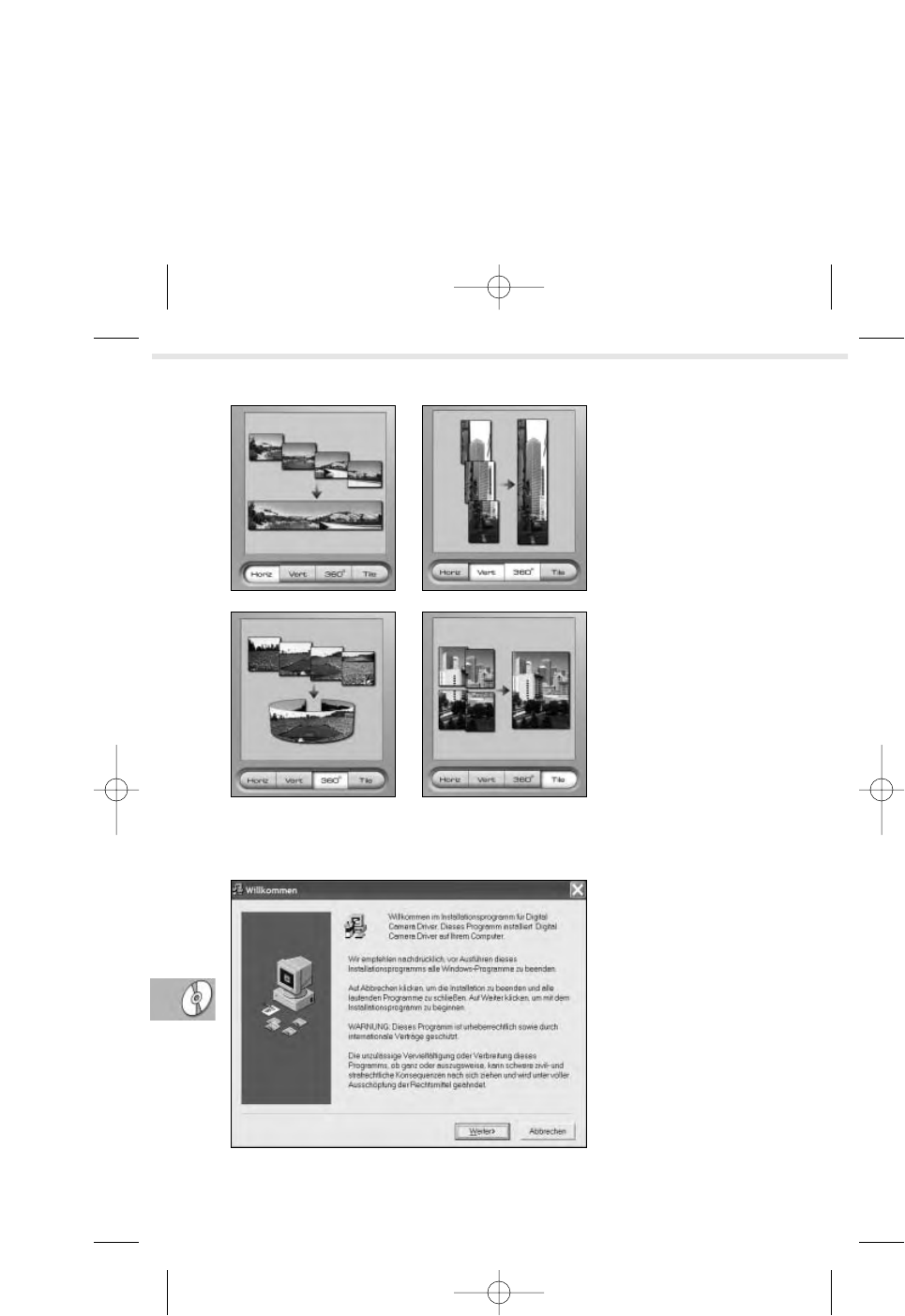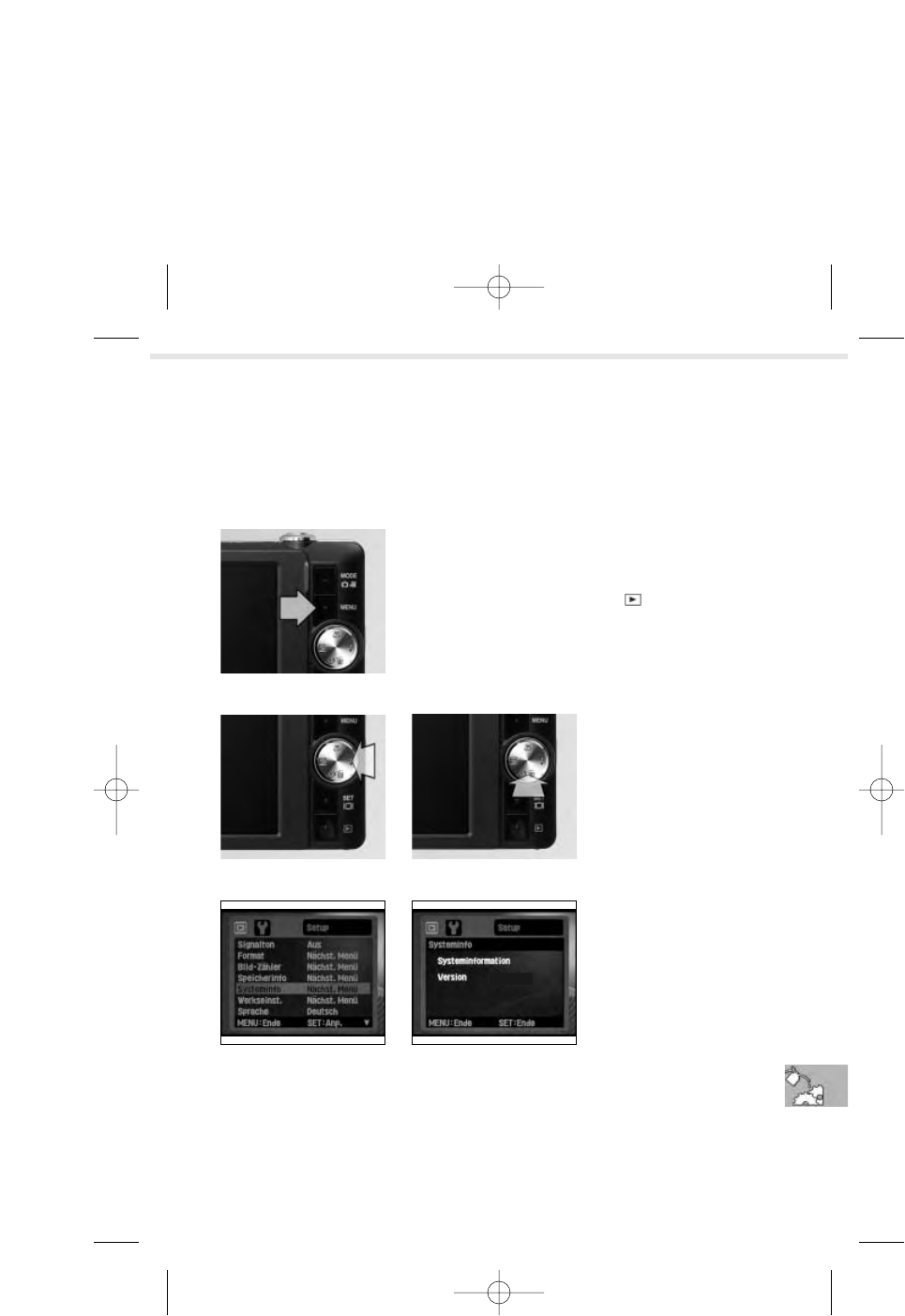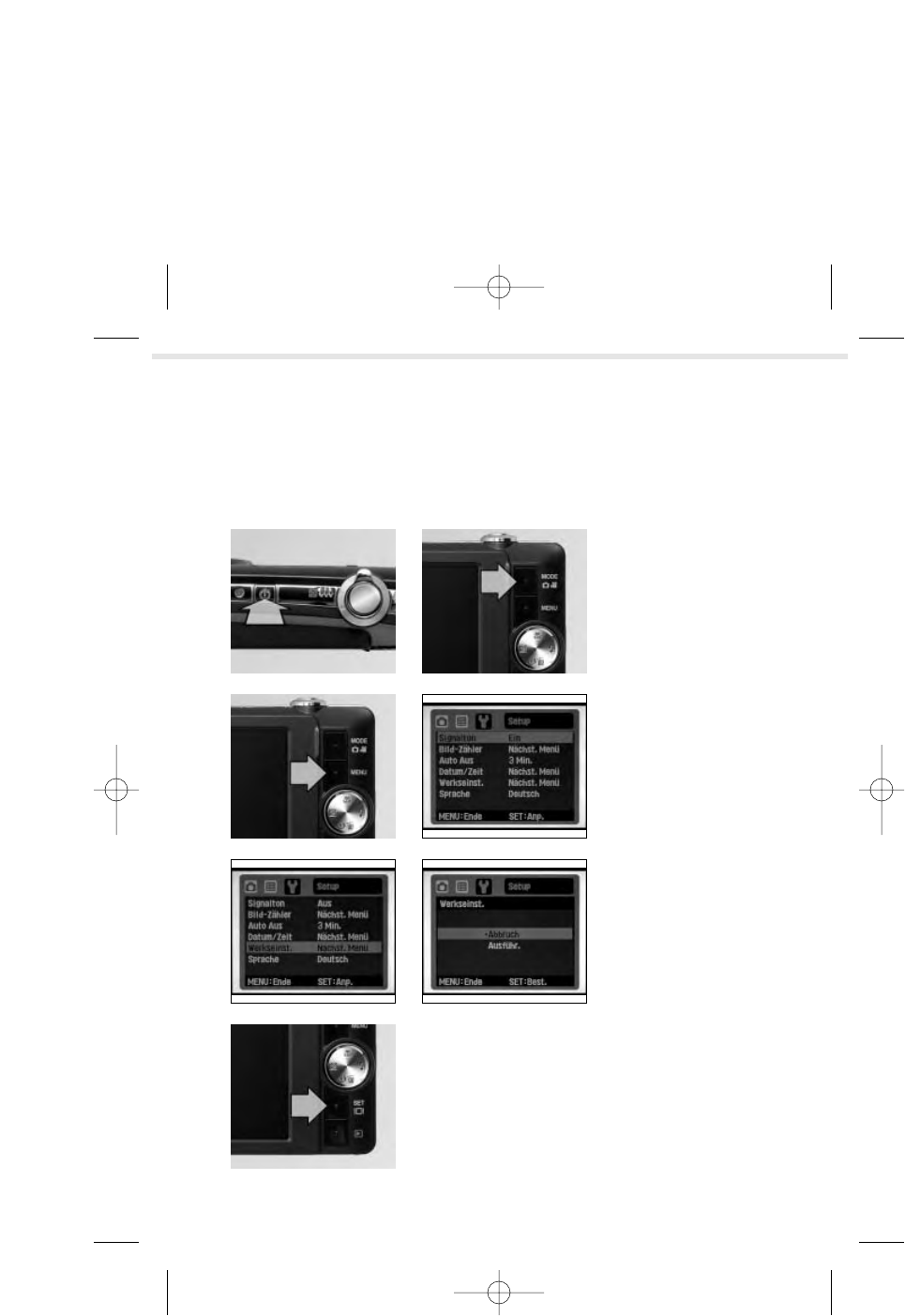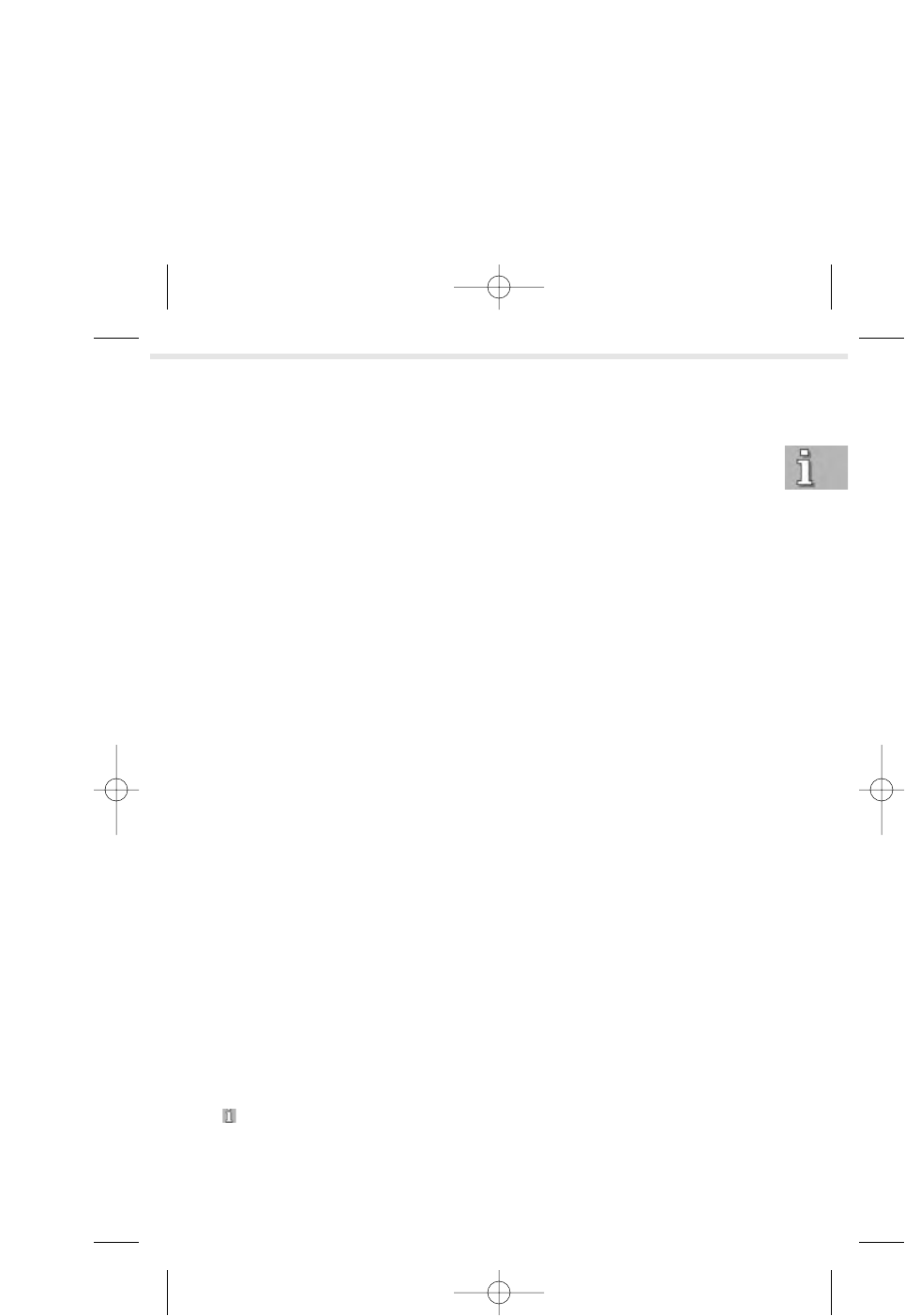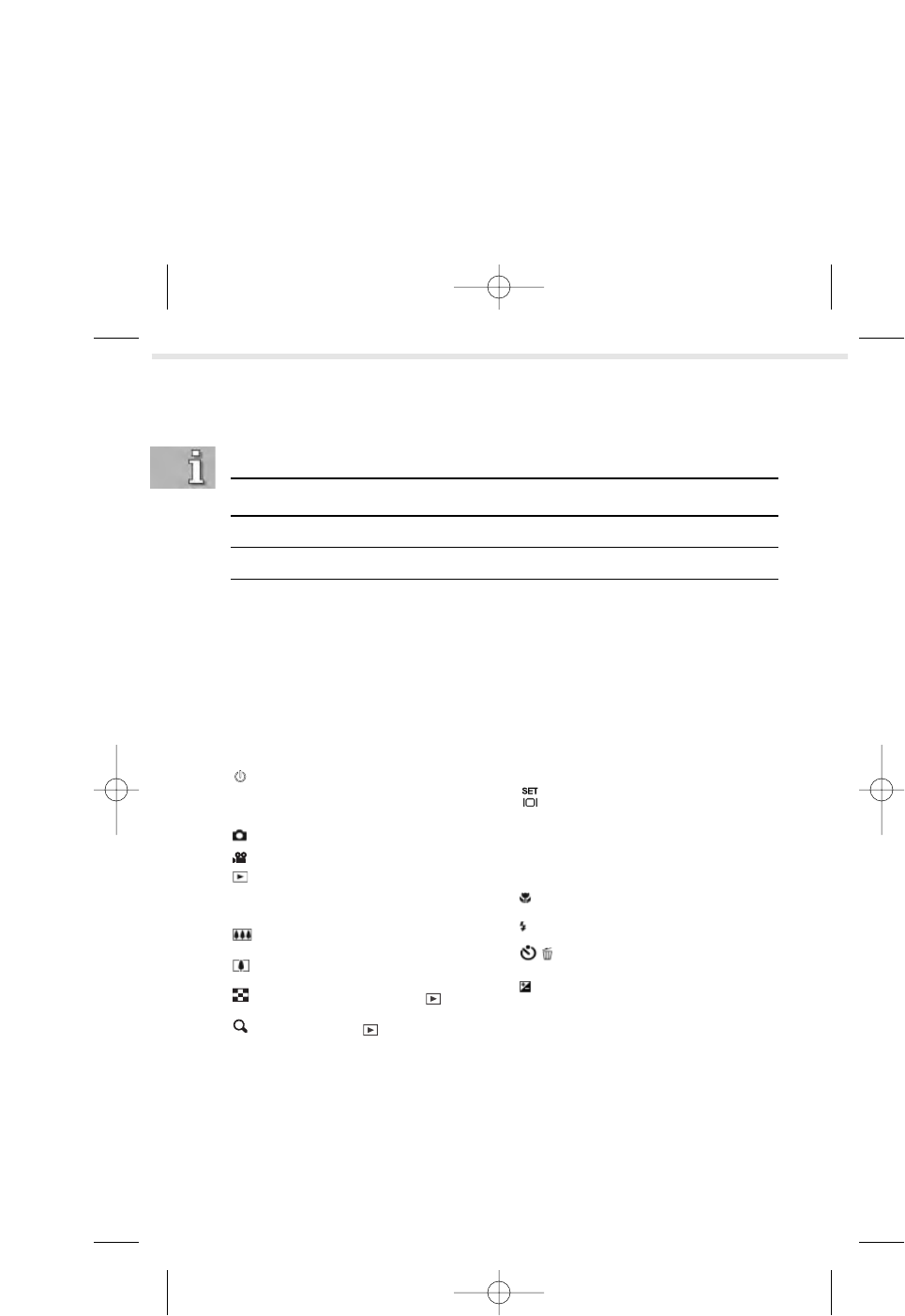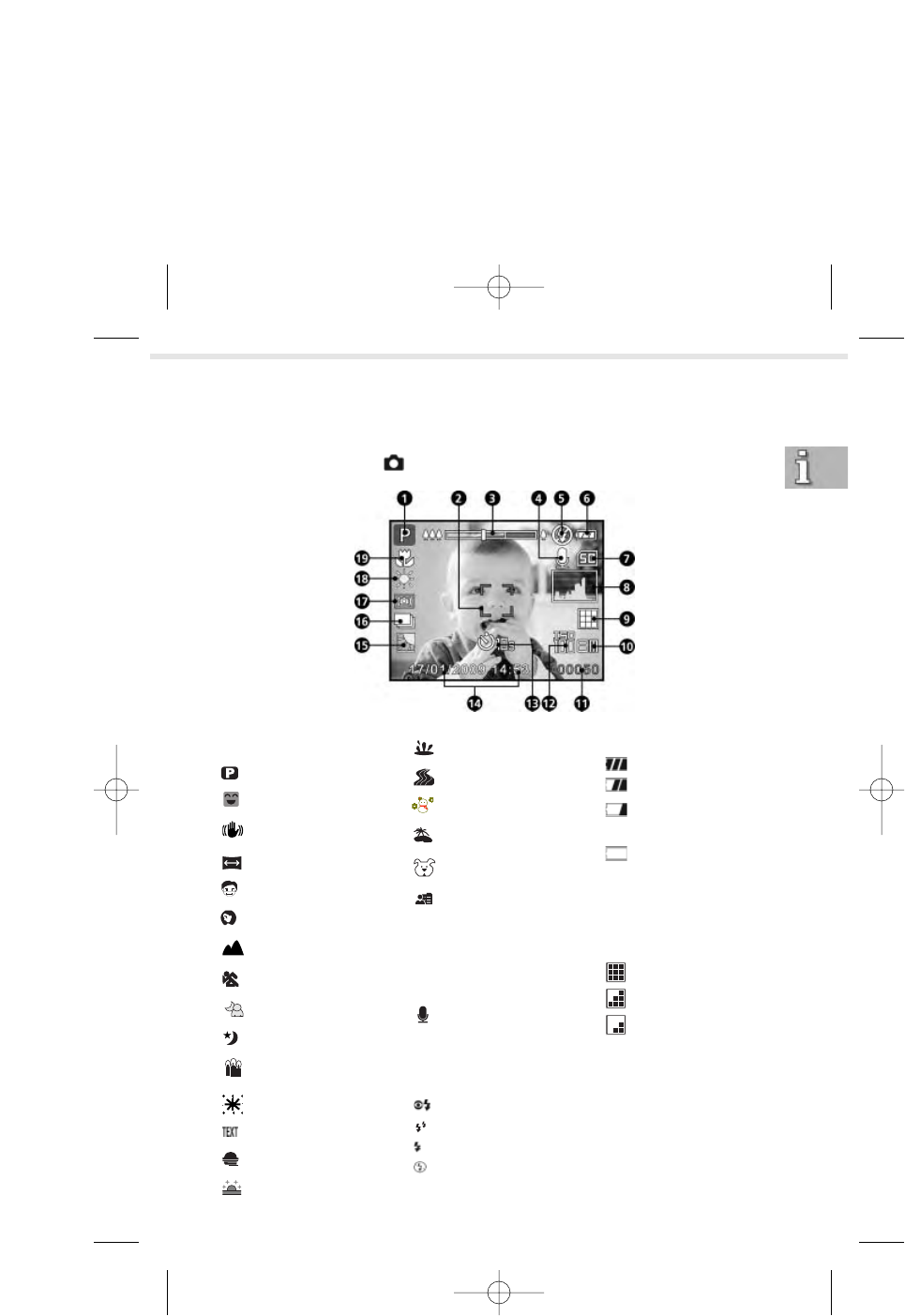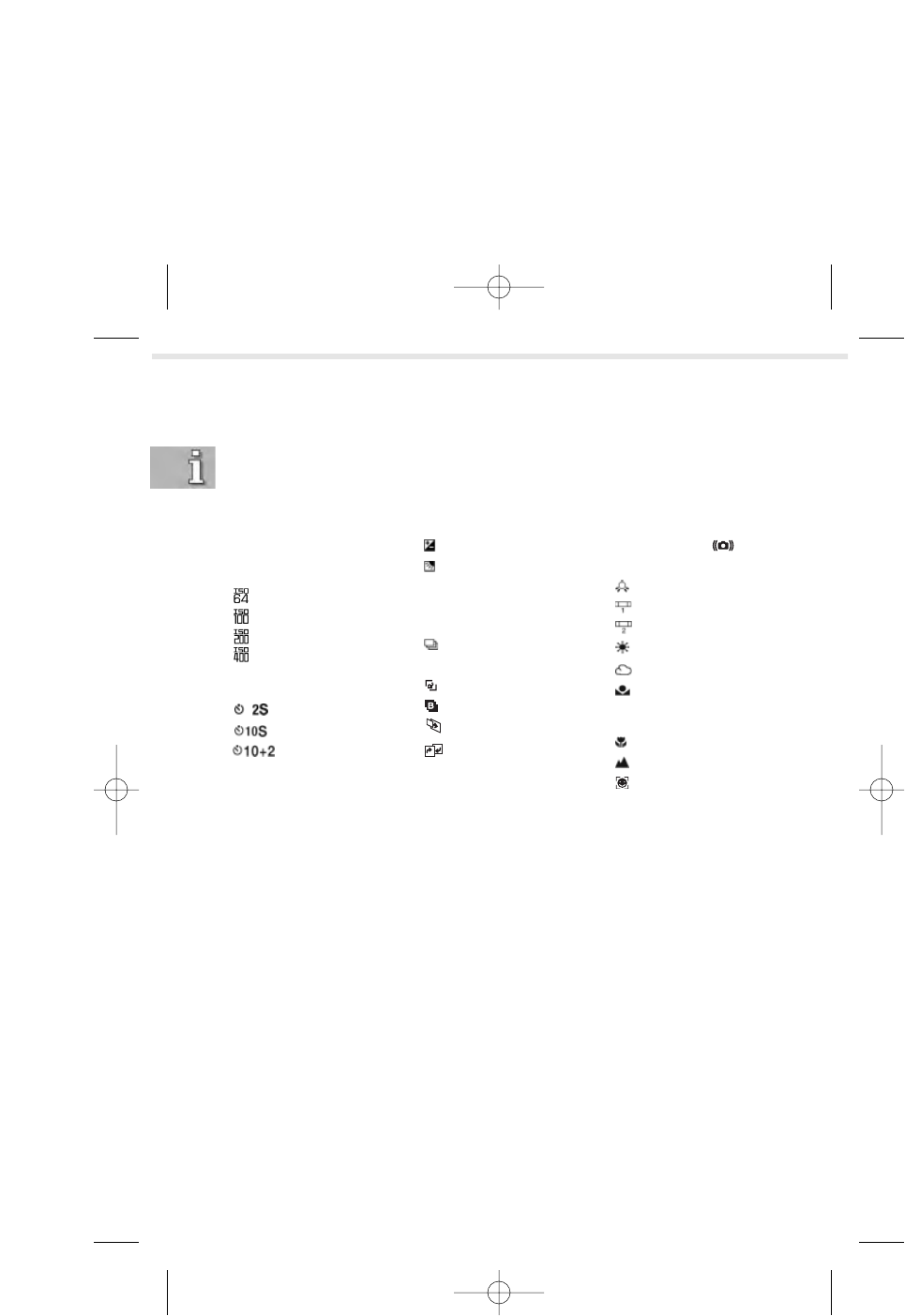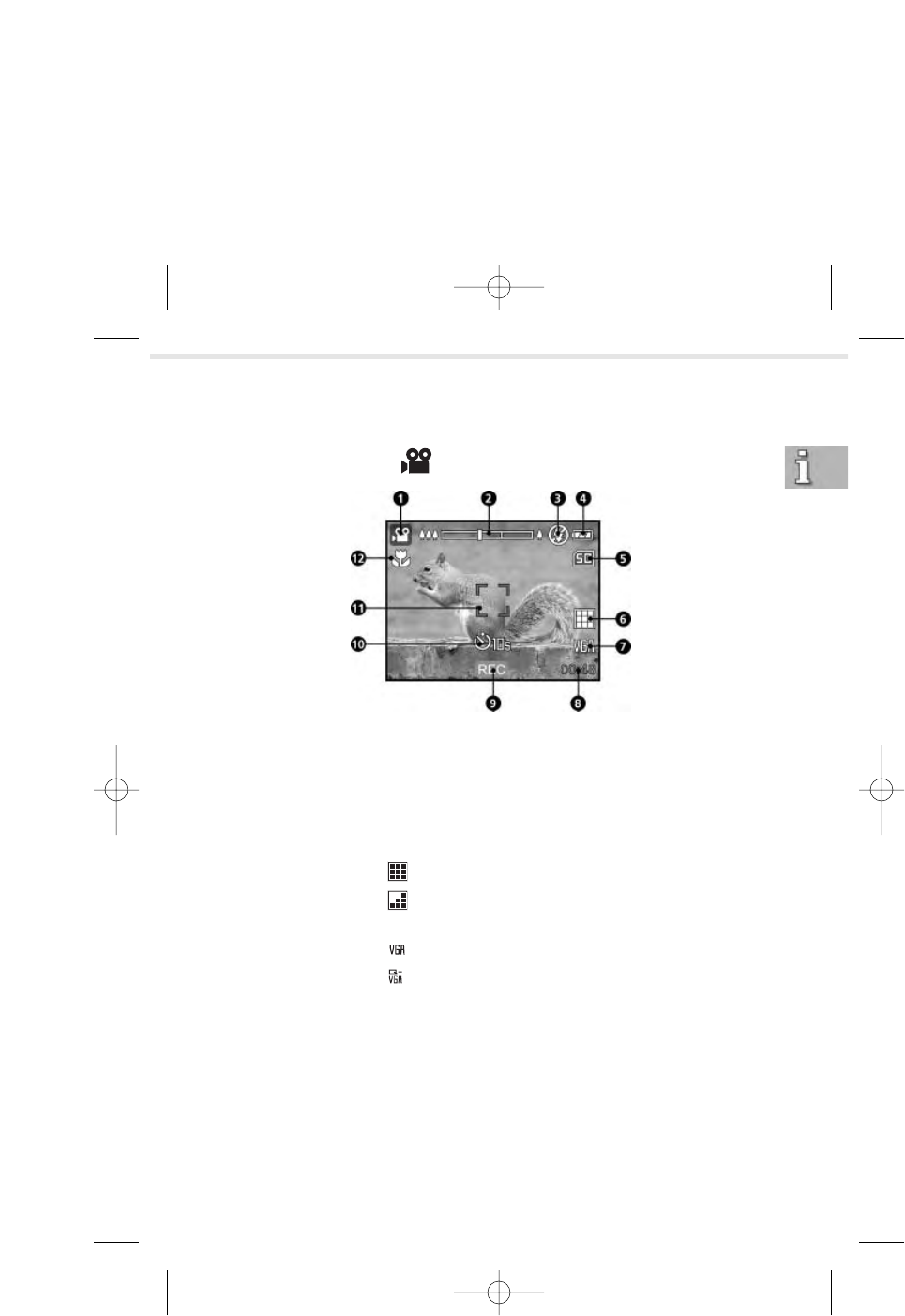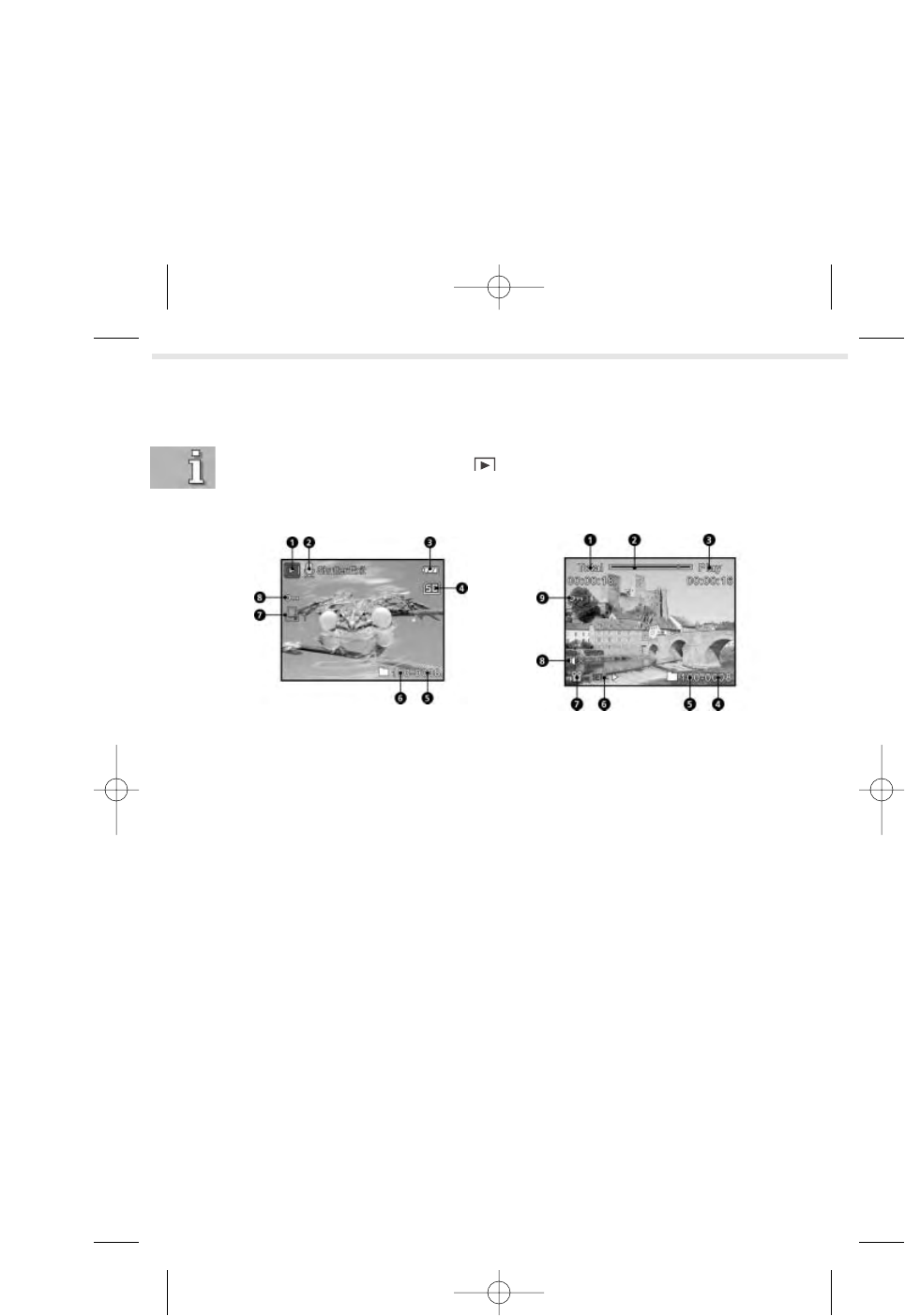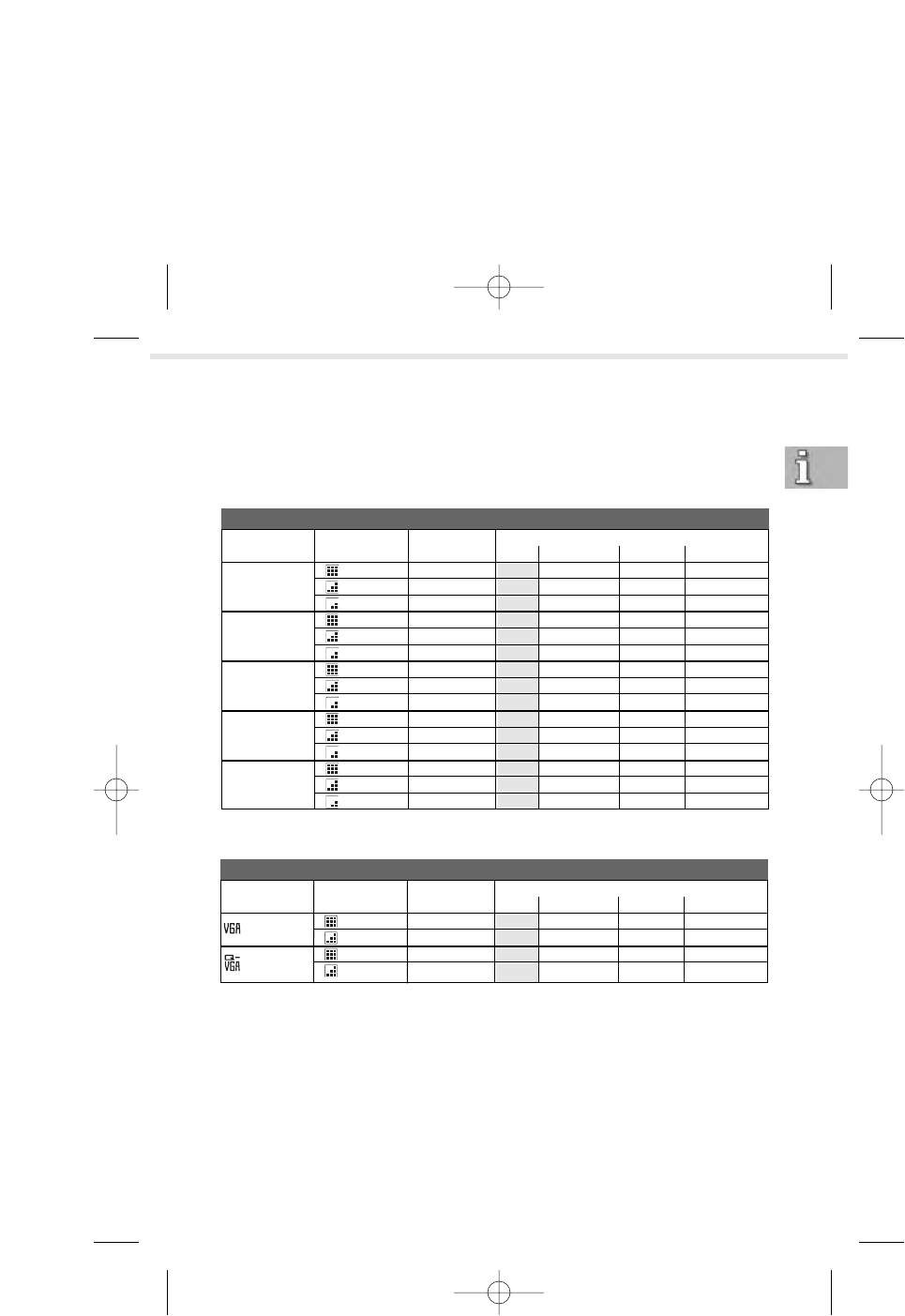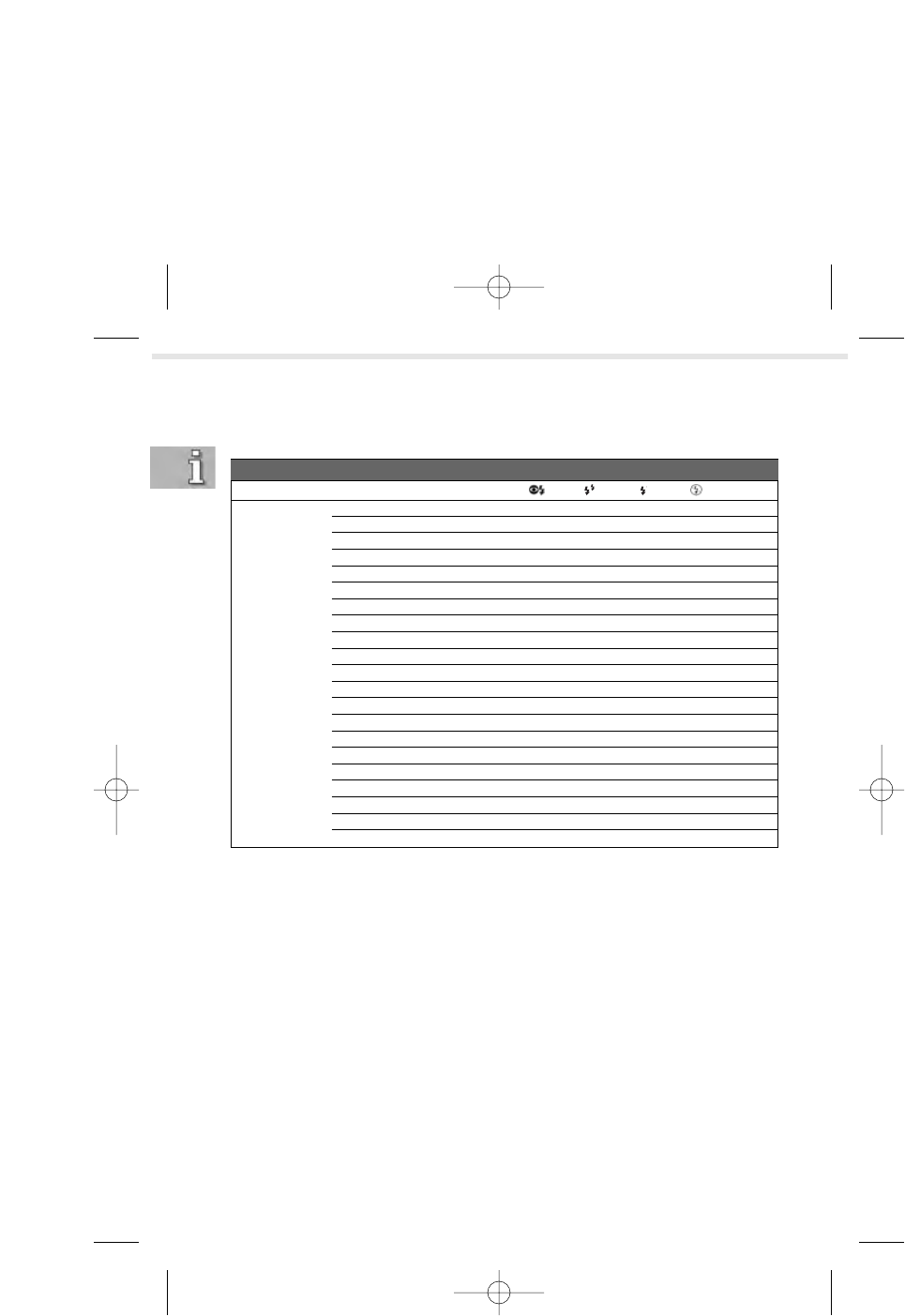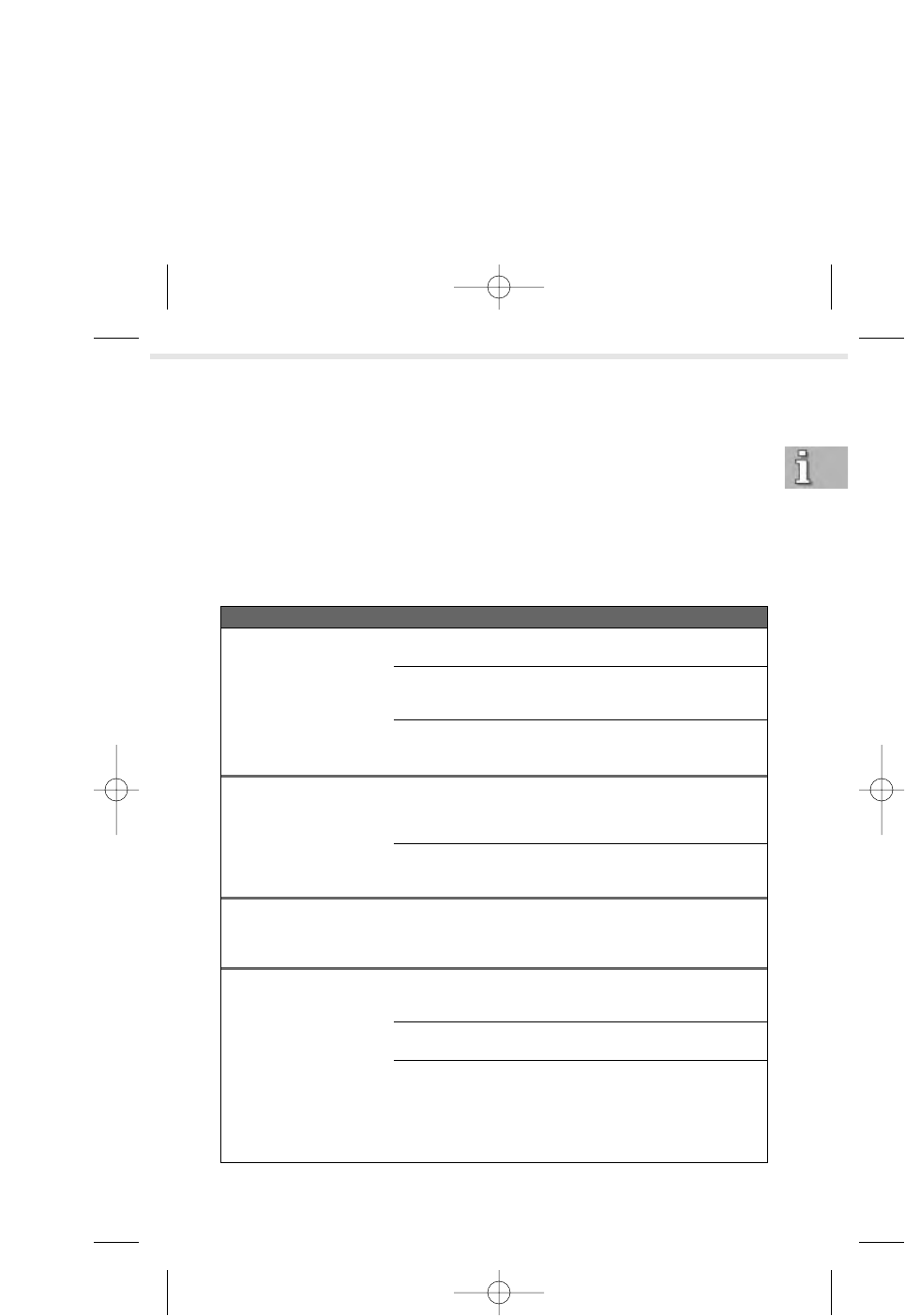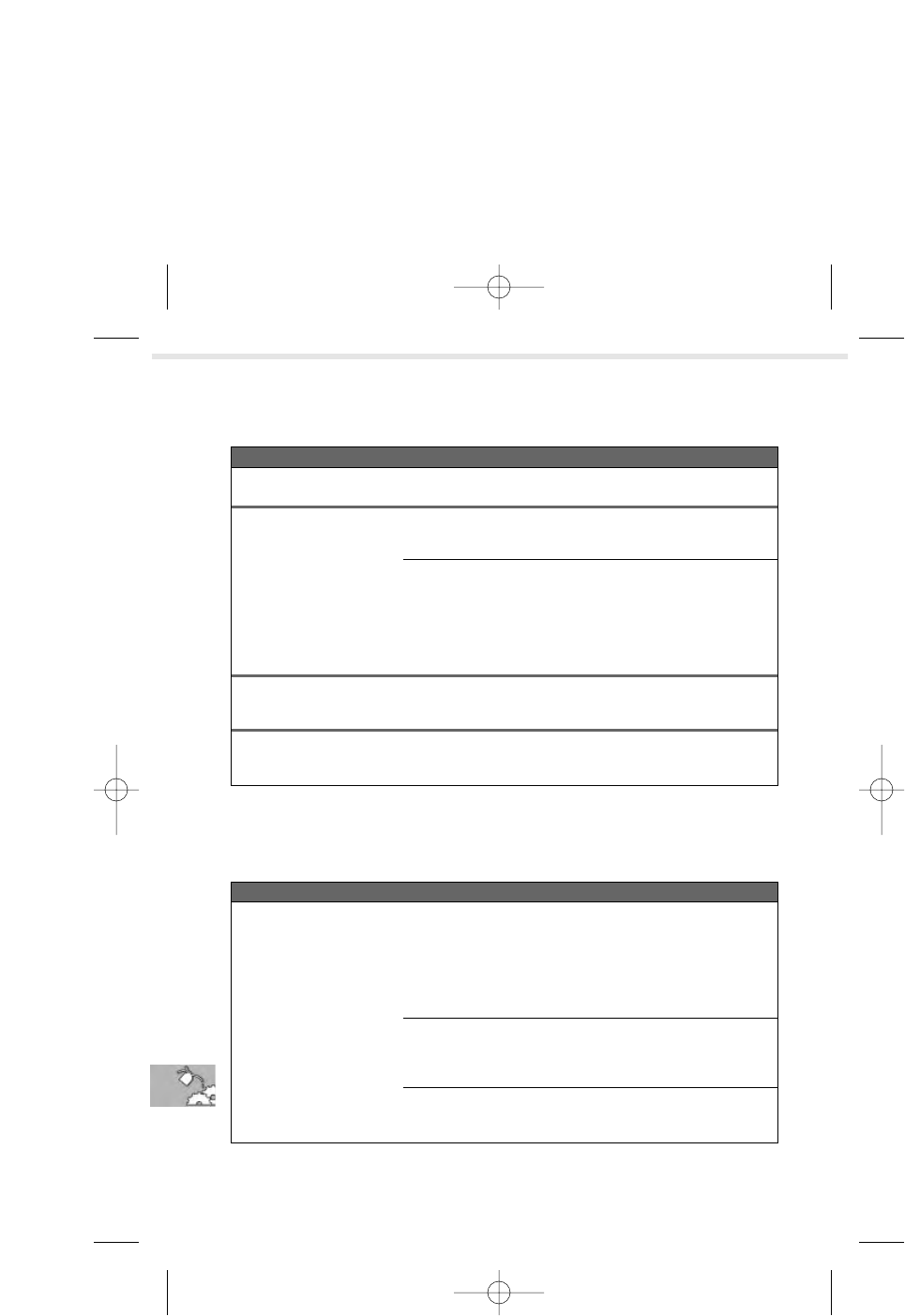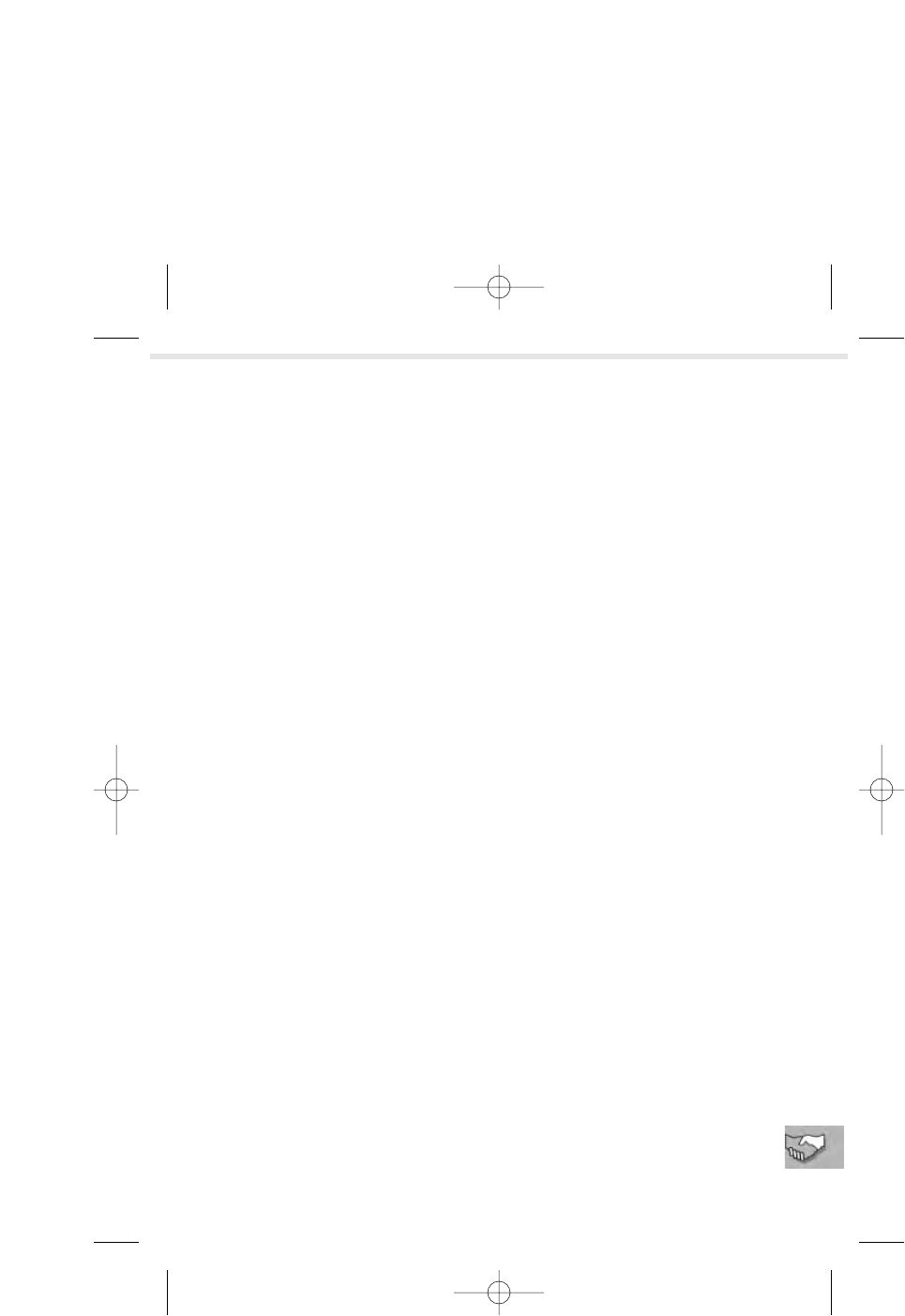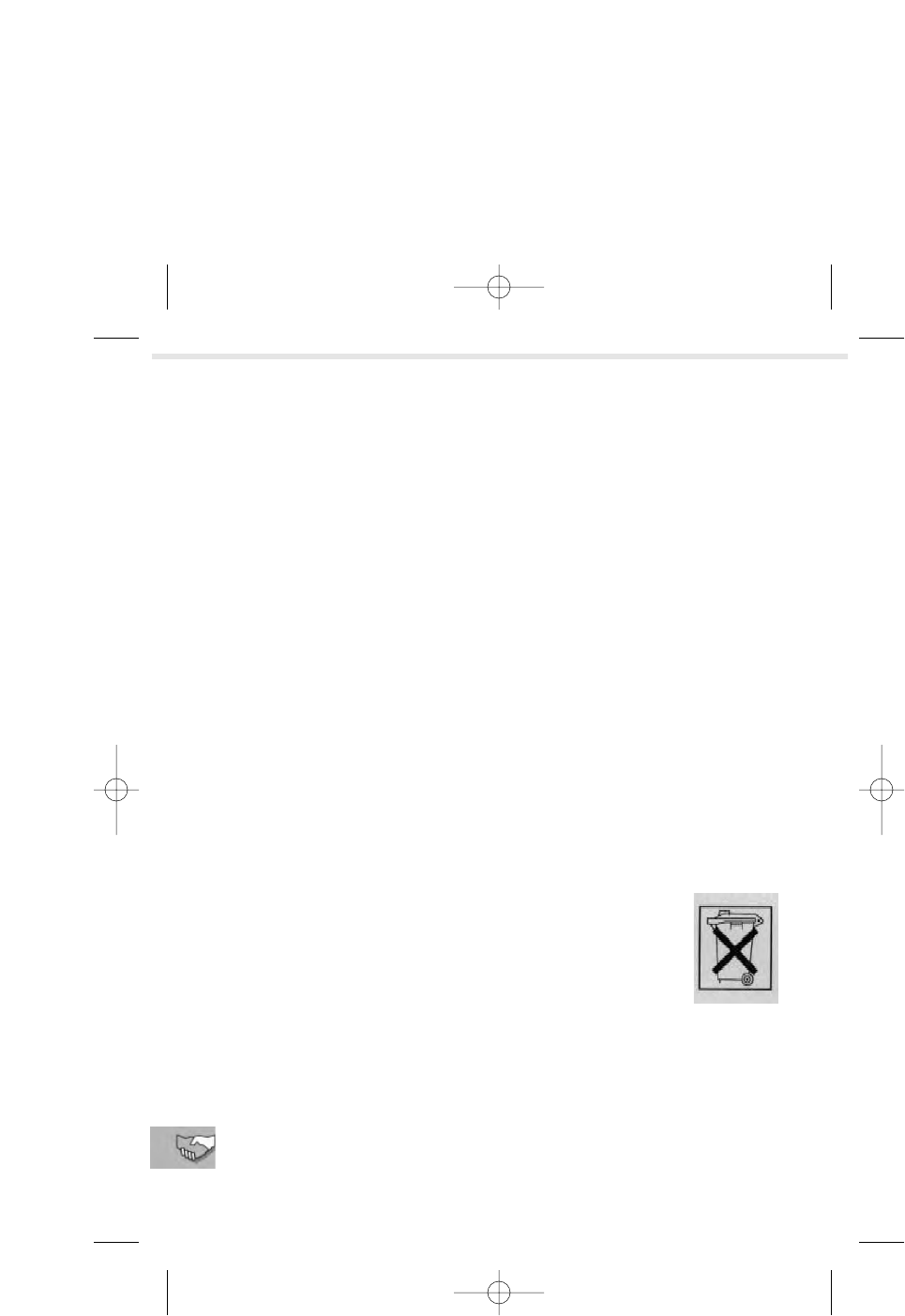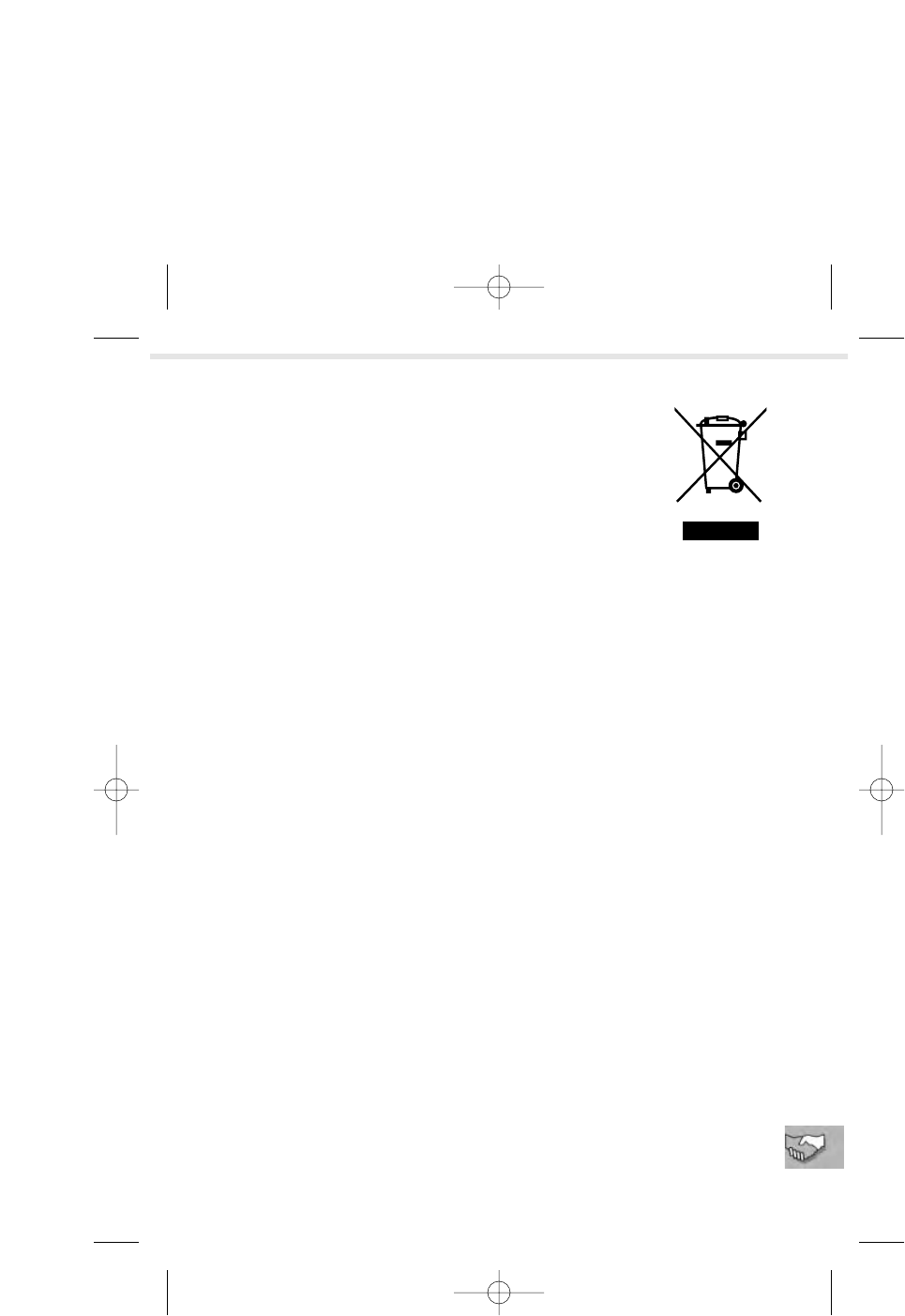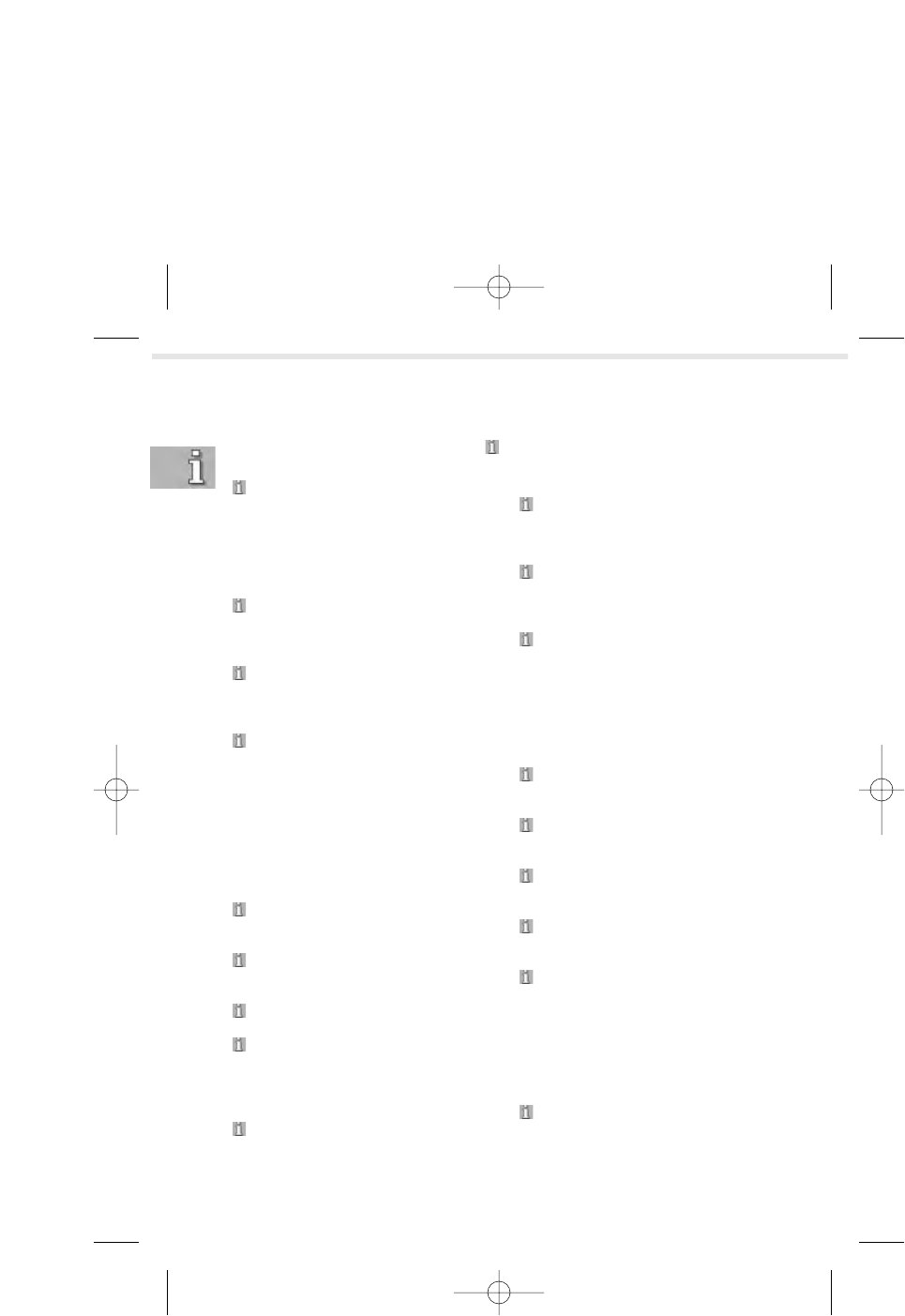155
Speicherkarten für den Kamerabetrieb
einsatzbereit machen, alle Daten auf der
Speicherkarte werden gelöscht
Fotoaufnahmemodus 12
Fotodruck-Assistent 128 f.
Fotografieren 44 ff., 61 ff.
fps-Bildrate (frames per second – Bilder pro
Sekunde) 116
Gegenlichtkorrektur 54
Fotos gegen die Sonne werden so
aufgenommen, dass sie richtig belichtet
erscheinen
Gesicht, lachendes, erkennen 65
Gesichtserkennung 57 f.
Funktion, die beim Scharfstellen von
Personen/Gruppenaufnahmen hilfreich ist.
Grundeinstellungen verändern 70 ff., 115 ff.
Grundprogrammierung 28 ff.
Einstellung von Grundfunktionen der
Kamera wie Datum oder Sprache
Histogramm 49
ISO-Wert 89 f.
Wert, der die Empfindlichkeitseinstellung
der Kamera wiedergibt
Kameraintern kopieren 106
Kopieren 106 f., 125, 127
Überspielen von Fotos und Videos auf den
Computer
Kontrast 77 ff.
Lach-Aufnahme 65
lachendes Gesicht erkennen 65
Laden, Akku 16, 23 f.
Ladeschale 24 f.
Lagerung 152
Landschaftsaufnahme 66
LCD-Helligkeit 70, 73, 115, 119
Die Helligkeit des Monitors. Diese lässt
sich einstellen. Achtung: Dies verändert
nur die Monitoransicht, nicht aber die
Helligkeit der Aufnahmen
LED 140
Lichtsituationen 86 f.
Lock 38
Löschen 21, 51, 99, 105
Löschschutz 99
Einstellmöglichkeit für Fotos oder Videos
gegen versehentliches Löschen
Makro-Aufnahme 110
Fotos von kleinen Motiven, die sich sehr
nahe vor dem Objektiv befinden
Menüstruktur 12 ff.
Mehrfeldmessung, Belichtung 91 f.
Messfeld, Autofokus 44, 46
Der quadratische Bereich in der Mitte des
Monitors, der für die richtige Belichtung
und das Scharfstellen ausschlaggebend ist
Miniaturansicht 104
Darstellung von bis zu neun aufgenom-
menen Fotos/Videos auf dem Monitor
Mittenbetonte Belichtung 91 f.
Standardeinstellung bei der Berechnung
der Helligkeitswerte
Monitoranzeige 49 f., 73, 95, 109
Monitortaste 14, 109
Montage 22 ff.
Nah-Einstellung 48
Netzadapter 24 f.
NTSC-Wiedergabe 121
Nummerierung 93
Nummerische Dateinamen für Fotos und
Videos
Panorama Maker 136
Software zum Zusammensetzen von
mehreren Einzelbildern zu einer
Gesamtpanorama-Aufnahmen
Pflege 152
Pict-Bridge 133
Einstellmöglichkeit zum Drucken von
Fotos ohne Computer auf Pict-Bridge-
fähigen Druckern
Portrait 66
Pre-Shot 83 f.
Punktbetonte Belichtung 93
Profieinstellung, bei der Belichtung und
Schärfe an einem bestimmten Punkt im
Motiv eingestellt werden
Stichwortverzeichnis/Glossar